备份krollontrack
krollontrack 时间:2021-04-02 阅读:()
DellEMCAvamarforVMware版本7.
5.
1用户指南302-004-294REV03版权所有2001-2018DellInc.
或其子公司.
保留所有权利.
发布日期:2018年4月戴尔确信本出版物在发布之日内容准确无误.
本出版物中的信息可随时更改而不另行通知.
本出版物的内容按"原样"提供.
戴尔对本出版物的内容不提供任何形式的陈述或担保,明确拒绝对有特定目的的适销性或适用性进行默示担保.
使用、复制或分发本出版物所描述的任何戴尔软件都要有相应的软件许可证.
Dell、EMC和其他商标为DellInc.
或其子公司的商标.
其他商标可能是其各自所有者的资产.
中国印刷.
易安信电脑系统(中国)有限公司中国北京朝阳区霄云路38号现代汽车大厦15层邮编:100027电话:(8610)84386000传真:(8610)84538174售前服务热线:4006506006www.
EMC.
com/zh-cn/index.
htm2AvamarforVMware7.
5.
1用户指南7911简介15数据保护概述.
16映像备份.
16来宾备份.
18注意事项.
19更改数据块跟踪.
21映像备份虚拟机停顿.
21AmazonWebServices(AWS)中的映像备份和恢复支持.
22配置和设置23最佳做法.
24(可选)配置对多个vCenter的支持.
24安装AvamarAdministrator软件.
25配置vCenter至Avamar身份认证.
25向MCS密钥库添加vCenter身份认证证书.
25禁用MCS证书身份认证.
27创建vCenter专用用户帐户.
27添加vCenterClient.
30自动发现虚拟机.
31配置虚拟机自动发现的域映射规则.
31创建规则.
32部署代理.
33ProxyDeploymentManager.
33使用ProxyDeploymentManager部署代理.
36(可选)配置代理证书身份认证.
37升级代理.
38从7.
2版或更高版本升级Avamar代理.
39从7.
2版之前的版本升级Avamar代理.
39维护代理.
43向AvamarServer注册代理.
43更改代理来宾操作系统root密码.
43其他Avamar服务器配置.
44配置自动代理选择.
44配置MCS同时支持来宾备份和映像备份.
45管理47客户端和容器.
48动态容器与静态容器.
48动态容器行为.
48图表前言第1章第2章第3章目录AvamarforVMware7.
5.
1用户指南3独立保护与容器保护之间的交互方式.
48图标及其含义.
49添加客户端和容器.
50编辑客户端和容器.
52查看受保护的虚拟机.
52查看已复制的虚拟机名称.
52监视vCenter连接.
53手动将AvamarAdministrator与vCenter同步.
53重命名vCenterClient.
53VMware映像数据集.
54为数据集添加来宾备份限制参数.
55组.
55默认代理组.
55默认虚拟机组.
55组内的虚拟机与代理关系.
55更改代理的数据存储区和组分配.
56备份59限制.
60执行按需备份.
61设置插件选项.
62计划备份.
63自动将虚拟机包含在组中.
64日志截断备份.
66计划备份与MicrosoftSQL日志截断.
66计划备份与MicrosoftExchange日志截断.
68监视备份.
69取消备份.
69支持用于动态备份的vCenterHA故障切换.
69恢复71概述.
72映像级和文件级恢复准则.
72文件级恢复(FLR)支持的配置.
72文件级恢复的性能改进.
74针对从映像备份恢复数据的限制.
74将完整映像或选定驱动器恢复至原始虚拟机.
75将完整映像或选定驱动器恢复至其他虚拟机.
76将特定文件夹或文件恢复到原始虚拟机.
78将完整映像或选定驱动器恢复至新的虚拟机.
79将特定文件夹或文件恢复到其他虚拟机.
81即时访问.
82恢复虚拟机.
83执行恢复后迁移和清理.
84从映像备份装载WindowsVMDK.
85配置恢复目标机.
85恢复并装载WindowsVMDK.
85监视恢复.
86取消恢复.
87执行按需备份.
87从备份恢复数据.
88选择要恢复的备份实例.
88将数据恢复到原始虚拟机.
88将数据恢复到其他虚拟机.
89第4章第5章目录4AvamarforVMware7.
5.
1用户指南将数据恢复到新虚拟机.
89备份验证91概述.
92验证内容.
92虚拟机备份验证组.
92执行按需备份验证.
92计划备份验证.
93保护vCenter管理基础架构95概述.
96备份vCenter管理基础架构.
96对vCenter管理基础架构实施来宾备份.
96创建用于vCenter管理基础架构备份的数据集.
97添加用于vCenter数据库主机的备份客户端.
98从Avamar备份中恢复vCenter管理基础架构.
98支持用于动态备份的vCenterHA故障切换.
99保护ESX主机101概述.
102限制.
102任务列表.
102向MCS密钥库添加ESX主机身份认证证书.
102创建ESX主机专用用户帐户.
103将ESX主机添加为vCenterClient.
106在独立的ESX主机中部署代理.
107使用vSphereClient在ESX主机中部署代理应用装置.
107手动配置代理网络设置.
108向AvamarServer注册并激活代理.
109取消ESX主机与vCenter的关联.
109针对VMwareCloudonAmazonWebServices(AWS)的Avamar映像备份和恢复111针对VMwareCloudonAWS的Avamar映像备份和恢复.
112配置VMwareCloudonAWSWeb门户控制台.
112AmazonAWSWeb门户要求.
112vCenterServer清单要求.
113在VMwareCloudonAWS中将vProxyOVA部署在vCenterServer上.
.
.
.
113为VMwareCloudonAWS配置vCenter到Avamar的身份验证.
114针对VMwareCloudonAWS的Avamar映像备份和恢复的最佳做法.
114不支持的Avamar操作.
115手动部署代理117概述.
118下载代理应用装置模板文件.
118在vCenter中部署代理应用装置.
118使用vSphereWebClient在vCenter中部署代理应用装置.
118向AvamarServer注册并激活代理.
120在AvamarAdministrator中配置代理设置.
121执行可选的代理性能优化.
122第6章第7章第8章第9章附录A目录AvamarforVMware7.
5.
1用户指南5vSphere数据端口123必需数据端口.
124使用VMwarevRealizeLogInsight125关于VMwarevRealizeLogInsight.
126配置日志中央报告服务.
126配置日志转发代理126插件选项129如何设置插件选项.
130VMware映像插件选项.
130WindowsVMwareGLR插件选项.
133故障排除135安装和配置问题及解决方案.
136将vCenterServer添加为AvamarClient时出现问题.
136代理网络设置.
136注册来宾备份或Windows恢复目标客户端时出错.
136备份问题和解决方案.
136无法启动备份.
136备份失败,出现"NoProxy"或"NoVM"错误.
136更改数据块跟踪未生效.
137代理未分配到备份作业.
137由于可用空间预评估错误,虚拟机快照备份失败.
137备份和恢复vFlash已启用读缓存虚拟机会使用NBD传输模式.
.
.
.
.
137当通过vSphere对VMDK进行加密时不支持Exchange日志截断.
.
.
.
138恢复问题和解决方案.
138预先存在的快照导致恢复失败.
138涉及到物理RDM磁盘时,无法恢复到新虚拟机.
138不支持没有分区表的粒度磁盘备份的FLR浏览.
139执行到新虚拟机的恢复时,容错处于禁用状态.
139恢复到VirtualSAN5.
5中的新虚拟机会失败139开机时,对未配置闪存容量的主机进行的即时访问vFlash虚拟机备份会失败139存在即时访问问题的NFS装载的最大数量.
139RHEL5上的文件级恢复需要标准的C++库.
140包含某些特殊字符的文件夹或文件名称的文件级恢复失败.
140在启用"AdminApprovalMode"时向用户配置文件的文件级恢复失败.
140141附录B附录C附录D附录E词汇表目录6AvamarforVMware7.
5.
1用户指南映像备份示意图.
16默认代理虚拟机规范.
17独立保护和容器保护示例.
49"AccountManagement"选项卡.
50组内的虚拟机与代理关系.
56嵌套容器结构示例.
60嵌套容器结构示例.
751234567图AvamarforVMware7.
5.
1用户指南7图8AvamarforVMware7.
5.
1用户指南印刷约定.
12来宾备份安装资源.
18默认的vCenter证书位置.
26vCenter用户帐户要求的最低权限.
27用于收集代理信息的示例图表.
40用于收集代理信息的示例图表(续)40AvamarAdministrator图标及其含义.
49映像恢复工具栏按钮.
72FLR支持分区方案.
72FLR的文件系统支持.
73FLR的LVM支持.
73FLR的多设备支持.
74重要的vCenter管理基础架构组件.
97ESX主机用户帐户要求的最低权限.
104必需vSphere数据端口.
124AvamarVMware映像插件的备份选项.
130AvamarVMware映像插件的恢复选项.
1321234567891011121314151617表AvamarforVMware7.
5.
1用户指南9表10AvamarforVMware7.
5.
1用户指南前言作为改进产品线的一项措施,我们会定期发布我们的软件和硬件产品的修订版.
因此,本文档中介绍的一些功能可能不被当前使用的软件或硬件的所有版本支持.
产品发行说明提供了有关产品功能的最新信息.
如果某产品不能正常运行或其功能与本文档的描述不符,请与您的技术支持专业人员联系.
本文档在发布时准确无误.
请访问在线支持网站(https://support.
EMC.
com),查看本文档的最新版本.
用途本出版物描述各种用于保护VMware虚拟机的方法和策略.
受众本出版物中的信息面向的是熟悉下列内容的系统管理员:l《《AvamarAdministrationGuide》(Avamar管理指南)》中介绍的Avamar系统管理基本原理和操作过程l各种AvamarClient指南中介绍的其他AvamarClient软件信息(主要包括安装和配置操作过程)关于Avamar系统管理基本概念和原理(例如客户端、数据集、计划、保留策略、组和组策略等)的综合讨论,均不在本出版物的讨论范围之内.
《《AvamarAdministrationGuide》(Avamar管理指南)》提供了详细信息.
修订历史记录下表说明本文档的修订历史.
修订版日期描述032018年4月23日更新的数据端口表.
022018年3月23日针对各种可用选择的更新的文件级恢复限制.
012018年2月1日GA版本Avamar7.
5.
1相关文档以下EMC出版物提供了更多信息:l《《AvamarCompatibilityandInteroperabilityMatrix》(Avamar兼容性和互操作性列表)》l《《AvamarReleaseNotes》(Avamar发行说明)》l《《AvamarAdministrationGuide》(Avamar管理指南)》l《《AvamarOperationalBestPracticesGuide》(Avamar操作最佳做法指南)》l《《AvamarProductSecurityGuide》(Avamar产品安全指南)》l《《AvamarBackupClientsUserGuide》(Avamar备份客户端用户指南)》l《《AvamarforExchangeVSSUserGuide》(AvamarforExchangeVSS用户指南)》AvamarforVMware7.
5.
1用户指南11l《《AvamarforIBMDB2UserGuide》(AvamarforIBMDB2用户指南)》l《《AvamarforLotusDominoUserGuide》(AvamarforLotusDomino用户指南)》l《《AvamarforOracleUserGuide》(AvamarforOracle用户指南)》l《《AvamarforSharePointVSSUserGuide》(AvamarforSharePointVSS用户指南)》l《《AvamarforSQLServerUserGuide》(AvamarforSQLServer用户指南)》以下VMware出版物提供了详细信息:l《IntroductiontoVMwarevSphere(VMwarevSphere简介)》l《GettingStartedwithESX(ESX入门)》l《vSphereBasicSystemAdministration(vSphere基本系统管理)》l《vSphereResourceManagementGuide(vSphere资源管理指南)》l《vSphereWebAccessAdministrator'sGuide(vSphereWebAccess管理员指南)》l《ESXandvCenterServerInstallationGuide(ESXServer和vCenterServer安装指南)》l《ESXConfigurationGuide(ESX配置指南)》l《VMwareDataRecoveryAdministrationGuide(VMwareDataRecovery管理指南)》本文档中使用的特殊注意事项约定对特殊注意事项使用下列约定:表示存在潜在危险,如不避免,将导致人员死亡或严重受伤的情况.
表示存在潜在危险,如不避免,可能会导致人员死亡或严重受伤的情况.
表示存在潜在危险,如不避免,可能会导致轻微或中度受伤的情况.
论述不会造成人身伤害的实践.
提供重要但不会造成危险的信息.
印刷约定本文档中使用以下字体样式约定:表1印刷约定"粗体"用于界面元素的名称,如窗口名称、对话框名称、按钮名称、字段名称、选项卡名称、键名称和菜单路径(用户具体选择或单击的项)《斜体》用于文中引用的出版物的完整标题Monospace用于:前言12AvamarforVMware7.
5.
1用户指南表1印刷约定(续)l系统代码l系统输出,例如错误消息或脚本l路径名、文件名、提示和语法l命令和选项等宽斜体用于变量等宽黑体用于用户输入[]方括号内是可选值|竖线表示备用选项,即竖线表示"或"{}大括号括起用户必须指定的内容,如x或y或z.
.
.
省略号表示示例中省略的不重要的信息从何处获得帮助通过Avamar支持页面,可以访问许可信息、产品文档、咨询和下载以及入门指导和疑难解答信息.
这些信息也许能帮助您解决产品问题,从而无需与客户支持联系.
要访问Avamar支持页面:1.
访问https://support.
EMC.
com/products.
2.
在"FindaProductbyName"框中输入产品名称.
3.
从显示的列表中选择产品.
4.
单击"FindaProductbyName"框旁边的箭头.
5.
(可选)通过单击"SupportbyProduct"页面右上角的"AddtoMySavedProducts",将产品添加至"MyProducts"列表.
文档Avamar产品文档提供了一套全面的功能概述、操作任务和技术参考信息.
除产品管理指南和用户指南以外,请浏览下列文档中的补充信息:l发行说明提供发布版本的新功能和已知限制的概述.
l技术说明提供特定产品功能的技术细节,包括必要的分步任务.
l白皮书针对关键业务问题或需求,从技术角度提供深入的产品信息.
知识库知识库包含适用的解决方案,可通过解决方案编号(例如esgxxxxxx)或关键字进行搜索.
要搜索知识库,请执行以下操作:1.
单击页面顶部的"Search".
2.
在搜索框中输入解决方案编号或关键字.
3.
(可选)通过在"Scopebyproduct"框中输入产品名称,将搜索范围限定至特定产品,然后从显示的列表中选择产品.
4.
从"Scopebyresource"列表中选择"Knowledgebase".
5.
(可选)通过单击"Advancedoptions"并在提供的字段中输入值,指定高级选项.
6.
单击"Search".
前言AvamarforVMware7.
5.
1用户指南13在线社区前往社区网络(http://community.
EMC.
com)与同行联系、交流并获得有关产品支持和解决方案的内容.
针对所有产品,与客户、合作伙伴和经认证的专家进行交互式在线讨论.
实时聊天要通过实时互动聊天联系客户支持,请单击Avamar支持页面的"ServiceCenter"面板上的"JoinLiveChat".
服务请求要从客户支持那里获得深入的帮助,请通过单击Avamar支持页面"ServiceCenter"面板上的"CreateServiceRequests"来提交服务请求.
要提交服务请求,您必须具有有效的支持协议.
有关如何获取有效支持协议或如何解决帐户问题的详细信息,请与销售代表联系.
要回顾提交的服务请求,请单击"ServiceCenter"面板上的"ServiceCenter"链接,然后单击"Viewandmanageservicerequests".
增强支持建议在所有Avamar系统上启用ConnectEMC和EmailHome:lConnectEMC自动为高优先级事件生成服务请求.
lEmailHome通过电子邮件将配置、容量和一般系统信息发送至客户支持.
意见和建议意见和建议可以帮助持续改进用户出版物的准确性、组织结构和整体质量.
请向DPAD.
Doc.
Feedback@emc.
com发送有关本文档的意见和建议.
请包含以下信息:l产品名称和版本l文档名称、部件号和版本(例如01)l页码l其他有助于处理文档问题的详细信息前言14AvamarforVMware7.
5.
1用户指南第1章简介本章包含以下主题:l数据保护概述.
16l更改数据块跟踪.
21l映像备份虚拟机停顿.
21lAmazonWebServices(AWS)中的映像备份和恢复支持.
22简介15数据保护概述Avamar提供两种基本方法来保护位于VMware虚拟机中的数据:l映像备份l来宾备份映像备份映像备份使用VMwarevStorageAPIforDataProtection(VADP)来保护虚拟机数据.
映像备份与vCenterServer完全集成,以提供虚拟机客户端检测,以及实现高效的集中式备份作业管理.
图1映像备份示意图代理映像备份和恢复都要求在vCenter内部署代理虚拟机.
代理在Linux虚拟机内部运行Avamar软件,并通应用装置模板(.
ova)文件或ProxyDeploymentManager进行部署.
完成部署后,每个代理将提供下列功能:l备份MicrosoftWindows和Linux虚拟机(整个映像或特定驱动器)l恢复MicrosoftWindows和Linux虚拟机(整个映像或特定驱动器)l将单独文件夹和文件选择性地恢复至MicrosoftWindows和Linux虚拟机每个代理都能够同时执行8个备份操作或恢复操作,或二者的任意组合.
代理可以位于AvamarAdministrator帐户管理树中除vCenterServer域或子域以外的任何部分.
此外,不应在根域(/)中激活代理.
否则,此操作会在系统迁移过程中导致问题.
简介16AvamarforVMware7.
5.
1用户指南尽管有可能跨数据中心执行恢复操作(使用部署在一个数据中心内的代理,将文件恢复至另一个数据中心内的虚拟机),但恢复时间会比代理和目标虚拟机都位于同一数据中心内时明显加长.
为实现最佳性能,请使用ProxyDeploymentManager,它推荐了理想的部署配置.
默认代理虚拟机规范下图概述了代理虚拟机的默认要求.
分配给网络适配器的IP地址属于来宾网络.
图2默认代理虚拟机规范快照映像备份过程需要创建临时的虚拟机快照.
如果在备份期间虚拟机正在运行,此快照会影响磁盘I/O并消耗虚拟机所驻留的数据存储区上的磁盘空间.
如果备份期间虚拟机在运行高磁盘I/O工作负载,则快照创建和删除可能会需要很长时间Avamar映像备份支持下列虚拟磁盘类型:l平面(版本1和2)l仅虚拟模式下的原始设备映射(RDM)(版本1和2)l稀疏(版本1和2)不支持其他虚拟磁盘类型.
支持的存储体系结构映像备份完全支持下列存储体系结构:l承载VMFS或RDMS的光纤通道SAN存储liSCSISAN存储lNFS映像备份系统限制下列系统范围内限制适用于映像备份.
数据中心、数据存储区、文件夹或虚拟机的名称中不允许使用特殊字符由于vCenter软件中的已知限制,当数据中心、数据存储区、文件夹或虚拟机的名称中使用了特殊字符时,备份中将不会包含.
vmx文件.
使用等特殊字符时,将出现此问题.
简介映像备份17作为此问题的长期解决方案,请将VMware软件升级至已解决此问题的版本.
但在VMware提供修复之前,请将数据中心、数据存储区、文件夹和虚拟机重命名为不使用上述特殊字符的名称.
升级AvamarServer需要重新启动代理在升级AvamarServer软件后,必须手动重新启动连接到该服务器的所有代理.
来宾备份来宾备份采用以下方法保护虚拟机数据:如同在物理机中一样,在虚拟机中安装AvamarClient软件,然后通过AvamarServer注册并激活该客户端.
无需任何特殊配置.
在注册通过来宾备份提供保护的虚拟机客户端时,不要将其注册到vCenter域中.
这样做会使管理员无法在AvamarAdministrator中查找或管理该虚拟机.
相反,将通过来宾备份提供保护的虚拟机客户端注册到其他某个域或子域(例如,/clients)中.
下表列出了AvamarClient指南,其中提供了用于在虚拟机中安装AvamarClient软件的详细说明.
表2来宾备份安装资源客户端出版物IBMAIX文件系统《《AvamarBackupClientsUserGuide》(Avamar备份客户端用户指南)》Linux文件系统:lDebianlCentOSlRedHatlSUSElUbuntu《《AvamarBackupClientsUserGuide》(Avamar备份客户端用户指南)》NovellNetWare文件系统《《AvamarBackupClientsUserGuide》(Avamar备份客户端用户指南)》UNIX文件系统:lFreeBSDlHP-UXlSCOOpenServer和UnixWarelSolaris《《AvamarBackupClientsUserGuide》(Avamar备份客户端用户指南)》在IBMAIX、RedHat和SUSELinux以及MicrosoftWindows上承载的IBMDB2数据库《《AvamarforIBMDB2UserGuide》(AvamarforIBMDB2用户指南)》LotusDomino数据库《《AvamarforLotusDominoUserGuide》(AvamarforLotusDomino用户指南)》MacOSX文件系统《《AvamarBackupClientsUserGuide》(Avamar备份客户端用户指南)》简介18AvamarforVMware7.
5.
1用户指南表2来宾备份安装资源(续)客户端出版物MicrosoftExchange数据库《《AvamarforExchangeVSSUserGuide》(AvamarforExchangeVSS用户指南)》MicrosoftOfficeSharePoint实施《《AvamarforSharePointVSSUserGuide》(AvamarforSharePointVSS用户指南)》MicrosoftSQLServer数据库《《AvamarforSQLServerUserGuide》(AvamarforSQLServer用户指南)》MicrosoftWindows文件系统《《AvamarBackupClientsUserGuide》(Avamar备份客户端用户指南)》在IBMAIX、RedHat和SUSELinux、SunSolaris以及MicrosoftWindows上托管的Oracle数据库《《AvamarforOracleUserGuide》(AvamarforOracle用户指南)》注意事项下面介绍使用映像备份或来宾备份来保护虚拟机数据的各种考虑事项.
普通使用情形准则对于在vCenter中托管的虚拟机,您可使用最小的工作量通过映像备份保护多个虚拟机.
在WindowsVista/2008及更高版本的虚拟机上,映像备份与应用程序完全一致,并且足以应对涉及MicrosoftExchange、MicrosoftOfficeSharePoint和MicrosoftSQLServer的大部分使用情形.
但是,由于映像备份仅限于VMwarevStorageAPIforDataProtection(VADP)提供的功能,某些部署可能需要比VADP提供的功能更高级的功能.
在这些情况下,来宾备份提供的其他功能可能会提供更好的解决方案.
众所周期,以下部署受益于来宾备份而非映像备份的使用:lExchange数据库可用性组(DAG)lSharePoint服务器场lSharePoint部署需要日志截断功能来宾备份是用于保护未托管在vCenter(例如,台式机和笔记本电脑)中的虚拟机的唯一方式.
易于实施映像备份:l可以利用vCenter发现虚拟机,并将其分批添加到AvamarServer中.
l需要进行适量的初始设置和配置.
来宾备份:l支持运行可使用AvamarClient软件的操作系统的所有虚拟机.
l支持DB2、Exchange、Oracle和SQLServer数据库等应用程序.
l易于整合到现有的大多数备份方案中;无需更改每日备份操作过程.
lAvamarClient软件必须单独安装,并在每个虚拟机内进行管理.
简介注意事项19Efficiency映像备份:l提供中等效率的重复数据消除.
l备份期间不会消耗来宾虚拟机的CPU、RAM和磁盘资源.
l备份期间会消耗ESXServer的CPU、RAM和磁盘资源.
来宾备份:l提供最高效的重复数据消除.
l备份期间仅消耗少量的来宾虚拟机CPU、RAM和磁盘资源.
l备份期间不会消耗ESXServer的CPU、RAM和磁盘资源.
备份和恢复映像备份:lVMware目前支持的所有计算机都支持映像备份.
l备份可能包含整个虚拟机映像(所有驱动器)或选定的驱动器(.
vmdk文件).
lWindows和Linux虚拟机都支持单独的文件夹和文件恢复.
l备份未经过优化(包括临时文件、交换文件等等).
l备份未使用的文件系统空间.
l虚拟机无需连接到AvamarServer的网络连接.
l发生备份时无需运行虚拟机.
来宾备份:l备份经过了高度优化(不包括临时文件、交换文件等).
l备份经过了高度自定义(全方位支持包含和排除功能).
l数据库备份支持事务日志截断和其他高级功能.
l不备份未使用的文件系统空间.
l所有支持的虚拟机(而不仅仅是Linux和Windows)都支持单个文件夹和文件恢复l备份和恢复作业可以执行前处理脚本和后处理脚本.
l虚拟机必须具有连接到AvamarServer的网络连接.
l备份必须在虚拟机正在运行时进行.
必需的VMware知识映像备份需要适当的VMware知识.
集成人员应该具备关于该客户站点当前使用的vCenter拓扑的工作知识(即,哪些ESXServer用于承载各个数据存储区,以及哪些数据存储区用于存储各个虚拟机的数据),以及使用管理员权限登录到vCenter的能力.
来宾备份和恢复不需要高级脚本编制或VMware知识.
使用映像备份和来宾备份虚拟机可以通过来宾备份和映像备份提供保护.
例如,每日来宾备份可能用于保护选择性文件,而频率较低的完整映像备份或按需完整映像备份可能用于保护整个虚拟机.
此方案适用于备份窗口有限的情形.
简介20AvamarforVMware7.
5.
1用户指南为了支持同时使用映像备份和来宾备份来保护同一虚拟机,必须配置AvamarMCS允许重复的客户端名称.
更改数据块跟踪更改数据块跟踪是一项VMware功能,用于跟踪虚拟机在多个备份之间发生了更改的文件系统数据块.
更改数据块跟踪在虚拟机的初始备份期间确定虚拟机上的未使用空间,以及自上次备份以来没有发生更改的空白空间.
Avamar重复数据消除可执行类似的功能.
但使用该功能可以在备份过程中较早实现有价值的I/O减省.
如果没有提供SAN连接,更改数据块跟踪可以显著提高性能.
如果没有启用更改数据块跟踪,则每次备份时都必须完整地处理各个虚拟机文件系统映像,这可能导致难以接受的冗长备份窗口,以及过量的后端存储读/写活动.
更改数据块跟踪还可以通过自动消除恢复过程中不必要的写入操作,来降低将虚拟机恢复("回滚")至最近的备份映像所需的时间.
只有以下类型的虚拟机(使用以下类型的虚拟磁盘格式)才能使用更改数据块跟踪:l虚拟机版本7和更高版本较早的虚拟机版本4通常用于ESX3.
X主机以及从支持ESX3.
x和4.
0主机的模板部署的虚拟机.
升级基础ESX主机时,不会更改虚拟机的版本.
版本4上存在许多商用应用装置,以允许部署在ESX3.
x主机上.
vCenter版本4提供了从版本4虚拟机硬件升级到版本7虚拟机硬件的功能.
此升级不可逆,并会使虚拟机与VMware软件产品的早期版本不兼容.
vCenter联机帮助中提供了详细信息.
l磁盘不能为物理兼容性RDMl同一个磁盘不能由多个虚拟机装载l虚拟机必须采用支持快照的配置在虚拟机上执行下列任意操作之前,启用更改数据块跟踪的操作不会生效:映像备份虚拟机停顿除了VMwarevStorageAPIforDataProtection(VADP)所提供的这些功能之外,映像备份不提供任何其他虚拟机停顿功能.
执行映像备份前,可以进行三个级别的虚拟机停顿:l故障一致性停顿l文件系统一致性停顿l应用程序一致性停顿故障一致性停顿是最不理想的停顿,因为所备份的虚拟磁盘映像与导致物理计算机电源中断时所发生的情况保持一致.
中断电源时,文件系统可能在写入,也可能没有写入.
由于此问题,始终存在数据丢失的可能性.
文件系统一致性停顿要理想一些,因为允许虚拟机在备份磁盘之前完成任何文件系统写入.
这一级别的停顿仅在能够提供WindowsVolumeSnapshotService(VSS)服务以及运行VMware工具的Windows虚拟机上可用.
应用程序一致性停顿是最理想的停顿.
除了文件系统一致性停顿所提供的优点之外,它还将通知应用程序发生了备份,这样应用程序可以清除其事务日志.
应用程序一致性停顿仅在运行VMware工具的WindowsVista/2008及更高版本的虚拟机上可用.
简介更改数据块跟踪21AmazonWebServices(AWS)中的映像备份和恢复支持Avamar代理为VMwareCloudonAWS提供映像备份和恢复支持.
您可以使用Avamar在所有VMware本地和AWS环境中无缝部署和管理VMware工作负载.
请考虑以下几点:l需要VMwarevSphere6.
5或更高版本.
lVMwareCloudonAWS上的ESXi主机与Avamar代理之间没有网络连接.
通信需要vCenter.
lVMwareCloudonAWS上的用户权限受到限制.
l支持驻留在工作负载服务池中的虚拟机.
lAvamarVirtualEdition支持带有SSO服务的VMware标记.
限制不支持以下功能:l应用程序一致备份l从映像级备份进行文件级恢复.
lProxyDeploymentManager.
必须手动部署代理.
l映像级备份的即时访问恢复l紧急恢复(绕过vCenter而直接向ESXi主机进行映像恢复)l使用NBD或NBDSSL传送模式的映像级备份和恢复操作.
l基于高级策略的数据保护,适用于使用Avamar的MS-SQL.
l适用于MS-SQL和MS-Exchange的应用程序感知映像备份l数据中心位于文件夹下时的映像备份和恢复l数据排除l配置了双堆栈或纯IPv6的代理应用装置.
lNBD、NBDSSL和SAN.
仅支持HotAdd.
l基于VMware标记的规则选择标准,适用于动态策略l恢复到新vApplIPV6l虚拟机模板备份简介22AvamarforVMware7.
5.
1用户指南第2章配置和设置本章包含以下主题:l最佳做法.
24l(可选)配置对多个vCenter的支持.
24l安装AvamarAdministrator软件.
25l配置vCenter至Avamar身份认证.
25l创建vCenter专用用户帐户.
27l添加vCenterClient.
30l自动发现虚拟机.
31l部署代理.
33l升级代理.
38l维护代理.
43l其他Avamar服务器配置.
44配置和设置23最佳做法在配置您的系统时,遵循下列最佳做法.
验证ESX和vCenter证书使用可信赖的提供商提供的经过了正确注册并且符合ESX和vCenter的DNS名称的证书.
使用完全限定的ESXServer主机名将新的ESXServer添加到vCenter环境时,应遵循VMware建议的做法,使用完全限定的主机名(而非IP地址或简单主机名)来命名ESXServer.
使用除完全限定主机名以外的其他任何名称都可能由于不正确的SSL证书处理而导致网络连接故障.
针对高更改率客户端的建议在保护具有高更改率的客户端(例如数据库主机)时,使用来宾备份,或将映像备份存储在DataDomain系统上.
(可选)配置对多个vCenter的支持默认情况下,Avamar7.
1版及更新版本的服务器无需任何额外配置即可支持对多达15个vCenter提供保护.
但如果您想要保护的vCenter数量超过15个,或者您的AvamarServer是从先前版本升级而来的,则需要进行一些手动配置.
过程1.
打开命令shell,然后使用以下方法之一登录:l对于单节点服务器,以管理员身份登录服务器.
l对于多节点服务器,以管理员身份登录到应用工具节点.
2.
通过键入dpnctlstopmcs停止MCS.
3.
在UNIX文本编辑器中打开/usr/local/avamar/var/mc/server_data/prefs/mcserver.
xml.
4.
确保max_number_of_vcenters设置不小于您希望保护的vCenter数量:a.
找到max_number_of_vcenters输入键.
b.
将max_number_of_vcenters设置更改为num,其中,num为等于或大于您希望保护的vCenter数量的整数值.
例如,此设置允许此AvamarServer为多达15个vCenter提供保护:5.
如果需要为50个或更多个vCenter提供保护,请同时将maxJavaHeap设置更改为-Xmx2G:a.
找到maxJavaHeap输入键.
b.
将maxJavaHeap设置更改为-Xmx2G:默认情况下,maxJavaHeap参数为2G.
使用以下命令来更改参数:entrykey="maxJavaHeap"value="-Xmx3G"merge="keep"6.
关闭mcserver.
xml并保存更改.
配置和设置24AvamarforVMware7.
5.
1用户指南7.
通过键入以下命令启动MCS和计划程序:dpnctlstartmcsdpnctlstartsched安装AvamarAdministrator软件在您的Windows计算机上安装AvamarAdministrator软件.
过程1.
打开Web浏览器并输入以下URL:https://Avamar_server/dtlt/home.
html其中Avamar_server是AvamarServer的DNS名称或IP地址.
此时将显示"AvamarWebRestore"页面.
2.
单击"Downloads".
3.
导航至包含32位Windows软件安装程序包的文件夹.
4.
找到JavaRuntimeEnvironment(JRE)安装产品包(通常是文件夹中的最后一个条目).
5.
如果客户端计算机上的JRE版本早于AvamarServer上承载的JRE,请按照以下方法下载和安装较新版本的JRE:a.
单击"jre-version-windows-i586-p"链接.
b.
打开安装文件,或下载该文件,然后从保存位置打开它.
c.
按照屏幕上的说明完成JRE安装.
6.
单击"AvamarConsoleMultiple-windows-x86-version.
exe"链接.
7.
打开安装文件,或下载该文件,然后从保存位置打开它.
8.
按照屏幕上的说明完成AvamarAdministrator软件安装.
配置vCenter至Avamar身份认证为您想要保护的每个vCenter配置vCenter至Avamar身份认证.
配置vCenter至Avamar身份认证最安全的方法是将vCenter身份认证证书添加到AvamarMCS密钥库.
必须针对想要保护的每个vCenter完成此操作.
如果您不想将vCenter身份认证证书添加到AvamarMCS密钥库,则必须为所有vCenter至AvamarMCS通信禁用证书身份认证.
向MCS密钥库添加vCenter身份认证证书通过将vCenter身份认证证书添加到MCS密钥库来配置vCenter至Avamar身份认证.
为您希望保护的每个vCenter执行此操作.
此操作过程将使用用于管理证书密钥的javakeytool应用工具.
keytool应用工具位于Javabin文件夹(/usr/java/version/bin)中,其中version是MCS中当前安装的JavaRuntimeEnvironment(JRE)版本.
如果该文件夹不在路径中,您可以将其添加到路径中,或者在使用keytool时指定完整路径.
过程1.
打开命令shell,然后使用以下方法之一登录:配置和设置安装AvamarAdministrator软件25l对于单节点服务器,以管理员身份登录服务器.
l对于多节点服务器,以管理员身份登录到应用工具节点.
2.
通过键入dpnctlstopmcs停止MCS.
3.
键入su-以切换为root用户身份.
4.
将rui.
crt从vCenter计算机复制到Avamar应用工具节点或单节点服务器上的/tmp.
下表列出了vCenter证书的默认位置.
表3默认的vCenter证书位置vCenter主机操作系统默认的证书位置Windows2008和更高版本C:\ProgramData\VMware\vCenterServer\cfg\vmware-vpx\ssl其他Windows版本C:\DocumentsandSettings\AllUsers\ApplicationData\VMware\VMwareVirtualCenter\SSL\rui.
crtLinux/etc/vmware-vpx/ssl/rui.
crt5.
键入以下命令,将MCS密钥库拷贝到/tmp:cp/usr/local/avamar/lib/rmi_ssl_keystore/tmp/这将在/tmp中创建临时版本的实时MCS密钥库.
6.
键入以下命令,将默认vCenter证书添加到MCS临时密钥库文件中:cd/tmp$JAVA_HOME/bin/keytool–import–filerui.
crt-aliasalias-keystorermi_ssl_keystore其中,alias是用户为此证书指定的名称,通常为其文件名.
7.
键入密钥库密码.
8.
键入yes,然后按"Enter"信任此证书.
9.
(可选)如果需要使用此AvamarServer保护多个vCenter,请立即添加这些vCenter证书.
10.
键入以下命令,备份MCS实时密钥库:cd/usr/local/avamar/libcprmi_ssl_keystorermi_ssl_keystore.
date其中,date为当日日期.
11.
键入以下命令,将MCS临时密钥库拷贝至实时位置:cp/tmp/rmi_ssl_keystore/usr/local/avamar/lib/12.
键入exit,退出root子shell.
13.
通过键入以下命令启动MCS和计划程序:dpnctlstartmcsdpnctlstartsched配置和设置26AvamarforVMware7.
5.
1用户指南禁用MCS证书身份认证如果您不想将vCenter身份认证证书添加到AvamarMCS密钥库,则必须为所有vCenter至AvamarMCS通信禁用证书身份认证.
过程1.
打开命令shell,然后使用以下方法之一登录:l对于单节点服务器,以管理员身份登录服务器.
l对于多节点服务器,以管理员身份登录到应用工具节点.
2.
通过键入dpnctlstopmcs停止MCS.
3.
在UNIX文本编辑器中打开/usr/local/avamar/var/mc/server_data/prefs/mcserver.
xml.
4.
找到ignore_vc_cert输入键.
5.
将ignore_vc_cert设置更改为true.
6.
关闭mcserver.
xml并保存更改.
7.
通过键入以下命令启动MCS和计划程序:dpnctlstartmcsdpnctlstartsched创建vCenter专用用户帐户我们强烈建议您在每个vCenter上设置一个单独的用户帐户,并严格限制专门用于Avamar.
使用"Administrator"等常规用户帐户可能会妨碍以后的故障排除工作,因为这样可能弄不清哪些操作实际在与AvamarServer进行交互或通信.
如果有必要检查vCenter日志,使用单独的vCenter用户帐户可以确保最大清晰度.
必须将用户帐户添加到要保护的每个vCenter中的顶级(root).
过程1.
创建具有下表所列权限的vCenter用户帐户.
必须在vCenter级别创建此用户帐户.
如果在其他任何级别(例如数据中心级别)创建此帐户,备份将会失败.
表4vCenter用户帐户要求的最低权限权限类型需要的权限警报l创建警报l编辑警报配置和设置禁用MCS证书身份认证27表4vCenter用户帐户要求的最低权限(续)权限类型需要的权限数据存储区l分配空间l浏览数据存储区l配置数据存储区l低级文件操作l移动数据存储区l删除数据存储区l删除文件l重命名数据存储区扩展l注册扩展l取消注册扩展l更新扩展文件夹l创建文件夹全局l取消任务l禁用方法l启用方法l许可证l记录事件l管理自定义属性l设置自定义属性l设置主机l配置>存储分区配置网络l分配网络l配置资源l将虚拟机分配给资源池会话l验证会话任务l创建任务l更新任务虚拟机配置l添加现有磁盘l添加新磁盘l添加或删除设备l高级l更改CPU计数l更改资源配置和设置28AvamarforVMware7.
5.
1用户指南表4vCenter用户帐户要求的最低权限(续)权限类型需要的权限l配置管理l磁盘更改跟踪l磁盘租赁l扩展虚拟磁盘l承载USB设备l内存l修改设备设置l原始设备l通过路径重新加载l删除磁盘l重命名l重置来宾信息l设置注释l设置l交换文件放置l升级虚拟机兼容性虚拟机—来宾操作l来宾操作修改l来宾操作程序执行l来宾操作查询虚拟机—交互l控制台交互l设备连接l通过VIXAPI执行来宾操作系统管理l关闭电源l打开电源l重置lVMwareTools安装虚拟机—清单l创建自现有l新建l注册l删除l取消注册虚拟机—资源调配l允许访问磁盘l允许只读磁盘访问l允许虚拟机下载l克隆虚拟机配置和设置创建vCenter专用用户帐户29表4vCenter用户帐户要求的最低权限(续)权限类型需要的权限l标记为模板虚拟机—快照管理l创建快照l删除快照l恢复为快照vAppl导出l导入lvApp应用程序配置添加vCenterClient您必须在AvamarAdministrator中将希望保护的每个vCenter添加为AvamarClient.
过程1.
在AvamarAdministrator中,单击"Administration"启动程序链接.
此时将显示"Administration"窗口.
2.
单击"AccountManagement"选项卡.
3.
在树中,选择顶级(root)域,然后选择"Actions">"AccountManagement">"NewClient(s)".
此时将显示"NewClient"对话框.
4.
完成下列设置:a.
在"ClientType"列表中,选择"VMwarevCenter".
b.
在"NewClientNameorIP"字段中,键入vCenter的完全限定DNS名称或IP地址.
c.
在"Port"字段中,键入vCenterWeb服务侦听程序数据端口号.
"443"为默认设置.
d.
在"UserName"字段中,键入vCenter用户帐户的名称.
e.
在"Password"字段中,键入vCenter用户帐户的密码.
f.
在"VerifyPassword"字段中,再次键入vCenter用户帐户的密码.
g.
(可选)要在vCenter上启用自动发现虚拟机,请选择"EnabledynamicVMimportbyrule".
自动发现虚拟机(第31页)中包含了详细信息.
h.
(可选)如果已选择"EnabledynamicVMimportbyrule",则可通过选择"Enablechangeblocktracking"确定是否为导入的虚拟机启用更改块跟踪.
i.
(可选)在"Contact"字段中键入联系人的姓名.
j.
(可选)在"Phone"字段中键入联系人的电话号码k.
(可选)在"Email"字段中键入联系人的电子邮件地址.
配置和设置30AvamarforVMware7.
5.
1用户指南l.
(可选)在"Location"字段中键入联系人所在的位置.
5.
单击"OK".
结果在AvamarAdministrator中自动添加vCenterClient:l将vCenterClient添加到默认组.
但该客户端并未像普通AvamarClient一样激活.
因此,没有代表默认组为该客户端执行任何备份.
l创建vCenterServer域层次结构.
l在该vCenterServer域层次结构内创建VirtualMachines子域.
l创建默认虚拟机组.
该组用于执行目标虚拟机的计划备份.
必须先删除虚拟中心域,才能删除该组.
如果该vCenter已注册为普通备份客户端(例如,以便支持来宾级备份),则尝试将同一vCenter添加为vCenterClient将会失败,因为系统不允许重复注册同一客户端.
如果发生这种情况,您必须:1.
在AvamarAdministrator中停用现有的vCenterClient.
2.
将该vCenter添加为vCenterClient(使用上述操作过程).
3.
在vCenterServer中重新邀请停用的vCenterClient作为支持来宾级备份的普通客户端.
自动发现虚拟机借助Avamar版本7.
4,您可以将AvamarvCenter客户端配置为自动发现已添加到vCenter的虚拟机.
自动发现虚拟机后,Avamar软件会使用用户定义的规则将自动发现的虚拟机映射到Avamar域.
用户定义的规则还用于为自动发现的虚拟机自动分配备份策略.
除了自动发现新虚拟机以外,Avamar软件还可以自动检测从一个vCenter到另一个vCenter的虚拟机的vMotion操作.
如果已在Avamar中配置承载虚拟机的新vCenter,则会使用相同的用户定义规则自动将虚拟机从原始vCenter客户端移动到新的vCenter客户端,以便分配其域和备份策略.
如果从vCenter中删除虚拟机,则它将自动从vCenter客户端中删除.
vCenter5.
5及更高版本支持自动发现功能.
但是,vCenter必须为版本6.
0或更高版本才能在规则中使用虚拟机标记.
在保护ESXi主机而不是vCenter时,规则中仅支持虚拟机名称和根文件夹.
配置虚拟机自动发现的域映射规则在自动发现过程中使用域映射规则将新虚拟机或移动的虚拟机映射到Avamar域.
如果在配置vCenter客户端期间选择了"EnabledynamicVMimportbyrule",则将选择并创建规则.
此外,可通过从AvamarAdministrator中选择"Tools">"ManageRules"来创建规则,也可以在定义组时创建.
此过程介绍如何在配置vCenter客户端期间选择或创建规则.
过程1.
在AvamarAdministrator中,单击"Administration"启动程序链接.
此时将显示"Administration"窗口.
2.
单击"AccountManagement"选项卡.
3.
在树中,选择顶级(root)域,然后选择"Actions">"AccountManagement">"NewClient(s)".
配置和设置自动发现虚拟机31此时将显示"NewClient"对话框.
4.
完成对话框,如添加vCenterClient(第30页)中所述,然后选择"EnabledynamicVMimportbyrule".
5.
在"DomainMapping"列表中:a.
从"Rule"下拉菜单中,执行以下操作之一:l选择现有规则.
l选择"NewRule.
.
.
".
如果已选择"NewRule.
.
.
",请创建新规则,如创建规则(第32页)中所述.
b.
输入应包含自动发现的虚拟机的域.
如果在此处输入的域不存在,则会自动创建.
6.
要添加其他域映射规则,请单击"AddDomainMapping".
这允许有多个域映射规则,这些规则将选择vCenter上的不同虚拟机,以便映射到vCenter客户端下的不同Avamar域.
7.
完成vCenter客户端配置后,单击"OK".
创建规则规则用于将自动发现的虚拟机自动映射到域,并将备份策略分配给自动发现的虚拟机.
规则使用一个或多个筛选机制来确定虚拟机是否符合该规则.
可通过三种机制打开"NewRules"对话框:l在vCenter客户端配置期间,选择"EnabledynamicVMimportbyrule",然后在"DomainMapping"列表中,从"Rule"下拉列表中选择"NewRule.
.
.
".
要使用动态规则将已停用的虚拟机导入AvamarSever,请执行以下步骤:1.
编辑以下脚本:f/usr/local/avamar/var/mc/server_data/prefs/mcserver.
xml2.
重新启动ManagementConsoleServer(MCS).
l在组配置期间,在向导的"Includeclientspage"上,选择"Enableautomaticgroupselectionbyrule",然后从下拉列表中选择"NewRule.
.
.
".
l从AvamarAdministrator中选择"Tools">"ManageRules",然后单击"New".
过程1.
使用所列机制的其中一种机制打开"NewRules"对话框.
2.
键入规则的名称.
3.
在"RuleDefinition"区域中,选择规则应该与所列筛选机制的哪些机制匹配:"Any"或"All".
通过此选择,您可以配置多个不同的筛选器来选择虚拟机,并确定这些筛选器如何相互交互以选择正确的虚拟机.
例如,您可以创建一个使用虚拟机文件夹路径来选择虚拟机的筛选器,并创建使用虚拟机命名约定的另一个筛选器.
然后可以按如下方式使用此选项来确定要在此规则下包含哪些虚拟机:配置和设置32AvamarforVMware7.
5.
1用户指南l要仅包含位于已定义文件夹路径下并遵循命名约定的虚拟机,请选择"All".
此步骤将排除位于文件夹路径下但不遵循命名约定的虚拟机,也将排除遵循命名约定但不在文件夹路径下的虚拟机.
l或者,要包含位于虚拟机文件夹路径下或遵循命名约定的任何虚拟机,请选择"Any".
4.
对于第一个筛选器:a.
选择筛选器类型.
例如,要创建使用虚拟机命名约定的筛选器,请选择"VMName";或者要创建使用vCenter虚拟机标记的筛选器,请选择"VMTag".
"VMTag"选择仅适用于vCenter6.
0及更高版本.
b.
选择操作数.
例如,如果已选择"VMName"作为筛选器类型,并且已为操作数选择"beginswith",则其名称以筛选器文本开头的所有虚拟机都将被选中.
c.
键入筛选器文本.
例如,要创建筛选器来选择其名称以文本字符串HR_开头的所有虚拟机,请选择"VMName"作为筛选器类型,为操作数选择"beginswith",并键入HR_作为筛选器文本.
5.
要创建其他筛选器,请单击加号("+").
此步骤将在筛选器列表中添加一行.
要删除现有行,请单击减号("-").
6.
单击"OK".
对标记所做的更改在执行之前可能会延迟长达12小时.
为此,请谨慎编辑标记,或者执行同步的vCenter操作,该操作会自动将vCenter与AvamarServer同步.
创建规则的最佳做法是确保规则相互排斥,以防止出现虚拟机可能符合多个规则的情况.
部署代理在您想要使用映像备份进行保护的每个vCenter上部署一个或多个代理.
如果此代理部署到了已启用DistributedResourceScheduler(DRS)的群集,则该群集可以使用StoragevMotion来移动该代理.
将代理迁移到其他存储时,受该代理管理的作业将处于风险中.
HotAdd对位于DRS群集的代理不起作用.
因此,需要为已部署的Avamar代理虚拟机禁用DRS.
有关详细信息,请参阅VMware文档.
ProxyDeploymentManagerProxyDeploymentManager是一项AvamarAdministrator功能,可协助管理员在vCenter环境中部署和管理Avamar代理.
从Avamar7.
2开始,ProxyDeploymentManager是用于部署代理的首选方法.
如有必要,仍支持手动代理部署.
从列表中选择vCenter时,树窗格将显示vCenter拓扑.
先前使用ProxyDeploymentManager部署的任何现有代理将显示在ESX主机下方.
配置和设置部署代理33"RecentTasks"窗格显示过去两小时内所有部署任务的状态.
您可通过选择任务并单击"Cancel"来取消尚未完成的任务.
功能概述通过建议应在每个vCenter中部署的代理数量以及每个代理的推荐ESX主机位置,ProxyDeploymentManager可协助管理员进行代理部署.
生成建议时,ProxyDeploymentManager会执行虚拟基础架构的静态时间点分析.
此分析会收集有关虚拟基础架构的数据,例如,虚拟机数量、数据存储区数量以及每个数据存储区中托管的虚拟机数量.
用户指定其站点的数据变化率和备份窗口持续时间.
ProxyDeploymentManager随后会计算在备份窗口分配的时间内备份这些虚拟机所需的最佳代理数量.
ProxyDeploymentManager还会考虑数据存储区和ESX主机拓扑,并为每个代理建议最佳ESX主机位置,以便保护所有数据存储区.
此计算出的代理部署拓扑作为建议提供.
可以按原样接受建议或根据特定站点要求修改建议.
部署代理之前,必须通过指定以下各项来配置每个建议代理:l代理名称l代理将驻留的Avamar服务器域l代理IP地址l数据存储区分配l网络设置:n要使用的现有虚拟网络nDNS服务器n网络网关n网络掩码配置所有代理之后,单击"Apply"可创建具有指定配置设置的代理虚拟机.
您可随时生成新的代理部署建议.
在虚拟基础架构中发生显著变化时,这对于定期重新评估和优化代理部署非常有用.
注意事项和最佳做法ProxyDeploymentManager旨在确保与大多数客户环境的广泛兼容性.
此步骤需要做出某些关于典型客户环境以及这些环境中合理代理功能的设计假设.
了解这些设计假设可帮助您更好地了解ProxyDeploymentManager的建议,以便可进一步优化您所在站点的代理部署.
同时,还讨论了一些最佳做法.
数据变化率数据变化率是在备份操作之间实际发生变化的客户端文件系统的百分比.
数据变化率直接影响在备份窗口分配的时间内成功备份所有必需虚拟机所需的代理数量.
要备份的数据越多,所需时间、代理或这两者更多.
虽然经验现场数据定期报告的客户端数据变化率为每天3-4%,但在默认情况下,ProxyDeploymentManager将客户端数据变化率假定为每天12%.
有意保守使用12%作为设计假设留出了回旋余地.
如果您所在站点的客户端数据变化率通常比这些假定值更低或更高,您可根据需要添加或删除代理.
您也可缩短或延长备份窗口.
配置和设置34AvamarforVMware7.
5.
1用户指南代理数据接收率代理数据接收率是直接影响在备份窗口分配的时间内成功备份所有必需虚拟机所需的代理数量的另一个参数.
默认情况下,ProxyDeploymentManager假设每个代理可运行8个并发备份作业并且每小时可处理500GB数据.
虽然每小时500GB的假定代理数据接收率是非常保守的估计,但是每个客户站点都有许多因素直接影响实际代理数据接收率.
其中一些因素是:lAvamar服务器体系结构(使用DataDomain系统作为后端存储的物理Avamar服务器与vCenter中托管的虚拟Avamar服务器)l用于代理存储的存储介质类型l网络基础架构和连接速度lSAN基础架构和连接速度如果您所在站点的代理数据接收率通常比每小时500GB更低或更高,您可根据需要添加或删除代理.
您也可缩短或延长备份窗口.
如果您所在站点的代理数据接收率一直存在巨大差异(即,远远低于或高于每小时500GB),则可永久更改默认代理数据接收率设置,这将影响未来所有代理部署建议.
要执行步骤:1.
打开命令shell,然后以admin用户身份登录Avamar服务器.
2.
键入su-以将用户切换为root用户身份.
3.
在UNIX文本编辑器中打开/etc/vcs/dm.
properties.
4.
更改proxy_ingest_rate_gb_per_hour设置.
5.
保存更改并关闭/etc/vcs/dm.
properties.
防止过量使用代理默认情况下,每个Avamar代理配置为允许8个并发备份作业.
众所周知,此设置很适合大部分客户站点.
我们建议不要将并发作业数量增加到8个以上.
否则,此步骤可能会导致给定代理排队的备份作业过多(代理使用过量).
此问题会导致代理之间的备份作业分布不均,也会导致瓶颈(备份作业的完成时间比原本可能的时间更长).
将部分代理配置为允许更少的并发备份作业可能会让一些站点受益.
此步骤通常需要部署其他代理,但是与虚拟基础架构特定区域中的集中备份或群集备份相比而言,代理之间的备份作业分布可能更均匀.
1级增量更改数据块备份的优化ProxyDeploymentManager生成代理部署建议时,它通过计算维持正常备份操作所需代理数量来实现这一点.
关于正常备份操作的假设之一是,备份将是1级增量备份或更改数据块备份,而非0级完整备份.
0级备份本身需要更长时间和使用更多代理资源.
因此,大型新虚拟机部署可能对在备份窗口分配的时间内完成所有必需备份的能力产生不利影响.
出于此原因,尽可能分阶段执行大型新虚拟机部署,从而为系统提供接收必要的0级备份的机会.
如果不可能使用分阶段部署,则另一种方法是容忍因代理使用过量而发生的备份失败.
开始对系统进行设置后,代理资源将不会超出用量,并会最终备份这些虚拟机.
管理员应密切监视此情况,以确保对系统进行设置并最终成功备份这些虚拟机.
Avamar会尝试在需要时部署代理,但不可能知道有关环境的所有详细信息.
因此,请确认ProxyDeploymentManager未超出最大支持范围来过量分配代理.
配置和设置ProxyDeploymentManager35使用ProxyDeploymentManager部署代理过程1.
在AvamarAdministrator中,选择"VMware">"ProxyDeploymentManager".
此时将显示"ProxyDeploymentManager"窗口.
2.
"ChooseavCenter".
3.
完成下列设置:a.
设置"Datachangerate".
众所周知,12%(".
12")的默认数据变化率是适合大部分客户站点的保留设置.
b.
设置"Backupwindowminutes".
c.
要在此建议中包括使用直接附加存储的虚拟机,请选择"ProtectVM'sonlocalstorage".
这会忽略群集主机本地存储上的虚拟机.
4.
单击"CreateRecommendation".
树窗格中将显示建议的部署拓扑.
建议的新代理将显示在每台ESX主机下方,名称为"Newproxy".
5.
对于打算部署的每个建议代理,请按照以下步骤配置代理:a.
在树窗格中,选择一个"Newproxy".
b.
单击"Edit".
此时将显示"NewProxy"对话框.
c.
在"Name"字段中键入代理名称.
d.
选择此代理将驻留的Avamar服务器"Domain".
e.
在"IP"字段中键入IP地址.
f.
从"Datastore"列表中选择数据存储区.
g.
从"Network"列表中选择虚拟网络.
h.
在"DNSString"字段中键入完全限定的DNS服务器名称或IP地址.
i.
在"Gateway"字段中键入网络网关IP地址.
j.
在"Netmask"字段中键入网络掩码.
k.
单击"Save".
6.
(可选)添加要部署的其他代理:您必须准备好为要添加的每个代理指定代理名称、IP地址、完全限定的DNS服务器名称或IP地址、网络网关以及网络掩码.
a.
在树窗格中,选择ESX主机.
b.
单击"NewProxy".
此时将显示"NewProxy"对话框.
配置和设置36AvamarforVMware7.
5.
1用户指南c.
在"Name"字段中键入代理主机名.
d.
选择此代理将驻留的Avamar服务器"Domain".
e.
在"IP"字段中键入IP地址.
f.
从"Datastore"列表中选择数据存储区.
g.
从"Network"列表中选择虚拟网络.
h.
在"DNSString"字段中键入完全限定的DNS服务器名称或IP地址.
i.
在"Gateway"字段中键入网络网关IP地址.
j.
在"Netmask"字段中键入网络掩码.
k.
单击"Save".
7.
(可选)删除不想部署的任何代理:a.
在树窗格中,选择代理.
b.
单击"Delete".
c.
单击"Yes"以确认删除.
8.
当建议的部署拓扑令人满意时,单击"Apply"以部署代理.
结果如果代理因某种原因而部署失败,则会将其从系统中完全删除.
该主机名和IP地址将可用于后续代理部署.
(可选)配置代理证书身份认证默认情况下,Avamar代理在连接到vCenterServer时不会验证SSL证书.
这可能会使vCenterServer容易受到中间人漏洞利用攻击,从而可能导致vCenterServer遭到未经授权的访问.
通过将每个Avamar代理配置为在连接到vCenterServer时使用SSL证书身份认证,可以修正此漏洞.
准备工作确保在vCenterServer上安装了由证书颁发机构(CA)签发的SSL证书.
在VMware知识库中,可以找到有关生成和安装CA签发的SSL证书以及将其安装到vCenterServer上的详细说明.
此过程同时支持独立证书和链式许可文件.
对于此过程的其余部分,certificate-file可以是独立证书或链式许可文件.
为您的站点使用正确的certificate-file.
在SSL证书更改期间,如果已启用代理证书身份验证,则必须使用新证书配置代理.
否则,SSL验证将失败,从而导致备份失败.
过程1.
打开命令shell,然后以root用户身份登录到该代理.
2.
将vCenterServer证书或链式许可文件拷贝到代理上的/usr/local/avamarclient/bin.
3.
通过键入下面的命令正确设置操作系统对此证书的权限:chmod600/usr/local/avamarclient/bin/certificate-file其中,certificate-file是独立证书或链式许可文件.
配置和设置(可选)配置代理证书身份认证374.
在UNIX文本编辑器中打开/usr/local/avamarclient/var/avvcbimageAll.
cmd.
5.
在该文件的末尾追加以下条目:--ssl_server_authentication_file=/usr/local/avamarclient/bin/certificate-file其中,certificate-file是实际证书名称.
6.
保存更改并关闭avvcbimageAll.
cmd.
7.
在UNIX文本编辑器中打开/usr/local/avamarclient/var/avvmwfileAll.
cmd.
8.
在该文件的末尾追加以下条目:--ssl_server_authentication_file=/usr/local/avamarclient/bin/certificate-file其中,certificate-file是独立证书或链式许可文件.
9.
保存更改并关闭avvmwfileAll.
cmd.
10.
在UNIX文本编辑器中打开/etc/vmware/config.
11.
在该文件的末尾追加以下各行:vix.
enableSslCertificateCheck="true"vix.
sslCertificateFile="/usr/local/avamarclient/bin/certificate-file"其中,certificate-file是独立证书或链式许可文件.
12.
在UNIX文本编辑器中保存更改并关闭config.
13.
在UNIX文本编辑器中打开/usr/local/avamarclient/var/vddkconfig.
ini.
14.
找到vixDiskLib.
linuxSSL.
verifyCertificates=0条目.
15.
将vixDiskLib.
linuxSSL.
verifyCertificates=0条目的值更改为1.
vixDiskLib.
linuxSSL.
verifyCertificates=116.
保存更改并关闭vddkconfig.
ini.
17.
确保在该代理上没有正在运行的备份或恢复作业.
18.
通过键入以下命令,重新启动avagent和vmwareflr服务:serviceavagentrestartservicevmwareflrrestart后续工作对每个Avamar代理重复此过程.
升级代理本节讨论如何升级代理.
配置和设置38AvamarforVMware7.
5.
1用户指南从7.
2版或更高版本升级Avamar代理使用此过程可将Avamar代理从7.
2版或更高版本升级到7.
3版或更高版本.
Avamar7.
5.
1不支持使用ISO从早期版本升级代理.
如果手动部署早期版本代理,则使用ProxyDeploymentManager销毁较早的代理并部署新的代理.
过程1.
在AvamarAdministrator中,选择"VMware">"ProxyDeploymentManager".
此时将显示"ProxyDeploymentManager"窗口.
2.
选择一个vCenter,然后单击"CreateRecommendation".
拓扑树中用于必须升级的所选vCenter的现有代理会使用"!
"符号以及一个工具提示(指示代理具有待定更新)进行指示.
3.
单击"Apply".
从7.
2版之前的版本升级Avamar代理本部分提供的信息和过程用于在现有代理处于7.
2版之前的版本级别时升级Avamar代理软件.
7.
0版代理与升级的Avamar7.
4或更高版本的代理的兼容性不能对同一AvamarServer同时使用7.
0和7.
4或更高版本代理.
每个7.
0版代理可以承载八个单独的avagent插件,其中每个插件可以处理一个备份或恢复作业.
因此,每个7.
0版代理可以同时处理多达八个备份或恢复作业.
每个7.
4或更高版本代理都承载一个avagent插件,但是这一个avagent插件最多可同时执行八个备份或恢复作业.
同时进行的最大作业数限制仍为八个.
为了精确地控制每个代理允许同时执行的最大作业数,Avamar7.
4或更高版本在mcserver.
xml中引入了一项新设置:max_jobs_per_proxy.
默认设置为8.
不能对同一AvamarServer同时使用7.
0和7.
4或更高版本代理.
此步骤已完成,因为AvamarServer的max_jobs_per_proxy设置是全局设置.
它将应用于环境中的每个代理.
因此,在同时包含7.
0和7.
4或更高版本代理的异构环境中,max_jobs_per_proxy=8设置将正常应用于7.
4或更高版本代理,但可能会导致7.
0版代理尝试同时处理多达64个备份或恢复作业(即八个avagent进程分别处理八个作业).
此步骤可能造成性能下降.
类似地,max_jobs_per_proxy=1设置将正常应用于7.
0版代理,但可能会将7.
4或更高版本代理限制为一次仅执行一项备份或恢复作业.
此问题将极大地降低每个7.
4或更高版本代理的利用率.
这些代理兼容性问题仅对将Avamar7.
0版服务器升级至7.
4或更高版本的客户产生影响.
在其环境中部署新的7.
4或更高版本服务器的客户将会部署新的7.
4或更高版本代理.
使用现有7.
0版服务器的客户在其环境中已经有7.
0版代理,并且可以部署更多7.
0版代理来支持该服务器.
我们建议使用以下解决方案来解决这些代理兼容性问题:l如果需要部署7.
4或更高版本代理,首选的解决方案是将所有现有的7.
0版代理升级至7.
4或更高版本.
配置和设置从7.
2版或更高版本升级Avamar代理39l如果从不将新的7.
4或更高版本代理与现有的7.
0版代理同时部署,则将mcserver.
xmlmax_jobs_per_proxy设置更改为1.
现有代理配置在升级代理之前,您应收集以下信息,以便将代理设置恢复为升级前的值:l虚拟机容器n名称n主机n数据存储区n网络n文件夹l虚拟机客户端nIP地址n网关nDNS服务器n网络掩码l策略n域n数据存储区保护n组成员身份以下示例图表显示在升级代理之前应如何收集此信息:表5用于收集代理信息的示例图表名称主机数据存储区网络文件夹IPProxy1vcenter.
com/host1DS2NW1/proxiesx.
x.
x.
xProxy2vcenter.
com/host2DS2NW1/proxiesx.
x.
x.
x表6用于收集代理信息的示例图表(续)网关DNS网络掩码域数据存储区保护组保护x.
x.
x.
xx.
x.
x.
x,x.
x.
x.
xx.
x.
x.
x/clientsDS1、DS2默认虚拟机组x.
x.
x.
xx.
x.
x.
x,x.
x.
x.
xx.
x.
x.
x/clientsDS1、DS2其他组查看虚拟机配置过程1.
在vSphereClient或vSphereWebClient中,导航到"VMsandTemplates"视图.
2.
找到现有代理.
对于每个代理:配置和设置40AvamarforVMware7.
5.
1用户指南a.
记录虚拟机和文件夹名称.
b.
选择"Summary"选项卡.
c.
记录主机、存储(数据存储区)和网络.
d.
右键单击并选择"EditSettings.
.
.
".
l如果使用vSphereWebClient,则导航到"vAppOptions"选项卡,然后记录IP、网关、DNS和网络掩码.
l如果使用vSphereClient(Windows):a.
导航到"Options"选项卡.
b.
选择"vAppOptions>Advanced".
右窗格会显示虚拟应用程序选项字段.
c.
在右窗格中单击"Properties>Properties".
此时将显示"AdvancedPropertiesConfiguration"窗口.
d.
从"Properties"表中,记录"Value"列中的IP地址、网关、DNS和网络掩码值,这些值对应于"Key"列中的以下密钥:密钥值vami.
ip0.
EMC_Avamar_Virtual_Machine_Combined_ProxyIP地址vami.
gateway.
EMC_Avamar_Virtual_Machine_Combined_Proxy网关vami.
DNS.
EMC_Avamar_Virtual_Machine_Combined_ProxyDNS服务器vami.
netmask0.
EMC_Avamar_Virtual_Machine_Combined_Proxy子网掩码查看数据存储区分配和组成员身份过程1.
在AvamarAdministrator中,单击"Administration"启动程序链接.
此时将显示"Administration"窗口.
2.
单击"AccountManagement"选项卡.
3.
找到代理并记录域.
4.
选择一个代理并单击"Edit".
此时将显示"EditClient"对话框.
5.
单击"Datastores"选项卡,并记录哪些数据存储区已选定.
6.
单击"Groups"选项卡,并记录哪些组已选定.
7.
取消选中所有组以准备删除此代理.
8.
单击"OK".
删除现有代理过程1.
在vSphereClient或WebClient中,找到现有代理.
2.
对于每个代理:配置和设置从7.
2版之前的版本升级Avamar代理41a.
右键单击并选择"Power>Poweroff".
b.
等待代理关闭电源,然后右键单击并选择"DeletefromDisk".
此时将显示"ConfirmDelete"确认窗口.
c.
单击"Yes".
3.
在AvamarAdministrator中,单击"Administration"启动程序链接.
此时将显示"Administration"窗口.
4.
单击"AccountManagement"选项卡.
5.
找到现有代理,然后针对每个代理执行以下操作:a.
右键单击并选择"RetireClient.
.
.
".
此时将显示"RetireClient"窗口.
b.
单击"OK".
使用ProxyDeploymentManager重新部署代理过程1.
在AvamarAdministrator中,选择"VMware">"ProxyDeploymentManager".
此时将显示"ProxyDeploymentManager"窗口.
2.
ChooseavCenter.
3.
将"Datachangerate"设置为"0".
此设置将确保"ProxyDeploymentManager"不根据VMware环境分析来建议代理.
4.
单击"CreateRecommendation".
树窗格显示您的VMware拓扑.
验证以确保没有建议的代理标记为"Newproxy".
5.
对于在现有代理配置(第40页)中创建的图表中的每个代理:a.
在"ProxyDeploymentManager"中找到并选择主机.
b.
单击"NewProxy.
.
.
".
此时将显示"NewProxy"窗口.
c.
根据该图表中的信息,填写"Name"、"Domain"、"IP"、"Datastore"、"Network"、"DNS"、"Gateway"和"Netmask".
d.
单击"Save".
6.
单击"Apply".
此时将部署新代理.
如果操作失败,则可以再次单击"Apply"来重试该操作.
恢复数据存储区分配和组成员身份过程1.
在AvamarAdministrator中,单击"Administration"启动程序链接.
此时将显示"Administration"窗口.
2.
单击"AccountManagement"选项卡.
配置和设置42AvamarforVMware7.
5.
1用户指南3.
选择更新的代理并单击"Edit".
此时将显示"EditClient"对话框.
4.
单击"Datastores"选项卡,然后根据现有代理配置(第40页)中创建的图表,验证保护该客户端的数据存储区.
5.
单击"Groups"选项卡,然后根据现有代理配置(第40页)中创建的图表,验证隶属于此组的代理.
6.
单击"OK".
维护代理向AvamarServer注册代理使用下列说明向AvamarServer注册现有代理.
过程1.
启动vSphereClient或vSphereWebClient,然后登录到vCenterServer.
2.
找到想要注册的代理.
3.
右键单击"Power">"ShutDownGuest".
4.
单击"Yes",确认您想要关闭该来宾操作系统.
5.
右键单击"Power">"PowerOff".
6.
单击"Yes",确认您想要关闭该代理虚拟机.
7.
右键单击"OpenConsole".
此时将显示控制台窗口.
8.
右键单击"Power">"PowerOn".
9.
监视控制台窗口,直到出现以下消息:Pleasepressakeynowifyouwanttore-registerthisproxywithAvamarAdministrator.
Continuingin10seconds.
.
.
10.
在控制台窗口中单击鼠标,然后按"Enter"键.
11.
键入AvamarServerDNS名称,然后按"Enter"键.
12.
键入AvamarServer域名,然后按"Enter"键.
默认域为"clients".
不过,您的Avamar系统管理员可能已经定义了其他域及子域.
要了解在注册该客户端时应使用的域,请咨询您的Avamar系统管理员.
如果输入子域(例如,clients/MyClients),请勿使用正斜杠(/)作为首字符.
使用正斜杠作为首字符会导致错误,以及无法注册该客户端.
更改代理来宾操作系统root密码过程1.
打开命令shell,然后以root用户身份登录到该代理.
2.
键入passwd.
配置和设置维护代理433.
键入来宾操作系统当前root密码,然后单击"Enter"键.
4.
键入来宾操作系统新的root密码,然后单击"Enter"键.
5.
通过再次键入密码并单击"Enter"键,确认新密码.
部署代理后,更改密码.
其他Avamar服务器配置配置自动代理选择自动智能代理选择功能提供了三种不同的算法来确定将哪个代理用于备份和恢复操作.
该算法仅可通过手动修改mcserver.
xmlproxy_selection_algorithm设置进行配置.
过程1.
打开命令shell,然后使用以下方法之一登录:l对于单节点服务器,以管理员身份登录服务器.
l对于多节点服务器,以管理员身份登录到应用工具节点.
2.
通过键入dpnctlstopmcs停止MCS.
3.
在UNIX文本编辑器中打开/usr/local/avamar/var/mc/server_data/prefs/mcserver.
xml.
4.
找到proxy_selection_algorithm输入键.
5.
将proxy_selection_algorithm设置更改为下列值之一:lhot_add_preferred—MCS智能地做出偏好选择并自动基于热添加功能选择代理.
如果没有找到任何此类代理,则MCS将转而使用不具备热添加功能的代理.
这是默认设置.
lhot_add_only—MCS智能地做出偏好选择并自动基于热添加功能选择代理.
如果没有找到任何此类代理,则MCS将暂停备份或恢复操作,并等待某个具备热添加功能的代理变为可用状态.
lignore_associated_datastores—此设置将导致在选择过程中忽略已知的代理与数据存储区关联.
这使得MCS可以从更大的可用代理池中选择代理.
与hot_add_preferred设置类似,具备热添加功能的代理仍旧优先于不具备热添加功能的代理.
但如果没有找到任何具备热添加功能的代理,则MCS将转而使用不具备热添加功能的代理.
例如:将配置自动代理选择机制使用hot_add_only算法.
6.
关闭mcserver.
xml并保存您的更改.
7.
通过键入以下命令启动MCS和计划程序:dpnctlstartmcsdpnctlstartsched配置和设置44AvamarforVMware7.
5.
1用户指南配置MCS同时支持来宾备份和映像备份为了支持同时使用映像备份和来宾备份来保护同一虚拟机,必须配置AvamarMCS允许重复的客户端名称.
过程1.
打开命令shell,然后使用以下方法之一登录:l对于单节点服务器,以管理员身份登录服务器.
l对于多节点服务器,以管理员身份登录到应用工具节点.
2.
通过键入dpnctlstopmcs停止MCS.
3.
在UNIX文本编辑器中打开/usr/local/avamar/var/mc/server_data/prefs/mcserver.
xml.
4.
找到allow_duplicate_client_names输入键.
5.
将allow_duplicate_client_names设置更改为true.
6.
关闭mcserver.
xml并保存您的更改.
7.
通过键入以下命令启动MCS和计划程序:dpnctlstartmcsdpnctlstartsched配置和设置配置MCS同时支持来宾备份和映像备份45配置和设置46AvamarforVMware7.
5.
1用户指南第3章管理本章包含以下主题:l客户端和容器.
48l添加客户端和容器.
50l编辑客户端和容器.
52l查看受保护的虚拟机.
52l查看已复制的虚拟机名称.
52l监视vCenter连接.
53l手动将AvamarAdministrator与vCenter同步.
53l重命名vCenterClient.
53lVMware映像数据集.
54l为数据集添加来宾备份限制参数.
55l组.
55l更改代理的数据存储区和组分配.
56管理47客户端和容器映像备份可用于管理和保护vCenter中的以下任何VMware实体:l虚拟机lvAppl虚拟机文件夹(即驻留在数据中心级别之下的任何文件夹)l资源池在AvamarAdministrator中,虚拟机和vApp作为客户端进行管理;文件夹和资源池则作为容器进行管理.
容器提供将多个虚拟机、vApp、虚拟机文件夹和资源池作为单个逻辑对象进行管理的功能.
允许将文件夹或资源池等空容器添加到MCS.
在将虚拟机或虚拟应用程序添加到容器后,Avamar将自动对它们进行保护.
在备份期间,如果容器为空,MCS将跳过该容器.
动态容器与静态容器在将容器添加到AvamarAdministrator时,您需要将其指定为动态容器或静态容器.
动态容器—将vCenter容器的所有内容包括在内,同时还会持续监视vCenter中的容器实体,使得在发生更改时(例如,添加或删除了虚拟机或文件夹),这些更改将自动反映在AvamarAdministrator中.
静态容器—仅包括在将vCenter容器添加到Avamar时该容器中所包含的内容.
如果vCenter中随后发生了更改,这些更改将不会反映在AvamarAdministrator.
\中.
动态容器行为使用"RecursiveProtection"复选框添加动态容器时,所有子实体(包括子容器)都会添加到AvamarAdministrator.
驻留在子容器中的虚拟机或vApp会自动添加到AvamarAdministrator.
如果从vCenter中的某个容器删除某个虚拟机客户端,并且该容器正作为AvamarAdministrator中的动态容器受到保护,则该虚拟机客户端将继续作为该动态容器的一部分存在于Avamar中.
但是,图标颜色将从蓝色变为灰色.
这样可以实现将过去的备份用于未来的恢复.
但是,将不会发生新备份,因为vCenter中不再存在该虚拟机客户端.
如果您需要从某个Avamar动态容器中删除或停用一个或多个虚拟机客户端,必须先将该容器更改为静态容器.
另一种替代方法是,将这些虚拟机客户端移至vCenter中的其他容器.
独立保护与容器保护之间的交互方式在虚拟机同时受到独立保护和作为容器成员受到保护时,停用或删除该虚拟机存在一些特殊条件.
请考虑以下嵌套容器结构和情形示例:管理48AvamarforVMware7.
5.
1用户指南图3独立保护和容器保护示例首先,将vm-1作为虚拟机客户端添加到Avamar;也就是说,对其进行独立保护.
接下来,将vApp-1容器添加到Avamar;vm-1也作为vApp-1容器的成员受到保护.
这时,Avamar会识别到,同一虚拟机存在于两种上下文中:l作为单独的虚拟机客户端vm-1受到独立保护l作为vApp-1容器的成员受到保护但是,如果vApp-1容器被停用或删除,vm-1将继续作为单独的虚拟机客户端存在于Avamar中,因为它在作为vApp-1容器的成员受到保护之前,已明确地添加为单独的虚拟机客户端.
该单独上下文将取代容器成员上下文.
因此,如果您需要停用或删除vm-1,不能仅仅删除或停用vApp-1容器.
您还必须停用或删除该单独实例.
否则,vm-1将继续受到计划备份的保护.
图标及其含义为了区分各种类型的实体,AvamarAdministrator使用各种图标来指示VMware实体类型和状态.
表7AvamarAdministrator图标及其含义图标描述vCenterServer已激活.
此图标还用于指示非虚拟机客户端.
已复制.
此图标仅在REPLICATE域中可见.
未激活除非同时使用来宾备份来保护vCenterServer,否则vCenterServer不会作为正常的AvamarClient激活.
因此,这可能是vCenterServer的正常状态.
虚拟机客户端虚拟机客户端.
模板.
代理已激活且已启用.
已禁用已复制.
此图标仅在REPLICATE域中可见.
管理图标及其含义49表7AvamarAdministrator图标及其含义(续)图标描述未激活.
其他实体vCenter文件夹.
vApp.
资源池.
添加客户端和容器过程1.
在AvamarAdministrator中,单击"Administration"启动程序链接.
此时将显示"Administration"窗口.
2.
单击"AccountManagement"选项卡.
"AccountManagement"选项卡的左侧显示两个窗格和多个控件,它们可用于帮助轻松查找一个或多个虚拟机或vApp客户端.
图4"AccountManagement"选项卡l上部窗格中显示AvamarServer域的结构.
l下部窗格显示在上部窗格中选定的任何域的内容.
l单击按钮可显示子文件夹中的所有虚拟机或vApp客户端.
l在筛选字段中键入一个或多个字符将只显示包含这些字符的客户端.
l单击按钮可垂直拆分两个窗格.
管理50AvamarforVMware7.
5.
1用户指南3.
在上部的树中,选择一个vCenter域或子域.
4.
选择"Actions">"AccountManagement">"NewClient(s)".
此时将显示"SelectVMwareEntity"对话框.
l"VMs&Templates"选项卡相当于vSphere虚拟机和模板视图.
l"Hosts&Clusters"选项卡相当于vSphere主机和群集视图.
资源池在"VMs&Templates"选项卡中不可见.
它们仅在"Hosts&Clusters"选项卡中可见.
l已经作为AvamarClient存在的VMware实体将灰显.
l不能选择代理虚拟机.
l对于每个VMware实体,右侧属性窗格中将显示以下信息:n"Name"—实体名称.
n"Location"—文件夹位置.
l对于虚拟机,右侧属性窗格中将显示以下信息:n"GuestOS"—虚拟机操作系统.
n"Server"—虚拟机所在的ESXServer或群集主机名.
n"Template"—虚拟机是否为模板.
n"PoweredOn"—虚拟机当前是否已开机.
n"ChangedBlock"—是否启用了更改数据块跟踪.
5.
在树中,选择一个包含VMware实体的文件夹.
右侧属性窗格中列出了文件夹的内容.
6.
(可选)若要查看选定文件夹内的所有实体,请选择"Showsub-entities".
7.
在右侧的属性窗格中,选择一个文件夹、资源池、虚拟机或vApp.
8.
如果添加的是容器,可设置"Dynamic"复选框,以使其成为动态容器,或者设置"Static"复选框,以使其成为静态容器.
9.
要启用更改数据块跟踪,请选中"Enablechangedblocktracking".
如果没有启用更改数据块跟踪,则每次备份时都必须完整地处理每个虚拟机映像,这可能导致难以接受的冗长备份窗口或者过量的后端存储读/写活动.
在虚拟机上执行下列任意操作之前,启用更改数据块跟踪的操作不会生效:重新启动、开机、挂起后恢复或迁移.
10.
单击"OK".
11.
(可选)如果添加的是客户端,请键入以下联系人信息:a.
"Contact":联系人姓名.
b.
"Phone":联系人电话号码.
c.
"Email":联系人电子邮件地址.
d.
"Location":联系人位置.
12.
单击"OK".
管理添加客户端和容器5113.
单击"OK"以关闭确认消息.
14.
如果已启用更改数据块跟踪:a.
在vSphereClient或vSphereWebClient中,找到该虚拟机.
b.
为每个虚拟机执行以下任意操作:重新启动、开机、挂起后恢复或迁移.
编辑客户端和容器过程1.
在AvamarAdministrator中,单击"Policy"启动程序链接.
此时将显示"Policy"窗口.
2.
单击"PolicyManagement"选项卡,然后单击"Clients"选项卡.
3.
选择虚拟机、代理或容器.
此时将显示"EditClient"对话框.
编辑VMware客户端与编辑其他AvamarClient类似.
主要的区别是在通过"Policy"窗口编辑客户端属性时,每个"EditClient"对话框都包括一个额外的"VMware"选项卡,其中包含了与vCenter、代理或虚拟机客户端有关的客户端属性.
非虚拟客户端不显示该选项卡.
根据客户端的类型,"VMware"选项卡的内容会有所不同:l编辑vCenterServer时,将显示可编辑的凭据.
l编辑代理时,将显示两个选项卡:n"Datstores"选项卡用于选择所有承载了您想要使用该映像代理提供保护的虚拟机的vCenter数据存储区.
n"Groups"选项卡用于将映像代理分配到一个或多个现有组.
l编辑虚拟机客户端时,将显示虚拟机所驻留的数据存储区.
l编辑容器时,"Properties"选项卡将显示"DynamicMode"复选框,该选项可用来启用或禁用该容器的动态包含.
查看受保护的虚拟机您可以在"Protection"选项卡中查看所有虚拟机的备份保护状态.
不能在该选项卡中执行任何操作.
过程1.
在AvamarAdministrator中,单击"Administration"启动程序链接.
此时将显示"Administration"窗口.
2.
单击vCenter域.
3.
单击"AccountManagement"选项卡.
4.
单击"Protection"选项卡.
查看已复制的虚拟机名称此功能用于查看REPLICATE域中的任何虚拟机的虚拟机名称.
此功能在除REPLICATE域以外的其他任何位置都被禁用.
如果尝试查看非虚拟机客户端的信息,则将显示NoInformation.
管理52AvamarforVMware7.
5.
1用户指南过程1.
在AvamarAdministrator中,单击"Administration"启动程序链接.
此时将显示"Administration"窗口.
2.
单击"AccountManagement"选项卡.
3.
在树中,选择REPLICATE域中的一个虚拟机客户端.
4.
选择"Actions">"AccountManagement">"ViewInformation".
此时将显示一个包含虚拟机名称的对话框.
5.
单击"OK".
监视vCenter连接AvamarAdministrator维护了与vCenterServer的连接池.
与其他必要服务相同,"Administration"窗口的"ServicesAdministration"选项卡提供了vCenter连接的连续状态信息.
过程1.
在AvamarAdministrator中,单击"Administration"启动程序链接.
此时将显示"Administration"窗口.
2.
单击"ServicesAdministration"选项卡.
3.
双击"VMwarevCenterConnectionMonitor"服务条目.
此时将显示"VMwarevCenterConnectionMonitor"对话框.
有效的连接状态包括"Active"和"Idle".
结果可以停止、开始或重启vCenter连接.
停止连接以升级vCenter,并在完成升级之后启动连接.
如果关闭了vCenter,则连接将会失效,必须重新建立连接.
如果发生这种情况,AvamarAdministrator将无法显示vCenter结构或虚拟机.
手动将AvamarAdministrator与vCenter同步虽然AvamarAdministrator可定期与所监视的任何vCenter自动同步,您也可以随时执行手动同步.
过程1.
在AvamarAdministrator中,单击"Administration"启动程序链接.
此时将显示"Administration"窗口.
2.
单击"AccountManagement"选项卡.
3.
在树中,选择一个vCenter.
4.
选择"Actions">"AccountManagement">"Sync.
withvCenter.
".
5.
单击"Yes"以关闭确认消息.
重命名vCenterClient如果更改现有vCenterClient的DNS名称,AvamarServer将会丢失与该vCenter的连接.
这样会阻止与该vCenter发生任何交互(包括计划备份).
发生这种情况时,必须在AvamarAdministrator中手动重命名该vCenterClient.
管理监视vCenter连接53这是唯一需要重命名vCenterClient的方法.
在AvamarAdministrator中,vCenterClient名称必须始终是完全限定的DNS名称或有效的IP地址.
过程1.
在AvamarAdministrator中,单击"Administration"启动程序链接.
此时将显示"Administration"窗口.
2.
单击"AccountManagement"选项卡.
3.
在树中,选择vCenterClient.
4.
选择"Actions">"AccountManagement">"EditClient".
此时将显示"EditClient"对话框.
5.
在"NewClientNameorIP"框中,键入新的完全限定DNS名称.
6.
单击"OK".
7.
打开命令shell,然后使用以下方法之一登录:l对于单节点服务器,以管理员身份登录服务器.
l对于多节点服务器:a.
以管理员身份登录应用工具节点.
b.
通过键入以下命令,加载adminOpenSSH密钥:ssh-agentbashssh-add~admin/.
ssh/admin_key8.
通过键入dpnctlstopmcs停止MCS.
9.
通过键入以下命令启动MCS和计划程序:dpnctlstartmcsdpnctlstartsched10.
重新启动此vCenter中的每个Avamar代理:a.
启动vSphereClient或vSphereWebClient,然后登录到vCenterServer.
b.
找到一个Avamar代理.
c.
右键单击"Power">"ShutDownGuest".
d.
单击"Yes",确认您想要关闭该来宾操作系统.
e.
右键单击"Power">"Off".
f.
单击"Yes",确认您想要关闭该虚拟机.
g.
右键单击"Power">"On".
VMware映像数据集VMwareImageDataset是用于使用映像备份来保护VMware实体的默认数据集.
VMwareImageDataset在许多方面比其他大多数数据集简单:l唯一可用的源数据插件为Linux和Windows虚拟磁盘,默认情况下同时选中两者.
l"SelectFilesand/orFolders"选项以及"Exclusions"和"Inclusions"选项卡均处于禁用状态.
管理54AvamarforVMware7.
5.
1用户指南l默认情况下已通过嵌入的utilize_changed_block_list=true插件选项语句启用更改数据块跟踪.
为数据集添加来宾备份限制参数对在同一ESXServer中的多个虚拟机执行计划来宾备份时,应该为Avamar数据集添加限制参数.
这样做的原因是,在遵守AvamarMCS中的特定负载限制的前提下,Avamar会尝试启动尽可能多的备份.
但如果尝试对同一ESXServer上的多个虚拟机执行多个来宾备份,则CPU的使用率可能会快速攀升,从而对ESXServer的整体性能造成不利影响.
过程1.
在AvamarAdministrator中,选择"Tools">"ManageDatasets".
此时将显示"ManageAllDatasets"窗口.
2.
从列表中选择一个数据集并单击"Edit".
此时将显示"EditDataset"对话框.
3.
单击"Options"选项卡,然后单击"ShowAdvancedOptions".
4.
如果客户端支持网络使用限制,请在"Networkusagethrottle(Mbps)"字段中键入非零值.
首先输入类似20这样的较小数值.
然后监视下一个备份会话,确定这样是否解决了任何ESXServerCPU使用率问题.
5.
单击"OK".
组组在用于映像备份和恢复时,具有重要的行为差异.
默认代理组"DefaultProxyGroup"是所有代理驻留的位置.
无法删除该组.
默认虚拟机组新的虚拟机客户端在注册后会自动添加到"DefaultVirtualMachineGroup"中.
不能手动删除该组,但如果删除了vCenter域,则将自动删除该组.
组内的虚拟机与代理关系考虑以下简化的示例配置:管理为数据集添加来宾备份限制参数55图5组内的虚拟机与代理关系虚拟机VM-1和VM-2分别将其数据存储在DATASTORE-1和DATASTORE-2中.
在AvamarAdministrator内,已按照下列方式分配代理,以保护vCenter数据存储区:lPROXY-1已分配给DATASTORE-1和DATASTORE-2lPROXY-2已分配给DATASTORE-2lPROXY-3已分配给DATASTORE-3数据存储区分配在"EditClient"对话框中以代理级别完成.
创建一个组(GROUP-1),虚拟机VM-1和VM-2将添加到其中.
要保护这些虚拟机,还必须按照下列方法,将代理添加到该组:lPROXY-1由于已分配给DATASTORE-1和DATASTORE-2,因此可以保护VM-1和VM-2.
lPROXY-2由于仅分配给DATASTORE-2,因此只要Proxy-1存在于该组中,PROXY-2就是可选的.
lPROXY-3由于仅分配给DATASTORE-3,因此无法保护VM-1或VM-2.
每个组必须包括足够的代理,以支持分配给每个客户端的所有数据存储区.
否则,如果在启动备份后找不到代理来执行备份,备份将会失败,同时活动监视器状态将设为noproxy.
更改代理的数据存储区和组分配过程1.
在AvamarAdministrator中,单击"Policy"启动程序链接.
此时将显示"Policy"窗口.
2.
单击"PolicyManagement"选项卡,然后单击"Clients"选项卡.
3.
选择一个代理并单击"Edit".
单击"Showsub-domainclients"可显示所有可用的虚拟机客户端.
此时将显示"EditClient"对话框.
管理56AvamarforVMware7.
5.
1用户指南4.
单击"VMware"选项卡,然后单击"Datastores"选项卡.
5.
选择一个或多个数据存储区.
6.
单击"Groups"选项卡.
7.
选择一个或多个组.
8.
单击"OK".
管理更改代理的数据存储区和组分配57管理58AvamarforVMware7.
5.
1用户指南第4章备份本章包含以下主题:l限制.
60l执行按需备份.
61l计划备份.
63l日志截断备份.
66l监视备份.
69l取消备份.
69l支持用于动态备份的vCenterHA故障切换.
69备份59限制以下是AvamarforVMware映像备份的已知限制.
所有备份必须在AvamarAdministrator中启动所有映像备份都必须在AvamarAdministrator中启动.
无法从虚拟机或代理中启动备份.
更改虚拟机的磁盘配置会强制进行完整备份更改虚拟机的磁盘配置(添加或删除磁盘)会导致将下一个完整映像备份当作完整备份来处理(即,对所有虚拟磁盘进行处理,并且不使用更改数据块跟踪),而这需要额外的时间才能完成.
特定磁盘的备份不会受到影响,除非该磁盘是Avamar之前未知的磁盘.
磁盘位于多个数据存储区上的版本8或更高版本的虚拟机如果正在备份硬件版本8或9的虚拟机而这些虚拟机有位于不同数据存储区上的多个磁盘,将不会在所有数据存储区中检查孤立快照.
唯一已知的补救措施是重新配置虚拟机,使所有虚拟磁盘驻留在同一数据存储区上.
涉及物理RDM磁盘的备份在备份同时具有虚拟磁盘和物理RDM磁盘的虚拟机时,备份将成功处理虚拟磁盘,绕过RDM磁盘,完成操作并显示以下事件代码:EventCode:30929Category:ApplicationSeverity:ProcessSummary:Virtualmachineclientcontainsdisksthatcannotbebackeduporrestored.
ContainerClients域ContainerClients域是一个特殊的系统域,其中填充了驻留在VMware容器实体中的虚拟机.
Avamar假定您在将VMware容器添加到Avamar时,始终会将该容器及其中的所有虚拟机作为单个对象进行管理.
因此,如果您仅将这些虚拟机作为单独的虚拟机添加到备份组中,而不是添加父级VMware容器,将不会对这些虚拟机进行备份.
嵌套容器限制在对包含其他容器的VMware容器(即嵌套容器结构)进行备份时,Avamar仅备份层次结构的顶层.
请考虑以下嵌套容器结构示例:图6嵌套容器结构示例将vApp-1备份到Avamar时,vApp备份映像将只包含vm-1和vm-2的虚拟机备份映像.
恢复vApp-1备份时,将只恢复vm-1和vm-2数据.
vApp-2和vm-3容器也会存在,但不包含任何数据.
对于此限制,有两个临时解决方案:l将容器结构扁平化.
例如,将vm-3移到vApp-1下.
然后,在备份vApp-1时,将备份所有三个虚拟机.
l将vApp-1和vApp-2作为单独的容器实体添加到Avamar,以便可以单独对其进行备份.
备份60AvamarforVMware7.
5.
1用户指南在恢复时,先恢复vApp-1,然后将vApp-2恢复到vApp-1中如果任何子级虚拟机备份失败,vApp备份将会失败在备份vApp时,vApp内的所有虚拟机都必须成功完成备份,否则整个备份都不会被记录.
已成功完成的虚拟机备份将出现在ContainerClients域中.
应立即调查所有备份失败并进行修复,以确保最大限度地实现数据保护.
执行按需备份过程1.
在AvamarAdministrator中,单击"Backup&Restore"启动程序链接.
此时将显示"Backup,RestoreandManage"窗口.
2.
单击"Backup"选项卡.
左侧窗格中包含一个域列表.
3.
在树的较上层选择一个域,然后在树的较下层选择一个虚拟机客户端、VMware文件夹、资源池或vApp.
4.
在"BrowseforFile,Folders,orDirectories"窗格中,选择要备份的数据:l选择顶层(root)文件夹以备份整个映像.
l选择一个或多个磁盘以仅备份这些特定的虚拟磁盘.
5.
选择"Actions">"BackupNow".
此时将显示"OnDemandBackupOptions"对话框.
6.
选择备份保留设置:l要在经过一定时间后自动从AvamarServer中删除此备份,请选择"Retentionperiod".
指定保留期的天数、周数、月数或年数.
l要在某个特定的日历日期自动从AvamarServer中删除该备份,请选择"Enddate"并浏览至日历中的该日期.
l要在该客户端保持活动状态的情况下始终在AvamarServer中保留该备份,请选择"Noenddate".
7.
从"Avamarencryptionmethod"列表中,选择在备份期间,要用于客户端与AvamarServer之间数据传输的加密方法.
客户端/服务器连接所使用的加密技术和位强度取决于多种因素,包括客户端操作系统和AvamarServer版本.
《《AvamarProductSecurityGuide》(Avamar产品安全指南)》中提供了更多信息.
8.
(可选)选择"Optionallyselectaproxytoperformbackup".
默认设置为"Automatic",它使得AvamarServer可以选择适合此操作的最佳代理.
9.
(可选)配置插件选项.
有关详细信息,请参阅设置插件选项(第62页).
10.
单击"OK".
此时,"OnDemandBackupOptions"对话框将关闭,并显示以下状态消息:Backupinitiated.
11.
单击"OK".
备份执行按需备份61设置插件选项当执行按需备份时,从"OnDemandBackupOptions"对话框中执行以下可选任务.
过程1.
单击"MoreOptions".
这些设置都是可选的.
在多数情况下,系统默认设置即为按需映像备份的最佳设置.
此时将显示"BackupCommandLineOptions"对话框.
2.
选中"ShowAdvancedOptions"复选框.
3.
要启用更改数据块跟踪,请选中"UseChangedBlockTracking(CBT)toincreaseperformance"复选框.
4.
要允许AvamarServer向vSphereClient报告有关最近备份和最近成功备份的信息,请选中"SetAnnotionationTagLastBackupStatusandLastSuccessfulBackup"复选框.
如果选中,将在vSphereWebClient中显示以下信息:lLastSuccessfulBackupStatus-com.
dellemc.
avamar:最近成功备份的日期和时间.
lLastBackupStatus-com.
dellemc.
avamar:最近备份的日期和时间,无论是否成功.
5.
要从备份中排除Windows页面文件(pagefile.
sys),请选择"ExcludepagefileblockswhenperformingimagebackuponWindowsVM".
页面文件排除功能仅受WindowsServer2008R2及更高版本的支持.
对于Windows的客户端版本,此选项无效;无论此设置如何,页面文件都将包含在Windows客户端的备份中.
6.
要从备份中排除已删除的文件数据块,请选择"ExcludedeletedfileblockswhenperformingimagebackuponWindowsVM".
7.
对于"Excludefileswithpathandfilter"字段中,键入您想要排除的文件.
如果在备份期间排除文件,然后尝试恢复排除的文件,则该文件将变得不可用,尽管该文件是可见的.
8.
要在DataDomain系统上存储此备份,请选中"StorebackuponDataDomainSystem"复选框,然后从列表中选择DataDomain系统.
9.
从"EncryptionmethodtoDataDomainsystem"列表中,选择在备份期间用于客户端与DataDomain系统之间的数据传输的加密方法.
10.
对于"Maxtimestoretrysnapshotdelete"选项,输入应尝试进行快照删除操作的最大次数.
11.
在"GuestCredentials"中,键入在备份前后具有足以运行脚本的权限的虚拟机来宾操作系统用户帐户名称和密码.
备份62AvamarforVMware7.
5.
1用户指南对于ExchangeServer的日志截断备份,此处输入的来宾凭据必须具有管理员权限,并且如果要备份多个虚拟机,则必须为所有虚拟机使用相同的凭据.
12.
要在vmdk快照之前运行脚本,请键入将要运行的脚本的完整路径和文件名.
此外,确保脚本超时足以完成脚本.
13.
要在完成备份并删除vmdk快照之后运行脚本,请键入将要运行的脚本的完整路径和文件名.
此外,确保脚本超时足以完成脚本.
14.
仅限于WindowsWMware映像插件,对于"Snapshotquiescetimeout(minutes)"选项,输入将快照停顿操作视为失败之前需要等待的最大分钟数.
15.
如果执行MicrosoftSQLServer的映像备份,请选择身份验证类型:l"NTAuthentication"使用在"GuestCredentials"中输入的凭据进行身份验证.
l"ApplicationAuthentication"使用"SQLServerUsername"和"SQLServerPassword"登录到SQLServer.
16.
如果执行MicrosoftSQLServer的映像备份,请确定操作后选项:l在"PostActionTimeout(minutes)"选项中,输入将操作后操作视为失败之前需要等待的最大分钟数.
l选择操作后操作的类型.
"LOGTruncation"将在成功完成备份后执行日志截断.
对于按需备份,必须选择虚拟机的所有磁盘,否则不会执行日志截断.
17.
如果执行MicrosoftExchangeServer的映像备份,请选择操作后操作的类型.
"LOGTruncation"将在成功完成备份后执行日志截断.
18.
单击"OK".
19.
在树的较上层选择一个域,然后在树的较下层选择一个虚拟机客户端、VMware文件夹、资源池或vApp.
计划备份为了确保定期执行备份,可以让计划备份自动运行.
可以将计划备份安排为每天、每周或每月运行一次.
过程1.
创建用于备份的数据集.
2.
创建用于备份的组.
在创建组的过程中:a.
为新组分配新数据集.
默认情况下,数据集条目使用绝对路径表示法.
例如:[datastore1]VM1/VM1.
vmdk但也可以使用相对路径表示法来确保始终将特定的.
vmdk包含在备份中(即使在使用StoragevMotion将该虚拟机迁移到其他数据存储区时亦如此).
例如,以下等效数据集条目使用的是相对路径表示法:\[.
*\]VM1/VM1.
vmdkb.
为新组分配计划.
c.
为新组分配保留策略.
备份计划备份63d.
将一个或多个客户端添加到新组中,或将该组配置为将自动发现的虚拟机自动作为客户端包含在内.
《《AvamarAdministrationGuide》(Avamar管理指南)》提供了关于组、组策略、数据集、计划和保留策略的详细信息.
3.
启用组计划.
自动将虚拟机包含在组中作为Avamar7.
4及更高版本提供的自动发现功能的一部分,自动发现的虚拟机将使用规则自动分配给备份组.
这样,在vCenter中创建备份策略时可自动将这些策略分配给虚拟机.
此过程介绍了如何配置计划的备份,以便使用规则将备份策略自动分配给自动发现的虚拟机.
自动发现虚拟机(第31页)包含有关配置自动发现的虚拟机的信息.
过程1.
创建新组,如计划备份(第63页)中所述.
2.
在向导的"Includeclientspage"页面中,选择"Enableautomaticmemberselectionbyrule".
3.
从"Rule"下拉菜单中,执行以下操作之一:l选择现有规则.
l选择"NewRule.
.
.
".
如果已选择"NewRule.
.
.
",请创建新规则,如创建新规则(第65页)中所述.
已通过规则选择自动分配给此组的虚拟机将在"Membership"列中列为"Included(byrule)".
4.
要在此组中包含尚未自动分配给该组的客户端,请单击"Include".
已通过此机制手动分配给此组的虚拟机将在"Membership"列中列为"Included(byuser)".
手动将客户端包括在使用虚拟机自动发现功能的组中通常不是一种好做法.
最佳做法是保留仅出于此目的使用自动成员选择的组,并为不是自动发现的虚拟机的客户端创建其他组.
5.
要从此组中排除已自动分配给该组的客户端,请单击"Exclude".
手动从使用虚拟机自动发现功能的组中排除客户端通常不是一种好做法.
最佳做法是正确配置规则和虚拟机,以便只有那些应该位于此组中的虚拟机才会自动分配给它.
6.
完成组配置后,单击"Finish".
备份64AvamarforVMware7.
5.
1用户指南创建新规则规则用于将自动发现的虚拟机自动映射到域,并将备份策略分配给自动发现的虚拟机.
规则使用一个或多个筛选机制来确定虚拟机是否符合该规则.
可通过三种机制打开"NewRules"对话框:l在vCenter客户端配置期间,选择"EnabledynamicVMimportbyrule",然后在"DomainMapping"列表中,从"Rule"下拉列表中选择"NewRule.
.
.
".
要使用动态规则将已停用的虚拟机导入AvamarSever,请执行以下步骤:1.
编辑以下脚本:f/usr/local/avamar/var/mc/server_data/prefs/mcserver.
xml2.
重新启动ManagementConsoleServer(MCS).
l在组配置期间,在向导的"Includeclientspage"上,选择"Enableautomaticgroupselectionbyrule",然后从下拉列表中选择"NewRule.
.
.
".
l从AvamarAdministrator中选择"Tools">"ManageRules",然后单击"New".
过程1.
使用所列机制的其中一种机制打开"NewRules"对话框.
2.
键入规则的名称.
3.
在"RuleDefinition"区域中,选择规则应该与所列筛选机制的哪些机制匹配:"Any"或"All".
通过此选择,您可以配置多个不同的筛选器来选择虚拟机,并确定这些筛选器如何相互交互以选择正确的虚拟机.
例如,您可以创建一个使用虚拟机文件夹路径来选择虚拟机的筛选器,并创建使用虚拟机命名约定的另一个筛选器.
然后可以按如下方式使用此选项来确定要在此规则下包含哪些虚拟机:l要仅包含位于已定义文件夹路径下并遵循命名约定的虚拟机,请选择"All".
此步骤将排除位于文件夹路径下但不遵循命名约定的虚拟机,也将排除遵循命名约定但不在文件夹路径下的虚拟机.
l或者,要包含位于虚拟机文件夹路径下或遵循命名约定的任何虚拟机,请选择"Any".
4.
对于第一个筛选器:a.
选择筛选器类型.
例如,要创建使用虚拟机命名约定的筛选器,请选择"VMName";或者要创建使用vCenter虚拟机标记的筛选器,请选择"VMTag".
"VMTag"选择仅适用于vCenter6.
0及更高版本.
b.
选择操作数.
例如,如果已选择"VMName"作为筛选器类型,并且已为操作数选择"beginswith",则其名称以筛选器文本开头的所有虚拟机都将被选中.
c.
键入筛选器文本.
备份自动将虚拟机包含在组中65例如,要创建筛选器来选择其名称以文本字符串HR_开头的所有虚拟机,请选择"VMName"作为筛选器类型,为操作数选择"beginswith",并键入HR_作为筛选器文本.
5.
要创建其他筛选器,请单击加号("+").
此步骤将在筛选器列表中添加一行.
要删除现有行,请单击减号("-").
6.
单击"OK".
对标记所做的更改在执行之前可能会延迟长达12小时.
为此,请谨慎编辑标记,或者执行同步的vCenter操作,该操作会自动将vCenter与AvamarServer同步.
创建规则的最佳做法是确保规则相互排斥,以防止出现虚拟机可能符合多个规则的情况.
日志截断备份在成功执行MicrosoftSQL和MicrosoftExchange映像备份后,Avamar7.
4及更高版本支持日志截断,以便减少备份窗口以及数据库日志所需的磁盘空间.
以下各节介绍了如何配置计划的日志截断备份.
计划备份与MicrosoftSQL日志截断Avamar7.
4及更高版本可在备份完成后对SQLServer数据库执行日志截断.
本节介绍如何计划可执行日志截断的备份.
执行按需备份(第61页)提供了对承载SQLServer的单个虚拟机执行按需备份的过程.
计划包含多个虚拟机的备份要求使用自动化机制来选择承载SQL数据库的虚拟机.
通过使用在AvamarAdministrator中创建的规则来执行此操作.
这些规则包含筛选机制,例如虚拟机名称或虚拟机标记,它们将确定哪些虚拟机符合规则的要求.
配置在vCenter内正确承载SQL数据库的虚拟机并在AvamarAdministrator中配置相应的规则,以便确定多虚拟机备份中的哪些虚拟机应该执行日志截断.
创建新规则(第65页)包含关于创建规则的说明.
在执行SQL日志截断之前需要进行完整备份在执行日志截断之前需要进行完整备份.
如果对从未进行完整备份的数据库执行备份,则日志截断将失败.
在执行日志截断之前,需要执行完整的数据库备份(使用SQLServer本机备份或完整的Avamar备份).
计划MicrosoftSQLServer的备份以进行日志截断使用以下过程配置用于日志截断的MicrosoftSQLServer的计划备份.
过程1.
为SQLServer备份创建一个数据集:a.
在AvamarAdministrator中,选择"Tools">"ManageDatasets".
此时将打开"ManageDatasets"窗口.
b.
单击"New".
您还可以创建预配置的"WindowsDataset"的副本,然后选择"Edit"以编辑新数据集.
c.
对于"Name"字段,键入数据集的名称.
备份66AvamarforVMware7.
5.
1用户指南d.
选择"SelectAllDataforAllLocalFilesystems"并选择以下选项:l"AlllocalWindowsfilesystems"l"Allvirtualdisks"e.
选择"Options"选项卡.
f.
对于"SelectPlug-inType",请选择"WindowsVMwareImage".
g.
选中"ShowAdvancedOptions"复选框.
h.
在"GuestCredentials"中,键入在备份前后具有足以运行脚本的权限的虚拟机来宾操作系统用户帐户名称和密码.
i.
对于"MicrosoftSQLServerauthentication",选择身份验证的类型:l"NTAuthentication"使用在"GuestCredentials"中输入的凭据进行身份验证.
您必须在所有SQLServer实例上启用Windows身份验证.
如果使用日志截断,则在此处输入的用户必须具有足够权限在所有SQLServer实例的所有数据库上运行日志截断.
l"ApplicationAuthentication"使用"SQLServerUsername"和"SQLServerPassword"登录到SQLServer.
此处列出的用户凭据用于登录到在目标虚拟机上运行的所有SQLServer实例.
j.
对于"MicrosoftSQLServerpostaction",确定操作后选项:l在"PostActionTimeout(minutes)"选项中,输入将操作后操作视为失败之前需要等待的最大分钟数.
l选择操作后操作的类型.
"LOGTruncation"将在成功完成备份后执行日志截断.
k.
根据需要填写"Options"选项卡中的其他信息,然后单击"OK".
《《AvamarAdministrationGuide》(Avamar管理指南)》包含有关创建和配置数据集的详细信息.
l.
单击"Close".
2.
如果将多个来宾访虚拟机作为此组的一部分进行备份,请创建一个规则来选择已执行日志截断的适当虚拟机.
创建新规则(第65页)包含关于创建规则的说明.
3.
创建用于备份的组.
在创建组的过程中:a.
为新组分配新数据集.
b.
为新组分配计划.
c.
为新组分配保留策略.
d.
如果将多个来宾访虚拟机作为此组的一部分进行备份,请在客户端选择页面上,选择"Enableautomaticmemberselectionbyrule",然后选择在2(第67页)中创建的规则.
《《AvamarAdministrationGuide》(Avamar管理指南)》提供了关于组、组策略、规则数据集、计划和保留策略的详细信息.
4.
启用组计划.
备份计划备份与MicrosoftSQL日志截断67计划备份与MicrosoftExchange日志截断Avamar7.
4及更高版本可在备份完成后对ExchangeServer数据库执行日志截断.
本节介绍如何计划可执行日志截断的备份.
执行按需备份(第61页)提供了对承载ExchangeServer的单个虚拟机执行按需备份的过程.
计划包含多个虚拟机的备份要求使用自动化机制来选择承载Exchange数据库的虚拟机.
通过使用在AvamarAdministrator中创建的规则来执行此步骤.
这些规则包含筛选机制,例如虚拟机名称或虚拟机标记,它们将确定哪些虚拟机符合规则.
配置在vCenter内正确承载Exchange数据库的虚拟机并在AvamarAdministrator中配置相应的规则,以便确定多虚拟机备份中的哪些虚拟机应该执行日志截断.
创建新规则(第65页)包含关于创建规则的说明.
以下版本支持MicrosoftExchange日志截断功能:lvSphere6.
5及更高版本和ESXi6.
5及更高版本.
lWindowsServer2008R2及更高版本.
lExchange2007及更高版本.
lVMwareTools版本10.
1或更高版本必须安装在承载ExchangeServer的虚拟机上.
计划MicrosoftExchangeServer的备份以进行日志截断使用以下过程配置用于日志截断的MicrosoftExchangeServer的计划备份.
过程1.
为ExchangeServer备份创建一个数据集:a.
在AvamarAdministrator中,选择"Tools">"ManageDatasets".
此时将打开"ManageDatasets"窗口.
b.
对于"GuestCredentials",输入虚拟机来宾操作系统用户帐户名和密码以获得管理员权限.
如果要备份多个虚拟机,则所有虚拟机都必须使用相同的来宾凭证.
c.
选择操作后操作的类型.
"LOGTruncation"将在成功完成备份后执行日志截断.
d.
根据需要填写"Options"选项卡中的其他信息,然后单击"OK".
《《AvamarAdministrationGuide》(Avamar管理指南)》包含有关创建和配置数据集的详细信息.
单击"Close".
2.
如果将多个来宾访虚拟机作为此组的一部分进行备份,请创建一个规则来选择已执行日志截断的适当虚拟机.
创建新规则(第65页)包含关于创建规则的说明.
3.
创建用于备份的组.
在创建组的过程中:a.
为新组分配新数据集.
b.
为新组分配计划.
c.
为新组分配保留策略.
备份68AvamarforVMware7.
5.
1用户指南d.
如果将多个来宾访虚拟机作为此组的一部分进行备份,请在客户端选择页面上,选择"Enableautomaticmemberselectionbyrule",然后选择先前创建的规则.
《《AvamarAdministrationGuide》(Avamar管理指南)》提供了关于组、组策略、规则数据集、计划和保留策略的详细信息.
4.
启用组计划.
监视备份可以通过监视备份来确保备份成功完成,并针对出现的问题进行故障排除.
使用AvamarAdministrator中的活动监视程序,可以查看按需备份和计划备份的状态信息.
过程1.
在AvamarAdministrator中,单击"Activity"启动程序链接.
此时将显示"Activity"窗口.
2.
单击"ActivityMonitor"选项卡.
此时将显示所有活动的列表.
3.
要对结果进行筛选以便仅显示备份活动,请选择"Actions">"Filter".
此时将显示"FilterActivity"对话框.
4.
从"Type"列表中选择"AllBackups".
5.
单击"OK".
取消备份在备份完成之前,可以随时将其取消.
可能需要五分钟或更长时间才能完成取消.
备份可能会先于取消完成.
过程1.
在AvamarAdministrator中,单击"Activity"启动程序链接.
此时将显示"Activity"窗口.
2.
单击"ActivityMonitor"选项卡.
此时将显示所有活动的列表.
3.
从列表中选择备份.
4.
选择"Actions">"CancelActivity".
此时将显示确认消息.
5.
单击"Yes".
支持用于动态备份的vCenterHA故障切换在vCenter故障切换期间,Avamar软件将监视故障切换过程,并执行以下操作.
1.
自动检测vCenter故障切换事件,然后等待vCenter故障切换完成.
2.
取消由vCenterHA故障转移引起的挂起备份作业.
3.
从代理应用装置中删除装载的热添加磁盘.
备份监视备份694.
在vCenterHA故障切换期间重新启动所有未完成的备份.
备份70AvamarforVMware7.
5.
1用户指南第5章恢复本章包含以下主题:l概述.
72l映像级和文件级恢复准则.
72l针对从映像备份恢复数据的限制.
74l将完整映像或选定驱动器恢复至原始虚拟机.
75l将完整映像或选定驱动器恢复至其他虚拟机.
76l将特定文件夹或文件恢复到原始虚拟机.
78l将完整映像或选定驱动器恢复至新的虚拟机.
79l将特定文件夹或文件恢复到其他虚拟机.
81l即时访问.
82l从映像备份装载WindowsVMDK.
85l监视恢复.
86l取消恢复.
87l执行按需备份.
87l从备份恢复数据.
88恢复71概述映像备份提供三个级别的恢复功能:映像恢复、文件级恢复,以及从Windows映像备份装载特定驱动器以便支持应用程序级恢复的功能.
"SelectforRestore"内容窗格上方提供了三个按钮,如果选择了非VMware映像备份,则不会显示这些按钮:表8映像恢复工具栏按钮按钮工具提示描述BrowseforImageRestore启动映像恢复.
BrowseforGranularRestore启动文件级恢复.
MountWindowsVMDK装载Windows映像备份中的选定驱动器,以便支持应用程序级恢复.
在执行映像恢复时,"RestoreOptions"对话框与典型的"RestoreOptions"对话框稍有不同.
主要区别在于,前者显示了虚拟机信息而且提供了三种恢复目标选择:l原始虚拟机l其他(现有)虚拟机l新虚拟机选择目标后,从这一点开始,每个操作过程会略有不同.
映像级和文件级恢复准则Avamar为恢复虚拟机数据提供了两种截然不同的机制:映像恢复可以恢复整个映像或选定的驱动器,而文件级恢复可以恢复特定的文件夹或文件.
映像恢复占用的资源较少,适用于快速恢复大量数据.
文件级恢复占用的资源较多,最好用于恢复相对少量的数据.
在恢复大量文件夹或文件时,如果将整个映像或选定驱动器恢复至临时位置(例如新的临时虚拟机),这样可以实现更好的性能.
在恢复之后将这些文件复制到所需的位置.
文件级恢复(FLR)支持的配置以下受支持的配置要求代理版本和AvamarServer均为版本7.
5ServicePack1或更高版本.
分区方案下表概述了FLR的分区方案.
表9FLR支持分区方案分区方案来宾操作系统FLR注释MBRWindows/Linux支持EBR(逻辑分区)Windows/Linux支持恢复72AvamarforVMware7.
5.
1用户指南表9FLR支持分区方案(续)分区方案来宾操作系统FLR注释GPTWindows/Linux部分支持在Linux中支持基于GPT的BTRFS和LVMMixedGPTWindows/Linux不支持混合MBR文件系统支持下表概述了FLR的文件系统支持.
表10FLR的文件系统支持文件系统类型来宾操作系统分区方案分区ID无分区磁盘LVMext2LinuxMBR,EBR0x83支持支持ext3LinuxMBR,EBR0x83支持支持ext4LinuxMBR,EBR0x83支持支持ntfsWindowsMBR,EBR,GPT0x04/0x07支持支持vfatWindowsMBR,EBR0x06/0x0E支持支持xfsLinuxMBR,EBR0x83支持支持reiserfsLinuxMBR,EBR0x83支持支持btrfsLinuxMBR,EBR,GPT0x83支持支持LVM支持下表概述了FLR的LVM支持.
表11FLR的LVM支持LV类型FLR线性LV支持条带化LV支持镜像LV支持RAIDLV支持精简LV支持多设备支持下表概述了FLR的多设备支持.
恢复文件级恢复(FLR)支持的配置73表12FLR的多设备支持RAID发生FLRRAID0/条带化LVM/BTRFS支持RAID1/镜像LVM/BTRFS支持RAID4LVM支持RAID5LVM支持RAID6LVM支持RAID10LVM/BTRFS支持文件级恢复的性能改进对于Avamar7.
4及更高版本,默认情况下将使用HTTPS协议来执行文件级恢复.
通过提供比使用文件拷贝的先前机制更快的文件传输机制,这可以提高恢复的性能.
如果HTTPS不可用,使用文件拷贝的先前机制将用于执行文件级恢复.
在恢复期间,将显示以下警告消息:TargetVM:servercannotreachproxy:proxyviahttpsduetoincorrectnetworkconfiguration.
Restorationprocessmaytakesignificantlylongertime.
Press'continue'tostarttherestore.
其中:lserver是指Avamar服务器的名称.
lproxy是指代理的名称.
选择"Yes"以继续使用文件拷贝执行恢复操作.
恢复会花费很长时间.
此实施需要使用wget命令.
要充分利用性能改进,您必须在客户端上安装wget.
针对从映像备份恢复数据的限制以下是针对从映像备份恢复数据的限制.
虚拟机电源状态在使用映像恢复来恢复整个映像或选定的驱动器时,目标虚拟机必须处于关机状态.
使用文件级恢复来恢复特定文件或文件夹时,必须接通目标虚拟机的电源,然后安装VMTools并使其运行当前或最近版本.
涉及物理RDM磁盘的恢复从备份源为具有物理RDM磁盘的虚拟机的备份中恢复数据时,无法将该数据恢复至新的虚拟机.
嵌套容器限制在恢复包含其他容器的VMware容器(即嵌套容器结构)时,Avamar仅恢复层次结构的顶层.
请考虑以下嵌套vApp结构示例:恢复74AvamarforVMware7.
5.
1用户指南图7嵌套容器结构示例将vApp-1备份到Avamar时,vApp备份映像将只包含vm-1和vm-2的虚拟机备份映像.
恢复vApp-1备份时,将只提供vm-1和vm-2.
对于此限制,有两个临时解决方案:l将容器结构扁平化.
例如,将vm-3移到vApp-1下.
然后,在备份vApp-1时,将备份所有三个虚拟机.
l将vApp-1和vApp-2作为单独的容器实体添加到Avamar,以便可以单独对其进行备份.
在恢复时,先恢复vApp-1,然后将vApp-2恢复到vApp-1中将完整映像或选定驱动器恢复至原始虚拟机过程1.
在vSphereClient或vSphereWebClient中,确保目标虚拟机处于关机状态.
2.
在AvamarAdministrator中,单击"Backup&Restore"启动程序链接.
此时将显示"Backup,RestoreandManage"窗口.
3.
单击"Restore"选项卡.
左上方的窗格中包含一个域列表.
4.
选择一个虚拟机客户端或VMware容器:a.
选择包含该虚拟机客户端或VMware容器的域.
您不能查看登录帐户所在域之外的客户端.
要查看所有客户端,请登录至根域.
此时,域列表下方的窗格中将显示一个AvamarClient列表.
b.
从客户端列表中选择虚拟机客户端或VMware容器.
5.
选择一个备份:a.
单击"ByDate"选项卡.
b.
从日历中选择备份日期.
有效的备份发生在以黄色突出显示的日期.
此时日历旁边的"Backups"表中将会显示该日期的备份列表.
c.
从"Backups"表中选择一个备份.
6.
单击"Contents"窗格正上方的"BrowseforImageRestore"按钮().
7.
在内容窗格中:l选择"Allvirtualdisks"文件夹复选框以恢复整个映像.
l选择一个或多个驱动器以仅恢复这些特定的驱动器.
8.
选择"Actions">"RestoreNow".
此时将显示"RestoreOptions"对话框.
恢复将完整映像或选定驱动器恢复至原始虚拟机759.
选择"Restoretooriginalvirtualmachine"作为恢复目标.
将映像备份恢复至原始虚拟机时,将会禁用(灰显)"ConfigureDestination"按钮.
10.
(可选)如果想要恢复VMware配置文件,请选择"Restorevirtualmachineconfiguration".
11.
(可选)"Optionallyselectaproxytoperformrestore".
默认设置为"Automatic",它使得AvamarServer可以选择适合此操作的最佳代理.
12.
单击"MoreOptions".
此时将显示"RestoreCommandLineOptions"对话框.
13.
选中或清除"UseChangedBlockTracking(CBT)toincreaseperformance".
14.
从"EncryptionmethodfromDataDomainsystem"列表中,选择在恢复期间用于DataDomain系统与客户端之间的数据传输的加密方法.
15.
在"SelectPostRestoreOptions"列表中选择以下设置之一:l"DonotpoweronVMafterrestore".
l"PoweronVMwithNICsenabled".
l"PoweronVMwithNICsdisabled".
16.
(可选)要在此恢复中包含更多插件选项,请键入"EnterAttribute"和"EnterAttributeValue"设置.
17.
单击"RestoreCommandLineOptions"对话框中的"OK".
18.
单击"RestoreOptions"对话框中的"OK".
此时将显示下面的状态消息:Restoreinitiated.
19.
单击"OK".
20.
如果恢复目标虚拟机将对未来的备份使用更改数据块跟踪,则通过对该虚拟机执行以下任一操作来启用更改数据块跟踪:重新启动、开机、挂起后恢复或迁移.
将完整映像或选定驱动器恢复至其他虚拟机过程1.
在vSphereClient或vSphereWebClient中,确保目标虚拟机处于关机状态.
2.
在AvamarAdministrator中,单击"Backup&Restore"启动程序链接.
此时将显示"Backup,RestoreandManage"窗口.
3.
单击"Restore"选项卡.
左上方的窗格中包含一个域列表.
4.
选择一个虚拟机客户端或VMware容器:a.
选择包含该虚拟机客户端或VMware容器的域.
您不能查看登录帐户所在域之外的客户端.
要查看所有客户端,请登录至根域.
恢复76AvamarforVMware7.
5.
1用户指南此时,域列表下方的窗格中将显示一个AvamarClient列表.
b.
从客户端列表中选择虚拟机客户端或VMware容器.
5.
选择一个备份:a.
单击"ByDate"选项卡.
b.
从日历中选择备份日期.
有效的备份发生在以黄色突出显示的日期.
此时日历旁边的"Backups"表中将会显示该日期的备份列表.
c.
从"Backups"表中选择一个备份.
6.
单击"Contents"窗格正上方的"BrowseforImageRestore"按钮().
7.
在内容窗格中:l选择"Allvirtualdisks"文件夹复选框以恢复整个映像.
l选择一个或多个驱动器以仅恢复这些特定的驱动器.
8.
选择"Actions">"RestoreNow".
此时将显示"RestoreOptions"对话框.
9.
选择"Restoretoadifferent(existing)virtualmachine"作为恢复目标.
在将映像备份恢复至其他(现有)虚拟机时,将会禁用(灰显)"Restorevirtualmachineconfiguration"选项.
10.
单击"ConfigureDestination".
此时将显示"ConfigureVirtualMachine"对话框.
11.
单击"Browse".
此时将显示"SelectVMwareEntity"对话框.
12.
选择目标虚拟机并单击"OK".
从列表中只能选择已关闭电源的虚拟机;其他所有虚拟机都已禁用.
此外还禁止选择原始虚拟机.
13.
单击"ConfigureVirtualMachine"对话框中的"OK".
14.
从"Avamarencryptionmethod"列表中,选择在恢复期间要用于AvamarServer与客户端间数据传输的加密方法.
客户端/服务器连接所使用的加密技术和位强度取决于多种因素,包括客户端操作系统和AvamarServer版本.
《《AvamarProductSecurityGuide》(Avamar产品安全指南)》中提供了更多信息.
15.
(可选)"Optionallyselectaproxytoperformrestore".
默认设置为"Automatic",它使得AvamarServer可以选择适合此操作的最佳代理.
16.
单击"MoreOptions".
此时将显示"RestoreCommandLineOptions"对话框.
17.
选中或清除"UseChangedBlockTracking(CBT)toincreaseperformance".
恢复将完整映像或选定驱动器恢复至其他虚拟机7718.
从"EncryptionmethodfromDataDomainsystem"列表中,选择在恢复期间用于DataDomain系统与客户端之间的数据传输的加密方法.
19.
在"SelectPostRestoreOptions"列表中选择以下设置之一:l"DonotpoweronVMafterrestore".
l"PoweronVMwithNICsenabled".
l"PoweronVMwithNICsdisabled".
20.
(可选)要在此恢复中包含更多插件选项,请键入"EnterAttribute"和"EnterAttributeValue"设置.
21.
单击"RestoreCommandLineOptions"对话框中的"OK".
22.
单击"RestoreOptions"对话框中的"OK".
此时将显示下面的状态消息:Restoreinitiated.
23.
单击"OK".
24.
如果恢复目标虚拟机将对未来的备份使用更改数据块跟踪,则通过对该虚拟机执行以下任一操作来启用更改数据块跟踪:重新启动、开机、挂起后恢复或迁移.
将特定文件夹或文件恢复到原始虚拟机准备工作在同一个文件级恢复操作中不能恢复超过20,000个文件夹或文件.
文件夹和文件实际恢复到的位置会根据目标虚拟机操作系统而有所不同:lLinux虚拟机在将特定文件夹或文件恢复到原始Linux虚拟机(即最初制作备份的同一个虚拟机)时,为了获得最佳结果,请确保所有VMDK上的所有分区都已正确装载,并且在重新启动时保证分区重新装载的fstab文件正确.
这将确保文件和文件夹将恢复到备份时所在的原始位置.
如果未正确装载分区,或者fstab文件不正确,则分区将会以标准的Linux磁盘指定(例如,sda、sdb、sdc1、sdc2等等)作为前缀.
在这些情况下,文件夹和文件将恢复到原始备份中相对于根目录的路径.
过程1.
在vSphereClient或vSphereWebClient中,确保目标虚拟机处于开机状态.
2.
在AvamarAdministrator中,单击"Backup&Restore"启动程序链接.
此时将显示"Backup,RestoreandManage"窗口.
3.
单击"Restore"选项卡.
左上方的窗格中包含一个域列表.
4.
选择一个虚拟机客户端或VMware容器:a.
选择包含该虚拟机客户端或VMware容器的域.
您不能查看登录帐户所在域之外的客户端.
要查看所有客户端,请登录至根域.
此时,域列表下方的窗格中将显示一个AvamarClient列表.
b.
从客户端列表中选择虚拟机客户端或VMware容器.
5.
选择一个备份:a.
单击"ByDate"选项卡.
恢复78AvamarforVMware7.
5.
1用户指南b.
从日历中选择备份日期.
有效的备份发生在以黄色突出显示的日期.
此时日历旁边的"Backups"表中将会显示该日期的备份列表.
c.
从"Backups"表中选择一个备份.
6.
单击"BrowseforGranularRestore"按钮().
7.
"Optionallyselectaproxytoperformbrowseandrestore",然后单击"OK".
默认设置为"Automatic",它使得AvamarServer可以选择适合此操作的最佳代理.
8.
选择想要恢复的一个或多个文件夹或文件.
9.
选择"Actions">"RestoreNow".
此时将显示"RestoreOptions"对话框.
10.
选中"Restoreeverythingtoitsoriginallocation".
11.
从"Avamarencryptionmethod"列表中,选择在恢复期间要用于AvamarServer与客户端间数据传输的加密方法.
客户端/服务器连接所使用的加密技术和位强度取决于多种因素,包括客户端操作系统和AvamarServer版本.
《《AvamarProductSecurityGuide》(Avamar产品安全指南)》中提供了更多信息.
12.
单击"MoreOptions".
此时将显示"RestoreCommandLineOptions"对话框.
13.
(可选)选择"RestoreAccessControlList(ACL)"以恢复ACL.
如果选择此选项,则执行恢复的用户必须拥有原始文件的文件所有权才能执行恢复操作.
如果自执行备份后文件所有权发生更改并且执行恢复操作的用户没有适当的文件所有权,则恢复将失败.
14.
(可选)要在此恢复中包含更多插件选项,请键入"EnterAttribute"和"EnterAttributeValue"设置.
15.
单击"RestoreCommandLineOptions"对话框中的"OK".
16.
单击"RestoreOptions"对话框中的"OK".
此时将显示下面的状态消息:Restoreinitiated.
17.
单击"OK".
将完整映像或选定驱动器恢复至新的虚拟机过程1.
在AvamarAdministrator中,单击"Backup&Restore"启动程序链接.
此时将显示"Backup,RestoreandManage"窗口.
2.
单击"Restore"选项卡.
左上方的窗格中包含一个域列表.
3.
选择一个虚拟机客户端或VMware容器:a.
选择包含该虚拟机客户端或VMware容器的域.
恢复将完整映像或选定驱动器恢复至新的虚拟机79您不能查看登录帐户所在域之外的客户端.
要查看所有客户端,请登录至根域.
此时,域列表下方的窗格中将显示一个AvamarClient列表.
b.
从客户端列表中选择虚拟机客户端或VMware容器.
4.
选择一个备份:a.
单击"ByDate"选项卡.
b.
从日历中选择备份日期.
有效的备份发生在以黄色突出显示的日期.
此时日历旁边的"Backups"表中将会显示该日期的备份列表.
c.
从"Backups"表中选择一个备份.
5.
单击"Contents"窗格正上方的"BrowseforImageRestore"按钮().
6.
在内容窗格中:l选择"Allvirtualdisks"文件夹复选框以恢复整个映像.
l选择一个或多个驱动器以仅恢复这些特定的驱动器.
7.
选择"Actions">"RestoreNow".
此时将显示"RestoreOptions"对话框.
8.
选择"Restoretoanewvirtualmachine"作为恢复目标.
将映像备份恢复至新虚拟机时,将选中并禁用(灰显)"Restorevirtualmachineconfiguration"选项,因为始终需要这些配置文件来配置新虚拟机.
9.
指定新虚拟机的位置和设置:a.
单击"ConfigureDestination".
此时将显示"ConfigureVirtualMachine"对话框.
b.
单击"Browse".
此时将显示"NewVirtualMachine"向导.
c.
在"NameandLocation"屏幕中,为新虚拟机键入一个唯一的"Name",在清单树中选择一个数据中心和文件夹位置,然后单击"Next".
d.
在"Summary"屏幕中回顾信息,然后选择"Finish".
e.
单击"ConfigureVirtualMachine"对话框中的"OK".
10.
从"Avamarencryptionmethod"列表中,选择在恢复期间要用于AvamarServer与客户端间数据传输的加密方法.
客户端/服务器连接所使用的加密技术和位强度取决于多种因素,包括客户端操作系统和AvamarServer版本.
《《AvamarProductSecurityGuide》(Avamar产品安全指南)》中提供了更多信息.
11.
(可选)"Optionallyselectaproxytoperformrestore".
默认设置为"Automatic",它使得AvamarServer可以选择适合此操作的最佳代理.
12.
单击"MoreOptions".
此时将显示"RestoreCommandLineOptions"对话框.
恢复80AvamarforVMware7.
5.
1用户指南13.
选中或清除"UseChangedBlockTracking(CBT)toincreaseperformance".
14.
从"EncryptionmethodfromDataDomainsystem"列表中,选择在恢复期间用于DataDomain系统与客户端之间的数据传输的加密方法.
15.
在"SelectPostRestoreOptions"列表中选择以下设置之一:l"DonotpoweronVMafterrestore".
l"PoweronVMwithNICsenabled".
l"PoweronVMwithNICsdisabled".
16.
(可选)要在此恢复中包含更多插件选项,请键入"EnterAttribute"和"EnterAttributeValue"设置.
17.
单击"RestoreCommandLineOptions"对话框中的"OK".
18.
单击"RestoreOptions"对话框中的"OK".
此时将显示下面的状态消息:Restoreinitiated.
19.
单击"OK".
20.
如果恢复目标虚拟机将对未来的备份使用更改数据块跟踪,则通过对该虚拟机执行以下任一操作来启用更改数据块跟踪:重新启动、开机、挂起后恢复或迁移.
将特定文件夹或文件恢复到其他虚拟机准备工作在同一个文件级恢复操作中不能恢复超过20,000个文件夹或文件.
过程1.
在vSphereClient或vSphereWebClient中,确保目标虚拟机处于开机状态.
2.
在AvamarAdministrator中,单击"Backup&Restore"启动程序链接.
此时将显示"Backup,RestoreandManage"窗口.
3.
单击"Restore"选项卡.
左上方的窗格中包含一个域列表.
4.
选择一个虚拟机客户端或VMware容器:a.
选择包含该虚拟机客户端或VMware容器的域.
您不能查看登录帐户所在域之外的客户端.
要查看所有客户端,请登录至根域.
此时,域列表下方的窗格中将显示一个AvamarClient列表.
b.
从客户端列表中选择虚拟机客户端或VMware容器.
5.
选择一个备份:a.
单击"ByDate"选项卡.
b.
从日历中选择备份日期.
有效的备份发生在以黄色突出显示的日期.
此时日历旁边的"Backups"表中将会显示该日期的备份列表.
c.
从"Backups"表中选择一个备份.
6.
单击"BrowseforGranularRestore"按钮().
7.
"Optionallyselectaproxytoperformbrowseandrestore",然后单击"OK".
恢复将特定文件夹或文件恢复到其他虚拟机81默认设置为"Automatic",它使得AvamarServer可以选择适合此操作的最佳代理.
8.
选择想要恢复的一个或多个文件夹或文件.
9.
选择"Actions">"RestoreNow".
此时将显示"RestoreOptions"对话框.
10.
选择"Restoreeverythingtoadifferentlocation".
11.
选择将用于接收所恢复数据的目标虚拟机:a.
单击"AbsoluteDestination"框旁边的"Browse".
此时将显示"BrowseforRestoreClient"对话框.
b.
找到并选中将用于接收所恢复数据的目标虚拟机.
c.
在"BrowseforFoldersorDirectories"窗格中,单击"+"展开树.
此时将显示"LogintoVirtualMachine"对话框.
d.
在"Username"和"Password"字段中键入虚拟机客户端的登录凭据.
这些登录凭据必须具备虚拟机来宾操作系统上的管理权限.
e.
单击"LogOn".
f.
在"BrowseforRestoreClient"对话框中,选择将用于接收所恢复数据的目标文件夹.
g.
单击"OK".
12.
单击"MoreOptions".
此时将显示"RestoreCommandLineOptions"对话框.
13.
(可选)选择"RestoreAccessControlList(ACL)"以恢复ACL.
14.
(可选)要在此恢复中包含更多插件选项,请键入"EnterAttribute"和"EnterAttributeValue"设置.
15.
单击"RestoreCommandLineOptions"对话框中的"OK".
16.
单击"RestoreOptions"对话框中的"OK".
此时将显示下面的状态消息:Restoreinitiated.
17.
单击"OK".
即时访问如果从存储在DataDomain系统上的备份恢复整个虚拟机,可以使用一种称为"即时访问"的特殊功能.
即时访问与将映像备份恢复至新虚拟机相似,不同之处在于即时访问可以直接在DataDomain系统中启动所恢复的虚拟机.
此步骤减少了恢复整个虚拟机所需的时间.
即时访问包含下列任务:1.
恢复虚拟机:l即时访问功能启动.
l选定的VMware备份将拷贝到DataDomain系统上的临时NFS共享.
恢复82AvamarforVMware7.
5.
1用户指南2.
执行恢复后迁移和清理:l在vSphereClient或vSphereWebClient中,启动虚拟机,然后使用StoragevMotion将该虚拟机从DataDomainNFS共享区迁移至vCenter内的数据存储区.
l完成StoragevMotion后,所恢复的虚拟机文件不再存在于DataDomain系统中.
l在AvamarAdministrator中,确保已删除DataDomainNFS共享区.
结合使用低于版本6.
0的DataDomain系统时,为了尽可能减少对DataDomain系统的操作影响,一次只允许一个即时访问.
对于6.
0或更高版本的DataDomain系统,允许同时运行32个即时访问进程.
如果要将同一ESXi主机用作多个即时访问进程的目标,则为了实现32个即时访问进程,您必须将ESXi主机上的以下设置的值增大到最大支持值:l在NFS下,更新NFS.
MaxVolumes.
l在Net下,更新Net.
TcpipHeapSize.
l在Net下,更新Net.
TcpipHeapMax.
VMware知识库文章2239包含有关增加这些设置限制的详细信息.
请参阅VMware文档以了解并发虚拟机迁移限制.
恢复虚拟机准备工作即时访问具有以下要求:lAvamar7.
0或更高版本lDataDomainOperatingSystem5.
2.
1及更高版本.
有关支持的DDOS版本,请参阅Avamar兼容性列表过程1.
在AvamarAdministrator中,单击"Backup&Restore"启动程序链接.
此时将显示"Backup,RestoreandManage"窗口.
2.
单击"Restore"选项卡.
左上方的窗格中包含一个域列表.
3.
选择一个虚拟机客户端或VMware容器:a.
选择包含该虚拟机客户端或VMware容器的域.
您不能查看登录帐户所在域之外的客户端.
要查看所有客户端,请登录至根域.
此时,域列表下方的窗格中将显示一个AvamarClient列表.
b.
从客户端列表中选择虚拟机客户端或VMware容器.
4.
选择驻留在DataDomain上的备份:a.
单击"ByDate"选项卡.
b.
从日历中选择备份日期.
有效的备份发生在以黄色突出显示的日期.
此时日历旁边的"Backups"表中将会显示该日期的备份列表.
恢复恢复虚拟机83c.
从"Backups"表中选择一个备份.
5.
单击"Contents"窗格正上方的"BrowseforImageRestore"按钮().
6.
在内容窗格中,选中"Allvirtualdisks"文件夹复选框以恢复整个映像.
7.
选择"Actions">"InstantAccess".
此时将显示"RestoreOptions"对话框.
8.
选择"Restoretoanewvirtualmachine"作为恢复目标.
将映像备份恢复至新虚拟机时,将选中并禁用(灰显)"Restorevirtualmachineconfiguration"选项,因为始终需要这些配置文件来配置新虚拟机.
9.
指定新虚拟机的位置和设置:a.
单击"ConfigureDestination".
此时将显示"ConfigureVirtualMachine"对话框.
b.
单击"Browse".
此时将显示"NewVirtualMachine"向导.
c.
在"NameandLocation"屏幕中,为新虚拟机键入一个唯一的"Name",在清单树中选择一个数据中心和文件夹位置,然后单击"Next".
d.
在"Summary"屏幕中回顾信息,然后选择"Finish".
e.
单击"ConfigureVirtualMachine"对话框中的"OK".
10.
忽略"Avamarencryptionmethod"设置.
由于不发生客户端/服务器数据传输,"Avamarencryptionmethod"设置不起作用.
11.
(可选)"Optionallyselectaproxytoperformrestore".
默认设置为"Automatic",它使得AvamarServer可以选择适合此操作的最佳代理.
12.
单击"MoreOptions".
此时将显示"RestoreCommandLineOptions"对话框.
13.
(可选)要在此恢复中包含更多插件选项,请键入"EnterAttribute"和"EnterAttributeValue"设置.
14.
单击"RestoreCommandLineOptions"对话框中的"OK".
15.
单击"RestoreOptions"对话框中的"OK".
此时将显示下面的状态消息:Restoreinitiated.
16.
单击"OK".
执行恢复后迁移和清理过程1.
启动vSphereClient或vSphereWebClient,然后登录到vCenterServer.
2.
找到您所恢复的虚拟机.
3.
使用StoragevMotion将该虚拟机从DataDomainNFS共享区迁移到vCenter内的数据存储区.
恢复84AvamarforVMware7.
5.
1用户指南完成StoragevMotion后,所恢复的虚拟机文件不再存在于DataDomain系统中.
MCSNFS数据存储区轮询器每天自动卸载一次未使用的DataDomainNFS装载.
但是,通过执行本操作过程的剩余步骤来确保已卸载并删除NFS装载仍是一种好的做法.
4.
在AvamarAdministrator中,单击"Server"启动程序链接.
此时将显示"Server"窗口.
5.
单击"DataDomainNFSDatastores"选项卡.
6.
确保不存在您所恢复的虚拟机条目.
如果找到某个条目,请将其选中,然后单击"Unmount/Remove".
从映像备份装载WindowsVMDKAvamar提供了一种用于从Windows虚拟机的VMware映像备份装载VMDK的机制.
此功能通常用于启用第三方工具(例如KrollOnTrackPowerControls)来执行数据挖掘和高级数据恢复.
配置恢复目标机此任务用于配置Windows物理机或虚拟机作为从映像备份中装载WindowsVMDK的恢复目标.
准备工作恢复目标机必须是64位Windows物理机或虚拟机.
恢复目标可以是物理机,也可以是虚拟机.
如果您希望使用虚拟机作为恢复目标,请采取您在实施来宾备份时所采取的相同操作,直接在虚拟机上安装Avamar软件.
过程1.
使用《《AvamarBackupClientsUserGuide》(Avamar备份客户端用户指南)》中的说明,在恢复目标机上安装WindowsAvamarClient软件.
2.
使用《《AvamarBackupClientsUserGuide》(Avamar备份客户端用户指南)》中的说明,将恢复目标机注册为存储了将要装载的映像备份的同一AvamarServer的客户端.
3.
安装WindowsVMwareGLR插件软件:a.
使用Windows管理员权限登录恢复目标机.
b.
从AvamarServer下载"AvamarVMWareGLR-windows-x86_64-version.
msi"安装程序包.
c.
打开安装程序包,然后按照屏幕说明执行操作.
d.
重新启动计算机.
恢复并装载WindowsVMDK准备工作确保已正确配置恢复目标计算机:l已安装AvamarWindowsClient和WindowsVMwareGLR插件软件恢复从映像备份装载WindowsVMDK85l已将恢复目标计算机作为客户端,向存储了将从中装载VMDK的映像备份的同一AvamarServer进行注册并激活过程1.
在vSphereClient或vSphereWebClient中,确保目标虚拟机处于开机状态.
2.
在AvamarAdministrator中,单击"Backup&Restore"启动程序链接.
此时将显示"Backup,RestoreandManage"窗口.
3.
单击"Restore"选项卡.
左上方的窗格中包含一个域列表.
4.
选择一个虚拟机客户端或VMware容器:a.
选择包含该虚拟机客户端或VMware容器的域.
您不能查看登录帐户所在域之外的客户端.
要查看所有客户端,请登录至根域.
此时,域列表下方的窗格中将显示一个AvamarClient列表.
b.
从客户端列表中选择虚拟机客户端或VMware容器.
5.
选择一个备份:a.
单击"ByDate"选项卡.
b.
从日历中选择备份日期.
有效的备份发生在以黄色突出显示的日期.
此时日历旁边的"Backups"表中将会显示该日期的备份列表.
c.
从"Backups"表中选择一个备份.
6.
在内容窗格中,选择一个虚拟磁盘.
7.
单击"MountWindowsVMDK"按钮().
此时将显示"SelectDestinationClient"对话框.
8.
单击"Client"框旁边的"Browse".
此时将显示"BrowseforRestoreDestinationClient"对话框.
9.
选择恢复目标虚拟机,然后单击"OK".
此时将显示"BrowseBackupStatus"对话框.
10.
单击"OK"确认继续操作.
此时将显示"RestoreBrowseOptions"对话框.
11.
从"AmountoftimetoleaveVMDKsmounted"列表中选择一项超时值,然后单击"OK".
结果右侧备份内容窗格中将会显示一条文件夹路径.
WindowsVMDK现已装载到该文件夹.
监视恢复可以通过监视恢复来确保恢复成功完成和针对出现的问题进行故障排除.
使用AvamarAdministrator中的活动监视程序,可以查看恢复的状态信息.
过程1.
在AvamarAdministrator中,单击"Activity"启动程序链接.
此时将显示"Activity"窗口.
恢复86AvamarforVMware7.
5.
1用户指南2.
单击"ActivityMonitor"选项卡.
此时将显示所有活动的列表.
3.
要对结果进行筛选以便仅显示恢复活动,请选择"Actions">"Filter".
此时将显示"FilterActivity"对话框.
4.
在"Type"列表中选择"Restore".
5.
单击"OK".
取消恢复在恢复完成之前,可以随时将其取消.
可能需要五分钟或更长时间才能完成取消.
恢复可能会先于取消完成.
过程1.
在AvamarAdministrator中,单击"Activity"启动程序链接.
此时将显示"Activity"窗口.
2.
单击"ActivityMonitor"选项卡.
此时将显示所有活动的列表.
3.
从列表中选择要取消的恢复.
4.
选择"Actions">"CancelActivity".
此时将显示确认消息.
5.
单击"Yes".
执行按需备份您可以执行独立于现有时间表和策略的实例备份.
过程1.
在导航窗格中,单击"Backup/Restore".
此时将显示"Backup/Restore"页面.
2.
单击"Backup"选项卡.
3.
要包含远程客户端,请将"IncludeRemote"切换为"on".
4.
在域树中,选择客户端所属的域.
5.
从客户端列表中,选择要备份的客户端计算机.
在"Plugin"窗格中,将显示客户端上的插件列表.
6.
(可选)要指定备份的到期日期,请在"Expiry(Days)"字段中键入值.
7.
浏览到要备份的数据并选中它旁边的复选框.
8.
单击"BackupNow".
此时将显示"AdvancedConfig"窗口.
9.
(可选)设置以下高级配置选项.
a.
默认情况下,以下高级选项处于启用状态.
要禁用选项,请切换为"off".
lUtilizeChangeBlockTrackingtoincreaseperformancelSetAnnotationtagforBackupStatus恢复取消恢复87lStoreBackuponDataDomainSystemb.
在"DataDomain"字段中,选择DataDomain系统.
c.
在"Proxy"字段中,选择一个选项.
d.
在"AdvancedFlags"部分中,键入一个键和值,然后单击"AddFlag".
e.
单击"Finish".
此时将提交备份请求.
从备份恢复数据可以使用任何成功的实例备份来恢复该实例的副本.
可以按备份日期或备份内容查找要恢复的备份.
在执行恢复时,可以恢复到原始位置、其他位置或多个位置.
在执行恢复时,可以恢复到原始虚拟机、新的虚拟机或其他虚拟机.
选择要恢复的备份实例过程1.
在导航窗格中,单击"Backup/Restore".
此时将显示"Backup/Restore"页面.
2.
单击"Restore"选项卡.
3.
(可选)要在备份复制到另一个AVE时包含远程备份副本,请将"IncludeRemote"切换为"on".
4.
在域树中,选择客户端所属的域.
5.
从客户端列表中,选择要恢复的客户端计算机.
此时将显示此实例的已完成的备份列表.
此列表中的任何备份都可用于恢复该实例.
6.
(可选)要按日期查找备份,请在"From"和"To"字段中指定日期范围.
此时将显示该日期范围的备份列表.
7.
(可选)要按内容查找备份,请在"Content"窗格中,浏览到要恢复的数据并选中它旁边的复选框.
在符合下面的一种或多种情形时,您可以按内容查找备份:l客户端的数据备份在不同的备份集中.
l您希望查看同一个文件的不同版本,以便您可以决定要恢复的版本.
l备份日期或备份内容未知,但您知道要恢复的数据的名称.
8.
单击"RestoreNow"并完成向导中的任务.
有关详细信息,请参阅使用恢复向导恢复数据.
将显示"Restore"向导.
将数据恢复到原始虚拟机要访问恢复向导,请单击"Backup/Restore",然后单击"RestoreNow".
恢复88AvamarforVMware7.
5.
1用户指南过程1.
在"Destination"字段中,选择"RestoretoOriginalVirtualMachine".
2.
在"Proxy"字段中,选择一个选项.
3.
单击"Next".
此时将显示"Summary"页面.
4.
在"Summary"页面上,执行以下操作:a.
复查其中的信息.
b.
单击"Finish".
将数据恢复到其他虚拟机要访问恢复向导,请单击"Backup/Restore",然后单击"RestoreNow".
过程1.
在"BasicConfig"页面上,填写以下字段:a.
在"Destination"字段中,选择"Restoretoadifferent(existing)VirtualMachine".
b.
要将虚拟机恢复为新磁盘,请选择"Restoreasanewdisk".
c.
在"Proxy"字段中,选择一个选项.
d.
单击"Next".
此时将显示"AdvancedConfig"页面.
2.
在"AdvancedConfig"页面上,完成以下操作:a.
要查看主机,请将"Host/Cluster"切换为"off".
b.
要查看群集,请将"Host/Cluster"切换为"on".
c.
在"Host/Cluster"窗格中,展开域名称,然后选择主机或群集.
此时将显示所选的IP地址.
d.
单击"Next".
3.
在"Summary"页面上,执行以下操作:a.
复查其中的信息.
b.
单击"Finish".
将数据恢复到新虚拟机要访问恢复向导,请单击"Backup/Restore",然后单击"RestoreNow".
过程1.
在"BasicConfig"页面上,填写以下字段:a.
在"Destination"字段中,选择"RestoretoanewVirtualMachine".
b.
在"Proxy"字段中,选择一个选项.
c.
单击"Next".
此时将显示"AdvancedConfig"页面.
2.
在"AdvancedConfig"页面上,填写以下字段:恢复将数据恢复到其他虚拟机89a.
在"vCenter"字段中,选择一个vCenter.
b.
在"VMName"字段中,键入虚拟机的名称.
c.
单击"Next".
3.
在"Location"页面上,完成以下操作:a.
展开域名称,然后选择目标位置.
此时将显示所选的位置.
b.
单击"Next".
4.
在"Host/Cluster"页面上,完成以下操作:a.
展开域名称,然后选择主机或群集.
此时将显示所选的IP地址.
b.
单击"Next".
5.
在"ResourcePool"页面上,完成以下操作:a.
展开域名称,然后选择资源池.
此时将显示所选的资源池.
b.
单击"Next".
6.
在"Datastore"页面上,执行以下操作:a.
选择一个数据存储区.
b.
单击"Next".
7.
在"Summary"上,执行以下操作:a.
复查其中的信息.
b.
单击"Finish".
恢复90AvamarforVMware7.
5.
1用户指南第6章备份验证本章包含以下主题:l概述.
92l执行按需备份验证.
92l计划备份验证.
93备份验证91概述对于映像备份而言,备份验证机制类似于将虚拟机备份恢复至新虚拟机,不同之处在于,备份完成验证后,该新虚拟机将会立即自动从vCenter中删除.
可根据需要(按需)为单个虚拟机备份启动备份验证,也可以为整组虚拟机计划备份验证.
计划备份验证总是使用每个虚拟机组成员最新的已完成备份.
验证内容默认验证需要验证虚拟机能否开机以及在完成恢复后能否启动操作系统.
备份验证还提供用于运行用户定义的脚本的可选功能,以便执行应用程序级别的自定义验证.
该脚本必须在需要验证的备份中存在.
不能在备份验证期间运行外部脚本.
支持的脚本类型包括用于Linux虚拟机的shell脚本,以及用于Windows虚拟机的DOS批处理文件.
不支持Perl脚本.
虚拟机备份验证组计划备份验证将通过虚拟机备份验证组实施.
这些组仅用于执行自动备份验证,而不能用于其他任何用途.
虚拟机备份验证组与其他组的差别如下:l没有为虚拟机备份验证组分配保留策略.
l分配给每个虚拟机备份验证组的数据集将在创建组时自动创建.
数据集名称与虚拟机备份验证组的名称相同.
l每个虚拟机备份验证组还会存储一个位置,备份验证期间将在此位置临时创建新虚拟机(即,ESX主机或群集、数据存储区和文件夹).
执行按需备份验证过程1.
在AvamarAdministrator中,单击"Backup&Restore"启动程序链接.
此时将显示"Backup,RestoreandManage"窗口.
2.
单击"Manage"选项卡.
3.
选择一个虚拟机客户端或VMware容器:a.
选择包含该虚拟机客户端或VMware容器的域.
您不能查看登录帐户所在域之外的客户端.
要查看所有客户端,请登录至根域.
此时,域列表下方的窗格中将显示一个AvamarClient列表.
b.
从客户端列表中选择虚拟机客户端或VMware容器.
4.
选择一个备份:a.
单击"ByDate"选项卡.
b.
从日历中选择备份日期.
有效的备份发生在以黄色突出显示的日期.
此时日历旁边的"Backups"表中将会显示该日期的备份列表.
c.
从"Backups"表中选择一个备份.
备份验证92AvamarforVMware7.
5.
1用户指南5.
选择"Actions">"ValidateBackup".
此时将显示"ValidateOptions"对话框.
6.
单击"ConfigureDestination".
此时将显示"ConfigureLocation"向导.
7.
选择一个vCenter,然后单击"Next".
8.
键入一个清单位置名称,在树中选择一个数据中心文件夹,然后单击"Next".
9.
选择一个主机或群集,然后单击"Next".
10.
选择一个资源池,然后单击"Next".
11.
选择一个数据存储区,然后单击"Next".
12.
在"Summary"屏幕中,单击"Finish".
13.
从"Avamarencryptionmethod"列表中,选择在备份验证期间用于客户端与AvamarServer之间的数据传输的加密方法.
客户端/服务器连接所使用的加密技术和位强度取决于多种因素,包括客户端操作系统和AvamarServer版本.
《《AvamarProductSecurityGuide》(Avamar产品安全指南)》中提供了更多信息.
14.
(可选)要将用户定义的脚本作为验证的一部分运行:该脚本必须已经在需要验证的备份中.
不能在备份验证期间运行外部脚本.
a.
单击"MoreOptions".
此时将显示"ValidateCommandLineOptions"对话框.
b.
键入具有足以运行脚本的权限的虚拟机来宾操作系统用户帐户名称和密码.
c.
键入验证脚本的完整路径和文件名.
如果是Windows虚拟机,则在脚本路径和文件名后面键入exit/Bexitcode,其中exitcode为用户定义的退出消息.
d.
确保"Maximumscriptruntime(minutes)"设置允许足够的时间完成脚本.
e.
单击"OK".
15.
单击"ValidateOptions"框中的"OK".
此时将显示下面的状态消息:Restorerequestinitiating.
16.
单击"Close".
计划备份验证要为整组虚拟机计划备份验证,请创建一个虚拟机备份验证组.
过程1.
在AvamarAdministrator中,单击"Policy"启动程序链接.
此时将显示"Policy"窗口.
备份验证计划备份验证932.
单击"PolicyManagement"选项卡,然后单击"Groups"选项卡.
3.
在树中,为该组选择一个位置.
4.
选择"Actions">"Group">"New">"VMBackupValidationGroup".
此时将显示"NewVMBackupValidationGroup"向导.
5.
在"General"屏幕中:a.
键入"Groupname".
b.
选中或清除"Disabled"复选框.
选中此复选框可延迟启动该组的计划备份.
否则,清除此复选框可在下次运行分配的计划时启用该组的计划备份.
c.
选择在备份验证期间用于客户端/服务器数据传输的"Avamarencryptionmethod".
客户端/服务器连接所使用的加密技术和位强度取决于多种因素,包括客户端操作系统和AvamarServer版本.
《《AvamarProductSecurityGuide》(Avamar产品安全指南)》提供了详细信息.
d.
单击"Next".
6.
在"Membership"屏幕中:a.
选中您希望作为此验证组的成员的虚拟机旁边的复选框.
b.
单击"Next".
7.
在"Location"屏幕中:a.
单击"ConfigureLocation".
此时将显示"ConfigureVMBackupValidationLocation"向导.
b.
选择一个vCenter,然后单击"Next".
c.
在树中选择一个数据中心文件夹,然后单击"Next".
d.
选择一个主机或群集,然后单击"Next".
e.
选择一个资源池,然后单击"Next".
f.
选择一个数据存储区,然后单击"Next".
g.
在"Summary"屏幕中,回顾您的设置,然后单击"Finish".
h.
单击"Next".
8.
在"Schedule"屏幕中,从列表中选择一项计划,然后单击"Next".
9.
在"Overview"屏幕中,回顾您的设置,然后单击"Finish".
10.
确保计划程序正在运行.
备份验证94AvamarforVMware7.
5.
1用户指南第7章保护vCenter管理基础架构本章包含以下主题:l概述.
96l备份vCenter管理基础架构.
96l从Avamar备份中恢复vCenter管理基础架构.
98l支持用于动态备份的vCenterHA故障切换.
99保护vCenter管理基础架构95概述本主题讨论如何保护vCenter管理基础架构(并非该环境内的虚拟机).
vCenter在32位或64位Windows主机上运行.
还包括在其他主机上运行的数据库服务器.
一些可选的vSphere组件需要额外的数据库,这些数据库可能在与vCenter相同的主机或其他数据库服务器主机上托管.
有关使用VMware映像备份代理应用装置通过Avamar来保护vCenter6.
5部署的更多信息,请参阅使用AvamarVMware映像保护解决方案备份和恢复vCenterServer白皮书.
保护vCenter管理基础架构的方法是在每个虚拟主机上实施来宾备份.
数据集应该只备份以下重要vCenter管理基础架构组件:l许可证文件lSSL证书l审核日志lWindows来宾自定义(sysprep)文件l数据库承载的配置设置lUpdateManager数据库lSiteRecoveryManager(SRM)数据库使用Avamar备份恢复vCenter管理基础架构是一个两步过程:首先使用全新的操作系统映像创建一个恢复目标虚拟机.
然后从最近一次Avamar备份中恢复vCenter管理基础架构组件.
使用Avamar保护vCenter管理基础架构的一大优势是,还可以使用Avamar备份方便地升级vCenter(例如,从32位或64位Windows虚拟机升级vCenter主机).
备份vCenter管理基础架构保护vCenter管理基础架构的方法是通过仅备份重要vCenter管理基础架构组件的自定义数据集,来对每个虚拟主机实施来宾备份.
然后应该将vCenterAvamarClient添加至组,并计划以固定的时间间隔执行这些备份.
对vCenter管理基础架构实施来宾备份过程1.
在vCenter主机上安装并注册AvamarClientforWindows软件.
详情请参阅《《AvamarBackupClientsUserGuide》(Avamar备份客户端用户指南)》.
2.
在每个数据库主机上安装并注册正确的Avamar数据库软件.
详情请参阅《《AvamarforSQLServerUserGuide》(AvamarforSQLServer用户指南)》等各种数据库特定文档.
保护vCenter管理基础架构96AvamarforVMware7.
5.
1用户指南创建用于vCenter管理基础架构备份的数据集为获得最佳结果,所定义的自定义数据集应严格限制为用于备份vCenter管理基础架构组件.
使用自定义数据集不仅可以缩短备份和恢复时间,还允许使用Avamar备份方便地升级vCenter(例如,将vCenter主机从32位Windows虚拟机升级至64位).
过程1.
在AvamarAdministrator中,选择"Tools">"ManageDatasets".
此时将显示"ManageAllDatasets"窗口.
2.
单击"New".
此时将显示"NewDataset"对话框.
3.
键入这个新数据集的名称(例如,vCenter-1).
4.
单击"SourceData"选项卡.
5.
选择"EnterExplicitly",然后从"SelectPlug-InType"列表中选择"WindowsFileSystem"插件.
6.
在对话框底部的备份目标列表中,通过选择条目并单击"-",删除除"WindowsFileSystem"插件以外的其他所有条目.
7.
将各个vCenter管理基础架构组件添加到数据集:a.
选择"Filesand/orFolders"并单击".
.
.
"此时将显示"SelectFilesAnd/OrFolders"对话框.
b.
找到一个vCenter管理基础架构组件并将其选中.
表13重要的vCenter管理基础架构组件组件默认位置许可证文件虽然确切的位置取决于特定的VMware和Windows版本,但通常为下列文件夹之一:C:\ProgramFiles(x86)\VMware\Infrastructure\VirtualCenterServer\licenses\siteC:\ProgramFiles\VMware\VMwareLicenseServer\LicensesSSL证书虽然确切的位置取决于特定的VMware和Windows版本,但通常为下列文件夹之一:C:\DocumentsandSettings\AllUsers\ApplicationData\VMware\VMwareVirtualCenter\SSLC:\ProgramData\VMWare\VMwareVirtualCenter\SSL保护vCenter管理基础架构创建用于vCenter管理基础架构备份的数据集97表13重要的vCenter管理基础架构组件(续)组件默认位置审核日志虽然确切的位置取决于特定的VMware和Windows版本,但通常为下列文件夹之一:C:\DocumentsandSettings\AllUsers\ApplicationData\VMware\VMwareVirtualCenter\LogsC:\ProgramData\VMWare\VMwareVirtualCenter\LogsWindows来宾自定义(sysprep)文件虽然确切的位置取决于特定的VMware和Windows版本,但通常为下列文件夹之一:C:\DocumentsandSettings\AllUsers\ApplicationData\VMware\VMwareVirtualCenter\sysprepC:\ProgramData\VMWare\VMwareVirtualCenter\sysprepc.
单击"OK".
d.
为每个重要的vCenter管理基础架构组件重复上述步骤.
8.
单击"OK".
添加用于vCenter数据库主机的备份客户端通过运行Windows数据源(ODBC)管理工具,可以确定vCenter、UpdateManager、SRM等所使用的数据库的位置.
过程1.
在数据库主机上安装Avamar数据库备份代理(详情请参阅《《AvamarforSQLServerUserGuide》(AvamarforSQLServer用户指南)》等数据库特定文档).
2.
配置计划备份以保护数据库.
应该在每次备份之后截断vCenter数据库事务日志.
可以通过选择SQLServer插件的"Truncatedatabaselog"选项完成此步骤.
截断数据库事务日志可以确保日志不会增长过大,并过度消耗AvamarServer上的空间.
从Avamar备份中恢复vCenter管理基础架构从Avamar备份中恢复vCenter管理基础架构是一个两步过程:首先使用全新的操作系统映像创建一个恢复目标虚拟机,然后从最近一次Avamar备份中恢复vCenter管理基础架构组件.
《《AvamarAdministrationGuide》(Avamar管理指南)》提供了详细信息.
《《AvamarAdministrationGuide》(Avamar管理指南)》保护vCenter管理基础架构98AvamarforVMware7.
5.
1用户指南支持用于动态备份的vCenterHA故障切换在vCenter故障切换期间,Avamar软件将监视故障切换过程,并执行以下操作.
1.
自动检测vCenter故障切换事件,然后等待vCenter故障切换完成.
2.
取消由vCenterHA故障转移引起的挂起备份作业.
3.
从代理应用装置中删除装载的热添加磁盘.
4.
在vCenterHA故障切换期间重新启动所有未完成的备份.
保护vCenter管理基础架构支持用于动态备份的vCenterHA故障切换99保护vCenter管理基础架构100AvamarforVMware7.
5.
1用户指南第8章保护ESX主机本章包含以下主题:l概述.
102l向MCS密钥库添加ESX主机身份认证证书.
102l创建ESX主机专用用户帐户.
103l将ESX主机添加为vCenterClient.
106l在独立的ESX主机中部署代理.
107l取消ESX主机与vCenter的关联.
109保护ESX主机101概述可以配置映像备份来保护驻留在单独的ESX主机中的虚拟机.
这项功能有两种主要用途:1.
支持最大限度减少客户配置.
一些客户站点使用简单的VMware拓扑,其中包含一个ESX主机以及一个或多个驻留在该ESX主机上的虚拟机.
这些站点通常没有实施vCenter管理层.
但是,仍必须对驻留在单独的ESX主机上的虚拟机进行备份,以防发生数据丢失.
通过将单独的ESX主机添加为AvamarvCenterClient,可以使用映像备份而不是来宾备份来对这些虚拟机进行备份.
2.
虚拟vCenter灾难恢复.
在必须恢复驻留在特定ESX主机上的虚拟机,但vCenter却无法正常运行的情况下,将ESX主机添加为AvamarvCenterClient可能非常有用.
在必须通过Avamar备份来恢复虚拟vCenter时,常会出现这种情形.
通过将单独的ESX主机添加为AvamarvCenterClient,可以恢复vCenter管理基础架构虚拟机,以便能够重新启动vCenter.
限制以下是在Avamar中保护驻留在单独的ESX主机中的虚拟机时存在的已知限制.
ESX版本此功能的支持仅限于ESX5.
5或更高版本.
不支持更低版本.
虚拟vCenter灾难恢复如果将此功能用于从ESX主机恢复虚拟化vCenter,则在将任何虚拟机恢复到该ESX主机之前,必须断开该ESX主机与vCenter之间的关联.
保护ESX主机保护ESX主机时,恢复的虚拟机可能在其VMX文件中具有一个空vc.
uuid.
因此,如果要将恢复的虚拟机添加到Avamar,则必须手动配置此标记.
任务列表为了保护驻留在单独的ESX主机中的虚拟机,请执行下列任务:1.
确保AvamarServer可以与ESX主机通信并进行身份认证.
将ESX主机证书添加到AvamarMCS密钥库.
否则,必须为所有MCS通信禁用证书身份认证.
2.
(可选)在ESX主机上创建用于Avamar的专用用户帐户.
3.
将ESX主机作为vCenterClient添加到Avamar.
这将启用对驻留在该ESX主机上的虚拟机的动态发现,以便使用映像备份而不是来宾备份对其进行备份.
4.
在ESX主机上部署一个或多个代理.
5.
对驻留在该ESX主机上的虚拟机执行按需或计划映像备份.
向MCS密钥库添加ESX主机身份认证证书向MCS密钥库添加ESX主机身份认证证书.
为您希望保护的每个ESX主机执行此操作.
此操作过程将使用用于管理证书密钥的javakeytool应用工具.
keytool应用工具位于Javabin文件夹(/usr/java/version/bin)中,其中version是MCS中当前保护ESX主机102AvamarforVMware7.
5.
1用户指南安装的JavaRuntimeEnvironment(JRE)版本.
如果该文件夹不在路径中,您可以将其添加到路径中,或者在使用keytool时指定完整路径.
过程1.
打开命令shell,然后使用以下方法之一登录:l对于单节点服务器,以管理员身份登录服务器.
l对于多节点服务器,以管理员身份登录到应用工具节点.
2.
通过键入dpnctlstopmcs停止MCS.
3.
键入su-以切换为root用户身份.
4.
将/etc/vmware/ssl/rui.
crt从ESX主机拷贝到Avamar应用工具节点或单节点服务器上的/tmp.
5.
键入以下命令,将MCS密钥库拷贝到/tmp:cp/usr/local/avamar/lib/rmi_ssl_keystore/tmp/这将在/tmp中创建临时版本的实时MCS密钥库.
6.
键入以下命令,将默认ESX主机证书添加到MCS临时密钥库文件中:cd/tmp$JAVA_HOME/bin/keytool–import–filerui.
crt-aliasalias-keystorermi_ssl_keystore其中,alias是用户为此证书指定的名称,通常为其文件名.
7.
键入密钥库密码.
8.
键入yes,然后按"Enter"信任此证书.
9.
(可选)如果需要使用此AvamarServer保护多个ESX主机,请立即添加这些ESX主机证书.
10.
键入以下命令,备份MCS实时密钥库:cd/usr/local/avamar/libcprmi_ssl_keystorermi_ssl_keystore.
date其中,date为当日日期.
11.
键入以下命令,将MCS临时密钥库拷贝至实时位置:cp/tmp/rmi_ssl_keystore/usr/local/avamar/lib/12.
键入exit,退出root子shell.
13.
通过键入以下命令启动MCS和计划程序:dpnctlstartmcsdpnctlstartsched创建ESX主机专用用户帐户我们强烈建议您在每个ESX主机上设置一个单独的用户帐户,并严格限制专门用于Avamar.
使用"Administrator"等常规用户帐户可能会妨碍以后的故障排除工作,因为这样可能弄不清哪些操作实际在与AvamarServer进行交互或通信.
使用单独的ESX主机用户帐户可确保在有必要查看ESX主机日志时获得最高的清晰度.
保护ESX主机创建ESX主机专用用户帐户103必须将用户帐户添加到想要保护的每个ESX主机中的最高级别(root).
过程1.
创建一个具有下表所列权限的ESX主机用户帐户.
表14ESX主机用户帐户要求的最低权限权限类型需要的权限警报l创建警报数据存储区l分配空间l浏览数据存储区l低级文件操作l删除文件扩展l注册扩展l取消注册扩展l更新扩展文件夹l创建文件夹全局l取消任务l禁用方法l启用方法l许可证l记录事件l管理自定义属性l设置主机>配置l连接l存储分区配置网络l分配网络l配置资源l将虚拟机分配给资源池会话l验证会话任务l创建任务l更新任务vAppl导入虚拟机保护ESX主机104AvamarforVMware7.
5.
1用户指南表14ESX主机用户帐户要求的最低权限(续)权限类型需要的权限配置l添加现有磁盘l添加新磁盘l添加或删除设备l高级l更改CPU计数l更改资源l磁盘更改跟踪l磁盘租赁l扩展虚拟磁盘l承载USB设备l内存l修改设备设置l原始设备l通过路径重新加载l删除磁盘l重命名l重置来宾信息l设置l交换文件放置l升级虚拟机兼容性来宾操作l来宾操作修改l来宾操作程序执行l来宾操作查询互动l控制台交互l设备连接l通过VIXAPI执行来宾操作系统管理l关闭电源l打开电源l重置lVMwareTools安装清单l新建l注册l删除l取消注册保护ESX主机创建ESX主机专用用户帐户105表14ESX主机用户帐户要求的最低权限(续)权限类型需要的权限资源调配l允许访问磁盘l允许只读磁盘访问l允许虚拟机下载l标记为模板快照管理l创建快照l删除快照l恢复为快照l管理状态将ESX主机添加为vCenterClient过程1.
在AvamarAdministrator中,单击"Administration"启动程序链接.
此时将显示"Administration"窗口.
2.
单击"AccountManagement"选项卡.
3.
在树中,选择顶级(root)域,然后选择"Actions">"AccountManagement">"NewClient(s)".
此时将显示"NewClient"对话框.
4.
完成下列设置:a.
在"ClientType"列表中,选择"VMwarevCenter".
b.
在"NewClientNameorIP"字段中键入ESX主机的完全限定DNS名称或IP地址.
c.
在"Port"字段中键入ESX主机Web服务侦听程序数据端口号.
"443"为默认设置.
d.
在"UserName"字段中键入ESX主机管理用户帐户名.
e.
在"Password"字段中键入ESX主机管理用户帐户密码.
f.
在"VerifyPassword"字段中再次键入ESX主机管理用户帐户密码.
g.
(可选)在"Contact"字段中键入联系人的姓名.
h.
(可选)在"Phone"字段中键入联系人的电话号码i.
(可选)在"Email"字段中键入联系人的电子邮件地址.
j.
(可选)在"Location"字段中键入联系人所在的位置.
5.
单击"OK".
保护ESX主机106AvamarforVMware7.
5.
1用户指南在独立的ESX主机中部署代理准备工作1.
为您希望部署的每个代理添加DNS条目.
在部署代理的过程中,您会被要求为每个代理分配唯一的IP地址.
ESX主机会针对该IP地址执行反向DNS查询,以确保可以将其解析为主机名.
为获得最佳结果,在继续执行该操作过程的剩余步骤之前,请为计划部署的代理配置需要的所有DNS条目.
2.
从AvamarServer下载代理应用装置模板文件.
3.
在Windows计算机上安装vSphereClient.
使用vSphereClient在ESX主机中部署代理应用装置过程1.
启动vSphereClient并登录到ESX主机.
2.
选择"File">"DeployOVFTemplate".
此时将显示"DeployOVFTemplate"向导.
3.
在"Source"屏幕中:a.
单击"Browse".
此时将显示"Open"对话框.
b.
从"文件类型"列表中选择"Ova文件(*.
ova)".
c.
浏览至之前下载的应用装置模板文件.
d.
选择该应用装置模板文件,然后单击"Open".
"Souce"屏幕的"Deployfromfile"字段中将出现应用装置模板文件的完整路径.
e.
单击"Next".
4.
在"OVFTemplateDetails"屏幕中:a.
确保模板信息正确无误.
b.
单击"Next".
5.
在"NameandLocation"屏幕中:a.
在"Name"字段中键入唯一的完全限定主机名.
代理可能会有三种不同的名称:l其上运行着代理的虚拟机的名称.
l分配给代理虚拟机的DNS名称.
l向服务器注册并激活代理之后的AvamarClient名称.
为避免混淆和潜在的问题,我们强烈建议您在所有三种上下文中对该代理始终使用相同的完全限定主机名.
b.
单击"Next".
保护ESX主机在独立的ESX主机中部署代理1076.
在"ResourcePool"屏幕中:a.
选择ESX主机或资源池.
b.
单击"Next".
7.
在"Storage"屏幕中:a.
选择该代理的存储位置.
b.
单击"Next".
8.
在"DiskFormat"屏幕中:a.
选择此代理的磁盘格式.
b.
单击"Next".
9.
在"NetworkMapping"屏幕中:a.
从列表中选择目标网络.
b.
单击"Next".
10.
在"ReadyToComplete"屏幕中:a.
确保信息正确无误.
b.
单击"Finish".
手动配置代理网络设置过程1.
启动vSphereClient并登录到ESX主机.
2.
找到想要配置的代理.
3.
右键单击"OpenConsole".
此时将显示控制台窗口.
4.
在控制台"MainMenu"中,按2退出.
5.
在欢迎屏幕中,选择"Login",然后按"Enter"键.
6.
以root用户身份登录:a.
键入root,然后按"Enter"键.
b.
键入root密码,然后按"Enter"键.
7.
键入/opt/vmware/share/vami/vami_config_net,然后按"Enter"键.
此时将显示"MainMenu".
8.
在"MainMenu"中,选择"6",然后按"Enter"键,以为eth0配置IP地址.
您可以配置IPv6地址、静态IPv4地址或动态IPv4地址.
按照屏幕提示,为您的站点配置正确的地址类型.
9.
在"MainMenu"中,选择"4",然后按"Enter"键,以配置DNS.
按照屏幕提示,指定您的站点当前正在使用的主DNS服务器和辅助DNS服务器.
10.
在"MainMenu"中,选择"3",然后按"Enter"键,以配置主机名.
11.
键入代理主机名,然后按"Enter"键.
12.
在"MainMenu"中,选择"2",然后按"Enter"键,以配置默认网关.
保护ESX主机108AvamarforVMware7.
5.
1用户指南13.
键入IPv4默认网关,然后按"Enter"键.
14.
按"Enter"键,接受默认的IPv6默认网关.
15.
在"MainMenu"中,按"Enter"键,以显示当前配置.
16.
确保设置正确.
17.
按1退出该程序.
向AvamarServer注册并激活代理向AvamarServer注册并激活vCenter中部署的每个代理.
准备工作1.
在vCenter中部署代理应用装置.
2.
在Avamar中将ESX主机添加为vCenterClient.
为获得最佳结果,请始终按照本任务中所述注册和激活代理.
使用替代方法,通过AvamarAdministrator邀请代理已知会导致无法预料的结果.
为您在ESX主机中部署的每个代理执行此任务.
过程1.
在vSphereClient中,找到并选择一个Avamar映像备份代理.
2.
右键单击"Power">"PowerOn".
3.
右键单击"OpenConsole".
此时将显示控制台窗口.
4.
在"MainMenu"中,键入1,然后按"Enter"键.
5.
键入AvamarServerDNS名称,然后按"Enter"键.
6.
键入AvamarServer域名,然后按"Enter"键.
默认域为"clients".
不过,您的Avamar系统管理员可能已经定义了其他域及子域.
要了解在注册该客户端时应使用的域,请咨询您的Avamar系统管理员.
如果输入子域(例如,clients/MyClients),请勿使用正斜杠(/)作为首字符.
使用正斜杠作为首字符会导致错误,以及无法注册该客户端.
7.
在"MainMenu"中,键入2,然后按"Enter"键退出.
8.
(可选)如果需要代理证书身份认证,请参阅配置vCenter至Avamar身份认证(第25页)取消ESX主机与vCenter的关联仅在下列情况下执行此任务:在相关联的vCenter无法运行时将虚拟机恢复至ESX主机.
过程1.
启动vSphereClient或vSphereWebClient,然后登录至ESX主机.
2.
单击"Summary"选项卡.
保护ESX主机向AvamarServer注册并激活代理1093.
在"HostManagement"窗格中,单击"DisassociatehostfromvCenterServer".
4.
单击"Yes"确认操作.
保护ESX主机110AvamarforVMware7.
5.
1用户指南第9章针对VMwareCloudonAmazonWebServices(AWS)的Avamar映像备份和恢复本章包含以下主题:l针对VMwareCloudonAWS的Avamar映像备份和恢复.
112l配置VMwareCloudonAWSWeb门户控制台.
112lAmazonAWSWeb门户要求.
112lvCenterServer清单要求.
113l在VMwareCloudonAWS中将vProxyOVA部署在vCenterServer上.
113l为VMwareCloudonAWS配置vCenter到Avamar的身份验证.
114l针对VMwareCloudonAWS的Avamar映像备份和恢复的最佳做法.
114l不支持的Avamar操作.
115针对VMwareCloudonAmazonWebServices(AWS)的Avamar映像备份和恢复111针对VMwareCloudonAWS的Avamar映像备份和恢复Avamar为VMwareCloudonAmazonWebServices(AWS)提供映像备份和恢复支持.
使用Avamar保护在VMwareCloudonAWS中运行的虚拟机,这与您保护本地数据中心内的虚拟机的方式类似.
本节提供有关网络配置要求、针对VMwareCloudonAWS的Avamar最佳做法以及VMwareCloudonAWS上不受支持的Avamar操作的信息.
配置VMwareCloudonAWSWeb门户控制台对于AvamarServer、Avamar代理和DataDomain应用装置的Avamar部署和配置,域名系统(DNS)解析至关重要.
所有基础架构组件都应该可通过完全限定的域名(FQDN)进行解析.
可解析意味着组件可通过正向(A)和反向(PTR)查找进行访问.
在VMwareCloudonAWSWeb门户控制台中,确保满足以下要求:l默认情况下,无法对软件定义数据中心(SDDC)中的vCenterServer系统进行外部访问.
您可以通过配置防火墙规则来打开对vCenterServer系统的访问权限.
要启用与来自SDDC逻辑网络的vCenter公共IP地址的通信,请在VMwareCloudonAWS的计算网关中设置防火墙规则.
如果未在SDDC中配置防火墙规则,AvamarServer将不允许您添加vCenterServer.
l默认的计算网关防火墙规则可防止所有虚拟机流量到达Internet.
要允许AvamarServer虚拟机连接到Internet,请创建计算网关防火墙规则.
此操作允许AvamarServer虚拟机连接到的逻辑网络上的出站流量.
l将DNS配置为允许SDDC中的计算机将完全限定的域名(FQDN)解析为属于Internet的IP地址.
如果未在SDDC中配置DNS服务器,则AvamarServer不允许您使用服务器的公共FQDN或IP地址来添加vCenterServer.
l建议您将DataDomain系统部署为AmazonVirtualPrivateCloud(VPC)中的虚拟应用装置.
在SDDC创建期间,将SDDC连接到AWS帐户,然后在该帐户中选择VPC和子网.
l在AmazonVPC中运行的DataDomain系统必须通过VMwareCloudElasticNetworkInterfaces(ENI)连接到VMwareSDDC.
此操作允许SDDC、AWSVPC中的服务和AWS帐户中的子网进行通信,而无需通过Internet网关路由流量.
有关配置ENI的详细信息,请参阅https://vmc.
vmware.
com/console/aws-link.
l如果DDVE正在AmazonVPC中运行,请为DataDomain连接计算网关配置入站和出站防火墙规则.
AmazonAWSWeb门户要求在AmazonAWSWeb门户中,确保满足以下要求:l如果DataDomain正在AmazonVPC中运行,请配置AmazonVPC安全组的入站和出站防火墙规则,以提供VMwareSDDC计算网关和DataDomain连接之间的连接.
l如果要从一个DataDomain系统复制到另一个系统,请在AWS中配置安全组的入站规则,以允许在AmazonVPC中运行的DataDomainVirtualEdition的各自专用IP传输所有流量.
l如果您在AWS中运行多个DataDomain来执行复制,则两个DataDomain系统都必须能够使用FQDN来互相ping通.
针对VMwareCloudonAmazonWebServices(AWS)的Avamar映像备份和恢复112AvamarforVMware7.
5.
1用户指南vCenterServer清单要求在SDDC的vCenterServer清单中,确保满足以下要求:l内部DNS名称查找服务器必须在vCenter清单中运行.
它将被在VMwareSDDC中运行的所有工作负载引用.
l内部DNS服务器必须已启用"Forwarders"才能访问Internet.
需要执行此操作来解析vCenterServer的公共FQDN.
转发器是DNS服务器,服务器可以使用它来解析服务器无法解析的记录的DNS查询.
在VMwareCloudonAWS中将vProxyOVA部署在vCenterServer上执行以下步骤,以便通过使用HTML5vSphereWebClient从vCenterServer部署Avamar代理应用装置的OVA.
准备工作查看选择项配置VMwareCloudonAWSWeb门户控制台(第112页).
过程1.
使用cloudadmin帐户凭据登录到HTML5vSphereWebClient.
2.
单击"Menu">"HostsandClusters".
3.
在inventory窗格中,展开vCenter,然后展开SDDC群集内的"computeresourcepool".
4.
右键单击要在其内部署OVA的资源池,然后选择"DeployOVFtemplate".
5.
在"SelectanOVFtemplate"窗口中,键入指向OVA产品包的URL路径,或者单击"ChooseFiles"并浏览到OVA产品包位置,然后单击"Next".
6.
在"Selectanameandfolder"窗口上:a.
为虚拟应用装置指定名称.
b.
指定库存位置.
c.
单击"Next".
7.
在"Selectacomputeresource"窗口中,选择要在其内部署OVA的vApp或资源池,然后单击"Next".
8.
在"Reviewdetails"窗口中,查看产品详细信息,例如产品名称、版本、供应商、发布者和下载大小,然后单击"Next".
9.
在"Selectstorage"窗口中,选择磁盘格式以及要用于存储虚拟应用装置文件的目标数据存储区,然后单击"Next".
为了确保分配给虚拟应用装置的存储空间容量可用,请选择"ThickProvisionLazyZeroed".
10.
在"Selectnetworks"窗口中,选择"DestinationNetwork":a.
指定IP地址b.
单击"Next".
11.
在"CustomizeTemplate"窗口中,展开"Networkingproperties":针对VMwareCloudonAmazonWebServices(AWS)的Avamar映像备份和恢复vCenterServer清单要求113a.
在"NetworkIPaddress"字段中,键入Avamar代理的IP地址.
b.
在"NetworkNetmask/Prefix"字段中,指定IPv4网络IP地址的网络掩码.
c.
在"DNS"字段中,键入DNS服务器的IP地址,用逗号分隔.
d.
在"NTP"字段中,键入网关主机的IP地址.
e.
在"Defaultgateway"字段中,键入网关主机的IP地址.
12.
单击"Next".
此时将显示"ReadytoComplete"窗口.
13.
在"ReadytoComplete"窗口中,查看部署配置的详细信息,然后单击"Finish".
结果"Deployingtemplate"任务将显示在vCenter中并提供有关部署的状态信息.
为VMwareCloudonAWS配置vCenter到Avamar的身份验证配置vCenter至Avamar身份认证最安全的方法是将vCenter身份认证证书添加到AvamarMCS密钥库.
必须针对想要保护的每个vCenter完成此任务.
要导入VMwareCloudonAWS的身份验证证书,请执行以下步骤:过程1.
从委托网站下载任何根证书.
转至https://www.
entrustdatacard.
com/pages/root-certificates-download.
2.
将根证书放在AvamarServer中,并按照向MCS密钥库添加vCenter身份认证证书(第25页)部分的说明执行操作.
3.
向AvamarServer添加vCenter.
针对VMwareCloudonAWS的Avamar映像备份和恢复的最佳做法使用Avamar保护在VMwareCloudonAWS中运行的虚拟机时,请考虑以下最佳做法.
l部署或配置AvamarServer或代理时,请确保指定DNS服务器IP地址,该地址指向vCenter清单中运行的内部DNS服务器.
l确保内部DNS服务器中的正向和反向查找条目适用于所有必需的组件,例如AvamarServer、Avamar代理应用装置和DataDomainVirtualEdition(DDVE).
l使用vCenter身份验证访问AUI时,在位于/usr/local/avamar/var/aui/server_data/prefs/目录的aui.
properties文件中指定以下参数.
VCenter名称必须与AvamarAdministrator中的vCenter名称相匹配.
对于在VMwarecloudonAWS中运行的所有vCenter,此设置是强制性的.
针对VMwareCloudonAmazonWebServices(AWS)的Avamar映像备份和恢复114AvamarforVMware7.
5.
1用户指南l通过使用以下选项之一将vCenterServer添加到AvamarServer:nvCenterServer的公共FQDNnvCenterServer的公共IP地址.
建议您使用FQDN.
l将vCenterServer添加到AvamarServer时,请指定cloudadmin用户的登录凭据.
不支持的Avamar操作VMwareCloudonAWS中的Avamar映像备份和恢复目前不支持以下操作:l应用程序一致备份l从映像级备份进行文件级恢复.
lProxyDeploymentManager.
必须手动部署代理.
l映像级备份的即时访问恢复.
l紧急恢复(绕过vCenter而直接向ESXi主机进行映像级恢复).
l使用NBD或NBDSSL传送模式的映像级备份和恢复操作.
l基于高级策略的数据保护,适用于使用Avamar的MS-SQL.
l适用于MS-SQL和MS-Exchange的应用程序感知映像备份l数据中心位于文件夹下时的映像备份和恢复.
l从Windows映像备份中排除页面文件或用户定义的文件.
l配置了双堆栈或纯IPv6的代理应用装置.
lNBD、NBDSSL和SAN.
仅支持HotAdd.
l基于VMware标记的规则选择标准,适用于动态策略l恢复到新vApplIPV6l虚拟机模板备份针对VMwareCloudonAmazonWebServices(AWS)的Avamar映像备份和恢复不支持的Avamar操作115针对VMwareCloudonAmazonWebServices(AWS)的Avamar映像备份和恢复116AvamarforVMware7.
5.
1用户指南附录A手动部署代理本附录包含以下主题:l概述.
118l下载代理应用装置模板文件.
118l在vCenter中部署代理应用装置.
118l使用vSphereWebClient在vCenter中部署代理应用装置.
118l向AvamarServer注册并激活代理.
120l在AvamarAdministrator中配置代理设置.
121l执行可选的代理性能优化.
122手动部署代理117概述从Avamar7.
2开始,ProxyDeploymentManager是用于部署代理的首选方法.
如有必要,仍支持手动代理部署.
下载代理应用装置模板文件从AvamarServer下载代理应用装置模板文件.
如果添加多个代理,则仅需执行一次该任务.
过程1.
打开Web浏览器并输入以下URL:https://Avamar-server其中,Avamar-server为AvamarServer的网络主机名或IP地址.
此时将显示"AvamarWebRestore"页面.
2.
单击"Downloads".
3.
导航到VMwarevSphere\EMCAvamarVMwareImageBackup\FLRAppliance文件夹.
4.
单击"AvamarCombinedProxy-linux-sles12sp1-x86_64-version.
ova"链接.
5.
将"AvamarCombinedProxy-linux-sles12sp1-x86_64-version.
ova"保存到临时文件夹(例如C:\Temp)或桌面.
在vCenter中部署代理应用装置使用在Windows计算机上运行的vSphereClient(也称为"密集客户端")或使用vSphereWebClient,在您希望使用映像备份进行保护的每个vCenter上部署一个或多个代理.
准备工作1.
为您希望部署的每个代理添加DNS条目.
在部署代理的过程中,您会被要求为每个代理分配唯一的IP地址.
vCenter会针对该IP地址执行反向DNS查询,以确保可以将其解析为主机名.
为获得最佳结果,在继续执行该操作过程的剩余步骤之前,请为计划部署的代理配置需要的所有DNS条目.
2.
从AvamarServer下载代理应用装置模板文件.
使用vSphereWebClient在vCenter中部署代理应用装置过程1.
通过在打开Web浏览器后键入以下URL,连接到vCenterServer:http://vCenter-server:9443/其中,vCenter-server为vCenterServer的网络主机名或IP地址.
此时将显示"vSphereWebClient"页面.
手动部署代理118AvamarforVMware7.
5.
1用户指南2.
下载并安装vSphereClient集成插件:仅在第一次使用vSphereWebClient连接到此vCenterServer时才需要执行这些步骤.
在后续的vSphereWebClient会话中,可以跳过这些步骤.
a.
单击"DownloadClientIntegrationPlug-in"链接.
b.
就地(在服务器上)打开安装文件,或双击下载的安装文件.
此时将显示安装向导.
c.
按照屏幕上的说明进行操作.
3.
通过在打开Web浏览器后键入以下URL,重新连接到vCenterServer:http://vCenter-server:9443/其中,vCenter-server为vCenterServer的网络主机名或IP地址.
此时将显示"vSphereWebClient"页面.
4.
通过键入您的"Username"和"Password",然后单击"Login",登录到vCenterServer.
5.
选择"Home">"vCenter">"HostsandClusters".
6.
选择"Actions">"DeployOVFTemplate".
7.
允许插件访问控制.
此时将显示"DeployOVFTemplate"向导.
8.
在"Source"屏幕中:a.
选择"Localfile",然后单击"Browse".
此时将显示"Open"对话框.
b.
从"文件类型"列表中选择"Ova文件(*.
ova)".
c.
浏览至之前下载的应用装置模板文件.
d.
选择该应用装置模板文件,然后单击"Open".
"Souce"屏幕的"Deployfromfile"字段中将出现应用装置模板文件的完整路径.
e.
单击"Next".
9.
在"OVFTemplateDetails"屏幕中:a.
确保模板信息正确无误.
b.
单击"Next".
10.
在"SelectnameandLocation"屏幕中:a.
在"Name"字段中键入唯一的完全限定主机名.
代理可能会有三种不同的名称:l其上运行着代理的虚拟机的名称.
这也是在vCenter内托管和看到的名称.
l分配给代理虚拟机的DNS名称.
l向服务器注册并激活代理之后的AvamarClient名称.
手动部署代理使用vSphereWebClient在vCenter中部署代理应用装置119为避免混淆和潜在的问题,我们强烈建议您在所有三种上下文中对该代理始终使用相同的完全限定主机名.
b.
在树中,为此代理选择数据中心和文件夹位置.
c.
单击"Next".
11.
在"Selectaresource"屏幕中:a.
选择一个ESX主机、群集、vApp或资源池.
b.
单击"Next".
12.
在"SelectStorage"屏幕中:a.
选择该代理的存储位置.
b.
单击"Next".
13.
在"Setupnetworks"屏幕中:a.
从列表中选择一个"Destination"网络.
b.
从列表中选择一项"IPprotocol".
c.
单击"Next".
14.
在"Customizetemplate"屏幕中:一旦在AvamarServer中注册并激活代理,代理网络设置将很难更改.
因此,请确保在"Customizetemplate"屏幕中输入正确的设置.
a.
在"DefaultGateway"字段中输入网络的默认网关IP地址b.
如果未使用DHCP,则在"DNS"字段中键入一个或多个域名服务器(DNS)IP地址.
用逗号分隔多个条目.
c.
如果未使用DHCP,则在"IsolatedNetworkIPAddress"字段中键入此代理的有效IP地址d.
在"IsolatedNetworkNetmask"字段中键入网络掩码.
e.
单击"Next".
15.
在"ReadyToComplete"屏幕中:a.
确保信息正确无误.
b.
单击"Finish"向AvamarServer注册并激活代理向AvamarServer注册并激活vCenter中部署的每个代理.
准备工作1.
在vCenter中部署代理应用装置.
2.
在Avamar中将ESX主机添加为vCenterClient.
手动部署代理120AvamarforVMware7.
5.
1用户指南为获得最佳结果,请始终按照本任务中所述注册和激活代理.
使用替代方法,通过AvamarAdministrator邀请代理已知会导致无法预料的结果.
为您在ESX主机中部署的每个代理执行此任务.
过程1.
在vSphereClient中,找到并选择一个Avamar映像备份代理.
2.
右键单击"Power">"PowerOn".
3.
右键单击"OpenConsole".
此时将显示控制台窗口.
4.
在"MainMenu"中,键入1,然后按"Enter"键.
5.
键入AvamarServerDNS名称,然后按"Enter"键.
6.
键入AvamarServer域名,然后按"Enter"键.
默认域为"clients".
不过,您的Avamar系统管理员可能已经定义了其他域及子域.
要了解在注册该客户端时应使用的域,请咨询您的Avamar系统管理员.
如果输入子域(例如,clients/MyClients),请勿使用正斜杠(/)作为首字符.
使用正斜杠作为首字符会导致错误,以及无法注册该客户端.
7.
在"MainMenu"中,键入2,然后按"Enter"键退出.
8.
(可选)如果需要代理证书身份认证,请参阅配置vCenter至Avamar身份认证(第25页)在AvamarAdministrator中配置代理设置在vCenter中部署并向AvamarServer注册代理应用装置后,请在AvamarAdministrator中配置数据存储区、组以及可选的联系人设置.
准备工作1.
在vCenter中部署代理应用装置.
2.
向AvamarServer注册并激活该代理.
过程1.
在AvamarAdministrator中,单击"Administration"启动程序链接.
此时将显示"Administration"窗口.
2.
单击"AccountManagement"选项卡.
3.
在树中,选择该代理,然后选择"Actions">"AccountManagement">"ClientEdit".
此时将显示"EditClient"对话框.
4.
单击"Datastores"选项卡,然后选择所有承载了您想要使用该代理进行保护的虚拟机的vCenter数据存储区.
5.
单击"Groups"选项卡,然后通过单击每个组旁边的"Select"复选框,将此代理分配给一个或多个组.
手动部署代理在AvamarAdministrator中配置代理设置1216.
(可选)提供联系人信息:a.
在"Contact"字段中,键入联系人的姓名.
b.
在"Phone"字段中,键入联系人的电话号码.
c.
在"Email"字段中,键入联系人的电子邮件地址.
d.
在"Location"字段中,键入联系人所在的位置.
7.
单击"OK".
执行可选的代理性能优化默认情况下,Avamar代理配置有四个虚拟CPU插槽以及每插槽一个核心.
但如果您的ESXi主机拥有两个或更多个物理CPU,则将代理配置更改为四个虚拟CPU插槽以及每插槽两个核心,可以获得更好的备份和恢复性能.
手动部署代理122AvamarforVMware7.
5.
1用户指南附录BvSphere数据端口本附录包含以下主题:l必需数据端口.
124vSphere数据端口123必需数据端口以下是vSphere环境中的必需数据端口.
表15必需vSphere数据端口端口源目标功能其他信息22AvamarAdministrator代理SSH诊断支持.
可选操作,但建议执行.
53代理DNS服务器DNSUDP+TCP443AvamarDeploymentManagerESXi主机vSphereAPI443代理ESXi主机vSphereAPI443代理vCentervSphereAPI443AvamarMCSvCentervSphereAPI902代理ESX主机VDDK5489AvamarDeploymentManager代理CIM服务用于注册代理.
7444AvamarMCSvCenter测试vCenter凭据27000代理AvamarServerGSAN通信非安全通信28009AvamarMCS代理访问代理日志28102-28109AvamarMCS代理avagent寻呼端口Avamar7.
0和7.
129000代理AvamarServerGSAN通信安全通信30001代理AvamarMCSavagent至MCS通信Avamar7.
230102-30109AvamarMCS代理avagent寻呼端口Avamar7.
2除非另有说明,否则所有端口均为TCP.
vSphere数据端口124AvamarforVMware7.
5.
1用户指南附录C使用VMwarevRealizeLogInsight本附录包含以下主题:l关于VMwarevRealizeLogInsight.
126l配置日志中央报告服务.
126l配置日志转发代理126使用VMwarevRealizeLogInsight125关于VMwarevRealizeLogInsight从Avamar7.
4开始,您可以配置映像代理以将日志转发到VMwarevRealizeLogInsight,以便进行集中式日志管理.
此步骤允许使用一种机制来识别错误类型的模式和频率,并防止由于日志循环而丢失日志条目.
Avamar对LogInsight的支持要求将vRealizeLogInsight应用装置部署在vCenter上.
然后,此功能会使用安装在代理或其他客户端上的日志转发代理(LFA)将日志内容推送到安装在应用工具节点或AvamarVirtualEdition服务器上的日志中央报告服务(LCRS).
LCRS随后会将日志转发到在vCenter上运行的vRealizeLogInsight服务器.
本附录介绍在Avamar服务器上运行的LCRS以及在代理和其他客户端上运行的LFA的配置.
配置日志中央报告服务日志中央报告服务(LCRS)在应用工具节点或AvamarVirtualServer(AVE)上运行.
使用此过程将LCRS配置为将来自代理的日志记录信息转发到vRealizeLogInsight应用装置.
过程1.
以root用户身份登录应用工具节点或AVE.
2.
切换到/usr/local/emc-lcrs/etc/目录.
3.
在文本编辑器中打开lcrs.
ini.
4.
按以下方式编辑此文件:server.
port=8080forward.
server=Log_Insight_Server_IPforward.
port=Log_Insight_Server_portforward.
messagePerSend=10forward.
type=LogInsightupload.
forward=trueforward.
delete=trueforward.
dispatch=true其中Log_Insight_Server_IP是vRealizeLogInsight应用装置的IP地址,Log_Insight_Server_port是vRealizeLogInsight应用装置使用的端口.
5.
保存并关闭文件.
配置日志转发代理按照此步骤配置日志转发代理(LFA).
过程1.
以root用户身份登录到要配置为将日志消息转发到日志中央报告服务(LCRS)的代理,然后运行以下命令:/usr/local/avamarclient/etc/proxylfa_setup.
sh系统将显示以下内容:AvamarVMwareLogForwardingAgentSetupMainMenu使用VMwarevRealizeLogInsight126AvamarforVMware7.
5.
1用户指南1)SetupLCRSIPaddress2)EnableAvamarVMwareLogForwardingAgentcronjob3)DisableAvamarVMwareLogForwardingAgentcronjob4)quitYourchoice:2.
在提示符处输入1,以输入运行日志中央报告服务(LCRS)的Avamar应用工具节点或AVE的IP地址.
3.
在提示符处输入2,以启用LFAcron作业.
cron作业将每隔10分钟将日志从代理转发到LCRS.
4.
在提示符处输入4,以退出程序.
使用VMwarevRealizeLogInsight配置日志转发代理127使用VMwarevRealizeLogInsight128AvamarforVMware7.
5.
1用户指南附录D插件选项本附录包含以下主题:l如何设置插件选项.
130lVMware映像插件选项.
130lWindowsVMwareGLR插件选项.
133插件选项129如何设置插件选项利用插件选项,可以控制按需备份、恢复以及计划备份的特定操作.
可用插件选项取决于操作类型和插件类型.
可以在AvamarAdministrator中为按需备份或恢复操作指定插件选项,也可以在为计划备份创建数据集时指定.
可以使用图形用户界面(GUI)控件(文本框、复选框、单选按钮等)设置插件选项.
在"EnterAttribute"和"EnterAttributeValue"字段中键入选项及其值.
Avamar软件不会检查或验证您在"EnterAttribute"和"EnterAttributeValue"字段中键入的信息.
"EnterAttribute"和"EnterAttributeValue"字段中的值会覆盖您使用选项的GUI控件指定的设置.
VMware映像插件选项以下备份和恢复选项可用于AvamarVMware映像插件.
表16AvamarVMware映像插件的备份选项设置描述UseChangedBlockTracking(CBT)toincreaseperformance如果选中该设置,将使用VMware更改数据块跟踪功能来确认自上一次备份以来发生了更改的虚拟机文件系统区域,并在下一次备份中仅处理这些发生了更改的区域.
必须在虚拟机级启用更改数据块跟踪后才能正常使用该功能.
设置批注标记LastBackupStatus和LastSuccessfulBackup如果选中,则AvamarServer能够向vSphereWebClient或基于Windows的旧式vSphereClient报告有关最近备份和最近成功备份的信息.
如果选中,以下信息将显示在vSphereWebClient的批注列表中:l"LastSuccessfulBackupStatus-com.
dellemc.
avamar":最近成功备份的日期和时间.
l"LastBackupStatus-com.
dellemc.
avamar":最近备份的日期和时间,无论是否成功.
在Windows虚拟机上执行映像备份时排除页面文件数据块如果选中,将从所有分区的备份中排除Windows页面文件(pagefile.
sys).
它不限于主分区.
插件选项130AvamarforVMware7.
5.
1用户指南表16AvamarVMware映像插件的备份选项(续)设置描述页面文件排除功能仅受WindowsServer2008R2及更高版本的支持.
对于Windows的客户端版本,此选项无效;无论此设置如何,页面文件都将包含在Windows客户端的备份中.
此代理在内部使用NBD传送模式来读取页面文件数据块.
识别所需的数据块后,将相应地为备份或恢复操作使用可用模式(hotadd/nbdssl/nbd).
在Windows虚拟机上执行映像备份时排除已删除的文件数据块如果选中,将从所有分区的备份中排除已删除的文件数据块.
它不限于主分区.
排除包含路径和筛选器的文件从所有分区的备份中排除包含路径和筛选器的文件.
它不限于主分区.
键入文件或文件夹的完整路径或文件和文件夹的筛选器路径.
用逗号分隔多个条目.
要排除包含路径和筛选器的文件,请采用以下格式键入路径:l以驱动器号开头l以"/"结尾可排除文件夹l结尾不带"/"可排除文件l将"*"用作路径中的通配符可排除所有文件.
StorebackupsonDataDomainsystem要在DataDomain系统而非AvamarServer上存储备份,请选中该复选框,然后从列表中选择DataDomain系统.
要启用此选项,请向Avamar配置中添加DataDomain系统.
《《AvamarandDataDomainSystemIntegrationGuide》(Avamar和DataDomain系统集成指南)》中提供了相关说明.
EncryptionmethodtoDataDomainsystem指定在备份期间,要用于客户端与DataDomain系统之间数据传输的加密方法.
从Avamar版本7.
5开始,唯一受支持的加密方法为"高".
"快照删除重试"Maxtimestoretrysnapshotdelete应该尝试执行快照删除操作的最大次数.
"来宾凭据"插件选项VMware映像插件选项131表16AvamarVMware映像插件的备份选项(续)设置描述Username具有足以运行脚本的权限的来宾操作系统用户帐户.
Password来宾操作系统用户名的密码.
"快照前脚本"Scriptfile将在vmdk快照之前运行的脚本的完整路径和文件名.
Maximumscriptruntime(minutes)在超时之前允许此脚本运行的最大分钟数.
"快照后脚本"Scriptfile将在完成备份并删除vmdk快照之后运行的脚本的完整路径和文件名.
Maximumscriptruntime(minutes)在超时之前允许此脚本运行的最大分钟数.
"快照停顿超时"Snapshotquiescetimeout(minutes)将快照停顿操作视为失败之前需要等待的最大分钟数(仅限于WindowsWMware映像插件)"MicrosoftSQLServer身份验证"NTAuthentication使用在来宾凭据中输入的凭证进行身份验证.
用户必须具有管理权限,并且必须具有文件系统的写入权限和Windows注册表的读取权限.
复制身份验证使用SQLServer用户名和SQLServer密码登录到SQLServer.
"MicrosoftSQLServer操作后"PostActionTimeout(minutes)将操作后操作视为失败之前需要等待的最大分钟数.
默认值为900秒.
PostActionTypeofMSSQL要执行的操作后操作的类型.
唯一可用的选项是LOGTruncation,它在执行备份后执行日志截断.
备份单个虚拟机时,必须选择该虚拟机的所有磁盘,否则不会执行日志截断.
表17AvamarVMware映像插件的恢复选项设置描述UseChangedBlockTracking(CBT)toincreaseperformance如果选中该设置,将使用VMware更改数据块跟踪功能来确认自上一次备份以来发生了更改的虚拟机文件系统区域,并在此次恢复操作中仅处理这些发生了更改的区域.
必须在虚拟机级启用更改数据块跟踪后才能正常使用该功能.
插件选项132AvamarforVMware7.
5.
1用户指南表17AvamarVMware映像插件的恢复选项(续)设置描述EncryptionmethodfromDataDomainsystem指定在恢复期间用于DataDomain系统与客户端之间的数据传输的加密方法.
从Avamar版本7.
5开始,唯一受支持的加密方法为"高".
WindowsVMwareGLR插件选项AvamarWindowsVMwareGLR插件不支持备份操作,也不提供用户可配置的恢复选项.
插件选项WindowsVMwareGLR插件选项133插件选项134AvamarforVMware7.
5.
1用户指南附录E故障排除本附录包含以下主题:l安装和配置问题及解决方案.
136l备份问题和解决方案.
136l恢复问题和解决方案.
138故障排除135安装和配置问题及解决方案下文介绍了常见的安装和配置问题及解决方案.
将vCenterServer添加为AvamarClient时出现问题如果在将vCenterServer添加为AvamarClient时遇到问题,请确保:l输入了正确的vCenter主机名、用户名和密码.
l已在AvamarServer与vCenter之间开放端口443.
如果此步骤仍旧未能解决问题,请尝试关闭用于所有vCenter至AvamarMCS通信的证书身份验证.
代理网络设置如果使用不正确的IP地址或DNS条目部署了代理,则它在AvamarServer中可能会注册为localhost而非正确的主机名.
由于代理是vCenter管理的虚拟应用装置,一旦将代理注册到AvamarServer,更改网络设置会非常困难.
否则,此步骤将涉及从AvamarServer中删除它,在vCenter中更改网络设置,然后在AvamarServer中重新激活.
在大多数情况下,最有效的补救措施是使用正确的设置部署新代理,然后从Avamar和vCenter中删除旧代理.
vCenter文档提供了用于更改虚拟应用装置网络设置的说明.
注册来宾备份或Windows恢复目标客户端时出错如果某个虚拟机由于驻留在vCenter域中而被添加到AvamarServer中,并且您还希望使用来宾备份来保护该虚拟机,或者使用该虚拟机作为装载WindowsVMDK的恢复目标,则必须将mcserver.
xmlallow_duplicate_client_names首选项设置更改为"true".
备份问题和解决方案以下是常见的备份问题和解决方案.
无法启动备份如果未能启动备份活动:l确保已正确部署Avamar映像备份代理.
l确保已经在运行中的代理服务器上选定用于源虚拟机的数据存储区.
如果仍旧未能解决问题,则用来连接vCenter的帐户所拥有的权限可能不足.
要验证帐户权限,请使用该用户名和密码登录到vSphereClient或vSphereWebClient.
确认可以访问该客户端上的数据存储区.
如果不能访问,则该帐户不具备必需的权限.
备份失败,出现"NoProxy"或"NoVM"错误如果备份失败且出现"NoProxy"或"NoVM"错误,请尝试手动将AvamarAdministrator与承载虚拟机或代理的vCenter同步.
故障排除136AvamarforVMware7.
5.
1用户指南更改数据块跟踪未生效在虚拟机上执行下列任意操作之前,在AvamarAdministrator中启用更改数据块跟踪的操作将不会生效:重新启动、开机、挂起后恢复或迁移.
如果您启用了更改数据块跟踪但没有体验到预期的性能提升,请使用vSphereClient或vSphereWebClient找到您已启用更改数据块跟踪的任何虚拟机,然后执行以下任意操作:重新启动、开机、挂起后恢复或迁移.
代理未分配到备份作业任何时候重新启动MCS时,都可能需要一些时间等待所有代理重新连接到MCS并且可用于备份.
如果停止MCS并且未在五分钟内将其重新启动,代理将会进入休眠模式并保持该状态至少40分钟.
要验证代理能否连接到MCS,请查看该代理的avagent.
log文件,并确保日志历史记录的结尾处显示类似下列信息:2014-03-2020:34:33avagentInfo:Requestingworkfrom10.
7.
245.
1612014-03-2020:34:33avagentInfo:Workorderreceived:sleep2014-03-2020:34:33avagentInfo:Sleeping15seconds由于可用空间预评估错误,虚拟机快照备份失败"snapshot_max_change_percent"标记通知代理预评估可用的数据存储区空间,以确保有足够的存储空间用于虚拟机快照.
默认值设置为5%.
如果代理因认为存储空间不足而错误地使备份失败,则可以覆盖此值,方法是:由策略的用户将该百分比更改为"0",或者在代理命令文件中永久忽略该值.
要在代理中永久忽略此检查,请登录每个代理,修改文件"/usr/local/avamarclient/avvcbimageAll.
cmd",以便包含下列行:--snapshot_max_change_percent=0这将禁用此功能.
备份和恢复vFlash已启用读缓存虚拟机会使用NBD传输模式vCenter会显示错误:Thedeviceoroperationspecifiedatindex'0'isnotsupportedforthecurrentvirtualmachineversion'vmx-07'.
Aminimumversionof'vmx-10'isrequiredforthisoperationtosucceed如果需要热添加,请将代理硬件版本升级到vmx-10或更高版本.
如果代理驻留在未配置vFlash资源的主机上,则在尝试热添加期间可能会在VC中看到错误"可用的虚拟闪存资源'0'MB('0'字节)不足以满足请求的操作",并且备份会回退到NBD模式并成功.
这是预期行为,但如果强烈需要热添加,请将代理移动到已配置vflash资源的任何主机.
故障排除更改数据块跟踪未生效137当通过vSphere对VMDK进行加密时不支持Exchange日志截断当通过vSphere对VMDK进行加密时,VMwareTools不会使用VSS进行应用程序一致性停顿.
相反,加密的映像备份是文件级一致性备份.
由于ExchangeServer日志截断过程包含VSS编写器,因此VSS编写器并不涉及快照停顿,并且不会触发日志截断.
SQLServer日志截断不依赖于VSS编写器.
支持SQL日志截断.
恢复问题和解决方案以下是常见的恢复问题和解决方案.
预先存在的快照导致恢复失败如果该虚拟机的快照已经存在,则虚拟机恢复将会失败.
发生这种情况时,恢复操作将会返回一条类似以下内容的错误消息:2012-12-0709:30:26avvcbimageFATAL:Thepre-existingsnapshotsfromVMX'[VNXe3300-Datastore1]vm-example/vm-example.
vmx'willnotpermitarestore.
2012-12-0709:30:26avvcbimageFATAL:Ifnecessary,usethe'--skip_snapshot_check'flagtooverridethispre-existingsnapshotcheck.
2012-12-0709:30:26avvcbimageError:createSnapshot:snapshotcreationfailed要解决这种情况,必须对受影响的虚拟机执行新的恢复操作,并在"RestoreOptions"对话框中包含skip_snapshot_check插件选项.
这将迫使恢复操作覆盖现有快照,从而成功完成恢复.
要使用skip_snapshot_check插件选项执行恢复,请执行下列操作:1.
对受影响的虚拟机启动映像恢复.
2.
在该过程中,当指示您在"RestoreOptions"对话框中设置恢复选项时,请执行以下额外的步骤:a.
单击"MoreOptions".
此时将显示"RestoreCommandLineOptions"对话框.
b.
单击"More".
c.
在"EnterAttribute"字段中键入[avvcbimage]skip_snapshot_check.
d.
在"EnterAttributeValue"字段中键入true.
e.
单击"+".
[avvcbimage]skip_snapshot_check=true条目将显示在插件选项列表中.
f.
单击"OK".
3.
继续执行剩余的恢复操作过程.
涉及到物理RDM磁盘时,无法恢复到新虚拟机备份同时具有虚拟磁盘和物理原始设备映射(RDM)磁盘的虚拟机时,备份将成功处理虚拟磁盘,而绕过RDM磁盘.
故障排除138AvamarforVMware7.
5.
1用户指南但是,从这些备份之一中恢复数据时,可以将数据恢复到原始虚拟机,或者重定向到另一个现有虚拟机.
不过,您无法将数据恢复到新虚拟机.
请注意,由于备份期间没有处理物理RDM磁盘,位于物理RDM磁盘上的数据完全无法恢复.
如果需要将数据恢复到新的虚拟机,您必须:1.
在vCenter中手动创建新虚拟机.
2.
这个新虚拟机的虚拟磁盘数必须与制作备份的原始虚拟机的虚拟磁盘数相同.
3.
手动将新虚拟机添加到Avamar.
4.
将数据恢复到此虚拟机.
不支持没有分区表的粒度磁盘备份的FLR浏览对没有分区表的磁盘执行非LVM粒度磁盘备份时,备份的FLR浏览会失败,并显示错误:Failedtomountdisks.
VerifythatallthedisksontheVMhavevalid/supportedpartitions.
此问题的解决方法是对虚拟机上的所有磁盘执行完整映像备份,然后从没有分区表的磁盘恢复文件或文件夹.
执行到新虚拟机的恢复时,容错处于禁用状态将进行容错的虚拟机恢复到新虚拟机时,容错处于禁用状态.
您需要在该虚拟机恢复到新虚拟机之后启用容错.
VMware文档包含有关如何启用容错的信息.
恢复到VirtualSAN5.
5中的新虚拟机会失败如果恢复属于使用混合数据存储区类型的多磁盘虚拟机(VSAN和VMFS或NFS)并且第一个磁盘是恢复到非VSAN数据存储区,则恢复到VirtualSAN5.
5中的新虚拟机会失败,并显示消息unabletoaccessfile.
要解决此问题,请为虚拟机的第一个磁盘选择VSAN数据存储区.
VSAN6.
0中不会出现此问题.
开机时,对未配置闪存容量的主机进行的即时访问vFlash虚拟机备份会失败开机时,对未配置闪存容量的主机进行的即时访问vFlash虚拟机备份会失败,并显示以下消息:Theavailablevirtualflashresource'0'MB('0'bytes)isnotsufficientfortherequestedoperation要解决此问题,请在开机之前禁用虚拟机中的闪存缓存.
存在即时访问问题的NFS装载的最大数量使用即时访问功能时,如果显示以下错误消息,则表示在vSphere中配置的NFS装载的最大数量可能不足.
vmirError:MountNFSdatastorefailedtostartwitherror:FailedtocreateDataDomain故障排除不支持没有分区表的粒度磁盘备份的FLR浏览139vSphere中也可能会显示相关消息:vmirError:NFShasreachedthemaximumnumberofsupportedvolumes.
解决此问题的方法是增加在vSphere上配置的NFS装载点数量.
位于https://kb.
vmware.
com/selfservice/microsites/search.
dolanguage=en_US&cmd=displayKC&externalId=2239的VMware知识库文章包含增加装载点数量的相关信息和步骤.
RHEL5上的文件级恢复需要标准的C++库在RHEL5.
x上使用HTTPS增强FLR性能时,除非安装了标准C++库,否则在恢复后ACL将不正确.
包含某些特殊字符的文件夹或文件名称的文件级恢复失败FLR不支持在文件夹或文件名称中使用反斜杠(\)或双引号(").
在启用"AdminApprovalMode"时向用户配置文件的文件级恢复失败如果已启用MicrosoftWindowsAdminApprovalMode(AAM)(FilterAdministratorToken=1),则管理员用户无法使用FLR将文件或文件夹恢复到最终用户的配置文件.
恢复尝试导致以下错误:UnabletobrowseDestinationThedirectorycannotbebrowsed.
PleasecheckthedirectoryoftheVM要解决此问题,管理员用户应该从C:\Users\内部打开最终用户的文件夹.
此时将显示以下WindowsUAC消息:Youdon'tcurrentlyhavepermissiontoaccessthisfolder.
要永久授予管理员用户对文件夹的访问权限,请单击"Continue".
故障排除140AvamarforVMware7.
5.
1用户指南词汇表AAvamarAdministrator一款图形化管理控制台软件应用程序,用于从支持的Windows或Linux客户端计算机上远程管理Avamar系统.
AvamarServerAvamarClient/Server系统的服务器组件.
AvamarServer是具有容错能力的高可用性系统,可以高效地存储所有受保护客户端的备份.
它还提供了进行数据恢复、客户端访问和远程系统管理所需的基本进程和服务.
AvamarServer以分布式应用程序的形式跨多个联网存储节点运行.
B保留期自动删除AvamarServer上的备份时所依据的时间设置.
对于不应从AvamarServer中删除的备份,可以将保留期设置为永久.
保留期是一种可重复使用的永久性Avamar策略,可命名并可附加到多个组.
备份客户端数据的时间点拷贝,可恢复为单独的文件、选定的数据或完整备份.
C插件AvamarClient软件,可识别该客户端上特定种类的数据.
插件选项您在备份或恢复过程中指定的、用来控制备份或恢复功能的选项.
DDataDomain系统基于磁盘的重复数据消除应用装置和网关,用于在企业环境中提供数据保护和执行灾难恢复(DR).
代理用于执行其他虚拟机的映像备份、映像恢复和文件级恢复的虚拟机.
代理在Linux虚拟机内部运行Avamar软件,并通过应用装置模板(.
ova)文件部署在vCenter中.
EESX/ESXiServer在物理服务器上运行,用于将处理器、内存、存储和各种资源抽象为多个虚拟机的虚拟化层.
ESXServer提供综合服务控制台;ESXiServers则不提供.
G更改数据块跟踪(CBT)一项VMware功能,用于跟踪备份之间发生更改的虚拟机文件系统数据块.
AvamarforVMware7.
5.
1用户指南141故障一致性与中断物理计算机电源所产生的状态相一致的虚拟机状态.
由于在中断电源时可能存在正在进行的文件系统写入,因此在对处于故障一致性状态的文件系统进行备份时,始终存在丢失数据的可能性.
H恢复从备份中检索一个或多个文件系统、目录、文件或数据对象并将这些数据写入到指定位置的操作.
J激活将客户端ID(CID)传回客户端的过程,在客户端上,客户端ID存储在客户端文件系统上的一个加密文件中.
另请参见客户端激活计划用于控制组内客户端的备份频率以及每日开始和结束备份的时间的功能.
计划是可重复使用的持久性Avamar策略,可命名并可附加到多个组.
K客户端激活将客户端ID(CID)传回客户端的过程,在客户端上,客户端ID存储在客户端文件系统上的一个加密文件中.
另请参见激活客户端注册向AvamarServer表明身份的过程.
Avamar识别客户端后,它会分配一个唯一的客户端ID(CID),它会在"客户端激活"过程中将该ID传回客户端.
另请参见注册L来宾备份一种保护虚拟机的方法,使用这种方法时,备份软件将直接安装在来宾操作系统中,就如同该来宾操作系统是一台物理计算机一样.
MMCSManagementConsole服务器.
提供对AvamarServer的集中式管理(调度、监视和管理)的服务器子系统.
MCS还运行AvamarAdministrator""所使用的服务器端进程.
SStoragevMotion一种VMware功能,用于实现将实时虚拟机从一个数据存储区迁移到另一个数据存储区.
数据存储区在VMwarevSphere环境中,数据存储区是数据中心所使用的存储资源.
词汇表142AvamarforVMware7.
5.
1用户指南数据集一种为每个受支持的平台定义一组文件、目录和文件系统的策略,在跨一组客户端进行备份时,会将策略中定义的元素包括在内或排除在外.
数据集是可重复使用的持久性Avamar策略,可对其命名,并可将其附加到多个组.
数据中心在VMwarevSphere环境中,数据中心由基本的物理构造块构成.
这些物理构造块包括虚拟化服务器、存储网络和阵列、IP网络,以及管理服务器.
每个vSpherevCenter可以管理多个数据中心.
VvCenterServer用于一个或多个VMware数据中心的集中式单一管理和控制点.
vSphereClient一种用于控制和管理vCenter的VMware软件应用程序.
vSphereClient也称为"密集客户端".
vSphereWebClient一种用于控制和管理vCenter的VMwareWeb界面.
W文件系统一致性虚拟机内的虚拟文件系统已处于停顿时(即,已完成所有文件系统写入),虚拟机所处的状态.
Y应用程序一致性虚拟机内的虚拟文件系统写入已完成并且所有正在运行的应用程序都已处于停顿状态时,虚拟机所处的状态.
映像备份一种用于保护在vCenter中承载的虚拟机的方法,使用这种方法时将对整个虚拟磁盘映像进行备份.
AvamarforVMware映像备份与vCenterServer完全集成,以提供虚拟机客户端检测,以及实现高效的集中式备份作业管理Z注册向AvamarServer表明身份的过程.
Avamar识别客户端后,它会分配一个唯一的客户端ID(CID),它会在"客户端激活"过程中将该ID传回客户端.
另请参见客户端注册组AvamarAdministrator中的一种组织级别,用于组织一个或多个AvamarClient.
Avamar组中的所有客户端都使用相同的组策略,其中包括"数据集"、"计划"和"保留策略".
组策略一个Avamar组中所有客户端的"数据集"、"计划"和"保留策略".
词汇表AvamarforVMware7.
5.
1用户指南143词汇表144AvamarforVMware7.
5.
1用户指南
5.
1用户指南302-004-294REV03版权所有2001-2018DellInc.
或其子公司.
保留所有权利.
发布日期:2018年4月戴尔确信本出版物在发布之日内容准确无误.
本出版物中的信息可随时更改而不另行通知.
本出版物的内容按"原样"提供.
戴尔对本出版物的内容不提供任何形式的陈述或担保,明确拒绝对有特定目的的适销性或适用性进行默示担保.
使用、复制或分发本出版物所描述的任何戴尔软件都要有相应的软件许可证.
Dell、EMC和其他商标为DellInc.
或其子公司的商标.
其他商标可能是其各自所有者的资产.
中国印刷.
易安信电脑系统(中国)有限公司中国北京朝阳区霄云路38号现代汽车大厦15层邮编:100027电话:(8610)84386000传真:(8610)84538174售前服务热线:4006506006www.
EMC.
com/zh-cn/index.
htm2AvamarforVMware7.
5.
1用户指南7911简介15数据保护概述.
16映像备份.
16来宾备份.
18注意事项.
19更改数据块跟踪.
21映像备份虚拟机停顿.
21AmazonWebServices(AWS)中的映像备份和恢复支持.
22配置和设置23最佳做法.
24(可选)配置对多个vCenter的支持.
24安装AvamarAdministrator软件.
25配置vCenter至Avamar身份认证.
25向MCS密钥库添加vCenter身份认证证书.
25禁用MCS证书身份认证.
27创建vCenter专用用户帐户.
27添加vCenterClient.
30自动发现虚拟机.
31配置虚拟机自动发现的域映射规则.
31创建规则.
32部署代理.
33ProxyDeploymentManager.
33使用ProxyDeploymentManager部署代理.
36(可选)配置代理证书身份认证.
37升级代理.
38从7.
2版或更高版本升级Avamar代理.
39从7.
2版之前的版本升级Avamar代理.
39维护代理.
43向AvamarServer注册代理.
43更改代理来宾操作系统root密码.
43其他Avamar服务器配置.
44配置自动代理选择.
44配置MCS同时支持来宾备份和映像备份.
45管理47客户端和容器.
48动态容器与静态容器.
48动态容器行为.
48图表前言第1章第2章第3章目录AvamarforVMware7.
5.
1用户指南3独立保护与容器保护之间的交互方式.
48图标及其含义.
49添加客户端和容器.
50编辑客户端和容器.
52查看受保护的虚拟机.
52查看已复制的虚拟机名称.
52监视vCenter连接.
53手动将AvamarAdministrator与vCenter同步.
53重命名vCenterClient.
53VMware映像数据集.
54为数据集添加来宾备份限制参数.
55组.
55默认代理组.
55默认虚拟机组.
55组内的虚拟机与代理关系.
55更改代理的数据存储区和组分配.
56备份59限制.
60执行按需备份.
61设置插件选项.
62计划备份.
63自动将虚拟机包含在组中.
64日志截断备份.
66计划备份与MicrosoftSQL日志截断.
66计划备份与MicrosoftExchange日志截断.
68监视备份.
69取消备份.
69支持用于动态备份的vCenterHA故障切换.
69恢复71概述.
72映像级和文件级恢复准则.
72文件级恢复(FLR)支持的配置.
72文件级恢复的性能改进.
74针对从映像备份恢复数据的限制.
74将完整映像或选定驱动器恢复至原始虚拟机.
75将完整映像或选定驱动器恢复至其他虚拟机.
76将特定文件夹或文件恢复到原始虚拟机.
78将完整映像或选定驱动器恢复至新的虚拟机.
79将特定文件夹或文件恢复到其他虚拟机.
81即时访问.
82恢复虚拟机.
83执行恢复后迁移和清理.
84从映像备份装载WindowsVMDK.
85配置恢复目标机.
85恢复并装载WindowsVMDK.
85监视恢复.
86取消恢复.
87执行按需备份.
87从备份恢复数据.
88选择要恢复的备份实例.
88将数据恢复到原始虚拟机.
88将数据恢复到其他虚拟机.
89第4章第5章目录4AvamarforVMware7.
5.
1用户指南将数据恢复到新虚拟机.
89备份验证91概述.
92验证内容.
92虚拟机备份验证组.
92执行按需备份验证.
92计划备份验证.
93保护vCenter管理基础架构95概述.
96备份vCenter管理基础架构.
96对vCenter管理基础架构实施来宾备份.
96创建用于vCenter管理基础架构备份的数据集.
97添加用于vCenter数据库主机的备份客户端.
98从Avamar备份中恢复vCenter管理基础架构.
98支持用于动态备份的vCenterHA故障切换.
99保护ESX主机101概述.
102限制.
102任务列表.
102向MCS密钥库添加ESX主机身份认证证书.
102创建ESX主机专用用户帐户.
103将ESX主机添加为vCenterClient.
106在独立的ESX主机中部署代理.
107使用vSphereClient在ESX主机中部署代理应用装置.
107手动配置代理网络设置.
108向AvamarServer注册并激活代理.
109取消ESX主机与vCenter的关联.
109针对VMwareCloudonAmazonWebServices(AWS)的Avamar映像备份和恢复111针对VMwareCloudonAWS的Avamar映像备份和恢复.
112配置VMwareCloudonAWSWeb门户控制台.
112AmazonAWSWeb门户要求.
112vCenterServer清单要求.
113在VMwareCloudonAWS中将vProxyOVA部署在vCenterServer上.
.
.
.
113为VMwareCloudonAWS配置vCenter到Avamar的身份验证.
114针对VMwareCloudonAWS的Avamar映像备份和恢复的最佳做法.
114不支持的Avamar操作.
115手动部署代理117概述.
118下载代理应用装置模板文件.
118在vCenter中部署代理应用装置.
118使用vSphereWebClient在vCenter中部署代理应用装置.
118向AvamarServer注册并激活代理.
120在AvamarAdministrator中配置代理设置.
121执行可选的代理性能优化.
122第6章第7章第8章第9章附录A目录AvamarforVMware7.
5.
1用户指南5vSphere数据端口123必需数据端口.
124使用VMwarevRealizeLogInsight125关于VMwarevRealizeLogInsight.
126配置日志中央报告服务.
126配置日志转发代理126插件选项129如何设置插件选项.
130VMware映像插件选项.
130WindowsVMwareGLR插件选项.
133故障排除135安装和配置问题及解决方案.
136将vCenterServer添加为AvamarClient时出现问题.
136代理网络设置.
136注册来宾备份或Windows恢复目标客户端时出错.
136备份问题和解决方案.
136无法启动备份.
136备份失败,出现"NoProxy"或"NoVM"错误.
136更改数据块跟踪未生效.
137代理未分配到备份作业.
137由于可用空间预评估错误,虚拟机快照备份失败.
137备份和恢复vFlash已启用读缓存虚拟机会使用NBD传输模式.
.
.
.
.
137当通过vSphere对VMDK进行加密时不支持Exchange日志截断.
.
.
.
138恢复问题和解决方案.
138预先存在的快照导致恢复失败.
138涉及到物理RDM磁盘时,无法恢复到新虚拟机.
138不支持没有分区表的粒度磁盘备份的FLR浏览.
139执行到新虚拟机的恢复时,容错处于禁用状态.
139恢复到VirtualSAN5.
5中的新虚拟机会失败139开机时,对未配置闪存容量的主机进行的即时访问vFlash虚拟机备份会失败139存在即时访问问题的NFS装载的最大数量.
139RHEL5上的文件级恢复需要标准的C++库.
140包含某些特殊字符的文件夹或文件名称的文件级恢复失败.
140在启用"AdminApprovalMode"时向用户配置文件的文件级恢复失败.
140141附录B附录C附录D附录E词汇表目录6AvamarforVMware7.
5.
1用户指南映像备份示意图.
16默认代理虚拟机规范.
17独立保护和容器保护示例.
49"AccountManagement"选项卡.
50组内的虚拟机与代理关系.
56嵌套容器结构示例.
60嵌套容器结构示例.
751234567图AvamarforVMware7.
5.
1用户指南7图8AvamarforVMware7.
5.
1用户指南印刷约定.
12来宾备份安装资源.
18默认的vCenter证书位置.
26vCenter用户帐户要求的最低权限.
27用于收集代理信息的示例图表.
40用于收集代理信息的示例图表(续)40AvamarAdministrator图标及其含义.
49映像恢复工具栏按钮.
72FLR支持分区方案.
72FLR的文件系统支持.
73FLR的LVM支持.
73FLR的多设备支持.
74重要的vCenter管理基础架构组件.
97ESX主机用户帐户要求的最低权限.
104必需vSphere数据端口.
124AvamarVMware映像插件的备份选项.
130AvamarVMware映像插件的恢复选项.
1321234567891011121314151617表AvamarforVMware7.
5.
1用户指南9表10AvamarforVMware7.
5.
1用户指南前言作为改进产品线的一项措施,我们会定期发布我们的软件和硬件产品的修订版.
因此,本文档中介绍的一些功能可能不被当前使用的软件或硬件的所有版本支持.
产品发行说明提供了有关产品功能的最新信息.
如果某产品不能正常运行或其功能与本文档的描述不符,请与您的技术支持专业人员联系.
本文档在发布时准确无误.
请访问在线支持网站(https://support.
EMC.
com),查看本文档的最新版本.
用途本出版物描述各种用于保护VMware虚拟机的方法和策略.
受众本出版物中的信息面向的是熟悉下列内容的系统管理员:l《《AvamarAdministrationGuide》(Avamar管理指南)》中介绍的Avamar系统管理基本原理和操作过程l各种AvamarClient指南中介绍的其他AvamarClient软件信息(主要包括安装和配置操作过程)关于Avamar系统管理基本概念和原理(例如客户端、数据集、计划、保留策略、组和组策略等)的综合讨论,均不在本出版物的讨论范围之内.
《《AvamarAdministrationGuide》(Avamar管理指南)》提供了详细信息.
修订历史记录下表说明本文档的修订历史.
修订版日期描述032018年4月23日更新的数据端口表.
022018年3月23日针对各种可用选择的更新的文件级恢复限制.
012018年2月1日GA版本Avamar7.
5.
1相关文档以下EMC出版物提供了更多信息:l《《AvamarCompatibilityandInteroperabilityMatrix》(Avamar兼容性和互操作性列表)》l《《AvamarReleaseNotes》(Avamar发行说明)》l《《AvamarAdministrationGuide》(Avamar管理指南)》l《《AvamarOperationalBestPracticesGuide》(Avamar操作最佳做法指南)》l《《AvamarProductSecurityGuide》(Avamar产品安全指南)》l《《AvamarBackupClientsUserGuide》(Avamar备份客户端用户指南)》l《《AvamarforExchangeVSSUserGuide》(AvamarforExchangeVSS用户指南)》AvamarforVMware7.
5.
1用户指南11l《《AvamarforIBMDB2UserGuide》(AvamarforIBMDB2用户指南)》l《《AvamarforLotusDominoUserGuide》(AvamarforLotusDomino用户指南)》l《《AvamarforOracleUserGuide》(AvamarforOracle用户指南)》l《《AvamarforSharePointVSSUserGuide》(AvamarforSharePointVSS用户指南)》l《《AvamarforSQLServerUserGuide》(AvamarforSQLServer用户指南)》以下VMware出版物提供了详细信息:l《IntroductiontoVMwarevSphere(VMwarevSphere简介)》l《GettingStartedwithESX(ESX入门)》l《vSphereBasicSystemAdministration(vSphere基本系统管理)》l《vSphereResourceManagementGuide(vSphere资源管理指南)》l《vSphereWebAccessAdministrator'sGuide(vSphereWebAccess管理员指南)》l《ESXandvCenterServerInstallationGuide(ESXServer和vCenterServer安装指南)》l《ESXConfigurationGuide(ESX配置指南)》l《VMwareDataRecoveryAdministrationGuide(VMwareDataRecovery管理指南)》本文档中使用的特殊注意事项约定对特殊注意事项使用下列约定:表示存在潜在危险,如不避免,将导致人员死亡或严重受伤的情况.
表示存在潜在危险,如不避免,可能会导致人员死亡或严重受伤的情况.
表示存在潜在危险,如不避免,可能会导致轻微或中度受伤的情况.
论述不会造成人身伤害的实践.
提供重要但不会造成危险的信息.
印刷约定本文档中使用以下字体样式约定:表1印刷约定"粗体"用于界面元素的名称,如窗口名称、对话框名称、按钮名称、字段名称、选项卡名称、键名称和菜单路径(用户具体选择或单击的项)《斜体》用于文中引用的出版物的完整标题Monospace用于:前言12AvamarforVMware7.
5.
1用户指南表1印刷约定(续)l系统代码l系统输出,例如错误消息或脚本l路径名、文件名、提示和语法l命令和选项等宽斜体用于变量等宽黑体用于用户输入[]方括号内是可选值|竖线表示备用选项,即竖线表示"或"{}大括号括起用户必须指定的内容,如x或y或z.
.
.
省略号表示示例中省略的不重要的信息从何处获得帮助通过Avamar支持页面,可以访问许可信息、产品文档、咨询和下载以及入门指导和疑难解答信息.
这些信息也许能帮助您解决产品问题,从而无需与客户支持联系.
要访问Avamar支持页面:1.
访问https://support.
EMC.
com/products.
2.
在"FindaProductbyName"框中输入产品名称.
3.
从显示的列表中选择产品.
4.
单击"FindaProductbyName"框旁边的箭头.
5.
(可选)通过单击"SupportbyProduct"页面右上角的"AddtoMySavedProducts",将产品添加至"MyProducts"列表.
文档Avamar产品文档提供了一套全面的功能概述、操作任务和技术参考信息.
除产品管理指南和用户指南以外,请浏览下列文档中的补充信息:l发行说明提供发布版本的新功能和已知限制的概述.
l技术说明提供特定产品功能的技术细节,包括必要的分步任务.
l白皮书针对关键业务问题或需求,从技术角度提供深入的产品信息.
知识库知识库包含适用的解决方案,可通过解决方案编号(例如esgxxxxxx)或关键字进行搜索.
要搜索知识库,请执行以下操作:1.
单击页面顶部的"Search".
2.
在搜索框中输入解决方案编号或关键字.
3.
(可选)通过在"Scopebyproduct"框中输入产品名称,将搜索范围限定至特定产品,然后从显示的列表中选择产品.
4.
从"Scopebyresource"列表中选择"Knowledgebase".
5.
(可选)通过单击"Advancedoptions"并在提供的字段中输入值,指定高级选项.
6.
单击"Search".
前言AvamarforVMware7.
5.
1用户指南13在线社区前往社区网络(http://community.
EMC.
com)与同行联系、交流并获得有关产品支持和解决方案的内容.
针对所有产品,与客户、合作伙伴和经认证的专家进行交互式在线讨论.
实时聊天要通过实时互动聊天联系客户支持,请单击Avamar支持页面的"ServiceCenter"面板上的"JoinLiveChat".
服务请求要从客户支持那里获得深入的帮助,请通过单击Avamar支持页面"ServiceCenter"面板上的"CreateServiceRequests"来提交服务请求.
要提交服务请求,您必须具有有效的支持协议.
有关如何获取有效支持协议或如何解决帐户问题的详细信息,请与销售代表联系.
要回顾提交的服务请求,请单击"ServiceCenter"面板上的"ServiceCenter"链接,然后单击"Viewandmanageservicerequests".
增强支持建议在所有Avamar系统上启用ConnectEMC和EmailHome:lConnectEMC自动为高优先级事件生成服务请求.
lEmailHome通过电子邮件将配置、容量和一般系统信息发送至客户支持.
意见和建议意见和建议可以帮助持续改进用户出版物的准确性、组织结构和整体质量.
请向DPAD.
Doc.
Feedback@emc.
com发送有关本文档的意见和建议.
请包含以下信息:l产品名称和版本l文档名称、部件号和版本(例如01)l页码l其他有助于处理文档问题的详细信息前言14AvamarforVMware7.
5.
1用户指南第1章简介本章包含以下主题:l数据保护概述.
16l更改数据块跟踪.
21l映像备份虚拟机停顿.
21lAmazonWebServices(AWS)中的映像备份和恢复支持.
22简介15数据保护概述Avamar提供两种基本方法来保护位于VMware虚拟机中的数据:l映像备份l来宾备份映像备份映像备份使用VMwarevStorageAPIforDataProtection(VADP)来保护虚拟机数据.
映像备份与vCenterServer完全集成,以提供虚拟机客户端检测,以及实现高效的集中式备份作业管理.
图1映像备份示意图代理映像备份和恢复都要求在vCenter内部署代理虚拟机.
代理在Linux虚拟机内部运行Avamar软件,并通应用装置模板(.
ova)文件或ProxyDeploymentManager进行部署.
完成部署后,每个代理将提供下列功能:l备份MicrosoftWindows和Linux虚拟机(整个映像或特定驱动器)l恢复MicrosoftWindows和Linux虚拟机(整个映像或特定驱动器)l将单独文件夹和文件选择性地恢复至MicrosoftWindows和Linux虚拟机每个代理都能够同时执行8个备份操作或恢复操作,或二者的任意组合.
代理可以位于AvamarAdministrator帐户管理树中除vCenterServer域或子域以外的任何部分.
此外,不应在根域(/)中激活代理.
否则,此操作会在系统迁移过程中导致问题.
简介16AvamarforVMware7.
5.
1用户指南尽管有可能跨数据中心执行恢复操作(使用部署在一个数据中心内的代理,将文件恢复至另一个数据中心内的虚拟机),但恢复时间会比代理和目标虚拟机都位于同一数据中心内时明显加长.
为实现最佳性能,请使用ProxyDeploymentManager,它推荐了理想的部署配置.
默认代理虚拟机规范下图概述了代理虚拟机的默认要求.
分配给网络适配器的IP地址属于来宾网络.
图2默认代理虚拟机规范快照映像备份过程需要创建临时的虚拟机快照.
如果在备份期间虚拟机正在运行,此快照会影响磁盘I/O并消耗虚拟机所驻留的数据存储区上的磁盘空间.
如果备份期间虚拟机在运行高磁盘I/O工作负载,则快照创建和删除可能会需要很长时间Avamar映像备份支持下列虚拟磁盘类型:l平面(版本1和2)l仅虚拟模式下的原始设备映射(RDM)(版本1和2)l稀疏(版本1和2)不支持其他虚拟磁盘类型.
支持的存储体系结构映像备份完全支持下列存储体系结构:l承载VMFS或RDMS的光纤通道SAN存储liSCSISAN存储lNFS映像备份系统限制下列系统范围内限制适用于映像备份.
数据中心、数据存储区、文件夹或虚拟机的名称中不允许使用特殊字符由于vCenter软件中的已知限制,当数据中心、数据存储区、文件夹或虚拟机的名称中使用了特殊字符时,备份中将不会包含.
vmx文件.
使用等特殊字符时,将出现此问题.
简介映像备份17作为此问题的长期解决方案,请将VMware软件升级至已解决此问题的版本.
但在VMware提供修复之前,请将数据中心、数据存储区、文件夹和虚拟机重命名为不使用上述特殊字符的名称.
升级AvamarServer需要重新启动代理在升级AvamarServer软件后,必须手动重新启动连接到该服务器的所有代理.
来宾备份来宾备份采用以下方法保护虚拟机数据:如同在物理机中一样,在虚拟机中安装AvamarClient软件,然后通过AvamarServer注册并激活该客户端.
无需任何特殊配置.
在注册通过来宾备份提供保护的虚拟机客户端时,不要将其注册到vCenter域中.
这样做会使管理员无法在AvamarAdministrator中查找或管理该虚拟机.
相反,将通过来宾备份提供保护的虚拟机客户端注册到其他某个域或子域(例如,/clients)中.
下表列出了AvamarClient指南,其中提供了用于在虚拟机中安装AvamarClient软件的详细说明.
表2来宾备份安装资源客户端出版物IBMAIX文件系统《《AvamarBackupClientsUserGuide》(Avamar备份客户端用户指南)》Linux文件系统:lDebianlCentOSlRedHatlSUSElUbuntu《《AvamarBackupClientsUserGuide》(Avamar备份客户端用户指南)》NovellNetWare文件系统《《AvamarBackupClientsUserGuide》(Avamar备份客户端用户指南)》UNIX文件系统:lFreeBSDlHP-UXlSCOOpenServer和UnixWarelSolaris《《AvamarBackupClientsUserGuide》(Avamar备份客户端用户指南)》在IBMAIX、RedHat和SUSELinux以及MicrosoftWindows上承载的IBMDB2数据库《《AvamarforIBMDB2UserGuide》(AvamarforIBMDB2用户指南)》LotusDomino数据库《《AvamarforLotusDominoUserGuide》(AvamarforLotusDomino用户指南)》MacOSX文件系统《《AvamarBackupClientsUserGuide》(Avamar备份客户端用户指南)》简介18AvamarforVMware7.
5.
1用户指南表2来宾备份安装资源(续)客户端出版物MicrosoftExchange数据库《《AvamarforExchangeVSSUserGuide》(AvamarforExchangeVSS用户指南)》MicrosoftOfficeSharePoint实施《《AvamarforSharePointVSSUserGuide》(AvamarforSharePointVSS用户指南)》MicrosoftSQLServer数据库《《AvamarforSQLServerUserGuide》(AvamarforSQLServer用户指南)》MicrosoftWindows文件系统《《AvamarBackupClientsUserGuide》(Avamar备份客户端用户指南)》在IBMAIX、RedHat和SUSELinux、SunSolaris以及MicrosoftWindows上托管的Oracle数据库《《AvamarforOracleUserGuide》(AvamarforOracle用户指南)》注意事项下面介绍使用映像备份或来宾备份来保护虚拟机数据的各种考虑事项.
普通使用情形准则对于在vCenter中托管的虚拟机,您可使用最小的工作量通过映像备份保护多个虚拟机.
在WindowsVista/2008及更高版本的虚拟机上,映像备份与应用程序完全一致,并且足以应对涉及MicrosoftExchange、MicrosoftOfficeSharePoint和MicrosoftSQLServer的大部分使用情形.
但是,由于映像备份仅限于VMwarevStorageAPIforDataProtection(VADP)提供的功能,某些部署可能需要比VADP提供的功能更高级的功能.
在这些情况下,来宾备份提供的其他功能可能会提供更好的解决方案.
众所周期,以下部署受益于来宾备份而非映像备份的使用:lExchange数据库可用性组(DAG)lSharePoint服务器场lSharePoint部署需要日志截断功能来宾备份是用于保护未托管在vCenter(例如,台式机和笔记本电脑)中的虚拟机的唯一方式.
易于实施映像备份:l可以利用vCenter发现虚拟机,并将其分批添加到AvamarServer中.
l需要进行适量的初始设置和配置.
来宾备份:l支持运行可使用AvamarClient软件的操作系统的所有虚拟机.
l支持DB2、Exchange、Oracle和SQLServer数据库等应用程序.
l易于整合到现有的大多数备份方案中;无需更改每日备份操作过程.
lAvamarClient软件必须单独安装,并在每个虚拟机内进行管理.
简介注意事项19Efficiency映像备份:l提供中等效率的重复数据消除.
l备份期间不会消耗来宾虚拟机的CPU、RAM和磁盘资源.
l备份期间会消耗ESXServer的CPU、RAM和磁盘资源.
来宾备份:l提供最高效的重复数据消除.
l备份期间仅消耗少量的来宾虚拟机CPU、RAM和磁盘资源.
l备份期间不会消耗ESXServer的CPU、RAM和磁盘资源.
备份和恢复映像备份:lVMware目前支持的所有计算机都支持映像备份.
l备份可能包含整个虚拟机映像(所有驱动器)或选定的驱动器(.
vmdk文件).
lWindows和Linux虚拟机都支持单独的文件夹和文件恢复.
l备份未经过优化(包括临时文件、交换文件等等).
l备份未使用的文件系统空间.
l虚拟机无需连接到AvamarServer的网络连接.
l发生备份时无需运行虚拟机.
来宾备份:l备份经过了高度优化(不包括临时文件、交换文件等).
l备份经过了高度自定义(全方位支持包含和排除功能).
l数据库备份支持事务日志截断和其他高级功能.
l不备份未使用的文件系统空间.
l所有支持的虚拟机(而不仅仅是Linux和Windows)都支持单个文件夹和文件恢复l备份和恢复作业可以执行前处理脚本和后处理脚本.
l虚拟机必须具有连接到AvamarServer的网络连接.
l备份必须在虚拟机正在运行时进行.
必需的VMware知识映像备份需要适当的VMware知识.
集成人员应该具备关于该客户站点当前使用的vCenter拓扑的工作知识(即,哪些ESXServer用于承载各个数据存储区,以及哪些数据存储区用于存储各个虚拟机的数据),以及使用管理员权限登录到vCenter的能力.
来宾备份和恢复不需要高级脚本编制或VMware知识.
使用映像备份和来宾备份虚拟机可以通过来宾备份和映像备份提供保护.
例如,每日来宾备份可能用于保护选择性文件,而频率较低的完整映像备份或按需完整映像备份可能用于保护整个虚拟机.
此方案适用于备份窗口有限的情形.
简介20AvamarforVMware7.
5.
1用户指南为了支持同时使用映像备份和来宾备份来保护同一虚拟机,必须配置AvamarMCS允许重复的客户端名称.
更改数据块跟踪更改数据块跟踪是一项VMware功能,用于跟踪虚拟机在多个备份之间发生了更改的文件系统数据块.
更改数据块跟踪在虚拟机的初始备份期间确定虚拟机上的未使用空间,以及自上次备份以来没有发生更改的空白空间.
Avamar重复数据消除可执行类似的功能.
但使用该功能可以在备份过程中较早实现有价值的I/O减省.
如果没有提供SAN连接,更改数据块跟踪可以显著提高性能.
如果没有启用更改数据块跟踪,则每次备份时都必须完整地处理各个虚拟机文件系统映像,这可能导致难以接受的冗长备份窗口,以及过量的后端存储读/写活动.
更改数据块跟踪还可以通过自动消除恢复过程中不必要的写入操作,来降低将虚拟机恢复("回滚")至最近的备份映像所需的时间.
只有以下类型的虚拟机(使用以下类型的虚拟磁盘格式)才能使用更改数据块跟踪:l虚拟机版本7和更高版本较早的虚拟机版本4通常用于ESX3.
X主机以及从支持ESX3.
x和4.
0主机的模板部署的虚拟机.
升级基础ESX主机时,不会更改虚拟机的版本.
版本4上存在许多商用应用装置,以允许部署在ESX3.
x主机上.
vCenter版本4提供了从版本4虚拟机硬件升级到版本7虚拟机硬件的功能.
此升级不可逆,并会使虚拟机与VMware软件产品的早期版本不兼容.
vCenter联机帮助中提供了详细信息.
l磁盘不能为物理兼容性RDMl同一个磁盘不能由多个虚拟机装载l虚拟机必须采用支持快照的配置在虚拟机上执行下列任意操作之前,启用更改数据块跟踪的操作不会生效:映像备份虚拟机停顿除了VMwarevStorageAPIforDataProtection(VADP)所提供的这些功能之外,映像备份不提供任何其他虚拟机停顿功能.
执行映像备份前,可以进行三个级别的虚拟机停顿:l故障一致性停顿l文件系统一致性停顿l应用程序一致性停顿故障一致性停顿是最不理想的停顿,因为所备份的虚拟磁盘映像与导致物理计算机电源中断时所发生的情况保持一致.
中断电源时,文件系统可能在写入,也可能没有写入.
由于此问题,始终存在数据丢失的可能性.
文件系统一致性停顿要理想一些,因为允许虚拟机在备份磁盘之前完成任何文件系统写入.
这一级别的停顿仅在能够提供WindowsVolumeSnapshotService(VSS)服务以及运行VMware工具的Windows虚拟机上可用.
应用程序一致性停顿是最理想的停顿.
除了文件系统一致性停顿所提供的优点之外,它还将通知应用程序发生了备份,这样应用程序可以清除其事务日志.
应用程序一致性停顿仅在运行VMware工具的WindowsVista/2008及更高版本的虚拟机上可用.
简介更改数据块跟踪21AmazonWebServices(AWS)中的映像备份和恢复支持Avamar代理为VMwareCloudonAWS提供映像备份和恢复支持.
您可以使用Avamar在所有VMware本地和AWS环境中无缝部署和管理VMware工作负载.
请考虑以下几点:l需要VMwarevSphere6.
5或更高版本.
lVMwareCloudonAWS上的ESXi主机与Avamar代理之间没有网络连接.
通信需要vCenter.
lVMwareCloudonAWS上的用户权限受到限制.
l支持驻留在工作负载服务池中的虚拟机.
lAvamarVirtualEdition支持带有SSO服务的VMware标记.
限制不支持以下功能:l应用程序一致备份l从映像级备份进行文件级恢复.
lProxyDeploymentManager.
必须手动部署代理.
l映像级备份的即时访问恢复l紧急恢复(绕过vCenter而直接向ESXi主机进行映像恢复)l使用NBD或NBDSSL传送模式的映像级备份和恢复操作.
l基于高级策略的数据保护,适用于使用Avamar的MS-SQL.
l适用于MS-SQL和MS-Exchange的应用程序感知映像备份l数据中心位于文件夹下时的映像备份和恢复l数据排除l配置了双堆栈或纯IPv6的代理应用装置.
lNBD、NBDSSL和SAN.
仅支持HotAdd.
l基于VMware标记的规则选择标准,适用于动态策略l恢复到新vApplIPV6l虚拟机模板备份简介22AvamarforVMware7.
5.
1用户指南第2章配置和设置本章包含以下主题:l最佳做法.
24l(可选)配置对多个vCenter的支持.
24l安装AvamarAdministrator软件.
25l配置vCenter至Avamar身份认证.
25l创建vCenter专用用户帐户.
27l添加vCenterClient.
30l自动发现虚拟机.
31l部署代理.
33l升级代理.
38l维护代理.
43l其他Avamar服务器配置.
44配置和设置23最佳做法在配置您的系统时,遵循下列最佳做法.
验证ESX和vCenter证书使用可信赖的提供商提供的经过了正确注册并且符合ESX和vCenter的DNS名称的证书.
使用完全限定的ESXServer主机名将新的ESXServer添加到vCenter环境时,应遵循VMware建议的做法,使用完全限定的主机名(而非IP地址或简单主机名)来命名ESXServer.
使用除完全限定主机名以外的其他任何名称都可能由于不正确的SSL证书处理而导致网络连接故障.
针对高更改率客户端的建议在保护具有高更改率的客户端(例如数据库主机)时,使用来宾备份,或将映像备份存储在DataDomain系统上.
(可选)配置对多个vCenter的支持默认情况下,Avamar7.
1版及更新版本的服务器无需任何额外配置即可支持对多达15个vCenter提供保护.
但如果您想要保护的vCenter数量超过15个,或者您的AvamarServer是从先前版本升级而来的,则需要进行一些手动配置.
过程1.
打开命令shell,然后使用以下方法之一登录:l对于单节点服务器,以管理员身份登录服务器.
l对于多节点服务器,以管理员身份登录到应用工具节点.
2.
通过键入dpnctlstopmcs停止MCS.
3.
在UNIX文本编辑器中打开/usr/local/avamar/var/mc/server_data/prefs/mcserver.
xml.
4.
确保max_number_of_vcenters设置不小于您希望保护的vCenter数量:a.
找到max_number_of_vcenters输入键.
b.
将max_number_of_vcenters设置更改为num,其中,num为等于或大于您希望保护的vCenter数量的整数值.
例如,此设置允许此AvamarServer为多达15个vCenter提供保护:5.
如果需要为50个或更多个vCenter提供保护,请同时将maxJavaHeap设置更改为-Xmx2G:a.
找到maxJavaHeap输入键.
b.
将maxJavaHeap设置更改为-Xmx2G:默认情况下,maxJavaHeap参数为2G.
使用以下命令来更改参数:entrykey="maxJavaHeap"value="-Xmx3G"merge="keep"6.
关闭mcserver.
xml并保存更改.
配置和设置24AvamarforVMware7.
5.
1用户指南7.
通过键入以下命令启动MCS和计划程序:dpnctlstartmcsdpnctlstartsched安装AvamarAdministrator软件在您的Windows计算机上安装AvamarAdministrator软件.
过程1.
打开Web浏览器并输入以下URL:https://Avamar_server/dtlt/home.
html其中Avamar_server是AvamarServer的DNS名称或IP地址.
此时将显示"AvamarWebRestore"页面.
2.
单击"Downloads".
3.
导航至包含32位Windows软件安装程序包的文件夹.
4.
找到JavaRuntimeEnvironment(JRE)安装产品包(通常是文件夹中的最后一个条目).
5.
如果客户端计算机上的JRE版本早于AvamarServer上承载的JRE,请按照以下方法下载和安装较新版本的JRE:a.
单击"jre-version-windows-i586-p"链接.
b.
打开安装文件,或下载该文件,然后从保存位置打开它.
c.
按照屏幕上的说明完成JRE安装.
6.
单击"AvamarConsoleMultiple-windows-x86-version.
exe"链接.
7.
打开安装文件,或下载该文件,然后从保存位置打开它.
8.
按照屏幕上的说明完成AvamarAdministrator软件安装.
配置vCenter至Avamar身份认证为您想要保护的每个vCenter配置vCenter至Avamar身份认证.
配置vCenter至Avamar身份认证最安全的方法是将vCenter身份认证证书添加到AvamarMCS密钥库.
必须针对想要保护的每个vCenter完成此操作.
如果您不想将vCenter身份认证证书添加到AvamarMCS密钥库,则必须为所有vCenter至AvamarMCS通信禁用证书身份认证.
向MCS密钥库添加vCenter身份认证证书通过将vCenter身份认证证书添加到MCS密钥库来配置vCenter至Avamar身份认证.
为您希望保护的每个vCenter执行此操作.
此操作过程将使用用于管理证书密钥的javakeytool应用工具.
keytool应用工具位于Javabin文件夹(/usr/java/version/bin)中,其中version是MCS中当前安装的JavaRuntimeEnvironment(JRE)版本.
如果该文件夹不在路径中,您可以将其添加到路径中,或者在使用keytool时指定完整路径.
过程1.
打开命令shell,然后使用以下方法之一登录:配置和设置安装AvamarAdministrator软件25l对于单节点服务器,以管理员身份登录服务器.
l对于多节点服务器,以管理员身份登录到应用工具节点.
2.
通过键入dpnctlstopmcs停止MCS.
3.
键入su-以切换为root用户身份.
4.
将rui.
crt从vCenter计算机复制到Avamar应用工具节点或单节点服务器上的/tmp.
下表列出了vCenter证书的默认位置.
表3默认的vCenter证书位置vCenter主机操作系统默认的证书位置Windows2008和更高版本C:\ProgramData\VMware\vCenterServer\cfg\vmware-vpx\ssl其他Windows版本C:\DocumentsandSettings\AllUsers\ApplicationData\VMware\VMwareVirtualCenter\SSL\rui.
crtLinux/etc/vmware-vpx/ssl/rui.
crt5.
键入以下命令,将MCS密钥库拷贝到/tmp:cp/usr/local/avamar/lib/rmi_ssl_keystore/tmp/这将在/tmp中创建临时版本的实时MCS密钥库.
6.
键入以下命令,将默认vCenter证书添加到MCS临时密钥库文件中:cd/tmp$JAVA_HOME/bin/keytool–import–filerui.
crt-aliasalias-keystorermi_ssl_keystore其中,alias是用户为此证书指定的名称,通常为其文件名.
7.
键入密钥库密码.
8.
键入yes,然后按"Enter"信任此证书.
9.
(可选)如果需要使用此AvamarServer保护多个vCenter,请立即添加这些vCenter证书.
10.
键入以下命令,备份MCS实时密钥库:cd/usr/local/avamar/libcprmi_ssl_keystorermi_ssl_keystore.
date其中,date为当日日期.
11.
键入以下命令,将MCS临时密钥库拷贝至实时位置:cp/tmp/rmi_ssl_keystore/usr/local/avamar/lib/12.
键入exit,退出root子shell.
13.
通过键入以下命令启动MCS和计划程序:dpnctlstartmcsdpnctlstartsched配置和设置26AvamarforVMware7.
5.
1用户指南禁用MCS证书身份认证如果您不想将vCenter身份认证证书添加到AvamarMCS密钥库,则必须为所有vCenter至AvamarMCS通信禁用证书身份认证.
过程1.
打开命令shell,然后使用以下方法之一登录:l对于单节点服务器,以管理员身份登录服务器.
l对于多节点服务器,以管理员身份登录到应用工具节点.
2.
通过键入dpnctlstopmcs停止MCS.
3.
在UNIX文本编辑器中打开/usr/local/avamar/var/mc/server_data/prefs/mcserver.
xml.
4.
找到ignore_vc_cert输入键.
5.
将ignore_vc_cert设置更改为true.
6.
关闭mcserver.
xml并保存更改.
7.
通过键入以下命令启动MCS和计划程序:dpnctlstartmcsdpnctlstartsched创建vCenter专用用户帐户我们强烈建议您在每个vCenter上设置一个单独的用户帐户,并严格限制专门用于Avamar.
使用"Administrator"等常规用户帐户可能会妨碍以后的故障排除工作,因为这样可能弄不清哪些操作实际在与AvamarServer进行交互或通信.
如果有必要检查vCenter日志,使用单独的vCenter用户帐户可以确保最大清晰度.
必须将用户帐户添加到要保护的每个vCenter中的顶级(root).
过程1.
创建具有下表所列权限的vCenter用户帐户.
必须在vCenter级别创建此用户帐户.
如果在其他任何级别(例如数据中心级别)创建此帐户,备份将会失败.
表4vCenter用户帐户要求的最低权限权限类型需要的权限警报l创建警报l编辑警报配置和设置禁用MCS证书身份认证27表4vCenter用户帐户要求的最低权限(续)权限类型需要的权限数据存储区l分配空间l浏览数据存储区l配置数据存储区l低级文件操作l移动数据存储区l删除数据存储区l删除文件l重命名数据存储区扩展l注册扩展l取消注册扩展l更新扩展文件夹l创建文件夹全局l取消任务l禁用方法l启用方法l许可证l记录事件l管理自定义属性l设置自定义属性l设置主机l配置>存储分区配置网络l分配网络l配置资源l将虚拟机分配给资源池会话l验证会话任务l创建任务l更新任务虚拟机配置l添加现有磁盘l添加新磁盘l添加或删除设备l高级l更改CPU计数l更改资源配置和设置28AvamarforVMware7.
5.
1用户指南表4vCenter用户帐户要求的最低权限(续)权限类型需要的权限l配置管理l磁盘更改跟踪l磁盘租赁l扩展虚拟磁盘l承载USB设备l内存l修改设备设置l原始设备l通过路径重新加载l删除磁盘l重命名l重置来宾信息l设置注释l设置l交换文件放置l升级虚拟机兼容性虚拟机—来宾操作l来宾操作修改l来宾操作程序执行l来宾操作查询虚拟机—交互l控制台交互l设备连接l通过VIXAPI执行来宾操作系统管理l关闭电源l打开电源l重置lVMwareTools安装虚拟机—清单l创建自现有l新建l注册l删除l取消注册虚拟机—资源调配l允许访问磁盘l允许只读磁盘访问l允许虚拟机下载l克隆虚拟机配置和设置创建vCenter专用用户帐户29表4vCenter用户帐户要求的最低权限(续)权限类型需要的权限l标记为模板虚拟机—快照管理l创建快照l删除快照l恢复为快照vAppl导出l导入lvApp应用程序配置添加vCenterClient您必须在AvamarAdministrator中将希望保护的每个vCenter添加为AvamarClient.
过程1.
在AvamarAdministrator中,单击"Administration"启动程序链接.
此时将显示"Administration"窗口.
2.
单击"AccountManagement"选项卡.
3.
在树中,选择顶级(root)域,然后选择"Actions">"AccountManagement">"NewClient(s)".
此时将显示"NewClient"对话框.
4.
完成下列设置:a.
在"ClientType"列表中,选择"VMwarevCenter".
b.
在"NewClientNameorIP"字段中,键入vCenter的完全限定DNS名称或IP地址.
c.
在"Port"字段中,键入vCenterWeb服务侦听程序数据端口号.
"443"为默认设置.
d.
在"UserName"字段中,键入vCenter用户帐户的名称.
e.
在"Password"字段中,键入vCenter用户帐户的密码.
f.
在"VerifyPassword"字段中,再次键入vCenter用户帐户的密码.
g.
(可选)要在vCenter上启用自动发现虚拟机,请选择"EnabledynamicVMimportbyrule".
自动发现虚拟机(第31页)中包含了详细信息.
h.
(可选)如果已选择"EnabledynamicVMimportbyrule",则可通过选择"Enablechangeblocktracking"确定是否为导入的虚拟机启用更改块跟踪.
i.
(可选)在"Contact"字段中键入联系人的姓名.
j.
(可选)在"Phone"字段中键入联系人的电话号码k.
(可选)在"Email"字段中键入联系人的电子邮件地址.
配置和设置30AvamarforVMware7.
5.
1用户指南l.
(可选)在"Location"字段中键入联系人所在的位置.
5.
单击"OK".
结果在AvamarAdministrator中自动添加vCenterClient:l将vCenterClient添加到默认组.
但该客户端并未像普通AvamarClient一样激活.
因此,没有代表默认组为该客户端执行任何备份.
l创建vCenterServer域层次结构.
l在该vCenterServer域层次结构内创建VirtualMachines子域.
l创建默认虚拟机组.
该组用于执行目标虚拟机的计划备份.
必须先删除虚拟中心域,才能删除该组.
如果该vCenter已注册为普通备份客户端(例如,以便支持来宾级备份),则尝试将同一vCenter添加为vCenterClient将会失败,因为系统不允许重复注册同一客户端.
如果发生这种情况,您必须:1.
在AvamarAdministrator中停用现有的vCenterClient.
2.
将该vCenter添加为vCenterClient(使用上述操作过程).
3.
在vCenterServer中重新邀请停用的vCenterClient作为支持来宾级备份的普通客户端.
自动发现虚拟机借助Avamar版本7.
4,您可以将AvamarvCenter客户端配置为自动发现已添加到vCenter的虚拟机.
自动发现虚拟机后,Avamar软件会使用用户定义的规则将自动发现的虚拟机映射到Avamar域.
用户定义的规则还用于为自动发现的虚拟机自动分配备份策略.
除了自动发现新虚拟机以外,Avamar软件还可以自动检测从一个vCenter到另一个vCenter的虚拟机的vMotion操作.
如果已在Avamar中配置承载虚拟机的新vCenter,则会使用相同的用户定义规则自动将虚拟机从原始vCenter客户端移动到新的vCenter客户端,以便分配其域和备份策略.
如果从vCenter中删除虚拟机,则它将自动从vCenter客户端中删除.
vCenter5.
5及更高版本支持自动发现功能.
但是,vCenter必须为版本6.
0或更高版本才能在规则中使用虚拟机标记.
在保护ESXi主机而不是vCenter时,规则中仅支持虚拟机名称和根文件夹.
配置虚拟机自动发现的域映射规则在自动发现过程中使用域映射规则将新虚拟机或移动的虚拟机映射到Avamar域.
如果在配置vCenter客户端期间选择了"EnabledynamicVMimportbyrule",则将选择并创建规则.
此外,可通过从AvamarAdministrator中选择"Tools">"ManageRules"来创建规则,也可以在定义组时创建.
此过程介绍如何在配置vCenter客户端期间选择或创建规则.
过程1.
在AvamarAdministrator中,单击"Administration"启动程序链接.
此时将显示"Administration"窗口.
2.
单击"AccountManagement"选项卡.
3.
在树中,选择顶级(root)域,然后选择"Actions">"AccountManagement">"NewClient(s)".
配置和设置自动发现虚拟机31此时将显示"NewClient"对话框.
4.
完成对话框,如添加vCenterClient(第30页)中所述,然后选择"EnabledynamicVMimportbyrule".
5.
在"DomainMapping"列表中:a.
从"Rule"下拉菜单中,执行以下操作之一:l选择现有规则.
l选择"NewRule.
.
.
".
如果已选择"NewRule.
.
.
",请创建新规则,如创建规则(第32页)中所述.
b.
输入应包含自动发现的虚拟机的域.
如果在此处输入的域不存在,则会自动创建.
6.
要添加其他域映射规则,请单击"AddDomainMapping".
这允许有多个域映射规则,这些规则将选择vCenter上的不同虚拟机,以便映射到vCenter客户端下的不同Avamar域.
7.
完成vCenter客户端配置后,单击"OK".
创建规则规则用于将自动发现的虚拟机自动映射到域,并将备份策略分配给自动发现的虚拟机.
规则使用一个或多个筛选机制来确定虚拟机是否符合该规则.
可通过三种机制打开"NewRules"对话框:l在vCenter客户端配置期间,选择"EnabledynamicVMimportbyrule",然后在"DomainMapping"列表中,从"Rule"下拉列表中选择"NewRule.
.
.
".
要使用动态规则将已停用的虚拟机导入AvamarSever,请执行以下步骤:1.
编辑以下脚本:f/usr/local/avamar/var/mc/server_data/prefs/mcserver.
xml2.
重新启动ManagementConsoleServer(MCS).
l在组配置期间,在向导的"Includeclientspage"上,选择"Enableautomaticgroupselectionbyrule",然后从下拉列表中选择"NewRule.
.
.
".
l从AvamarAdministrator中选择"Tools">"ManageRules",然后单击"New".
过程1.
使用所列机制的其中一种机制打开"NewRules"对话框.
2.
键入规则的名称.
3.
在"RuleDefinition"区域中,选择规则应该与所列筛选机制的哪些机制匹配:"Any"或"All".
通过此选择,您可以配置多个不同的筛选器来选择虚拟机,并确定这些筛选器如何相互交互以选择正确的虚拟机.
例如,您可以创建一个使用虚拟机文件夹路径来选择虚拟机的筛选器,并创建使用虚拟机命名约定的另一个筛选器.
然后可以按如下方式使用此选项来确定要在此规则下包含哪些虚拟机:配置和设置32AvamarforVMware7.
5.
1用户指南l要仅包含位于已定义文件夹路径下并遵循命名约定的虚拟机,请选择"All".
此步骤将排除位于文件夹路径下但不遵循命名约定的虚拟机,也将排除遵循命名约定但不在文件夹路径下的虚拟机.
l或者,要包含位于虚拟机文件夹路径下或遵循命名约定的任何虚拟机,请选择"Any".
4.
对于第一个筛选器:a.
选择筛选器类型.
例如,要创建使用虚拟机命名约定的筛选器,请选择"VMName";或者要创建使用vCenter虚拟机标记的筛选器,请选择"VMTag".
"VMTag"选择仅适用于vCenter6.
0及更高版本.
b.
选择操作数.
例如,如果已选择"VMName"作为筛选器类型,并且已为操作数选择"beginswith",则其名称以筛选器文本开头的所有虚拟机都将被选中.
c.
键入筛选器文本.
例如,要创建筛选器来选择其名称以文本字符串HR_开头的所有虚拟机,请选择"VMName"作为筛选器类型,为操作数选择"beginswith",并键入HR_作为筛选器文本.
5.
要创建其他筛选器,请单击加号("+").
此步骤将在筛选器列表中添加一行.
要删除现有行,请单击减号("-").
6.
单击"OK".
对标记所做的更改在执行之前可能会延迟长达12小时.
为此,请谨慎编辑标记,或者执行同步的vCenter操作,该操作会自动将vCenter与AvamarServer同步.
创建规则的最佳做法是确保规则相互排斥,以防止出现虚拟机可能符合多个规则的情况.
部署代理在您想要使用映像备份进行保护的每个vCenter上部署一个或多个代理.
如果此代理部署到了已启用DistributedResourceScheduler(DRS)的群集,则该群集可以使用StoragevMotion来移动该代理.
将代理迁移到其他存储时,受该代理管理的作业将处于风险中.
HotAdd对位于DRS群集的代理不起作用.
因此,需要为已部署的Avamar代理虚拟机禁用DRS.
有关详细信息,请参阅VMware文档.
ProxyDeploymentManagerProxyDeploymentManager是一项AvamarAdministrator功能,可协助管理员在vCenter环境中部署和管理Avamar代理.
从Avamar7.
2开始,ProxyDeploymentManager是用于部署代理的首选方法.
如有必要,仍支持手动代理部署.
从列表中选择vCenter时,树窗格将显示vCenter拓扑.
先前使用ProxyDeploymentManager部署的任何现有代理将显示在ESX主机下方.
配置和设置部署代理33"RecentTasks"窗格显示过去两小时内所有部署任务的状态.
您可通过选择任务并单击"Cancel"来取消尚未完成的任务.
功能概述通过建议应在每个vCenter中部署的代理数量以及每个代理的推荐ESX主机位置,ProxyDeploymentManager可协助管理员进行代理部署.
生成建议时,ProxyDeploymentManager会执行虚拟基础架构的静态时间点分析.
此分析会收集有关虚拟基础架构的数据,例如,虚拟机数量、数据存储区数量以及每个数据存储区中托管的虚拟机数量.
用户指定其站点的数据变化率和备份窗口持续时间.
ProxyDeploymentManager随后会计算在备份窗口分配的时间内备份这些虚拟机所需的最佳代理数量.
ProxyDeploymentManager还会考虑数据存储区和ESX主机拓扑,并为每个代理建议最佳ESX主机位置,以便保护所有数据存储区.
此计算出的代理部署拓扑作为建议提供.
可以按原样接受建议或根据特定站点要求修改建议.
部署代理之前,必须通过指定以下各项来配置每个建议代理:l代理名称l代理将驻留的Avamar服务器域l代理IP地址l数据存储区分配l网络设置:n要使用的现有虚拟网络nDNS服务器n网络网关n网络掩码配置所有代理之后,单击"Apply"可创建具有指定配置设置的代理虚拟机.
您可随时生成新的代理部署建议.
在虚拟基础架构中发生显著变化时,这对于定期重新评估和优化代理部署非常有用.
注意事项和最佳做法ProxyDeploymentManager旨在确保与大多数客户环境的广泛兼容性.
此步骤需要做出某些关于典型客户环境以及这些环境中合理代理功能的设计假设.
了解这些设计假设可帮助您更好地了解ProxyDeploymentManager的建议,以便可进一步优化您所在站点的代理部署.
同时,还讨论了一些最佳做法.
数据变化率数据变化率是在备份操作之间实际发生变化的客户端文件系统的百分比.
数据变化率直接影响在备份窗口分配的时间内成功备份所有必需虚拟机所需的代理数量.
要备份的数据越多,所需时间、代理或这两者更多.
虽然经验现场数据定期报告的客户端数据变化率为每天3-4%,但在默认情况下,ProxyDeploymentManager将客户端数据变化率假定为每天12%.
有意保守使用12%作为设计假设留出了回旋余地.
如果您所在站点的客户端数据变化率通常比这些假定值更低或更高,您可根据需要添加或删除代理.
您也可缩短或延长备份窗口.
配置和设置34AvamarforVMware7.
5.
1用户指南代理数据接收率代理数据接收率是直接影响在备份窗口分配的时间内成功备份所有必需虚拟机所需的代理数量的另一个参数.
默认情况下,ProxyDeploymentManager假设每个代理可运行8个并发备份作业并且每小时可处理500GB数据.
虽然每小时500GB的假定代理数据接收率是非常保守的估计,但是每个客户站点都有许多因素直接影响实际代理数据接收率.
其中一些因素是:lAvamar服务器体系结构(使用DataDomain系统作为后端存储的物理Avamar服务器与vCenter中托管的虚拟Avamar服务器)l用于代理存储的存储介质类型l网络基础架构和连接速度lSAN基础架构和连接速度如果您所在站点的代理数据接收率通常比每小时500GB更低或更高,您可根据需要添加或删除代理.
您也可缩短或延长备份窗口.
如果您所在站点的代理数据接收率一直存在巨大差异(即,远远低于或高于每小时500GB),则可永久更改默认代理数据接收率设置,这将影响未来所有代理部署建议.
要执行步骤:1.
打开命令shell,然后以admin用户身份登录Avamar服务器.
2.
键入su-以将用户切换为root用户身份.
3.
在UNIX文本编辑器中打开/etc/vcs/dm.
properties.
4.
更改proxy_ingest_rate_gb_per_hour设置.
5.
保存更改并关闭/etc/vcs/dm.
properties.
防止过量使用代理默认情况下,每个Avamar代理配置为允许8个并发备份作业.
众所周知,此设置很适合大部分客户站点.
我们建议不要将并发作业数量增加到8个以上.
否则,此步骤可能会导致给定代理排队的备份作业过多(代理使用过量).
此问题会导致代理之间的备份作业分布不均,也会导致瓶颈(备份作业的完成时间比原本可能的时间更长).
将部分代理配置为允许更少的并发备份作业可能会让一些站点受益.
此步骤通常需要部署其他代理,但是与虚拟基础架构特定区域中的集中备份或群集备份相比而言,代理之间的备份作业分布可能更均匀.
1级增量更改数据块备份的优化ProxyDeploymentManager生成代理部署建议时,它通过计算维持正常备份操作所需代理数量来实现这一点.
关于正常备份操作的假设之一是,备份将是1级增量备份或更改数据块备份,而非0级完整备份.
0级备份本身需要更长时间和使用更多代理资源.
因此,大型新虚拟机部署可能对在备份窗口分配的时间内完成所有必需备份的能力产生不利影响.
出于此原因,尽可能分阶段执行大型新虚拟机部署,从而为系统提供接收必要的0级备份的机会.
如果不可能使用分阶段部署,则另一种方法是容忍因代理使用过量而发生的备份失败.
开始对系统进行设置后,代理资源将不会超出用量,并会最终备份这些虚拟机.
管理员应密切监视此情况,以确保对系统进行设置并最终成功备份这些虚拟机.
Avamar会尝试在需要时部署代理,但不可能知道有关环境的所有详细信息.
因此,请确认ProxyDeploymentManager未超出最大支持范围来过量分配代理.
配置和设置ProxyDeploymentManager35使用ProxyDeploymentManager部署代理过程1.
在AvamarAdministrator中,选择"VMware">"ProxyDeploymentManager".
此时将显示"ProxyDeploymentManager"窗口.
2.
"ChooseavCenter".
3.
完成下列设置:a.
设置"Datachangerate".
众所周知,12%(".
12")的默认数据变化率是适合大部分客户站点的保留设置.
b.
设置"Backupwindowminutes".
c.
要在此建议中包括使用直接附加存储的虚拟机,请选择"ProtectVM'sonlocalstorage".
这会忽略群集主机本地存储上的虚拟机.
4.
单击"CreateRecommendation".
树窗格中将显示建议的部署拓扑.
建议的新代理将显示在每台ESX主机下方,名称为"Newproxy".
5.
对于打算部署的每个建议代理,请按照以下步骤配置代理:a.
在树窗格中,选择一个"Newproxy".
b.
单击"Edit".
此时将显示"NewProxy"对话框.
c.
在"Name"字段中键入代理名称.
d.
选择此代理将驻留的Avamar服务器"Domain".
e.
在"IP"字段中键入IP地址.
f.
从"Datastore"列表中选择数据存储区.
g.
从"Network"列表中选择虚拟网络.
h.
在"DNSString"字段中键入完全限定的DNS服务器名称或IP地址.
i.
在"Gateway"字段中键入网络网关IP地址.
j.
在"Netmask"字段中键入网络掩码.
k.
单击"Save".
6.
(可选)添加要部署的其他代理:您必须准备好为要添加的每个代理指定代理名称、IP地址、完全限定的DNS服务器名称或IP地址、网络网关以及网络掩码.
a.
在树窗格中,选择ESX主机.
b.
单击"NewProxy".
此时将显示"NewProxy"对话框.
配置和设置36AvamarforVMware7.
5.
1用户指南c.
在"Name"字段中键入代理主机名.
d.
选择此代理将驻留的Avamar服务器"Domain".
e.
在"IP"字段中键入IP地址.
f.
从"Datastore"列表中选择数据存储区.
g.
从"Network"列表中选择虚拟网络.
h.
在"DNSString"字段中键入完全限定的DNS服务器名称或IP地址.
i.
在"Gateway"字段中键入网络网关IP地址.
j.
在"Netmask"字段中键入网络掩码.
k.
单击"Save".
7.
(可选)删除不想部署的任何代理:a.
在树窗格中,选择代理.
b.
单击"Delete".
c.
单击"Yes"以确认删除.
8.
当建议的部署拓扑令人满意时,单击"Apply"以部署代理.
结果如果代理因某种原因而部署失败,则会将其从系统中完全删除.
该主机名和IP地址将可用于后续代理部署.
(可选)配置代理证书身份认证默认情况下,Avamar代理在连接到vCenterServer时不会验证SSL证书.
这可能会使vCenterServer容易受到中间人漏洞利用攻击,从而可能导致vCenterServer遭到未经授权的访问.
通过将每个Avamar代理配置为在连接到vCenterServer时使用SSL证书身份认证,可以修正此漏洞.
准备工作确保在vCenterServer上安装了由证书颁发机构(CA)签发的SSL证书.
在VMware知识库中,可以找到有关生成和安装CA签发的SSL证书以及将其安装到vCenterServer上的详细说明.
此过程同时支持独立证书和链式许可文件.
对于此过程的其余部分,certificate-file可以是独立证书或链式许可文件.
为您的站点使用正确的certificate-file.
在SSL证书更改期间,如果已启用代理证书身份验证,则必须使用新证书配置代理.
否则,SSL验证将失败,从而导致备份失败.
过程1.
打开命令shell,然后以root用户身份登录到该代理.
2.
将vCenterServer证书或链式许可文件拷贝到代理上的/usr/local/avamarclient/bin.
3.
通过键入下面的命令正确设置操作系统对此证书的权限:chmod600/usr/local/avamarclient/bin/certificate-file其中,certificate-file是独立证书或链式许可文件.
配置和设置(可选)配置代理证书身份认证374.
在UNIX文本编辑器中打开/usr/local/avamarclient/var/avvcbimageAll.
cmd.
5.
在该文件的末尾追加以下条目:--ssl_server_authentication_file=/usr/local/avamarclient/bin/certificate-file其中,certificate-file是实际证书名称.
6.
保存更改并关闭avvcbimageAll.
cmd.
7.
在UNIX文本编辑器中打开/usr/local/avamarclient/var/avvmwfileAll.
cmd.
8.
在该文件的末尾追加以下条目:--ssl_server_authentication_file=/usr/local/avamarclient/bin/certificate-file其中,certificate-file是独立证书或链式许可文件.
9.
保存更改并关闭avvmwfileAll.
cmd.
10.
在UNIX文本编辑器中打开/etc/vmware/config.
11.
在该文件的末尾追加以下各行:vix.
enableSslCertificateCheck="true"vix.
sslCertificateFile="/usr/local/avamarclient/bin/certificate-file"其中,certificate-file是独立证书或链式许可文件.
12.
在UNIX文本编辑器中保存更改并关闭config.
13.
在UNIX文本编辑器中打开/usr/local/avamarclient/var/vddkconfig.
ini.
14.
找到vixDiskLib.
linuxSSL.
verifyCertificates=0条目.
15.
将vixDiskLib.
linuxSSL.
verifyCertificates=0条目的值更改为1.
vixDiskLib.
linuxSSL.
verifyCertificates=116.
保存更改并关闭vddkconfig.
ini.
17.
确保在该代理上没有正在运行的备份或恢复作业.
18.
通过键入以下命令,重新启动avagent和vmwareflr服务:serviceavagentrestartservicevmwareflrrestart后续工作对每个Avamar代理重复此过程.
升级代理本节讨论如何升级代理.
配置和设置38AvamarforVMware7.
5.
1用户指南从7.
2版或更高版本升级Avamar代理使用此过程可将Avamar代理从7.
2版或更高版本升级到7.
3版或更高版本.
Avamar7.
5.
1不支持使用ISO从早期版本升级代理.
如果手动部署早期版本代理,则使用ProxyDeploymentManager销毁较早的代理并部署新的代理.
过程1.
在AvamarAdministrator中,选择"VMware">"ProxyDeploymentManager".
此时将显示"ProxyDeploymentManager"窗口.
2.
选择一个vCenter,然后单击"CreateRecommendation".
拓扑树中用于必须升级的所选vCenter的现有代理会使用"!
"符号以及一个工具提示(指示代理具有待定更新)进行指示.
3.
单击"Apply".
从7.
2版之前的版本升级Avamar代理本部分提供的信息和过程用于在现有代理处于7.
2版之前的版本级别时升级Avamar代理软件.
7.
0版代理与升级的Avamar7.
4或更高版本的代理的兼容性不能对同一AvamarServer同时使用7.
0和7.
4或更高版本代理.
每个7.
0版代理可以承载八个单独的avagent插件,其中每个插件可以处理一个备份或恢复作业.
因此,每个7.
0版代理可以同时处理多达八个备份或恢复作业.
每个7.
4或更高版本代理都承载一个avagent插件,但是这一个avagent插件最多可同时执行八个备份或恢复作业.
同时进行的最大作业数限制仍为八个.
为了精确地控制每个代理允许同时执行的最大作业数,Avamar7.
4或更高版本在mcserver.
xml中引入了一项新设置:max_jobs_per_proxy.
默认设置为8.
不能对同一AvamarServer同时使用7.
0和7.
4或更高版本代理.
此步骤已完成,因为AvamarServer的max_jobs_per_proxy设置是全局设置.
它将应用于环境中的每个代理.
因此,在同时包含7.
0和7.
4或更高版本代理的异构环境中,max_jobs_per_proxy=8设置将正常应用于7.
4或更高版本代理,但可能会导致7.
0版代理尝试同时处理多达64个备份或恢复作业(即八个avagent进程分别处理八个作业).
此步骤可能造成性能下降.
类似地,max_jobs_per_proxy=1设置将正常应用于7.
0版代理,但可能会将7.
4或更高版本代理限制为一次仅执行一项备份或恢复作业.
此问题将极大地降低每个7.
4或更高版本代理的利用率.
这些代理兼容性问题仅对将Avamar7.
0版服务器升级至7.
4或更高版本的客户产生影响.
在其环境中部署新的7.
4或更高版本服务器的客户将会部署新的7.
4或更高版本代理.
使用现有7.
0版服务器的客户在其环境中已经有7.
0版代理,并且可以部署更多7.
0版代理来支持该服务器.
我们建议使用以下解决方案来解决这些代理兼容性问题:l如果需要部署7.
4或更高版本代理,首选的解决方案是将所有现有的7.
0版代理升级至7.
4或更高版本.
配置和设置从7.
2版或更高版本升级Avamar代理39l如果从不将新的7.
4或更高版本代理与现有的7.
0版代理同时部署,则将mcserver.
xmlmax_jobs_per_proxy设置更改为1.
现有代理配置在升级代理之前,您应收集以下信息,以便将代理设置恢复为升级前的值:l虚拟机容器n名称n主机n数据存储区n网络n文件夹l虚拟机客户端nIP地址n网关nDNS服务器n网络掩码l策略n域n数据存储区保护n组成员身份以下示例图表显示在升级代理之前应如何收集此信息:表5用于收集代理信息的示例图表名称主机数据存储区网络文件夹IPProxy1vcenter.
com/host1DS2NW1/proxiesx.
x.
x.
xProxy2vcenter.
com/host2DS2NW1/proxiesx.
x.
x.
x表6用于收集代理信息的示例图表(续)网关DNS网络掩码域数据存储区保护组保护x.
x.
x.
xx.
x.
x.
x,x.
x.
x.
xx.
x.
x.
x/clientsDS1、DS2默认虚拟机组x.
x.
x.
xx.
x.
x.
x,x.
x.
x.
xx.
x.
x.
x/clientsDS1、DS2其他组查看虚拟机配置过程1.
在vSphereClient或vSphereWebClient中,导航到"VMsandTemplates"视图.
2.
找到现有代理.
对于每个代理:配置和设置40AvamarforVMware7.
5.
1用户指南a.
记录虚拟机和文件夹名称.
b.
选择"Summary"选项卡.
c.
记录主机、存储(数据存储区)和网络.
d.
右键单击并选择"EditSettings.
.
.
".
l如果使用vSphereWebClient,则导航到"vAppOptions"选项卡,然后记录IP、网关、DNS和网络掩码.
l如果使用vSphereClient(Windows):a.
导航到"Options"选项卡.
b.
选择"vAppOptions>Advanced".
右窗格会显示虚拟应用程序选项字段.
c.
在右窗格中单击"Properties>Properties".
此时将显示"AdvancedPropertiesConfiguration"窗口.
d.
从"Properties"表中,记录"Value"列中的IP地址、网关、DNS和网络掩码值,这些值对应于"Key"列中的以下密钥:密钥值vami.
ip0.
EMC_Avamar_Virtual_Machine_Combined_ProxyIP地址vami.
gateway.
EMC_Avamar_Virtual_Machine_Combined_Proxy网关vami.
DNS.
EMC_Avamar_Virtual_Machine_Combined_ProxyDNS服务器vami.
netmask0.
EMC_Avamar_Virtual_Machine_Combined_Proxy子网掩码查看数据存储区分配和组成员身份过程1.
在AvamarAdministrator中,单击"Administration"启动程序链接.
此时将显示"Administration"窗口.
2.
单击"AccountManagement"选项卡.
3.
找到代理并记录域.
4.
选择一个代理并单击"Edit".
此时将显示"EditClient"对话框.
5.
单击"Datastores"选项卡,并记录哪些数据存储区已选定.
6.
单击"Groups"选项卡,并记录哪些组已选定.
7.
取消选中所有组以准备删除此代理.
8.
单击"OK".
删除现有代理过程1.
在vSphereClient或WebClient中,找到现有代理.
2.
对于每个代理:配置和设置从7.
2版之前的版本升级Avamar代理41a.
右键单击并选择"Power>Poweroff".
b.
等待代理关闭电源,然后右键单击并选择"DeletefromDisk".
此时将显示"ConfirmDelete"确认窗口.
c.
单击"Yes".
3.
在AvamarAdministrator中,单击"Administration"启动程序链接.
此时将显示"Administration"窗口.
4.
单击"AccountManagement"选项卡.
5.
找到现有代理,然后针对每个代理执行以下操作:a.
右键单击并选择"RetireClient.
.
.
".
此时将显示"RetireClient"窗口.
b.
单击"OK".
使用ProxyDeploymentManager重新部署代理过程1.
在AvamarAdministrator中,选择"VMware">"ProxyDeploymentManager".
此时将显示"ProxyDeploymentManager"窗口.
2.
ChooseavCenter.
3.
将"Datachangerate"设置为"0".
此设置将确保"ProxyDeploymentManager"不根据VMware环境分析来建议代理.
4.
单击"CreateRecommendation".
树窗格显示您的VMware拓扑.
验证以确保没有建议的代理标记为"Newproxy".
5.
对于在现有代理配置(第40页)中创建的图表中的每个代理:a.
在"ProxyDeploymentManager"中找到并选择主机.
b.
单击"NewProxy.
.
.
".
此时将显示"NewProxy"窗口.
c.
根据该图表中的信息,填写"Name"、"Domain"、"IP"、"Datastore"、"Network"、"DNS"、"Gateway"和"Netmask".
d.
单击"Save".
6.
单击"Apply".
此时将部署新代理.
如果操作失败,则可以再次单击"Apply"来重试该操作.
恢复数据存储区分配和组成员身份过程1.
在AvamarAdministrator中,单击"Administration"启动程序链接.
此时将显示"Administration"窗口.
2.
单击"AccountManagement"选项卡.
配置和设置42AvamarforVMware7.
5.
1用户指南3.
选择更新的代理并单击"Edit".
此时将显示"EditClient"对话框.
4.
单击"Datastores"选项卡,然后根据现有代理配置(第40页)中创建的图表,验证保护该客户端的数据存储区.
5.
单击"Groups"选项卡,然后根据现有代理配置(第40页)中创建的图表,验证隶属于此组的代理.
6.
单击"OK".
维护代理向AvamarServer注册代理使用下列说明向AvamarServer注册现有代理.
过程1.
启动vSphereClient或vSphereWebClient,然后登录到vCenterServer.
2.
找到想要注册的代理.
3.
右键单击"Power">"ShutDownGuest".
4.
单击"Yes",确认您想要关闭该来宾操作系统.
5.
右键单击"Power">"PowerOff".
6.
单击"Yes",确认您想要关闭该代理虚拟机.
7.
右键单击"OpenConsole".
此时将显示控制台窗口.
8.
右键单击"Power">"PowerOn".
9.
监视控制台窗口,直到出现以下消息:Pleasepressakeynowifyouwanttore-registerthisproxywithAvamarAdministrator.
Continuingin10seconds.
.
.
10.
在控制台窗口中单击鼠标,然后按"Enter"键.
11.
键入AvamarServerDNS名称,然后按"Enter"键.
12.
键入AvamarServer域名,然后按"Enter"键.
默认域为"clients".
不过,您的Avamar系统管理员可能已经定义了其他域及子域.
要了解在注册该客户端时应使用的域,请咨询您的Avamar系统管理员.
如果输入子域(例如,clients/MyClients),请勿使用正斜杠(/)作为首字符.
使用正斜杠作为首字符会导致错误,以及无法注册该客户端.
更改代理来宾操作系统root密码过程1.
打开命令shell,然后以root用户身份登录到该代理.
2.
键入passwd.
配置和设置维护代理433.
键入来宾操作系统当前root密码,然后单击"Enter"键.
4.
键入来宾操作系统新的root密码,然后单击"Enter"键.
5.
通过再次键入密码并单击"Enter"键,确认新密码.
部署代理后,更改密码.
其他Avamar服务器配置配置自动代理选择自动智能代理选择功能提供了三种不同的算法来确定将哪个代理用于备份和恢复操作.
该算法仅可通过手动修改mcserver.
xmlproxy_selection_algorithm设置进行配置.
过程1.
打开命令shell,然后使用以下方法之一登录:l对于单节点服务器,以管理员身份登录服务器.
l对于多节点服务器,以管理员身份登录到应用工具节点.
2.
通过键入dpnctlstopmcs停止MCS.
3.
在UNIX文本编辑器中打开/usr/local/avamar/var/mc/server_data/prefs/mcserver.
xml.
4.
找到proxy_selection_algorithm输入键.
5.
将proxy_selection_algorithm设置更改为下列值之一:lhot_add_preferred—MCS智能地做出偏好选择并自动基于热添加功能选择代理.
如果没有找到任何此类代理,则MCS将转而使用不具备热添加功能的代理.
这是默认设置.
lhot_add_only—MCS智能地做出偏好选择并自动基于热添加功能选择代理.
如果没有找到任何此类代理,则MCS将暂停备份或恢复操作,并等待某个具备热添加功能的代理变为可用状态.
lignore_associated_datastores—此设置将导致在选择过程中忽略已知的代理与数据存储区关联.
这使得MCS可以从更大的可用代理池中选择代理.
与hot_add_preferred设置类似,具备热添加功能的代理仍旧优先于不具备热添加功能的代理.
但如果没有找到任何具备热添加功能的代理,则MCS将转而使用不具备热添加功能的代理.
例如:将配置自动代理选择机制使用hot_add_only算法.
6.
关闭mcserver.
xml并保存您的更改.
7.
通过键入以下命令启动MCS和计划程序:dpnctlstartmcsdpnctlstartsched配置和设置44AvamarforVMware7.
5.
1用户指南配置MCS同时支持来宾备份和映像备份为了支持同时使用映像备份和来宾备份来保护同一虚拟机,必须配置AvamarMCS允许重复的客户端名称.
过程1.
打开命令shell,然后使用以下方法之一登录:l对于单节点服务器,以管理员身份登录服务器.
l对于多节点服务器,以管理员身份登录到应用工具节点.
2.
通过键入dpnctlstopmcs停止MCS.
3.
在UNIX文本编辑器中打开/usr/local/avamar/var/mc/server_data/prefs/mcserver.
xml.
4.
找到allow_duplicate_client_names输入键.
5.
将allow_duplicate_client_names设置更改为true.
6.
关闭mcserver.
xml并保存您的更改.
7.
通过键入以下命令启动MCS和计划程序:dpnctlstartmcsdpnctlstartsched配置和设置配置MCS同时支持来宾备份和映像备份45配置和设置46AvamarforVMware7.
5.
1用户指南第3章管理本章包含以下主题:l客户端和容器.
48l添加客户端和容器.
50l编辑客户端和容器.
52l查看受保护的虚拟机.
52l查看已复制的虚拟机名称.
52l监视vCenter连接.
53l手动将AvamarAdministrator与vCenter同步.
53l重命名vCenterClient.
53lVMware映像数据集.
54l为数据集添加来宾备份限制参数.
55l组.
55l更改代理的数据存储区和组分配.
56管理47客户端和容器映像备份可用于管理和保护vCenter中的以下任何VMware实体:l虚拟机lvAppl虚拟机文件夹(即驻留在数据中心级别之下的任何文件夹)l资源池在AvamarAdministrator中,虚拟机和vApp作为客户端进行管理;文件夹和资源池则作为容器进行管理.
容器提供将多个虚拟机、vApp、虚拟机文件夹和资源池作为单个逻辑对象进行管理的功能.
允许将文件夹或资源池等空容器添加到MCS.
在将虚拟机或虚拟应用程序添加到容器后,Avamar将自动对它们进行保护.
在备份期间,如果容器为空,MCS将跳过该容器.
动态容器与静态容器在将容器添加到AvamarAdministrator时,您需要将其指定为动态容器或静态容器.
动态容器—将vCenter容器的所有内容包括在内,同时还会持续监视vCenter中的容器实体,使得在发生更改时(例如,添加或删除了虚拟机或文件夹),这些更改将自动反映在AvamarAdministrator中.
静态容器—仅包括在将vCenter容器添加到Avamar时该容器中所包含的内容.
如果vCenter中随后发生了更改,这些更改将不会反映在AvamarAdministrator.
\中.
动态容器行为使用"RecursiveProtection"复选框添加动态容器时,所有子实体(包括子容器)都会添加到AvamarAdministrator.
驻留在子容器中的虚拟机或vApp会自动添加到AvamarAdministrator.
如果从vCenter中的某个容器删除某个虚拟机客户端,并且该容器正作为AvamarAdministrator中的动态容器受到保护,则该虚拟机客户端将继续作为该动态容器的一部分存在于Avamar中.
但是,图标颜色将从蓝色变为灰色.
这样可以实现将过去的备份用于未来的恢复.
但是,将不会发生新备份,因为vCenter中不再存在该虚拟机客户端.
如果您需要从某个Avamar动态容器中删除或停用一个或多个虚拟机客户端,必须先将该容器更改为静态容器.
另一种替代方法是,将这些虚拟机客户端移至vCenter中的其他容器.
独立保护与容器保护之间的交互方式在虚拟机同时受到独立保护和作为容器成员受到保护时,停用或删除该虚拟机存在一些特殊条件.
请考虑以下嵌套容器结构和情形示例:管理48AvamarforVMware7.
5.
1用户指南图3独立保护和容器保护示例首先,将vm-1作为虚拟机客户端添加到Avamar;也就是说,对其进行独立保护.
接下来,将vApp-1容器添加到Avamar;vm-1也作为vApp-1容器的成员受到保护.
这时,Avamar会识别到,同一虚拟机存在于两种上下文中:l作为单独的虚拟机客户端vm-1受到独立保护l作为vApp-1容器的成员受到保护但是,如果vApp-1容器被停用或删除,vm-1将继续作为单独的虚拟机客户端存在于Avamar中,因为它在作为vApp-1容器的成员受到保护之前,已明确地添加为单独的虚拟机客户端.
该单独上下文将取代容器成员上下文.
因此,如果您需要停用或删除vm-1,不能仅仅删除或停用vApp-1容器.
您还必须停用或删除该单独实例.
否则,vm-1将继续受到计划备份的保护.
图标及其含义为了区分各种类型的实体,AvamarAdministrator使用各种图标来指示VMware实体类型和状态.
表7AvamarAdministrator图标及其含义图标描述vCenterServer已激活.
此图标还用于指示非虚拟机客户端.
已复制.
此图标仅在REPLICATE域中可见.
未激活除非同时使用来宾备份来保护vCenterServer,否则vCenterServer不会作为正常的AvamarClient激活.
因此,这可能是vCenterServer的正常状态.
虚拟机客户端虚拟机客户端.
模板.
代理已激活且已启用.
已禁用已复制.
此图标仅在REPLICATE域中可见.
管理图标及其含义49表7AvamarAdministrator图标及其含义(续)图标描述未激活.
其他实体vCenter文件夹.
vApp.
资源池.
添加客户端和容器过程1.
在AvamarAdministrator中,单击"Administration"启动程序链接.
此时将显示"Administration"窗口.
2.
单击"AccountManagement"选项卡.
"AccountManagement"选项卡的左侧显示两个窗格和多个控件,它们可用于帮助轻松查找一个或多个虚拟机或vApp客户端.
图4"AccountManagement"选项卡l上部窗格中显示AvamarServer域的结构.
l下部窗格显示在上部窗格中选定的任何域的内容.
l单击按钮可显示子文件夹中的所有虚拟机或vApp客户端.
l在筛选字段中键入一个或多个字符将只显示包含这些字符的客户端.
l单击按钮可垂直拆分两个窗格.
管理50AvamarforVMware7.
5.
1用户指南3.
在上部的树中,选择一个vCenter域或子域.
4.
选择"Actions">"AccountManagement">"NewClient(s)".
此时将显示"SelectVMwareEntity"对话框.
l"VMs&Templates"选项卡相当于vSphere虚拟机和模板视图.
l"Hosts&Clusters"选项卡相当于vSphere主机和群集视图.
资源池在"VMs&Templates"选项卡中不可见.
它们仅在"Hosts&Clusters"选项卡中可见.
l已经作为AvamarClient存在的VMware实体将灰显.
l不能选择代理虚拟机.
l对于每个VMware实体,右侧属性窗格中将显示以下信息:n"Name"—实体名称.
n"Location"—文件夹位置.
l对于虚拟机,右侧属性窗格中将显示以下信息:n"GuestOS"—虚拟机操作系统.
n"Server"—虚拟机所在的ESXServer或群集主机名.
n"Template"—虚拟机是否为模板.
n"PoweredOn"—虚拟机当前是否已开机.
n"ChangedBlock"—是否启用了更改数据块跟踪.
5.
在树中,选择一个包含VMware实体的文件夹.
右侧属性窗格中列出了文件夹的内容.
6.
(可选)若要查看选定文件夹内的所有实体,请选择"Showsub-entities".
7.
在右侧的属性窗格中,选择一个文件夹、资源池、虚拟机或vApp.
8.
如果添加的是容器,可设置"Dynamic"复选框,以使其成为动态容器,或者设置"Static"复选框,以使其成为静态容器.
9.
要启用更改数据块跟踪,请选中"Enablechangedblocktracking".
如果没有启用更改数据块跟踪,则每次备份时都必须完整地处理每个虚拟机映像,这可能导致难以接受的冗长备份窗口或者过量的后端存储读/写活动.
在虚拟机上执行下列任意操作之前,启用更改数据块跟踪的操作不会生效:重新启动、开机、挂起后恢复或迁移.
10.
单击"OK".
11.
(可选)如果添加的是客户端,请键入以下联系人信息:a.
"Contact":联系人姓名.
b.
"Phone":联系人电话号码.
c.
"Email":联系人电子邮件地址.
d.
"Location":联系人位置.
12.
单击"OK".
管理添加客户端和容器5113.
单击"OK"以关闭确认消息.
14.
如果已启用更改数据块跟踪:a.
在vSphereClient或vSphereWebClient中,找到该虚拟机.
b.
为每个虚拟机执行以下任意操作:重新启动、开机、挂起后恢复或迁移.
编辑客户端和容器过程1.
在AvamarAdministrator中,单击"Policy"启动程序链接.
此时将显示"Policy"窗口.
2.
单击"PolicyManagement"选项卡,然后单击"Clients"选项卡.
3.
选择虚拟机、代理或容器.
此时将显示"EditClient"对话框.
编辑VMware客户端与编辑其他AvamarClient类似.
主要的区别是在通过"Policy"窗口编辑客户端属性时,每个"EditClient"对话框都包括一个额外的"VMware"选项卡,其中包含了与vCenter、代理或虚拟机客户端有关的客户端属性.
非虚拟客户端不显示该选项卡.
根据客户端的类型,"VMware"选项卡的内容会有所不同:l编辑vCenterServer时,将显示可编辑的凭据.
l编辑代理时,将显示两个选项卡:n"Datstores"选项卡用于选择所有承载了您想要使用该映像代理提供保护的虚拟机的vCenter数据存储区.
n"Groups"选项卡用于将映像代理分配到一个或多个现有组.
l编辑虚拟机客户端时,将显示虚拟机所驻留的数据存储区.
l编辑容器时,"Properties"选项卡将显示"DynamicMode"复选框,该选项可用来启用或禁用该容器的动态包含.
查看受保护的虚拟机您可以在"Protection"选项卡中查看所有虚拟机的备份保护状态.
不能在该选项卡中执行任何操作.
过程1.
在AvamarAdministrator中,单击"Administration"启动程序链接.
此时将显示"Administration"窗口.
2.
单击vCenter域.
3.
单击"AccountManagement"选项卡.
4.
单击"Protection"选项卡.
查看已复制的虚拟机名称此功能用于查看REPLICATE域中的任何虚拟机的虚拟机名称.
此功能在除REPLICATE域以外的其他任何位置都被禁用.
如果尝试查看非虚拟机客户端的信息,则将显示NoInformation.
管理52AvamarforVMware7.
5.
1用户指南过程1.
在AvamarAdministrator中,单击"Administration"启动程序链接.
此时将显示"Administration"窗口.
2.
单击"AccountManagement"选项卡.
3.
在树中,选择REPLICATE域中的一个虚拟机客户端.
4.
选择"Actions">"AccountManagement">"ViewInformation".
此时将显示一个包含虚拟机名称的对话框.
5.
单击"OK".
监视vCenter连接AvamarAdministrator维护了与vCenterServer的连接池.
与其他必要服务相同,"Administration"窗口的"ServicesAdministration"选项卡提供了vCenter连接的连续状态信息.
过程1.
在AvamarAdministrator中,单击"Administration"启动程序链接.
此时将显示"Administration"窗口.
2.
单击"ServicesAdministration"选项卡.
3.
双击"VMwarevCenterConnectionMonitor"服务条目.
此时将显示"VMwarevCenterConnectionMonitor"对话框.
有效的连接状态包括"Active"和"Idle".
结果可以停止、开始或重启vCenter连接.
停止连接以升级vCenter,并在完成升级之后启动连接.
如果关闭了vCenter,则连接将会失效,必须重新建立连接.
如果发生这种情况,AvamarAdministrator将无法显示vCenter结构或虚拟机.
手动将AvamarAdministrator与vCenter同步虽然AvamarAdministrator可定期与所监视的任何vCenter自动同步,您也可以随时执行手动同步.
过程1.
在AvamarAdministrator中,单击"Administration"启动程序链接.
此时将显示"Administration"窗口.
2.
单击"AccountManagement"选项卡.
3.
在树中,选择一个vCenter.
4.
选择"Actions">"AccountManagement">"Sync.
withvCenter.
".
5.
单击"Yes"以关闭确认消息.
重命名vCenterClient如果更改现有vCenterClient的DNS名称,AvamarServer将会丢失与该vCenter的连接.
这样会阻止与该vCenter发生任何交互(包括计划备份).
发生这种情况时,必须在AvamarAdministrator中手动重命名该vCenterClient.
管理监视vCenter连接53这是唯一需要重命名vCenterClient的方法.
在AvamarAdministrator中,vCenterClient名称必须始终是完全限定的DNS名称或有效的IP地址.
过程1.
在AvamarAdministrator中,单击"Administration"启动程序链接.
此时将显示"Administration"窗口.
2.
单击"AccountManagement"选项卡.
3.
在树中,选择vCenterClient.
4.
选择"Actions">"AccountManagement">"EditClient".
此时将显示"EditClient"对话框.
5.
在"NewClientNameorIP"框中,键入新的完全限定DNS名称.
6.
单击"OK".
7.
打开命令shell,然后使用以下方法之一登录:l对于单节点服务器,以管理员身份登录服务器.
l对于多节点服务器:a.
以管理员身份登录应用工具节点.
b.
通过键入以下命令,加载adminOpenSSH密钥:ssh-agentbashssh-add~admin/.
ssh/admin_key8.
通过键入dpnctlstopmcs停止MCS.
9.
通过键入以下命令启动MCS和计划程序:dpnctlstartmcsdpnctlstartsched10.
重新启动此vCenter中的每个Avamar代理:a.
启动vSphereClient或vSphereWebClient,然后登录到vCenterServer.
b.
找到一个Avamar代理.
c.
右键单击"Power">"ShutDownGuest".
d.
单击"Yes",确认您想要关闭该来宾操作系统.
e.
右键单击"Power">"Off".
f.
单击"Yes",确认您想要关闭该虚拟机.
g.
右键单击"Power">"On".
VMware映像数据集VMwareImageDataset是用于使用映像备份来保护VMware实体的默认数据集.
VMwareImageDataset在许多方面比其他大多数数据集简单:l唯一可用的源数据插件为Linux和Windows虚拟磁盘,默认情况下同时选中两者.
l"SelectFilesand/orFolders"选项以及"Exclusions"和"Inclusions"选项卡均处于禁用状态.
管理54AvamarforVMware7.
5.
1用户指南l默认情况下已通过嵌入的utilize_changed_block_list=true插件选项语句启用更改数据块跟踪.
为数据集添加来宾备份限制参数对在同一ESXServer中的多个虚拟机执行计划来宾备份时,应该为Avamar数据集添加限制参数.
这样做的原因是,在遵守AvamarMCS中的特定负载限制的前提下,Avamar会尝试启动尽可能多的备份.
但如果尝试对同一ESXServer上的多个虚拟机执行多个来宾备份,则CPU的使用率可能会快速攀升,从而对ESXServer的整体性能造成不利影响.
过程1.
在AvamarAdministrator中,选择"Tools">"ManageDatasets".
此时将显示"ManageAllDatasets"窗口.
2.
从列表中选择一个数据集并单击"Edit".
此时将显示"EditDataset"对话框.
3.
单击"Options"选项卡,然后单击"ShowAdvancedOptions".
4.
如果客户端支持网络使用限制,请在"Networkusagethrottle(Mbps)"字段中键入非零值.
首先输入类似20这样的较小数值.
然后监视下一个备份会话,确定这样是否解决了任何ESXServerCPU使用率问题.
5.
单击"OK".
组组在用于映像备份和恢复时,具有重要的行为差异.
默认代理组"DefaultProxyGroup"是所有代理驻留的位置.
无法删除该组.
默认虚拟机组新的虚拟机客户端在注册后会自动添加到"DefaultVirtualMachineGroup"中.
不能手动删除该组,但如果删除了vCenter域,则将自动删除该组.
组内的虚拟机与代理关系考虑以下简化的示例配置:管理为数据集添加来宾备份限制参数55图5组内的虚拟机与代理关系虚拟机VM-1和VM-2分别将其数据存储在DATASTORE-1和DATASTORE-2中.
在AvamarAdministrator内,已按照下列方式分配代理,以保护vCenter数据存储区:lPROXY-1已分配给DATASTORE-1和DATASTORE-2lPROXY-2已分配给DATASTORE-2lPROXY-3已分配给DATASTORE-3数据存储区分配在"EditClient"对话框中以代理级别完成.
创建一个组(GROUP-1),虚拟机VM-1和VM-2将添加到其中.
要保护这些虚拟机,还必须按照下列方法,将代理添加到该组:lPROXY-1由于已分配给DATASTORE-1和DATASTORE-2,因此可以保护VM-1和VM-2.
lPROXY-2由于仅分配给DATASTORE-2,因此只要Proxy-1存在于该组中,PROXY-2就是可选的.
lPROXY-3由于仅分配给DATASTORE-3,因此无法保护VM-1或VM-2.
每个组必须包括足够的代理,以支持分配给每个客户端的所有数据存储区.
否则,如果在启动备份后找不到代理来执行备份,备份将会失败,同时活动监视器状态将设为noproxy.
更改代理的数据存储区和组分配过程1.
在AvamarAdministrator中,单击"Policy"启动程序链接.
此时将显示"Policy"窗口.
2.
单击"PolicyManagement"选项卡,然后单击"Clients"选项卡.
3.
选择一个代理并单击"Edit".
单击"Showsub-domainclients"可显示所有可用的虚拟机客户端.
此时将显示"EditClient"对话框.
管理56AvamarforVMware7.
5.
1用户指南4.
单击"VMware"选项卡,然后单击"Datastores"选项卡.
5.
选择一个或多个数据存储区.
6.
单击"Groups"选项卡.
7.
选择一个或多个组.
8.
单击"OK".
管理更改代理的数据存储区和组分配57管理58AvamarforVMware7.
5.
1用户指南第4章备份本章包含以下主题:l限制.
60l执行按需备份.
61l计划备份.
63l日志截断备份.
66l监视备份.
69l取消备份.
69l支持用于动态备份的vCenterHA故障切换.
69备份59限制以下是AvamarforVMware映像备份的已知限制.
所有备份必须在AvamarAdministrator中启动所有映像备份都必须在AvamarAdministrator中启动.
无法从虚拟机或代理中启动备份.
更改虚拟机的磁盘配置会强制进行完整备份更改虚拟机的磁盘配置(添加或删除磁盘)会导致将下一个完整映像备份当作完整备份来处理(即,对所有虚拟磁盘进行处理,并且不使用更改数据块跟踪),而这需要额外的时间才能完成.
特定磁盘的备份不会受到影响,除非该磁盘是Avamar之前未知的磁盘.
磁盘位于多个数据存储区上的版本8或更高版本的虚拟机如果正在备份硬件版本8或9的虚拟机而这些虚拟机有位于不同数据存储区上的多个磁盘,将不会在所有数据存储区中检查孤立快照.
唯一已知的补救措施是重新配置虚拟机,使所有虚拟磁盘驻留在同一数据存储区上.
涉及物理RDM磁盘的备份在备份同时具有虚拟磁盘和物理RDM磁盘的虚拟机时,备份将成功处理虚拟磁盘,绕过RDM磁盘,完成操作并显示以下事件代码:EventCode:30929Category:ApplicationSeverity:ProcessSummary:Virtualmachineclientcontainsdisksthatcannotbebackeduporrestored.
ContainerClients域ContainerClients域是一个特殊的系统域,其中填充了驻留在VMware容器实体中的虚拟机.
Avamar假定您在将VMware容器添加到Avamar时,始终会将该容器及其中的所有虚拟机作为单个对象进行管理.
因此,如果您仅将这些虚拟机作为单独的虚拟机添加到备份组中,而不是添加父级VMware容器,将不会对这些虚拟机进行备份.
嵌套容器限制在对包含其他容器的VMware容器(即嵌套容器结构)进行备份时,Avamar仅备份层次结构的顶层.
请考虑以下嵌套容器结构示例:图6嵌套容器结构示例将vApp-1备份到Avamar时,vApp备份映像将只包含vm-1和vm-2的虚拟机备份映像.
恢复vApp-1备份时,将只恢复vm-1和vm-2数据.
vApp-2和vm-3容器也会存在,但不包含任何数据.
对于此限制,有两个临时解决方案:l将容器结构扁平化.
例如,将vm-3移到vApp-1下.
然后,在备份vApp-1时,将备份所有三个虚拟机.
l将vApp-1和vApp-2作为单独的容器实体添加到Avamar,以便可以单独对其进行备份.
备份60AvamarforVMware7.
5.
1用户指南在恢复时,先恢复vApp-1,然后将vApp-2恢复到vApp-1中如果任何子级虚拟机备份失败,vApp备份将会失败在备份vApp时,vApp内的所有虚拟机都必须成功完成备份,否则整个备份都不会被记录.
已成功完成的虚拟机备份将出现在ContainerClients域中.
应立即调查所有备份失败并进行修复,以确保最大限度地实现数据保护.
执行按需备份过程1.
在AvamarAdministrator中,单击"Backup&Restore"启动程序链接.
此时将显示"Backup,RestoreandManage"窗口.
2.
单击"Backup"选项卡.
左侧窗格中包含一个域列表.
3.
在树的较上层选择一个域,然后在树的较下层选择一个虚拟机客户端、VMware文件夹、资源池或vApp.
4.
在"BrowseforFile,Folders,orDirectories"窗格中,选择要备份的数据:l选择顶层(root)文件夹以备份整个映像.
l选择一个或多个磁盘以仅备份这些特定的虚拟磁盘.
5.
选择"Actions">"BackupNow".
此时将显示"OnDemandBackupOptions"对话框.
6.
选择备份保留设置:l要在经过一定时间后自动从AvamarServer中删除此备份,请选择"Retentionperiod".
指定保留期的天数、周数、月数或年数.
l要在某个特定的日历日期自动从AvamarServer中删除该备份,请选择"Enddate"并浏览至日历中的该日期.
l要在该客户端保持活动状态的情况下始终在AvamarServer中保留该备份,请选择"Noenddate".
7.
从"Avamarencryptionmethod"列表中,选择在备份期间,要用于客户端与AvamarServer之间数据传输的加密方法.
客户端/服务器连接所使用的加密技术和位强度取决于多种因素,包括客户端操作系统和AvamarServer版本.
《《AvamarProductSecurityGuide》(Avamar产品安全指南)》中提供了更多信息.
8.
(可选)选择"Optionallyselectaproxytoperformbackup".
默认设置为"Automatic",它使得AvamarServer可以选择适合此操作的最佳代理.
9.
(可选)配置插件选项.
有关详细信息,请参阅设置插件选项(第62页).
10.
单击"OK".
此时,"OnDemandBackupOptions"对话框将关闭,并显示以下状态消息:Backupinitiated.
11.
单击"OK".
备份执行按需备份61设置插件选项当执行按需备份时,从"OnDemandBackupOptions"对话框中执行以下可选任务.
过程1.
单击"MoreOptions".
这些设置都是可选的.
在多数情况下,系统默认设置即为按需映像备份的最佳设置.
此时将显示"BackupCommandLineOptions"对话框.
2.
选中"ShowAdvancedOptions"复选框.
3.
要启用更改数据块跟踪,请选中"UseChangedBlockTracking(CBT)toincreaseperformance"复选框.
4.
要允许AvamarServer向vSphereClient报告有关最近备份和最近成功备份的信息,请选中"SetAnnotionationTagLastBackupStatusandLastSuccessfulBackup"复选框.
如果选中,将在vSphereWebClient中显示以下信息:lLastSuccessfulBackupStatus-com.
dellemc.
avamar:最近成功备份的日期和时间.
lLastBackupStatus-com.
dellemc.
avamar:最近备份的日期和时间,无论是否成功.
5.
要从备份中排除Windows页面文件(pagefile.
sys),请选择"ExcludepagefileblockswhenperformingimagebackuponWindowsVM".
页面文件排除功能仅受WindowsServer2008R2及更高版本的支持.
对于Windows的客户端版本,此选项无效;无论此设置如何,页面文件都将包含在Windows客户端的备份中.
6.
要从备份中排除已删除的文件数据块,请选择"ExcludedeletedfileblockswhenperformingimagebackuponWindowsVM".
7.
对于"Excludefileswithpathandfilter"字段中,键入您想要排除的文件.
如果在备份期间排除文件,然后尝试恢复排除的文件,则该文件将变得不可用,尽管该文件是可见的.
8.
要在DataDomain系统上存储此备份,请选中"StorebackuponDataDomainSystem"复选框,然后从列表中选择DataDomain系统.
9.
从"EncryptionmethodtoDataDomainsystem"列表中,选择在备份期间用于客户端与DataDomain系统之间的数据传输的加密方法.
10.
对于"Maxtimestoretrysnapshotdelete"选项,输入应尝试进行快照删除操作的最大次数.
11.
在"GuestCredentials"中,键入在备份前后具有足以运行脚本的权限的虚拟机来宾操作系统用户帐户名称和密码.
备份62AvamarforVMware7.
5.
1用户指南对于ExchangeServer的日志截断备份,此处输入的来宾凭据必须具有管理员权限,并且如果要备份多个虚拟机,则必须为所有虚拟机使用相同的凭据.
12.
要在vmdk快照之前运行脚本,请键入将要运行的脚本的完整路径和文件名.
此外,确保脚本超时足以完成脚本.
13.
要在完成备份并删除vmdk快照之后运行脚本,请键入将要运行的脚本的完整路径和文件名.
此外,确保脚本超时足以完成脚本.
14.
仅限于WindowsWMware映像插件,对于"Snapshotquiescetimeout(minutes)"选项,输入将快照停顿操作视为失败之前需要等待的最大分钟数.
15.
如果执行MicrosoftSQLServer的映像备份,请选择身份验证类型:l"NTAuthentication"使用在"GuestCredentials"中输入的凭据进行身份验证.
l"ApplicationAuthentication"使用"SQLServerUsername"和"SQLServerPassword"登录到SQLServer.
16.
如果执行MicrosoftSQLServer的映像备份,请确定操作后选项:l在"PostActionTimeout(minutes)"选项中,输入将操作后操作视为失败之前需要等待的最大分钟数.
l选择操作后操作的类型.
"LOGTruncation"将在成功完成备份后执行日志截断.
对于按需备份,必须选择虚拟机的所有磁盘,否则不会执行日志截断.
17.
如果执行MicrosoftExchangeServer的映像备份,请选择操作后操作的类型.
"LOGTruncation"将在成功完成备份后执行日志截断.
18.
单击"OK".
19.
在树的较上层选择一个域,然后在树的较下层选择一个虚拟机客户端、VMware文件夹、资源池或vApp.
计划备份为了确保定期执行备份,可以让计划备份自动运行.
可以将计划备份安排为每天、每周或每月运行一次.
过程1.
创建用于备份的数据集.
2.
创建用于备份的组.
在创建组的过程中:a.
为新组分配新数据集.
默认情况下,数据集条目使用绝对路径表示法.
例如:[datastore1]VM1/VM1.
vmdk但也可以使用相对路径表示法来确保始终将特定的.
vmdk包含在备份中(即使在使用StoragevMotion将该虚拟机迁移到其他数据存储区时亦如此).
例如,以下等效数据集条目使用的是相对路径表示法:\[.
*\]VM1/VM1.
vmdkb.
为新组分配计划.
c.
为新组分配保留策略.
备份计划备份63d.
将一个或多个客户端添加到新组中,或将该组配置为将自动发现的虚拟机自动作为客户端包含在内.
《《AvamarAdministrationGuide》(Avamar管理指南)》提供了关于组、组策略、数据集、计划和保留策略的详细信息.
3.
启用组计划.
自动将虚拟机包含在组中作为Avamar7.
4及更高版本提供的自动发现功能的一部分,自动发现的虚拟机将使用规则自动分配给备份组.
这样,在vCenter中创建备份策略时可自动将这些策略分配给虚拟机.
此过程介绍了如何配置计划的备份,以便使用规则将备份策略自动分配给自动发现的虚拟机.
自动发现虚拟机(第31页)包含有关配置自动发现的虚拟机的信息.
过程1.
创建新组,如计划备份(第63页)中所述.
2.
在向导的"Includeclientspage"页面中,选择"Enableautomaticmemberselectionbyrule".
3.
从"Rule"下拉菜单中,执行以下操作之一:l选择现有规则.
l选择"NewRule.
.
.
".
如果已选择"NewRule.
.
.
",请创建新规则,如创建新规则(第65页)中所述.
已通过规则选择自动分配给此组的虚拟机将在"Membership"列中列为"Included(byrule)".
4.
要在此组中包含尚未自动分配给该组的客户端,请单击"Include".
已通过此机制手动分配给此组的虚拟机将在"Membership"列中列为"Included(byuser)".
手动将客户端包括在使用虚拟机自动发现功能的组中通常不是一种好做法.
最佳做法是保留仅出于此目的使用自动成员选择的组,并为不是自动发现的虚拟机的客户端创建其他组.
5.
要从此组中排除已自动分配给该组的客户端,请单击"Exclude".
手动从使用虚拟机自动发现功能的组中排除客户端通常不是一种好做法.
最佳做法是正确配置规则和虚拟机,以便只有那些应该位于此组中的虚拟机才会自动分配给它.
6.
完成组配置后,单击"Finish".
备份64AvamarforVMware7.
5.
1用户指南创建新规则规则用于将自动发现的虚拟机自动映射到域,并将备份策略分配给自动发现的虚拟机.
规则使用一个或多个筛选机制来确定虚拟机是否符合该规则.
可通过三种机制打开"NewRules"对话框:l在vCenter客户端配置期间,选择"EnabledynamicVMimportbyrule",然后在"DomainMapping"列表中,从"Rule"下拉列表中选择"NewRule.
.
.
".
要使用动态规则将已停用的虚拟机导入AvamarSever,请执行以下步骤:1.
编辑以下脚本:f/usr/local/avamar/var/mc/server_data/prefs/mcserver.
xml2.
重新启动ManagementConsoleServer(MCS).
l在组配置期间,在向导的"Includeclientspage"上,选择"Enableautomaticgroupselectionbyrule",然后从下拉列表中选择"NewRule.
.
.
".
l从AvamarAdministrator中选择"Tools">"ManageRules",然后单击"New".
过程1.
使用所列机制的其中一种机制打开"NewRules"对话框.
2.
键入规则的名称.
3.
在"RuleDefinition"区域中,选择规则应该与所列筛选机制的哪些机制匹配:"Any"或"All".
通过此选择,您可以配置多个不同的筛选器来选择虚拟机,并确定这些筛选器如何相互交互以选择正确的虚拟机.
例如,您可以创建一个使用虚拟机文件夹路径来选择虚拟机的筛选器,并创建使用虚拟机命名约定的另一个筛选器.
然后可以按如下方式使用此选项来确定要在此规则下包含哪些虚拟机:l要仅包含位于已定义文件夹路径下并遵循命名约定的虚拟机,请选择"All".
此步骤将排除位于文件夹路径下但不遵循命名约定的虚拟机,也将排除遵循命名约定但不在文件夹路径下的虚拟机.
l或者,要包含位于虚拟机文件夹路径下或遵循命名约定的任何虚拟机,请选择"Any".
4.
对于第一个筛选器:a.
选择筛选器类型.
例如,要创建使用虚拟机命名约定的筛选器,请选择"VMName";或者要创建使用vCenter虚拟机标记的筛选器,请选择"VMTag".
"VMTag"选择仅适用于vCenter6.
0及更高版本.
b.
选择操作数.
例如,如果已选择"VMName"作为筛选器类型,并且已为操作数选择"beginswith",则其名称以筛选器文本开头的所有虚拟机都将被选中.
c.
键入筛选器文本.
备份自动将虚拟机包含在组中65例如,要创建筛选器来选择其名称以文本字符串HR_开头的所有虚拟机,请选择"VMName"作为筛选器类型,为操作数选择"beginswith",并键入HR_作为筛选器文本.
5.
要创建其他筛选器,请单击加号("+").
此步骤将在筛选器列表中添加一行.
要删除现有行,请单击减号("-").
6.
单击"OK".
对标记所做的更改在执行之前可能会延迟长达12小时.
为此,请谨慎编辑标记,或者执行同步的vCenter操作,该操作会自动将vCenter与AvamarServer同步.
创建规则的最佳做法是确保规则相互排斥,以防止出现虚拟机可能符合多个规则的情况.
日志截断备份在成功执行MicrosoftSQL和MicrosoftExchange映像备份后,Avamar7.
4及更高版本支持日志截断,以便减少备份窗口以及数据库日志所需的磁盘空间.
以下各节介绍了如何配置计划的日志截断备份.
计划备份与MicrosoftSQL日志截断Avamar7.
4及更高版本可在备份完成后对SQLServer数据库执行日志截断.
本节介绍如何计划可执行日志截断的备份.
执行按需备份(第61页)提供了对承载SQLServer的单个虚拟机执行按需备份的过程.
计划包含多个虚拟机的备份要求使用自动化机制来选择承载SQL数据库的虚拟机.
通过使用在AvamarAdministrator中创建的规则来执行此操作.
这些规则包含筛选机制,例如虚拟机名称或虚拟机标记,它们将确定哪些虚拟机符合规则的要求.
配置在vCenter内正确承载SQL数据库的虚拟机并在AvamarAdministrator中配置相应的规则,以便确定多虚拟机备份中的哪些虚拟机应该执行日志截断.
创建新规则(第65页)包含关于创建规则的说明.
在执行SQL日志截断之前需要进行完整备份在执行日志截断之前需要进行完整备份.
如果对从未进行完整备份的数据库执行备份,则日志截断将失败.
在执行日志截断之前,需要执行完整的数据库备份(使用SQLServer本机备份或完整的Avamar备份).
计划MicrosoftSQLServer的备份以进行日志截断使用以下过程配置用于日志截断的MicrosoftSQLServer的计划备份.
过程1.
为SQLServer备份创建一个数据集:a.
在AvamarAdministrator中,选择"Tools">"ManageDatasets".
此时将打开"ManageDatasets"窗口.
b.
单击"New".
您还可以创建预配置的"WindowsDataset"的副本,然后选择"Edit"以编辑新数据集.
c.
对于"Name"字段,键入数据集的名称.
备份66AvamarforVMware7.
5.
1用户指南d.
选择"SelectAllDataforAllLocalFilesystems"并选择以下选项:l"AlllocalWindowsfilesystems"l"Allvirtualdisks"e.
选择"Options"选项卡.
f.
对于"SelectPlug-inType",请选择"WindowsVMwareImage".
g.
选中"ShowAdvancedOptions"复选框.
h.
在"GuestCredentials"中,键入在备份前后具有足以运行脚本的权限的虚拟机来宾操作系统用户帐户名称和密码.
i.
对于"MicrosoftSQLServerauthentication",选择身份验证的类型:l"NTAuthentication"使用在"GuestCredentials"中输入的凭据进行身份验证.
您必须在所有SQLServer实例上启用Windows身份验证.
如果使用日志截断,则在此处输入的用户必须具有足够权限在所有SQLServer实例的所有数据库上运行日志截断.
l"ApplicationAuthentication"使用"SQLServerUsername"和"SQLServerPassword"登录到SQLServer.
此处列出的用户凭据用于登录到在目标虚拟机上运行的所有SQLServer实例.
j.
对于"MicrosoftSQLServerpostaction",确定操作后选项:l在"PostActionTimeout(minutes)"选项中,输入将操作后操作视为失败之前需要等待的最大分钟数.
l选择操作后操作的类型.
"LOGTruncation"将在成功完成备份后执行日志截断.
k.
根据需要填写"Options"选项卡中的其他信息,然后单击"OK".
《《AvamarAdministrationGuide》(Avamar管理指南)》包含有关创建和配置数据集的详细信息.
l.
单击"Close".
2.
如果将多个来宾访虚拟机作为此组的一部分进行备份,请创建一个规则来选择已执行日志截断的适当虚拟机.
创建新规则(第65页)包含关于创建规则的说明.
3.
创建用于备份的组.
在创建组的过程中:a.
为新组分配新数据集.
b.
为新组分配计划.
c.
为新组分配保留策略.
d.
如果将多个来宾访虚拟机作为此组的一部分进行备份,请在客户端选择页面上,选择"Enableautomaticmemberselectionbyrule",然后选择在2(第67页)中创建的规则.
《《AvamarAdministrationGuide》(Avamar管理指南)》提供了关于组、组策略、规则数据集、计划和保留策略的详细信息.
4.
启用组计划.
备份计划备份与MicrosoftSQL日志截断67计划备份与MicrosoftExchange日志截断Avamar7.
4及更高版本可在备份完成后对ExchangeServer数据库执行日志截断.
本节介绍如何计划可执行日志截断的备份.
执行按需备份(第61页)提供了对承载ExchangeServer的单个虚拟机执行按需备份的过程.
计划包含多个虚拟机的备份要求使用自动化机制来选择承载Exchange数据库的虚拟机.
通过使用在AvamarAdministrator中创建的规则来执行此步骤.
这些规则包含筛选机制,例如虚拟机名称或虚拟机标记,它们将确定哪些虚拟机符合规则.
配置在vCenter内正确承载Exchange数据库的虚拟机并在AvamarAdministrator中配置相应的规则,以便确定多虚拟机备份中的哪些虚拟机应该执行日志截断.
创建新规则(第65页)包含关于创建规则的说明.
以下版本支持MicrosoftExchange日志截断功能:lvSphere6.
5及更高版本和ESXi6.
5及更高版本.
lWindowsServer2008R2及更高版本.
lExchange2007及更高版本.
lVMwareTools版本10.
1或更高版本必须安装在承载ExchangeServer的虚拟机上.
计划MicrosoftExchangeServer的备份以进行日志截断使用以下过程配置用于日志截断的MicrosoftExchangeServer的计划备份.
过程1.
为ExchangeServer备份创建一个数据集:a.
在AvamarAdministrator中,选择"Tools">"ManageDatasets".
此时将打开"ManageDatasets"窗口.
b.
对于"GuestCredentials",输入虚拟机来宾操作系统用户帐户名和密码以获得管理员权限.
如果要备份多个虚拟机,则所有虚拟机都必须使用相同的来宾凭证.
c.
选择操作后操作的类型.
"LOGTruncation"将在成功完成备份后执行日志截断.
d.
根据需要填写"Options"选项卡中的其他信息,然后单击"OK".
《《AvamarAdministrationGuide》(Avamar管理指南)》包含有关创建和配置数据集的详细信息.
单击"Close".
2.
如果将多个来宾访虚拟机作为此组的一部分进行备份,请创建一个规则来选择已执行日志截断的适当虚拟机.
创建新规则(第65页)包含关于创建规则的说明.
3.
创建用于备份的组.
在创建组的过程中:a.
为新组分配新数据集.
b.
为新组分配计划.
c.
为新组分配保留策略.
备份68AvamarforVMware7.
5.
1用户指南d.
如果将多个来宾访虚拟机作为此组的一部分进行备份,请在客户端选择页面上,选择"Enableautomaticmemberselectionbyrule",然后选择先前创建的规则.
《《AvamarAdministrationGuide》(Avamar管理指南)》提供了关于组、组策略、规则数据集、计划和保留策略的详细信息.
4.
启用组计划.
监视备份可以通过监视备份来确保备份成功完成,并针对出现的问题进行故障排除.
使用AvamarAdministrator中的活动监视程序,可以查看按需备份和计划备份的状态信息.
过程1.
在AvamarAdministrator中,单击"Activity"启动程序链接.
此时将显示"Activity"窗口.
2.
单击"ActivityMonitor"选项卡.
此时将显示所有活动的列表.
3.
要对结果进行筛选以便仅显示备份活动,请选择"Actions">"Filter".
此时将显示"FilterActivity"对话框.
4.
从"Type"列表中选择"AllBackups".
5.
单击"OK".
取消备份在备份完成之前,可以随时将其取消.
可能需要五分钟或更长时间才能完成取消.
备份可能会先于取消完成.
过程1.
在AvamarAdministrator中,单击"Activity"启动程序链接.
此时将显示"Activity"窗口.
2.
单击"ActivityMonitor"选项卡.
此时将显示所有活动的列表.
3.
从列表中选择备份.
4.
选择"Actions">"CancelActivity".
此时将显示确认消息.
5.
单击"Yes".
支持用于动态备份的vCenterHA故障切换在vCenter故障切换期间,Avamar软件将监视故障切换过程,并执行以下操作.
1.
自动检测vCenter故障切换事件,然后等待vCenter故障切换完成.
2.
取消由vCenterHA故障转移引起的挂起备份作业.
3.
从代理应用装置中删除装载的热添加磁盘.
备份监视备份694.
在vCenterHA故障切换期间重新启动所有未完成的备份.
备份70AvamarforVMware7.
5.
1用户指南第5章恢复本章包含以下主题:l概述.
72l映像级和文件级恢复准则.
72l针对从映像备份恢复数据的限制.
74l将完整映像或选定驱动器恢复至原始虚拟机.
75l将完整映像或选定驱动器恢复至其他虚拟机.
76l将特定文件夹或文件恢复到原始虚拟机.
78l将完整映像或选定驱动器恢复至新的虚拟机.
79l将特定文件夹或文件恢复到其他虚拟机.
81l即时访问.
82l从映像备份装载WindowsVMDK.
85l监视恢复.
86l取消恢复.
87l执行按需备份.
87l从备份恢复数据.
88恢复71概述映像备份提供三个级别的恢复功能:映像恢复、文件级恢复,以及从Windows映像备份装载特定驱动器以便支持应用程序级恢复的功能.
"SelectforRestore"内容窗格上方提供了三个按钮,如果选择了非VMware映像备份,则不会显示这些按钮:表8映像恢复工具栏按钮按钮工具提示描述BrowseforImageRestore启动映像恢复.
BrowseforGranularRestore启动文件级恢复.
MountWindowsVMDK装载Windows映像备份中的选定驱动器,以便支持应用程序级恢复.
在执行映像恢复时,"RestoreOptions"对话框与典型的"RestoreOptions"对话框稍有不同.
主要区别在于,前者显示了虚拟机信息而且提供了三种恢复目标选择:l原始虚拟机l其他(现有)虚拟机l新虚拟机选择目标后,从这一点开始,每个操作过程会略有不同.
映像级和文件级恢复准则Avamar为恢复虚拟机数据提供了两种截然不同的机制:映像恢复可以恢复整个映像或选定的驱动器,而文件级恢复可以恢复特定的文件夹或文件.
映像恢复占用的资源较少,适用于快速恢复大量数据.
文件级恢复占用的资源较多,最好用于恢复相对少量的数据.
在恢复大量文件夹或文件时,如果将整个映像或选定驱动器恢复至临时位置(例如新的临时虚拟机),这样可以实现更好的性能.
在恢复之后将这些文件复制到所需的位置.
文件级恢复(FLR)支持的配置以下受支持的配置要求代理版本和AvamarServer均为版本7.
5ServicePack1或更高版本.
分区方案下表概述了FLR的分区方案.
表9FLR支持分区方案分区方案来宾操作系统FLR注释MBRWindows/Linux支持EBR(逻辑分区)Windows/Linux支持恢复72AvamarforVMware7.
5.
1用户指南表9FLR支持分区方案(续)分区方案来宾操作系统FLR注释GPTWindows/Linux部分支持在Linux中支持基于GPT的BTRFS和LVMMixedGPTWindows/Linux不支持混合MBR文件系统支持下表概述了FLR的文件系统支持.
表10FLR的文件系统支持文件系统类型来宾操作系统分区方案分区ID无分区磁盘LVMext2LinuxMBR,EBR0x83支持支持ext3LinuxMBR,EBR0x83支持支持ext4LinuxMBR,EBR0x83支持支持ntfsWindowsMBR,EBR,GPT0x04/0x07支持支持vfatWindowsMBR,EBR0x06/0x0E支持支持xfsLinuxMBR,EBR0x83支持支持reiserfsLinuxMBR,EBR0x83支持支持btrfsLinuxMBR,EBR,GPT0x83支持支持LVM支持下表概述了FLR的LVM支持.
表11FLR的LVM支持LV类型FLR线性LV支持条带化LV支持镜像LV支持RAIDLV支持精简LV支持多设备支持下表概述了FLR的多设备支持.
恢复文件级恢复(FLR)支持的配置73表12FLR的多设备支持RAID发生FLRRAID0/条带化LVM/BTRFS支持RAID1/镜像LVM/BTRFS支持RAID4LVM支持RAID5LVM支持RAID6LVM支持RAID10LVM/BTRFS支持文件级恢复的性能改进对于Avamar7.
4及更高版本,默认情况下将使用HTTPS协议来执行文件级恢复.
通过提供比使用文件拷贝的先前机制更快的文件传输机制,这可以提高恢复的性能.
如果HTTPS不可用,使用文件拷贝的先前机制将用于执行文件级恢复.
在恢复期间,将显示以下警告消息:TargetVM:servercannotreachproxy:proxyviahttpsduetoincorrectnetworkconfiguration.
Restorationprocessmaytakesignificantlylongertime.
Press'continue'tostarttherestore.
其中:lserver是指Avamar服务器的名称.
lproxy是指代理的名称.
选择"Yes"以继续使用文件拷贝执行恢复操作.
恢复会花费很长时间.
此实施需要使用wget命令.
要充分利用性能改进,您必须在客户端上安装wget.
针对从映像备份恢复数据的限制以下是针对从映像备份恢复数据的限制.
虚拟机电源状态在使用映像恢复来恢复整个映像或选定的驱动器时,目标虚拟机必须处于关机状态.
使用文件级恢复来恢复特定文件或文件夹时,必须接通目标虚拟机的电源,然后安装VMTools并使其运行当前或最近版本.
涉及物理RDM磁盘的恢复从备份源为具有物理RDM磁盘的虚拟机的备份中恢复数据时,无法将该数据恢复至新的虚拟机.
嵌套容器限制在恢复包含其他容器的VMware容器(即嵌套容器结构)时,Avamar仅恢复层次结构的顶层.
请考虑以下嵌套vApp结构示例:恢复74AvamarforVMware7.
5.
1用户指南图7嵌套容器结构示例将vApp-1备份到Avamar时,vApp备份映像将只包含vm-1和vm-2的虚拟机备份映像.
恢复vApp-1备份时,将只提供vm-1和vm-2.
对于此限制,有两个临时解决方案:l将容器结构扁平化.
例如,将vm-3移到vApp-1下.
然后,在备份vApp-1时,将备份所有三个虚拟机.
l将vApp-1和vApp-2作为单独的容器实体添加到Avamar,以便可以单独对其进行备份.
在恢复时,先恢复vApp-1,然后将vApp-2恢复到vApp-1中将完整映像或选定驱动器恢复至原始虚拟机过程1.
在vSphereClient或vSphereWebClient中,确保目标虚拟机处于关机状态.
2.
在AvamarAdministrator中,单击"Backup&Restore"启动程序链接.
此时将显示"Backup,RestoreandManage"窗口.
3.
单击"Restore"选项卡.
左上方的窗格中包含一个域列表.
4.
选择一个虚拟机客户端或VMware容器:a.
选择包含该虚拟机客户端或VMware容器的域.
您不能查看登录帐户所在域之外的客户端.
要查看所有客户端,请登录至根域.
此时,域列表下方的窗格中将显示一个AvamarClient列表.
b.
从客户端列表中选择虚拟机客户端或VMware容器.
5.
选择一个备份:a.
单击"ByDate"选项卡.
b.
从日历中选择备份日期.
有效的备份发生在以黄色突出显示的日期.
此时日历旁边的"Backups"表中将会显示该日期的备份列表.
c.
从"Backups"表中选择一个备份.
6.
单击"Contents"窗格正上方的"BrowseforImageRestore"按钮().
7.
在内容窗格中:l选择"Allvirtualdisks"文件夹复选框以恢复整个映像.
l选择一个或多个驱动器以仅恢复这些特定的驱动器.
8.
选择"Actions">"RestoreNow".
此时将显示"RestoreOptions"对话框.
恢复将完整映像或选定驱动器恢复至原始虚拟机759.
选择"Restoretooriginalvirtualmachine"作为恢复目标.
将映像备份恢复至原始虚拟机时,将会禁用(灰显)"ConfigureDestination"按钮.
10.
(可选)如果想要恢复VMware配置文件,请选择"Restorevirtualmachineconfiguration".
11.
(可选)"Optionallyselectaproxytoperformrestore".
默认设置为"Automatic",它使得AvamarServer可以选择适合此操作的最佳代理.
12.
单击"MoreOptions".
此时将显示"RestoreCommandLineOptions"对话框.
13.
选中或清除"UseChangedBlockTracking(CBT)toincreaseperformance".
14.
从"EncryptionmethodfromDataDomainsystem"列表中,选择在恢复期间用于DataDomain系统与客户端之间的数据传输的加密方法.
15.
在"SelectPostRestoreOptions"列表中选择以下设置之一:l"DonotpoweronVMafterrestore".
l"PoweronVMwithNICsenabled".
l"PoweronVMwithNICsdisabled".
16.
(可选)要在此恢复中包含更多插件选项,请键入"EnterAttribute"和"EnterAttributeValue"设置.
17.
单击"RestoreCommandLineOptions"对话框中的"OK".
18.
单击"RestoreOptions"对话框中的"OK".
此时将显示下面的状态消息:Restoreinitiated.
19.
单击"OK".
20.
如果恢复目标虚拟机将对未来的备份使用更改数据块跟踪,则通过对该虚拟机执行以下任一操作来启用更改数据块跟踪:重新启动、开机、挂起后恢复或迁移.
将完整映像或选定驱动器恢复至其他虚拟机过程1.
在vSphereClient或vSphereWebClient中,确保目标虚拟机处于关机状态.
2.
在AvamarAdministrator中,单击"Backup&Restore"启动程序链接.
此时将显示"Backup,RestoreandManage"窗口.
3.
单击"Restore"选项卡.
左上方的窗格中包含一个域列表.
4.
选择一个虚拟机客户端或VMware容器:a.
选择包含该虚拟机客户端或VMware容器的域.
您不能查看登录帐户所在域之外的客户端.
要查看所有客户端,请登录至根域.
恢复76AvamarforVMware7.
5.
1用户指南此时,域列表下方的窗格中将显示一个AvamarClient列表.
b.
从客户端列表中选择虚拟机客户端或VMware容器.
5.
选择一个备份:a.
单击"ByDate"选项卡.
b.
从日历中选择备份日期.
有效的备份发生在以黄色突出显示的日期.
此时日历旁边的"Backups"表中将会显示该日期的备份列表.
c.
从"Backups"表中选择一个备份.
6.
单击"Contents"窗格正上方的"BrowseforImageRestore"按钮().
7.
在内容窗格中:l选择"Allvirtualdisks"文件夹复选框以恢复整个映像.
l选择一个或多个驱动器以仅恢复这些特定的驱动器.
8.
选择"Actions">"RestoreNow".
此时将显示"RestoreOptions"对话框.
9.
选择"Restoretoadifferent(existing)virtualmachine"作为恢复目标.
在将映像备份恢复至其他(现有)虚拟机时,将会禁用(灰显)"Restorevirtualmachineconfiguration"选项.
10.
单击"ConfigureDestination".
此时将显示"ConfigureVirtualMachine"对话框.
11.
单击"Browse".
此时将显示"SelectVMwareEntity"对话框.
12.
选择目标虚拟机并单击"OK".
从列表中只能选择已关闭电源的虚拟机;其他所有虚拟机都已禁用.
此外还禁止选择原始虚拟机.
13.
单击"ConfigureVirtualMachine"对话框中的"OK".
14.
从"Avamarencryptionmethod"列表中,选择在恢复期间要用于AvamarServer与客户端间数据传输的加密方法.
客户端/服务器连接所使用的加密技术和位强度取决于多种因素,包括客户端操作系统和AvamarServer版本.
《《AvamarProductSecurityGuide》(Avamar产品安全指南)》中提供了更多信息.
15.
(可选)"Optionallyselectaproxytoperformrestore".
默认设置为"Automatic",它使得AvamarServer可以选择适合此操作的最佳代理.
16.
单击"MoreOptions".
此时将显示"RestoreCommandLineOptions"对话框.
17.
选中或清除"UseChangedBlockTracking(CBT)toincreaseperformance".
恢复将完整映像或选定驱动器恢复至其他虚拟机7718.
从"EncryptionmethodfromDataDomainsystem"列表中,选择在恢复期间用于DataDomain系统与客户端之间的数据传输的加密方法.
19.
在"SelectPostRestoreOptions"列表中选择以下设置之一:l"DonotpoweronVMafterrestore".
l"PoweronVMwithNICsenabled".
l"PoweronVMwithNICsdisabled".
20.
(可选)要在此恢复中包含更多插件选项,请键入"EnterAttribute"和"EnterAttributeValue"设置.
21.
单击"RestoreCommandLineOptions"对话框中的"OK".
22.
单击"RestoreOptions"对话框中的"OK".
此时将显示下面的状态消息:Restoreinitiated.
23.
单击"OK".
24.
如果恢复目标虚拟机将对未来的备份使用更改数据块跟踪,则通过对该虚拟机执行以下任一操作来启用更改数据块跟踪:重新启动、开机、挂起后恢复或迁移.
将特定文件夹或文件恢复到原始虚拟机准备工作在同一个文件级恢复操作中不能恢复超过20,000个文件夹或文件.
文件夹和文件实际恢复到的位置会根据目标虚拟机操作系统而有所不同:lLinux虚拟机在将特定文件夹或文件恢复到原始Linux虚拟机(即最初制作备份的同一个虚拟机)时,为了获得最佳结果,请确保所有VMDK上的所有分区都已正确装载,并且在重新启动时保证分区重新装载的fstab文件正确.
这将确保文件和文件夹将恢复到备份时所在的原始位置.
如果未正确装载分区,或者fstab文件不正确,则分区将会以标准的Linux磁盘指定(例如,sda、sdb、sdc1、sdc2等等)作为前缀.
在这些情况下,文件夹和文件将恢复到原始备份中相对于根目录的路径.
过程1.
在vSphereClient或vSphereWebClient中,确保目标虚拟机处于开机状态.
2.
在AvamarAdministrator中,单击"Backup&Restore"启动程序链接.
此时将显示"Backup,RestoreandManage"窗口.
3.
单击"Restore"选项卡.
左上方的窗格中包含一个域列表.
4.
选择一个虚拟机客户端或VMware容器:a.
选择包含该虚拟机客户端或VMware容器的域.
您不能查看登录帐户所在域之外的客户端.
要查看所有客户端,请登录至根域.
此时,域列表下方的窗格中将显示一个AvamarClient列表.
b.
从客户端列表中选择虚拟机客户端或VMware容器.
5.
选择一个备份:a.
单击"ByDate"选项卡.
恢复78AvamarforVMware7.
5.
1用户指南b.
从日历中选择备份日期.
有效的备份发生在以黄色突出显示的日期.
此时日历旁边的"Backups"表中将会显示该日期的备份列表.
c.
从"Backups"表中选择一个备份.
6.
单击"BrowseforGranularRestore"按钮().
7.
"Optionallyselectaproxytoperformbrowseandrestore",然后单击"OK".
默认设置为"Automatic",它使得AvamarServer可以选择适合此操作的最佳代理.
8.
选择想要恢复的一个或多个文件夹或文件.
9.
选择"Actions">"RestoreNow".
此时将显示"RestoreOptions"对话框.
10.
选中"Restoreeverythingtoitsoriginallocation".
11.
从"Avamarencryptionmethod"列表中,选择在恢复期间要用于AvamarServer与客户端间数据传输的加密方法.
客户端/服务器连接所使用的加密技术和位强度取决于多种因素,包括客户端操作系统和AvamarServer版本.
《《AvamarProductSecurityGuide》(Avamar产品安全指南)》中提供了更多信息.
12.
单击"MoreOptions".
此时将显示"RestoreCommandLineOptions"对话框.
13.
(可选)选择"RestoreAccessControlList(ACL)"以恢复ACL.
如果选择此选项,则执行恢复的用户必须拥有原始文件的文件所有权才能执行恢复操作.
如果自执行备份后文件所有权发生更改并且执行恢复操作的用户没有适当的文件所有权,则恢复将失败.
14.
(可选)要在此恢复中包含更多插件选项,请键入"EnterAttribute"和"EnterAttributeValue"设置.
15.
单击"RestoreCommandLineOptions"对话框中的"OK".
16.
单击"RestoreOptions"对话框中的"OK".
此时将显示下面的状态消息:Restoreinitiated.
17.
单击"OK".
将完整映像或选定驱动器恢复至新的虚拟机过程1.
在AvamarAdministrator中,单击"Backup&Restore"启动程序链接.
此时将显示"Backup,RestoreandManage"窗口.
2.
单击"Restore"选项卡.
左上方的窗格中包含一个域列表.
3.
选择一个虚拟机客户端或VMware容器:a.
选择包含该虚拟机客户端或VMware容器的域.
恢复将完整映像或选定驱动器恢复至新的虚拟机79您不能查看登录帐户所在域之外的客户端.
要查看所有客户端,请登录至根域.
此时,域列表下方的窗格中将显示一个AvamarClient列表.
b.
从客户端列表中选择虚拟机客户端或VMware容器.
4.
选择一个备份:a.
单击"ByDate"选项卡.
b.
从日历中选择备份日期.
有效的备份发生在以黄色突出显示的日期.
此时日历旁边的"Backups"表中将会显示该日期的备份列表.
c.
从"Backups"表中选择一个备份.
5.
单击"Contents"窗格正上方的"BrowseforImageRestore"按钮().
6.
在内容窗格中:l选择"Allvirtualdisks"文件夹复选框以恢复整个映像.
l选择一个或多个驱动器以仅恢复这些特定的驱动器.
7.
选择"Actions">"RestoreNow".
此时将显示"RestoreOptions"对话框.
8.
选择"Restoretoanewvirtualmachine"作为恢复目标.
将映像备份恢复至新虚拟机时,将选中并禁用(灰显)"Restorevirtualmachineconfiguration"选项,因为始终需要这些配置文件来配置新虚拟机.
9.
指定新虚拟机的位置和设置:a.
单击"ConfigureDestination".
此时将显示"ConfigureVirtualMachine"对话框.
b.
单击"Browse".
此时将显示"NewVirtualMachine"向导.
c.
在"NameandLocation"屏幕中,为新虚拟机键入一个唯一的"Name",在清单树中选择一个数据中心和文件夹位置,然后单击"Next".
d.
在"Summary"屏幕中回顾信息,然后选择"Finish".
e.
单击"ConfigureVirtualMachine"对话框中的"OK".
10.
从"Avamarencryptionmethod"列表中,选择在恢复期间要用于AvamarServer与客户端间数据传输的加密方法.
客户端/服务器连接所使用的加密技术和位强度取决于多种因素,包括客户端操作系统和AvamarServer版本.
《《AvamarProductSecurityGuide》(Avamar产品安全指南)》中提供了更多信息.
11.
(可选)"Optionallyselectaproxytoperformrestore".
默认设置为"Automatic",它使得AvamarServer可以选择适合此操作的最佳代理.
12.
单击"MoreOptions".
此时将显示"RestoreCommandLineOptions"对话框.
恢复80AvamarforVMware7.
5.
1用户指南13.
选中或清除"UseChangedBlockTracking(CBT)toincreaseperformance".
14.
从"EncryptionmethodfromDataDomainsystem"列表中,选择在恢复期间用于DataDomain系统与客户端之间的数据传输的加密方法.
15.
在"SelectPostRestoreOptions"列表中选择以下设置之一:l"DonotpoweronVMafterrestore".
l"PoweronVMwithNICsenabled".
l"PoweronVMwithNICsdisabled".
16.
(可选)要在此恢复中包含更多插件选项,请键入"EnterAttribute"和"EnterAttributeValue"设置.
17.
单击"RestoreCommandLineOptions"对话框中的"OK".
18.
单击"RestoreOptions"对话框中的"OK".
此时将显示下面的状态消息:Restoreinitiated.
19.
单击"OK".
20.
如果恢复目标虚拟机将对未来的备份使用更改数据块跟踪,则通过对该虚拟机执行以下任一操作来启用更改数据块跟踪:重新启动、开机、挂起后恢复或迁移.
将特定文件夹或文件恢复到其他虚拟机准备工作在同一个文件级恢复操作中不能恢复超过20,000个文件夹或文件.
过程1.
在vSphereClient或vSphereWebClient中,确保目标虚拟机处于开机状态.
2.
在AvamarAdministrator中,单击"Backup&Restore"启动程序链接.
此时将显示"Backup,RestoreandManage"窗口.
3.
单击"Restore"选项卡.
左上方的窗格中包含一个域列表.
4.
选择一个虚拟机客户端或VMware容器:a.
选择包含该虚拟机客户端或VMware容器的域.
您不能查看登录帐户所在域之外的客户端.
要查看所有客户端,请登录至根域.
此时,域列表下方的窗格中将显示一个AvamarClient列表.
b.
从客户端列表中选择虚拟机客户端或VMware容器.
5.
选择一个备份:a.
单击"ByDate"选项卡.
b.
从日历中选择备份日期.
有效的备份发生在以黄色突出显示的日期.
此时日历旁边的"Backups"表中将会显示该日期的备份列表.
c.
从"Backups"表中选择一个备份.
6.
单击"BrowseforGranularRestore"按钮().
7.
"Optionallyselectaproxytoperformbrowseandrestore",然后单击"OK".
恢复将特定文件夹或文件恢复到其他虚拟机81默认设置为"Automatic",它使得AvamarServer可以选择适合此操作的最佳代理.
8.
选择想要恢复的一个或多个文件夹或文件.
9.
选择"Actions">"RestoreNow".
此时将显示"RestoreOptions"对话框.
10.
选择"Restoreeverythingtoadifferentlocation".
11.
选择将用于接收所恢复数据的目标虚拟机:a.
单击"AbsoluteDestination"框旁边的"Browse".
此时将显示"BrowseforRestoreClient"对话框.
b.
找到并选中将用于接收所恢复数据的目标虚拟机.
c.
在"BrowseforFoldersorDirectories"窗格中,单击"+"展开树.
此时将显示"LogintoVirtualMachine"对话框.
d.
在"Username"和"Password"字段中键入虚拟机客户端的登录凭据.
这些登录凭据必须具备虚拟机来宾操作系统上的管理权限.
e.
单击"LogOn".
f.
在"BrowseforRestoreClient"对话框中,选择将用于接收所恢复数据的目标文件夹.
g.
单击"OK".
12.
单击"MoreOptions".
此时将显示"RestoreCommandLineOptions"对话框.
13.
(可选)选择"RestoreAccessControlList(ACL)"以恢复ACL.
14.
(可选)要在此恢复中包含更多插件选项,请键入"EnterAttribute"和"EnterAttributeValue"设置.
15.
单击"RestoreCommandLineOptions"对话框中的"OK".
16.
单击"RestoreOptions"对话框中的"OK".
此时将显示下面的状态消息:Restoreinitiated.
17.
单击"OK".
即时访问如果从存储在DataDomain系统上的备份恢复整个虚拟机,可以使用一种称为"即时访问"的特殊功能.
即时访问与将映像备份恢复至新虚拟机相似,不同之处在于即时访问可以直接在DataDomain系统中启动所恢复的虚拟机.
此步骤减少了恢复整个虚拟机所需的时间.
即时访问包含下列任务:1.
恢复虚拟机:l即时访问功能启动.
l选定的VMware备份将拷贝到DataDomain系统上的临时NFS共享.
恢复82AvamarforVMware7.
5.
1用户指南2.
执行恢复后迁移和清理:l在vSphereClient或vSphereWebClient中,启动虚拟机,然后使用StoragevMotion将该虚拟机从DataDomainNFS共享区迁移至vCenter内的数据存储区.
l完成StoragevMotion后,所恢复的虚拟机文件不再存在于DataDomain系统中.
l在AvamarAdministrator中,确保已删除DataDomainNFS共享区.
结合使用低于版本6.
0的DataDomain系统时,为了尽可能减少对DataDomain系统的操作影响,一次只允许一个即时访问.
对于6.
0或更高版本的DataDomain系统,允许同时运行32个即时访问进程.
如果要将同一ESXi主机用作多个即时访问进程的目标,则为了实现32个即时访问进程,您必须将ESXi主机上的以下设置的值增大到最大支持值:l在NFS下,更新NFS.
MaxVolumes.
l在Net下,更新Net.
TcpipHeapSize.
l在Net下,更新Net.
TcpipHeapMax.
VMware知识库文章2239包含有关增加这些设置限制的详细信息.
请参阅VMware文档以了解并发虚拟机迁移限制.
恢复虚拟机准备工作即时访问具有以下要求:lAvamar7.
0或更高版本lDataDomainOperatingSystem5.
2.
1及更高版本.
有关支持的DDOS版本,请参阅Avamar兼容性列表过程1.
在AvamarAdministrator中,单击"Backup&Restore"启动程序链接.
此时将显示"Backup,RestoreandManage"窗口.
2.
单击"Restore"选项卡.
左上方的窗格中包含一个域列表.
3.
选择一个虚拟机客户端或VMware容器:a.
选择包含该虚拟机客户端或VMware容器的域.
您不能查看登录帐户所在域之外的客户端.
要查看所有客户端,请登录至根域.
此时,域列表下方的窗格中将显示一个AvamarClient列表.
b.
从客户端列表中选择虚拟机客户端或VMware容器.
4.
选择驻留在DataDomain上的备份:a.
单击"ByDate"选项卡.
b.
从日历中选择备份日期.
有效的备份发生在以黄色突出显示的日期.
此时日历旁边的"Backups"表中将会显示该日期的备份列表.
恢复恢复虚拟机83c.
从"Backups"表中选择一个备份.
5.
单击"Contents"窗格正上方的"BrowseforImageRestore"按钮().
6.
在内容窗格中,选中"Allvirtualdisks"文件夹复选框以恢复整个映像.
7.
选择"Actions">"InstantAccess".
此时将显示"RestoreOptions"对话框.
8.
选择"Restoretoanewvirtualmachine"作为恢复目标.
将映像备份恢复至新虚拟机时,将选中并禁用(灰显)"Restorevirtualmachineconfiguration"选项,因为始终需要这些配置文件来配置新虚拟机.
9.
指定新虚拟机的位置和设置:a.
单击"ConfigureDestination".
此时将显示"ConfigureVirtualMachine"对话框.
b.
单击"Browse".
此时将显示"NewVirtualMachine"向导.
c.
在"NameandLocation"屏幕中,为新虚拟机键入一个唯一的"Name",在清单树中选择一个数据中心和文件夹位置,然后单击"Next".
d.
在"Summary"屏幕中回顾信息,然后选择"Finish".
e.
单击"ConfigureVirtualMachine"对话框中的"OK".
10.
忽略"Avamarencryptionmethod"设置.
由于不发生客户端/服务器数据传输,"Avamarencryptionmethod"设置不起作用.
11.
(可选)"Optionallyselectaproxytoperformrestore".
默认设置为"Automatic",它使得AvamarServer可以选择适合此操作的最佳代理.
12.
单击"MoreOptions".
此时将显示"RestoreCommandLineOptions"对话框.
13.
(可选)要在此恢复中包含更多插件选项,请键入"EnterAttribute"和"EnterAttributeValue"设置.
14.
单击"RestoreCommandLineOptions"对话框中的"OK".
15.
单击"RestoreOptions"对话框中的"OK".
此时将显示下面的状态消息:Restoreinitiated.
16.
单击"OK".
执行恢复后迁移和清理过程1.
启动vSphereClient或vSphereWebClient,然后登录到vCenterServer.
2.
找到您所恢复的虚拟机.
3.
使用StoragevMotion将该虚拟机从DataDomainNFS共享区迁移到vCenter内的数据存储区.
恢复84AvamarforVMware7.
5.
1用户指南完成StoragevMotion后,所恢复的虚拟机文件不再存在于DataDomain系统中.
MCSNFS数据存储区轮询器每天自动卸载一次未使用的DataDomainNFS装载.
但是,通过执行本操作过程的剩余步骤来确保已卸载并删除NFS装载仍是一种好的做法.
4.
在AvamarAdministrator中,单击"Server"启动程序链接.
此时将显示"Server"窗口.
5.
单击"DataDomainNFSDatastores"选项卡.
6.
确保不存在您所恢复的虚拟机条目.
如果找到某个条目,请将其选中,然后单击"Unmount/Remove".
从映像备份装载WindowsVMDKAvamar提供了一种用于从Windows虚拟机的VMware映像备份装载VMDK的机制.
此功能通常用于启用第三方工具(例如KrollOnTrackPowerControls)来执行数据挖掘和高级数据恢复.
配置恢复目标机此任务用于配置Windows物理机或虚拟机作为从映像备份中装载WindowsVMDK的恢复目标.
准备工作恢复目标机必须是64位Windows物理机或虚拟机.
恢复目标可以是物理机,也可以是虚拟机.
如果您希望使用虚拟机作为恢复目标,请采取您在实施来宾备份时所采取的相同操作,直接在虚拟机上安装Avamar软件.
过程1.
使用《《AvamarBackupClientsUserGuide》(Avamar备份客户端用户指南)》中的说明,在恢复目标机上安装WindowsAvamarClient软件.
2.
使用《《AvamarBackupClientsUserGuide》(Avamar备份客户端用户指南)》中的说明,将恢复目标机注册为存储了将要装载的映像备份的同一AvamarServer的客户端.
3.
安装WindowsVMwareGLR插件软件:a.
使用Windows管理员权限登录恢复目标机.
b.
从AvamarServer下载"AvamarVMWareGLR-windows-x86_64-version.
msi"安装程序包.
c.
打开安装程序包,然后按照屏幕说明执行操作.
d.
重新启动计算机.
恢复并装载WindowsVMDK准备工作确保已正确配置恢复目标计算机:l已安装AvamarWindowsClient和WindowsVMwareGLR插件软件恢复从映像备份装载WindowsVMDK85l已将恢复目标计算机作为客户端,向存储了将从中装载VMDK的映像备份的同一AvamarServer进行注册并激活过程1.
在vSphereClient或vSphereWebClient中,确保目标虚拟机处于开机状态.
2.
在AvamarAdministrator中,单击"Backup&Restore"启动程序链接.
此时将显示"Backup,RestoreandManage"窗口.
3.
单击"Restore"选项卡.
左上方的窗格中包含一个域列表.
4.
选择一个虚拟机客户端或VMware容器:a.
选择包含该虚拟机客户端或VMware容器的域.
您不能查看登录帐户所在域之外的客户端.
要查看所有客户端,请登录至根域.
此时,域列表下方的窗格中将显示一个AvamarClient列表.
b.
从客户端列表中选择虚拟机客户端或VMware容器.
5.
选择一个备份:a.
单击"ByDate"选项卡.
b.
从日历中选择备份日期.
有效的备份发生在以黄色突出显示的日期.
此时日历旁边的"Backups"表中将会显示该日期的备份列表.
c.
从"Backups"表中选择一个备份.
6.
在内容窗格中,选择一个虚拟磁盘.
7.
单击"MountWindowsVMDK"按钮().
此时将显示"SelectDestinationClient"对话框.
8.
单击"Client"框旁边的"Browse".
此时将显示"BrowseforRestoreDestinationClient"对话框.
9.
选择恢复目标虚拟机,然后单击"OK".
此时将显示"BrowseBackupStatus"对话框.
10.
单击"OK"确认继续操作.
此时将显示"RestoreBrowseOptions"对话框.
11.
从"AmountoftimetoleaveVMDKsmounted"列表中选择一项超时值,然后单击"OK".
结果右侧备份内容窗格中将会显示一条文件夹路径.
WindowsVMDK现已装载到该文件夹.
监视恢复可以通过监视恢复来确保恢复成功完成和针对出现的问题进行故障排除.
使用AvamarAdministrator中的活动监视程序,可以查看恢复的状态信息.
过程1.
在AvamarAdministrator中,单击"Activity"启动程序链接.
此时将显示"Activity"窗口.
恢复86AvamarforVMware7.
5.
1用户指南2.
单击"ActivityMonitor"选项卡.
此时将显示所有活动的列表.
3.
要对结果进行筛选以便仅显示恢复活动,请选择"Actions">"Filter".
此时将显示"FilterActivity"对话框.
4.
在"Type"列表中选择"Restore".
5.
单击"OK".
取消恢复在恢复完成之前,可以随时将其取消.
可能需要五分钟或更长时间才能完成取消.
恢复可能会先于取消完成.
过程1.
在AvamarAdministrator中,单击"Activity"启动程序链接.
此时将显示"Activity"窗口.
2.
单击"ActivityMonitor"选项卡.
此时将显示所有活动的列表.
3.
从列表中选择要取消的恢复.
4.
选择"Actions">"CancelActivity".
此时将显示确认消息.
5.
单击"Yes".
执行按需备份您可以执行独立于现有时间表和策略的实例备份.
过程1.
在导航窗格中,单击"Backup/Restore".
此时将显示"Backup/Restore"页面.
2.
单击"Backup"选项卡.
3.
要包含远程客户端,请将"IncludeRemote"切换为"on".
4.
在域树中,选择客户端所属的域.
5.
从客户端列表中,选择要备份的客户端计算机.
在"Plugin"窗格中,将显示客户端上的插件列表.
6.
(可选)要指定备份的到期日期,请在"Expiry(Days)"字段中键入值.
7.
浏览到要备份的数据并选中它旁边的复选框.
8.
单击"BackupNow".
此时将显示"AdvancedConfig"窗口.
9.
(可选)设置以下高级配置选项.
a.
默认情况下,以下高级选项处于启用状态.
要禁用选项,请切换为"off".
lUtilizeChangeBlockTrackingtoincreaseperformancelSetAnnotationtagforBackupStatus恢复取消恢复87lStoreBackuponDataDomainSystemb.
在"DataDomain"字段中,选择DataDomain系统.
c.
在"Proxy"字段中,选择一个选项.
d.
在"AdvancedFlags"部分中,键入一个键和值,然后单击"AddFlag".
e.
单击"Finish".
此时将提交备份请求.
从备份恢复数据可以使用任何成功的实例备份来恢复该实例的副本.
可以按备份日期或备份内容查找要恢复的备份.
在执行恢复时,可以恢复到原始位置、其他位置或多个位置.
在执行恢复时,可以恢复到原始虚拟机、新的虚拟机或其他虚拟机.
选择要恢复的备份实例过程1.
在导航窗格中,单击"Backup/Restore".
此时将显示"Backup/Restore"页面.
2.
单击"Restore"选项卡.
3.
(可选)要在备份复制到另一个AVE时包含远程备份副本,请将"IncludeRemote"切换为"on".
4.
在域树中,选择客户端所属的域.
5.
从客户端列表中,选择要恢复的客户端计算机.
此时将显示此实例的已完成的备份列表.
此列表中的任何备份都可用于恢复该实例.
6.
(可选)要按日期查找备份,请在"From"和"To"字段中指定日期范围.
此时将显示该日期范围的备份列表.
7.
(可选)要按内容查找备份,请在"Content"窗格中,浏览到要恢复的数据并选中它旁边的复选框.
在符合下面的一种或多种情形时,您可以按内容查找备份:l客户端的数据备份在不同的备份集中.
l您希望查看同一个文件的不同版本,以便您可以决定要恢复的版本.
l备份日期或备份内容未知,但您知道要恢复的数据的名称.
8.
单击"RestoreNow"并完成向导中的任务.
有关详细信息,请参阅使用恢复向导恢复数据.
将显示"Restore"向导.
将数据恢复到原始虚拟机要访问恢复向导,请单击"Backup/Restore",然后单击"RestoreNow".
恢复88AvamarforVMware7.
5.
1用户指南过程1.
在"Destination"字段中,选择"RestoretoOriginalVirtualMachine".
2.
在"Proxy"字段中,选择一个选项.
3.
单击"Next".
此时将显示"Summary"页面.
4.
在"Summary"页面上,执行以下操作:a.
复查其中的信息.
b.
单击"Finish".
将数据恢复到其他虚拟机要访问恢复向导,请单击"Backup/Restore",然后单击"RestoreNow".
过程1.
在"BasicConfig"页面上,填写以下字段:a.
在"Destination"字段中,选择"Restoretoadifferent(existing)VirtualMachine".
b.
要将虚拟机恢复为新磁盘,请选择"Restoreasanewdisk".
c.
在"Proxy"字段中,选择一个选项.
d.
单击"Next".
此时将显示"AdvancedConfig"页面.
2.
在"AdvancedConfig"页面上,完成以下操作:a.
要查看主机,请将"Host/Cluster"切换为"off".
b.
要查看群集,请将"Host/Cluster"切换为"on".
c.
在"Host/Cluster"窗格中,展开域名称,然后选择主机或群集.
此时将显示所选的IP地址.
d.
单击"Next".
3.
在"Summary"页面上,执行以下操作:a.
复查其中的信息.
b.
单击"Finish".
将数据恢复到新虚拟机要访问恢复向导,请单击"Backup/Restore",然后单击"RestoreNow".
过程1.
在"BasicConfig"页面上,填写以下字段:a.
在"Destination"字段中,选择"RestoretoanewVirtualMachine".
b.
在"Proxy"字段中,选择一个选项.
c.
单击"Next".
此时将显示"AdvancedConfig"页面.
2.
在"AdvancedConfig"页面上,填写以下字段:恢复将数据恢复到其他虚拟机89a.
在"vCenter"字段中,选择一个vCenter.
b.
在"VMName"字段中,键入虚拟机的名称.
c.
单击"Next".
3.
在"Location"页面上,完成以下操作:a.
展开域名称,然后选择目标位置.
此时将显示所选的位置.
b.
单击"Next".
4.
在"Host/Cluster"页面上,完成以下操作:a.
展开域名称,然后选择主机或群集.
此时将显示所选的IP地址.
b.
单击"Next".
5.
在"ResourcePool"页面上,完成以下操作:a.
展开域名称,然后选择资源池.
此时将显示所选的资源池.
b.
单击"Next".
6.
在"Datastore"页面上,执行以下操作:a.
选择一个数据存储区.
b.
单击"Next".
7.
在"Summary"上,执行以下操作:a.
复查其中的信息.
b.
单击"Finish".
恢复90AvamarforVMware7.
5.
1用户指南第6章备份验证本章包含以下主题:l概述.
92l执行按需备份验证.
92l计划备份验证.
93备份验证91概述对于映像备份而言,备份验证机制类似于将虚拟机备份恢复至新虚拟机,不同之处在于,备份完成验证后,该新虚拟机将会立即自动从vCenter中删除.
可根据需要(按需)为单个虚拟机备份启动备份验证,也可以为整组虚拟机计划备份验证.
计划备份验证总是使用每个虚拟机组成员最新的已完成备份.
验证内容默认验证需要验证虚拟机能否开机以及在完成恢复后能否启动操作系统.
备份验证还提供用于运行用户定义的脚本的可选功能,以便执行应用程序级别的自定义验证.
该脚本必须在需要验证的备份中存在.
不能在备份验证期间运行外部脚本.
支持的脚本类型包括用于Linux虚拟机的shell脚本,以及用于Windows虚拟机的DOS批处理文件.
不支持Perl脚本.
虚拟机备份验证组计划备份验证将通过虚拟机备份验证组实施.
这些组仅用于执行自动备份验证,而不能用于其他任何用途.
虚拟机备份验证组与其他组的差别如下:l没有为虚拟机备份验证组分配保留策略.
l分配给每个虚拟机备份验证组的数据集将在创建组时自动创建.
数据集名称与虚拟机备份验证组的名称相同.
l每个虚拟机备份验证组还会存储一个位置,备份验证期间将在此位置临时创建新虚拟机(即,ESX主机或群集、数据存储区和文件夹).
执行按需备份验证过程1.
在AvamarAdministrator中,单击"Backup&Restore"启动程序链接.
此时将显示"Backup,RestoreandManage"窗口.
2.
单击"Manage"选项卡.
3.
选择一个虚拟机客户端或VMware容器:a.
选择包含该虚拟机客户端或VMware容器的域.
您不能查看登录帐户所在域之外的客户端.
要查看所有客户端,请登录至根域.
此时,域列表下方的窗格中将显示一个AvamarClient列表.
b.
从客户端列表中选择虚拟机客户端或VMware容器.
4.
选择一个备份:a.
单击"ByDate"选项卡.
b.
从日历中选择备份日期.
有效的备份发生在以黄色突出显示的日期.
此时日历旁边的"Backups"表中将会显示该日期的备份列表.
c.
从"Backups"表中选择一个备份.
备份验证92AvamarforVMware7.
5.
1用户指南5.
选择"Actions">"ValidateBackup".
此时将显示"ValidateOptions"对话框.
6.
单击"ConfigureDestination".
此时将显示"ConfigureLocation"向导.
7.
选择一个vCenter,然后单击"Next".
8.
键入一个清单位置名称,在树中选择一个数据中心文件夹,然后单击"Next".
9.
选择一个主机或群集,然后单击"Next".
10.
选择一个资源池,然后单击"Next".
11.
选择一个数据存储区,然后单击"Next".
12.
在"Summary"屏幕中,单击"Finish".
13.
从"Avamarencryptionmethod"列表中,选择在备份验证期间用于客户端与AvamarServer之间的数据传输的加密方法.
客户端/服务器连接所使用的加密技术和位强度取决于多种因素,包括客户端操作系统和AvamarServer版本.
《《AvamarProductSecurityGuide》(Avamar产品安全指南)》中提供了更多信息.
14.
(可选)要将用户定义的脚本作为验证的一部分运行:该脚本必须已经在需要验证的备份中.
不能在备份验证期间运行外部脚本.
a.
单击"MoreOptions".
此时将显示"ValidateCommandLineOptions"对话框.
b.
键入具有足以运行脚本的权限的虚拟机来宾操作系统用户帐户名称和密码.
c.
键入验证脚本的完整路径和文件名.
如果是Windows虚拟机,则在脚本路径和文件名后面键入exit/Bexitcode,其中exitcode为用户定义的退出消息.
d.
确保"Maximumscriptruntime(minutes)"设置允许足够的时间完成脚本.
e.
单击"OK".
15.
单击"ValidateOptions"框中的"OK".
此时将显示下面的状态消息:Restorerequestinitiating.
16.
单击"Close".
计划备份验证要为整组虚拟机计划备份验证,请创建一个虚拟机备份验证组.
过程1.
在AvamarAdministrator中,单击"Policy"启动程序链接.
此时将显示"Policy"窗口.
备份验证计划备份验证932.
单击"PolicyManagement"选项卡,然后单击"Groups"选项卡.
3.
在树中,为该组选择一个位置.
4.
选择"Actions">"Group">"New">"VMBackupValidationGroup".
此时将显示"NewVMBackupValidationGroup"向导.
5.
在"General"屏幕中:a.
键入"Groupname".
b.
选中或清除"Disabled"复选框.
选中此复选框可延迟启动该组的计划备份.
否则,清除此复选框可在下次运行分配的计划时启用该组的计划备份.
c.
选择在备份验证期间用于客户端/服务器数据传输的"Avamarencryptionmethod".
客户端/服务器连接所使用的加密技术和位强度取决于多种因素,包括客户端操作系统和AvamarServer版本.
《《AvamarProductSecurityGuide》(Avamar产品安全指南)》提供了详细信息.
d.
单击"Next".
6.
在"Membership"屏幕中:a.
选中您希望作为此验证组的成员的虚拟机旁边的复选框.
b.
单击"Next".
7.
在"Location"屏幕中:a.
单击"ConfigureLocation".
此时将显示"ConfigureVMBackupValidationLocation"向导.
b.
选择一个vCenter,然后单击"Next".
c.
在树中选择一个数据中心文件夹,然后单击"Next".
d.
选择一个主机或群集,然后单击"Next".
e.
选择一个资源池,然后单击"Next".
f.
选择一个数据存储区,然后单击"Next".
g.
在"Summary"屏幕中,回顾您的设置,然后单击"Finish".
h.
单击"Next".
8.
在"Schedule"屏幕中,从列表中选择一项计划,然后单击"Next".
9.
在"Overview"屏幕中,回顾您的设置,然后单击"Finish".
10.
确保计划程序正在运行.
备份验证94AvamarforVMware7.
5.
1用户指南第7章保护vCenter管理基础架构本章包含以下主题:l概述.
96l备份vCenter管理基础架构.
96l从Avamar备份中恢复vCenter管理基础架构.
98l支持用于动态备份的vCenterHA故障切换.
99保护vCenter管理基础架构95概述本主题讨论如何保护vCenter管理基础架构(并非该环境内的虚拟机).
vCenter在32位或64位Windows主机上运行.
还包括在其他主机上运行的数据库服务器.
一些可选的vSphere组件需要额外的数据库,这些数据库可能在与vCenter相同的主机或其他数据库服务器主机上托管.
有关使用VMware映像备份代理应用装置通过Avamar来保护vCenter6.
5部署的更多信息,请参阅使用AvamarVMware映像保护解决方案备份和恢复vCenterServer白皮书.
保护vCenter管理基础架构的方法是在每个虚拟主机上实施来宾备份.
数据集应该只备份以下重要vCenter管理基础架构组件:l许可证文件lSSL证书l审核日志lWindows来宾自定义(sysprep)文件l数据库承载的配置设置lUpdateManager数据库lSiteRecoveryManager(SRM)数据库使用Avamar备份恢复vCenter管理基础架构是一个两步过程:首先使用全新的操作系统映像创建一个恢复目标虚拟机.
然后从最近一次Avamar备份中恢复vCenter管理基础架构组件.
使用Avamar保护vCenter管理基础架构的一大优势是,还可以使用Avamar备份方便地升级vCenter(例如,从32位或64位Windows虚拟机升级vCenter主机).
备份vCenter管理基础架构保护vCenter管理基础架构的方法是通过仅备份重要vCenter管理基础架构组件的自定义数据集,来对每个虚拟主机实施来宾备份.
然后应该将vCenterAvamarClient添加至组,并计划以固定的时间间隔执行这些备份.
对vCenter管理基础架构实施来宾备份过程1.
在vCenter主机上安装并注册AvamarClientforWindows软件.
详情请参阅《《AvamarBackupClientsUserGuide》(Avamar备份客户端用户指南)》.
2.
在每个数据库主机上安装并注册正确的Avamar数据库软件.
详情请参阅《《AvamarforSQLServerUserGuide》(AvamarforSQLServer用户指南)》等各种数据库特定文档.
保护vCenter管理基础架构96AvamarforVMware7.
5.
1用户指南创建用于vCenter管理基础架构备份的数据集为获得最佳结果,所定义的自定义数据集应严格限制为用于备份vCenter管理基础架构组件.
使用自定义数据集不仅可以缩短备份和恢复时间,还允许使用Avamar备份方便地升级vCenter(例如,将vCenter主机从32位Windows虚拟机升级至64位).
过程1.
在AvamarAdministrator中,选择"Tools">"ManageDatasets".
此时将显示"ManageAllDatasets"窗口.
2.
单击"New".
此时将显示"NewDataset"对话框.
3.
键入这个新数据集的名称(例如,vCenter-1).
4.
单击"SourceData"选项卡.
5.
选择"EnterExplicitly",然后从"SelectPlug-InType"列表中选择"WindowsFileSystem"插件.
6.
在对话框底部的备份目标列表中,通过选择条目并单击"-",删除除"WindowsFileSystem"插件以外的其他所有条目.
7.
将各个vCenter管理基础架构组件添加到数据集:a.
选择"Filesand/orFolders"并单击".
.
.
"此时将显示"SelectFilesAnd/OrFolders"对话框.
b.
找到一个vCenter管理基础架构组件并将其选中.
表13重要的vCenter管理基础架构组件组件默认位置许可证文件虽然确切的位置取决于特定的VMware和Windows版本,但通常为下列文件夹之一:C:\ProgramFiles(x86)\VMware\Infrastructure\VirtualCenterServer\licenses\siteC:\ProgramFiles\VMware\VMwareLicenseServer\LicensesSSL证书虽然确切的位置取决于特定的VMware和Windows版本,但通常为下列文件夹之一:C:\DocumentsandSettings\AllUsers\ApplicationData\VMware\VMwareVirtualCenter\SSLC:\ProgramData\VMWare\VMwareVirtualCenter\SSL保护vCenter管理基础架构创建用于vCenter管理基础架构备份的数据集97表13重要的vCenter管理基础架构组件(续)组件默认位置审核日志虽然确切的位置取决于特定的VMware和Windows版本,但通常为下列文件夹之一:C:\DocumentsandSettings\AllUsers\ApplicationData\VMware\VMwareVirtualCenter\LogsC:\ProgramData\VMWare\VMwareVirtualCenter\LogsWindows来宾自定义(sysprep)文件虽然确切的位置取决于特定的VMware和Windows版本,但通常为下列文件夹之一:C:\DocumentsandSettings\AllUsers\ApplicationData\VMware\VMwareVirtualCenter\sysprepC:\ProgramData\VMWare\VMwareVirtualCenter\sysprepc.
单击"OK".
d.
为每个重要的vCenter管理基础架构组件重复上述步骤.
8.
单击"OK".
添加用于vCenter数据库主机的备份客户端通过运行Windows数据源(ODBC)管理工具,可以确定vCenter、UpdateManager、SRM等所使用的数据库的位置.
过程1.
在数据库主机上安装Avamar数据库备份代理(详情请参阅《《AvamarforSQLServerUserGuide》(AvamarforSQLServer用户指南)》等数据库特定文档).
2.
配置计划备份以保护数据库.
应该在每次备份之后截断vCenter数据库事务日志.
可以通过选择SQLServer插件的"Truncatedatabaselog"选项完成此步骤.
截断数据库事务日志可以确保日志不会增长过大,并过度消耗AvamarServer上的空间.
从Avamar备份中恢复vCenter管理基础架构从Avamar备份中恢复vCenter管理基础架构是一个两步过程:首先使用全新的操作系统映像创建一个恢复目标虚拟机,然后从最近一次Avamar备份中恢复vCenter管理基础架构组件.
《《AvamarAdministrationGuide》(Avamar管理指南)》提供了详细信息.
《《AvamarAdministrationGuide》(Avamar管理指南)》保护vCenter管理基础架构98AvamarforVMware7.
5.
1用户指南支持用于动态备份的vCenterHA故障切换在vCenter故障切换期间,Avamar软件将监视故障切换过程,并执行以下操作.
1.
自动检测vCenter故障切换事件,然后等待vCenter故障切换完成.
2.
取消由vCenterHA故障转移引起的挂起备份作业.
3.
从代理应用装置中删除装载的热添加磁盘.
4.
在vCenterHA故障切换期间重新启动所有未完成的备份.
保护vCenter管理基础架构支持用于动态备份的vCenterHA故障切换99保护vCenter管理基础架构100AvamarforVMware7.
5.
1用户指南第8章保护ESX主机本章包含以下主题:l概述.
102l向MCS密钥库添加ESX主机身份认证证书.
102l创建ESX主机专用用户帐户.
103l将ESX主机添加为vCenterClient.
106l在独立的ESX主机中部署代理.
107l取消ESX主机与vCenter的关联.
109保护ESX主机101概述可以配置映像备份来保护驻留在单独的ESX主机中的虚拟机.
这项功能有两种主要用途:1.
支持最大限度减少客户配置.
一些客户站点使用简单的VMware拓扑,其中包含一个ESX主机以及一个或多个驻留在该ESX主机上的虚拟机.
这些站点通常没有实施vCenter管理层.
但是,仍必须对驻留在单独的ESX主机上的虚拟机进行备份,以防发生数据丢失.
通过将单独的ESX主机添加为AvamarvCenterClient,可以使用映像备份而不是来宾备份来对这些虚拟机进行备份.
2.
虚拟vCenter灾难恢复.
在必须恢复驻留在特定ESX主机上的虚拟机,但vCenter却无法正常运行的情况下,将ESX主机添加为AvamarvCenterClient可能非常有用.
在必须通过Avamar备份来恢复虚拟vCenter时,常会出现这种情形.
通过将单独的ESX主机添加为AvamarvCenterClient,可以恢复vCenter管理基础架构虚拟机,以便能够重新启动vCenter.
限制以下是在Avamar中保护驻留在单独的ESX主机中的虚拟机时存在的已知限制.
ESX版本此功能的支持仅限于ESX5.
5或更高版本.
不支持更低版本.
虚拟vCenter灾难恢复如果将此功能用于从ESX主机恢复虚拟化vCenter,则在将任何虚拟机恢复到该ESX主机之前,必须断开该ESX主机与vCenter之间的关联.
保护ESX主机保护ESX主机时,恢复的虚拟机可能在其VMX文件中具有一个空vc.
uuid.
因此,如果要将恢复的虚拟机添加到Avamar,则必须手动配置此标记.
任务列表为了保护驻留在单独的ESX主机中的虚拟机,请执行下列任务:1.
确保AvamarServer可以与ESX主机通信并进行身份认证.
将ESX主机证书添加到AvamarMCS密钥库.
否则,必须为所有MCS通信禁用证书身份认证.
2.
(可选)在ESX主机上创建用于Avamar的专用用户帐户.
3.
将ESX主机作为vCenterClient添加到Avamar.
这将启用对驻留在该ESX主机上的虚拟机的动态发现,以便使用映像备份而不是来宾备份对其进行备份.
4.
在ESX主机上部署一个或多个代理.
5.
对驻留在该ESX主机上的虚拟机执行按需或计划映像备份.
向MCS密钥库添加ESX主机身份认证证书向MCS密钥库添加ESX主机身份认证证书.
为您希望保护的每个ESX主机执行此操作.
此操作过程将使用用于管理证书密钥的javakeytool应用工具.
keytool应用工具位于Javabin文件夹(/usr/java/version/bin)中,其中version是MCS中当前保护ESX主机102AvamarforVMware7.
5.
1用户指南安装的JavaRuntimeEnvironment(JRE)版本.
如果该文件夹不在路径中,您可以将其添加到路径中,或者在使用keytool时指定完整路径.
过程1.
打开命令shell,然后使用以下方法之一登录:l对于单节点服务器,以管理员身份登录服务器.
l对于多节点服务器,以管理员身份登录到应用工具节点.
2.
通过键入dpnctlstopmcs停止MCS.
3.
键入su-以切换为root用户身份.
4.
将/etc/vmware/ssl/rui.
crt从ESX主机拷贝到Avamar应用工具节点或单节点服务器上的/tmp.
5.
键入以下命令,将MCS密钥库拷贝到/tmp:cp/usr/local/avamar/lib/rmi_ssl_keystore/tmp/这将在/tmp中创建临时版本的实时MCS密钥库.
6.
键入以下命令,将默认ESX主机证书添加到MCS临时密钥库文件中:cd/tmp$JAVA_HOME/bin/keytool–import–filerui.
crt-aliasalias-keystorermi_ssl_keystore其中,alias是用户为此证书指定的名称,通常为其文件名.
7.
键入密钥库密码.
8.
键入yes,然后按"Enter"信任此证书.
9.
(可选)如果需要使用此AvamarServer保护多个ESX主机,请立即添加这些ESX主机证书.
10.
键入以下命令,备份MCS实时密钥库:cd/usr/local/avamar/libcprmi_ssl_keystorermi_ssl_keystore.
date其中,date为当日日期.
11.
键入以下命令,将MCS临时密钥库拷贝至实时位置:cp/tmp/rmi_ssl_keystore/usr/local/avamar/lib/12.
键入exit,退出root子shell.
13.
通过键入以下命令启动MCS和计划程序:dpnctlstartmcsdpnctlstartsched创建ESX主机专用用户帐户我们强烈建议您在每个ESX主机上设置一个单独的用户帐户,并严格限制专门用于Avamar.
使用"Administrator"等常规用户帐户可能会妨碍以后的故障排除工作,因为这样可能弄不清哪些操作实际在与AvamarServer进行交互或通信.
使用单独的ESX主机用户帐户可确保在有必要查看ESX主机日志时获得最高的清晰度.
保护ESX主机创建ESX主机专用用户帐户103必须将用户帐户添加到想要保护的每个ESX主机中的最高级别(root).
过程1.
创建一个具有下表所列权限的ESX主机用户帐户.
表14ESX主机用户帐户要求的最低权限权限类型需要的权限警报l创建警报数据存储区l分配空间l浏览数据存储区l低级文件操作l删除文件扩展l注册扩展l取消注册扩展l更新扩展文件夹l创建文件夹全局l取消任务l禁用方法l启用方法l许可证l记录事件l管理自定义属性l设置主机>配置l连接l存储分区配置网络l分配网络l配置资源l将虚拟机分配给资源池会话l验证会话任务l创建任务l更新任务vAppl导入虚拟机保护ESX主机104AvamarforVMware7.
5.
1用户指南表14ESX主机用户帐户要求的最低权限(续)权限类型需要的权限配置l添加现有磁盘l添加新磁盘l添加或删除设备l高级l更改CPU计数l更改资源l磁盘更改跟踪l磁盘租赁l扩展虚拟磁盘l承载USB设备l内存l修改设备设置l原始设备l通过路径重新加载l删除磁盘l重命名l重置来宾信息l设置l交换文件放置l升级虚拟机兼容性来宾操作l来宾操作修改l来宾操作程序执行l来宾操作查询互动l控制台交互l设备连接l通过VIXAPI执行来宾操作系统管理l关闭电源l打开电源l重置lVMwareTools安装清单l新建l注册l删除l取消注册保护ESX主机创建ESX主机专用用户帐户105表14ESX主机用户帐户要求的最低权限(续)权限类型需要的权限资源调配l允许访问磁盘l允许只读磁盘访问l允许虚拟机下载l标记为模板快照管理l创建快照l删除快照l恢复为快照l管理状态将ESX主机添加为vCenterClient过程1.
在AvamarAdministrator中,单击"Administration"启动程序链接.
此时将显示"Administration"窗口.
2.
单击"AccountManagement"选项卡.
3.
在树中,选择顶级(root)域,然后选择"Actions">"AccountManagement">"NewClient(s)".
此时将显示"NewClient"对话框.
4.
完成下列设置:a.
在"ClientType"列表中,选择"VMwarevCenter".
b.
在"NewClientNameorIP"字段中键入ESX主机的完全限定DNS名称或IP地址.
c.
在"Port"字段中键入ESX主机Web服务侦听程序数据端口号.
"443"为默认设置.
d.
在"UserName"字段中键入ESX主机管理用户帐户名.
e.
在"Password"字段中键入ESX主机管理用户帐户密码.
f.
在"VerifyPassword"字段中再次键入ESX主机管理用户帐户密码.
g.
(可选)在"Contact"字段中键入联系人的姓名.
h.
(可选)在"Phone"字段中键入联系人的电话号码i.
(可选)在"Email"字段中键入联系人的电子邮件地址.
j.
(可选)在"Location"字段中键入联系人所在的位置.
5.
单击"OK".
保护ESX主机106AvamarforVMware7.
5.
1用户指南在独立的ESX主机中部署代理准备工作1.
为您希望部署的每个代理添加DNS条目.
在部署代理的过程中,您会被要求为每个代理分配唯一的IP地址.
ESX主机会针对该IP地址执行反向DNS查询,以确保可以将其解析为主机名.
为获得最佳结果,在继续执行该操作过程的剩余步骤之前,请为计划部署的代理配置需要的所有DNS条目.
2.
从AvamarServer下载代理应用装置模板文件.
3.
在Windows计算机上安装vSphereClient.
使用vSphereClient在ESX主机中部署代理应用装置过程1.
启动vSphereClient并登录到ESX主机.
2.
选择"File">"DeployOVFTemplate".
此时将显示"DeployOVFTemplate"向导.
3.
在"Source"屏幕中:a.
单击"Browse".
此时将显示"Open"对话框.
b.
从"文件类型"列表中选择"Ova文件(*.
ova)".
c.
浏览至之前下载的应用装置模板文件.
d.
选择该应用装置模板文件,然后单击"Open".
"Souce"屏幕的"Deployfromfile"字段中将出现应用装置模板文件的完整路径.
e.
单击"Next".
4.
在"OVFTemplateDetails"屏幕中:a.
确保模板信息正确无误.
b.
单击"Next".
5.
在"NameandLocation"屏幕中:a.
在"Name"字段中键入唯一的完全限定主机名.
代理可能会有三种不同的名称:l其上运行着代理的虚拟机的名称.
l分配给代理虚拟机的DNS名称.
l向服务器注册并激活代理之后的AvamarClient名称.
为避免混淆和潜在的问题,我们强烈建议您在所有三种上下文中对该代理始终使用相同的完全限定主机名.
b.
单击"Next".
保护ESX主机在独立的ESX主机中部署代理1076.
在"ResourcePool"屏幕中:a.
选择ESX主机或资源池.
b.
单击"Next".
7.
在"Storage"屏幕中:a.
选择该代理的存储位置.
b.
单击"Next".
8.
在"DiskFormat"屏幕中:a.
选择此代理的磁盘格式.
b.
单击"Next".
9.
在"NetworkMapping"屏幕中:a.
从列表中选择目标网络.
b.
单击"Next".
10.
在"ReadyToComplete"屏幕中:a.
确保信息正确无误.
b.
单击"Finish".
手动配置代理网络设置过程1.
启动vSphereClient并登录到ESX主机.
2.
找到想要配置的代理.
3.
右键单击"OpenConsole".
此时将显示控制台窗口.
4.
在控制台"MainMenu"中,按2退出.
5.
在欢迎屏幕中,选择"Login",然后按"Enter"键.
6.
以root用户身份登录:a.
键入root,然后按"Enter"键.
b.
键入root密码,然后按"Enter"键.
7.
键入/opt/vmware/share/vami/vami_config_net,然后按"Enter"键.
此时将显示"MainMenu".
8.
在"MainMenu"中,选择"6",然后按"Enter"键,以为eth0配置IP地址.
您可以配置IPv6地址、静态IPv4地址或动态IPv4地址.
按照屏幕提示,为您的站点配置正确的地址类型.
9.
在"MainMenu"中,选择"4",然后按"Enter"键,以配置DNS.
按照屏幕提示,指定您的站点当前正在使用的主DNS服务器和辅助DNS服务器.
10.
在"MainMenu"中,选择"3",然后按"Enter"键,以配置主机名.
11.
键入代理主机名,然后按"Enter"键.
12.
在"MainMenu"中,选择"2",然后按"Enter"键,以配置默认网关.
保护ESX主机108AvamarforVMware7.
5.
1用户指南13.
键入IPv4默认网关,然后按"Enter"键.
14.
按"Enter"键,接受默认的IPv6默认网关.
15.
在"MainMenu"中,按"Enter"键,以显示当前配置.
16.
确保设置正确.
17.
按1退出该程序.
向AvamarServer注册并激活代理向AvamarServer注册并激活vCenter中部署的每个代理.
准备工作1.
在vCenter中部署代理应用装置.
2.
在Avamar中将ESX主机添加为vCenterClient.
为获得最佳结果,请始终按照本任务中所述注册和激活代理.
使用替代方法,通过AvamarAdministrator邀请代理已知会导致无法预料的结果.
为您在ESX主机中部署的每个代理执行此任务.
过程1.
在vSphereClient中,找到并选择一个Avamar映像备份代理.
2.
右键单击"Power">"PowerOn".
3.
右键单击"OpenConsole".
此时将显示控制台窗口.
4.
在"MainMenu"中,键入1,然后按"Enter"键.
5.
键入AvamarServerDNS名称,然后按"Enter"键.
6.
键入AvamarServer域名,然后按"Enter"键.
默认域为"clients".
不过,您的Avamar系统管理员可能已经定义了其他域及子域.
要了解在注册该客户端时应使用的域,请咨询您的Avamar系统管理员.
如果输入子域(例如,clients/MyClients),请勿使用正斜杠(/)作为首字符.
使用正斜杠作为首字符会导致错误,以及无法注册该客户端.
7.
在"MainMenu"中,键入2,然后按"Enter"键退出.
8.
(可选)如果需要代理证书身份认证,请参阅配置vCenter至Avamar身份认证(第25页)取消ESX主机与vCenter的关联仅在下列情况下执行此任务:在相关联的vCenter无法运行时将虚拟机恢复至ESX主机.
过程1.
启动vSphereClient或vSphereWebClient,然后登录至ESX主机.
2.
单击"Summary"选项卡.
保护ESX主机向AvamarServer注册并激活代理1093.
在"HostManagement"窗格中,单击"DisassociatehostfromvCenterServer".
4.
单击"Yes"确认操作.
保护ESX主机110AvamarforVMware7.
5.
1用户指南第9章针对VMwareCloudonAmazonWebServices(AWS)的Avamar映像备份和恢复本章包含以下主题:l针对VMwareCloudonAWS的Avamar映像备份和恢复.
112l配置VMwareCloudonAWSWeb门户控制台.
112lAmazonAWSWeb门户要求.
112lvCenterServer清单要求.
113l在VMwareCloudonAWS中将vProxyOVA部署在vCenterServer上.
113l为VMwareCloudonAWS配置vCenter到Avamar的身份验证.
114l针对VMwareCloudonAWS的Avamar映像备份和恢复的最佳做法.
114l不支持的Avamar操作.
115针对VMwareCloudonAmazonWebServices(AWS)的Avamar映像备份和恢复111针对VMwareCloudonAWS的Avamar映像备份和恢复Avamar为VMwareCloudonAmazonWebServices(AWS)提供映像备份和恢复支持.
使用Avamar保护在VMwareCloudonAWS中运行的虚拟机,这与您保护本地数据中心内的虚拟机的方式类似.
本节提供有关网络配置要求、针对VMwareCloudonAWS的Avamar最佳做法以及VMwareCloudonAWS上不受支持的Avamar操作的信息.
配置VMwareCloudonAWSWeb门户控制台对于AvamarServer、Avamar代理和DataDomain应用装置的Avamar部署和配置,域名系统(DNS)解析至关重要.
所有基础架构组件都应该可通过完全限定的域名(FQDN)进行解析.
可解析意味着组件可通过正向(A)和反向(PTR)查找进行访问.
在VMwareCloudonAWSWeb门户控制台中,确保满足以下要求:l默认情况下,无法对软件定义数据中心(SDDC)中的vCenterServer系统进行外部访问.
您可以通过配置防火墙规则来打开对vCenterServer系统的访问权限.
要启用与来自SDDC逻辑网络的vCenter公共IP地址的通信,请在VMwareCloudonAWS的计算网关中设置防火墙规则.
如果未在SDDC中配置防火墙规则,AvamarServer将不允许您添加vCenterServer.
l默认的计算网关防火墙规则可防止所有虚拟机流量到达Internet.
要允许AvamarServer虚拟机连接到Internet,请创建计算网关防火墙规则.
此操作允许AvamarServer虚拟机连接到的逻辑网络上的出站流量.
l将DNS配置为允许SDDC中的计算机将完全限定的域名(FQDN)解析为属于Internet的IP地址.
如果未在SDDC中配置DNS服务器,则AvamarServer不允许您使用服务器的公共FQDN或IP地址来添加vCenterServer.
l建议您将DataDomain系统部署为AmazonVirtualPrivateCloud(VPC)中的虚拟应用装置.
在SDDC创建期间,将SDDC连接到AWS帐户,然后在该帐户中选择VPC和子网.
l在AmazonVPC中运行的DataDomain系统必须通过VMwareCloudElasticNetworkInterfaces(ENI)连接到VMwareSDDC.
此操作允许SDDC、AWSVPC中的服务和AWS帐户中的子网进行通信,而无需通过Internet网关路由流量.
有关配置ENI的详细信息,请参阅https://vmc.
vmware.
com/console/aws-link.
l如果DDVE正在AmazonVPC中运行,请为DataDomain连接计算网关配置入站和出站防火墙规则.
AmazonAWSWeb门户要求在AmazonAWSWeb门户中,确保满足以下要求:l如果DataDomain正在AmazonVPC中运行,请配置AmazonVPC安全组的入站和出站防火墙规则,以提供VMwareSDDC计算网关和DataDomain连接之间的连接.
l如果要从一个DataDomain系统复制到另一个系统,请在AWS中配置安全组的入站规则,以允许在AmazonVPC中运行的DataDomainVirtualEdition的各自专用IP传输所有流量.
l如果您在AWS中运行多个DataDomain来执行复制,则两个DataDomain系统都必须能够使用FQDN来互相ping通.
针对VMwareCloudonAmazonWebServices(AWS)的Avamar映像备份和恢复112AvamarforVMware7.
5.
1用户指南vCenterServer清单要求在SDDC的vCenterServer清单中,确保满足以下要求:l内部DNS名称查找服务器必须在vCenter清单中运行.
它将被在VMwareSDDC中运行的所有工作负载引用.
l内部DNS服务器必须已启用"Forwarders"才能访问Internet.
需要执行此操作来解析vCenterServer的公共FQDN.
转发器是DNS服务器,服务器可以使用它来解析服务器无法解析的记录的DNS查询.
在VMwareCloudonAWS中将vProxyOVA部署在vCenterServer上执行以下步骤,以便通过使用HTML5vSphereWebClient从vCenterServer部署Avamar代理应用装置的OVA.
准备工作查看选择项配置VMwareCloudonAWSWeb门户控制台(第112页).
过程1.
使用cloudadmin帐户凭据登录到HTML5vSphereWebClient.
2.
单击"Menu">"HostsandClusters".
3.
在inventory窗格中,展开vCenter,然后展开SDDC群集内的"computeresourcepool".
4.
右键单击要在其内部署OVA的资源池,然后选择"DeployOVFtemplate".
5.
在"SelectanOVFtemplate"窗口中,键入指向OVA产品包的URL路径,或者单击"ChooseFiles"并浏览到OVA产品包位置,然后单击"Next".
6.
在"Selectanameandfolder"窗口上:a.
为虚拟应用装置指定名称.
b.
指定库存位置.
c.
单击"Next".
7.
在"Selectacomputeresource"窗口中,选择要在其内部署OVA的vApp或资源池,然后单击"Next".
8.
在"Reviewdetails"窗口中,查看产品详细信息,例如产品名称、版本、供应商、发布者和下载大小,然后单击"Next".
9.
在"Selectstorage"窗口中,选择磁盘格式以及要用于存储虚拟应用装置文件的目标数据存储区,然后单击"Next".
为了确保分配给虚拟应用装置的存储空间容量可用,请选择"ThickProvisionLazyZeroed".
10.
在"Selectnetworks"窗口中,选择"DestinationNetwork":a.
指定IP地址b.
单击"Next".
11.
在"CustomizeTemplate"窗口中,展开"Networkingproperties":针对VMwareCloudonAmazonWebServices(AWS)的Avamar映像备份和恢复vCenterServer清单要求113a.
在"NetworkIPaddress"字段中,键入Avamar代理的IP地址.
b.
在"NetworkNetmask/Prefix"字段中,指定IPv4网络IP地址的网络掩码.
c.
在"DNS"字段中,键入DNS服务器的IP地址,用逗号分隔.
d.
在"NTP"字段中,键入网关主机的IP地址.
e.
在"Defaultgateway"字段中,键入网关主机的IP地址.
12.
单击"Next".
此时将显示"ReadytoComplete"窗口.
13.
在"ReadytoComplete"窗口中,查看部署配置的详细信息,然后单击"Finish".
结果"Deployingtemplate"任务将显示在vCenter中并提供有关部署的状态信息.
为VMwareCloudonAWS配置vCenter到Avamar的身份验证配置vCenter至Avamar身份认证最安全的方法是将vCenter身份认证证书添加到AvamarMCS密钥库.
必须针对想要保护的每个vCenter完成此任务.
要导入VMwareCloudonAWS的身份验证证书,请执行以下步骤:过程1.
从委托网站下载任何根证书.
转至https://www.
entrustdatacard.
com/pages/root-certificates-download.
2.
将根证书放在AvamarServer中,并按照向MCS密钥库添加vCenter身份认证证书(第25页)部分的说明执行操作.
3.
向AvamarServer添加vCenter.
针对VMwareCloudonAWS的Avamar映像备份和恢复的最佳做法使用Avamar保护在VMwareCloudonAWS中运行的虚拟机时,请考虑以下最佳做法.
l部署或配置AvamarServer或代理时,请确保指定DNS服务器IP地址,该地址指向vCenter清单中运行的内部DNS服务器.
l确保内部DNS服务器中的正向和反向查找条目适用于所有必需的组件,例如AvamarServer、Avamar代理应用装置和DataDomainVirtualEdition(DDVE).
l使用vCenter身份验证访问AUI时,在位于/usr/local/avamar/var/aui/server_data/prefs/目录的aui.
properties文件中指定以下参数.
VCenter名称必须与AvamarAdministrator中的vCenter名称相匹配.
对于在VMwarecloudonAWS中运行的所有vCenter,此设置是强制性的.
针对VMwareCloudonAmazonWebServices(AWS)的Avamar映像备份和恢复114AvamarforVMware7.
5.
1用户指南l通过使用以下选项之一将vCenterServer添加到AvamarServer:nvCenterServer的公共FQDNnvCenterServer的公共IP地址.
建议您使用FQDN.
l将vCenterServer添加到AvamarServer时,请指定cloudadmin用户的登录凭据.
不支持的Avamar操作VMwareCloudonAWS中的Avamar映像备份和恢复目前不支持以下操作:l应用程序一致备份l从映像级备份进行文件级恢复.
lProxyDeploymentManager.
必须手动部署代理.
l映像级备份的即时访问恢复.
l紧急恢复(绕过vCenter而直接向ESXi主机进行映像级恢复).
l使用NBD或NBDSSL传送模式的映像级备份和恢复操作.
l基于高级策略的数据保护,适用于使用Avamar的MS-SQL.
l适用于MS-SQL和MS-Exchange的应用程序感知映像备份l数据中心位于文件夹下时的映像备份和恢复.
l从Windows映像备份中排除页面文件或用户定义的文件.
l配置了双堆栈或纯IPv6的代理应用装置.
lNBD、NBDSSL和SAN.
仅支持HotAdd.
l基于VMware标记的规则选择标准,适用于动态策略l恢复到新vApplIPV6l虚拟机模板备份针对VMwareCloudonAmazonWebServices(AWS)的Avamar映像备份和恢复不支持的Avamar操作115针对VMwareCloudonAmazonWebServices(AWS)的Avamar映像备份和恢复116AvamarforVMware7.
5.
1用户指南附录A手动部署代理本附录包含以下主题:l概述.
118l下载代理应用装置模板文件.
118l在vCenter中部署代理应用装置.
118l使用vSphereWebClient在vCenter中部署代理应用装置.
118l向AvamarServer注册并激活代理.
120l在AvamarAdministrator中配置代理设置.
121l执行可选的代理性能优化.
122手动部署代理117概述从Avamar7.
2开始,ProxyDeploymentManager是用于部署代理的首选方法.
如有必要,仍支持手动代理部署.
下载代理应用装置模板文件从AvamarServer下载代理应用装置模板文件.
如果添加多个代理,则仅需执行一次该任务.
过程1.
打开Web浏览器并输入以下URL:https://Avamar-server其中,Avamar-server为AvamarServer的网络主机名或IP地址.
此时将显示"AvamarWebRestore"页面.
2.
单击"Downloads".
3.
导航到VMwarevSphere\EMCAvamarVMwareImageBackup\FLRAppliance文件夹.
4.
单击"AvamarCombinedProxy-linux-sles12sp1-x86_64-version.
ova"链接.
5.
将"AvamarCombinedProxy-linux-sles12sp1-x86_64-version.
ova"保存到临时文件夹(例如C:\Temp)或桌面.
在vCenter中部署代理应用装置使用在Windows计算机上运行的vSphereClient(也称为"密集客户端")或使用vSphereWebClient,在您希望使用映像备份进行保护的每个vCenter上部署一个或多个代理.
准备工作1.
为您希望部署的每个代理添加DNS条目.
在部署代理的过程中,您会被要求为每个代理分配唯一的IP地址.
vCenter会针对该IP地址执行反向DNS查询,以确保可以将其解析为主机名.
为获得最佳结果,在继续执行该操作过程的剩余步骤之前,请为计划部署的代理配置需要的所有DNS条目.
2.
从AvamarServer下载代理应用装置模板文件.
使用vSphereWebClient在vCenter中部署代理应用装置过程1.
通过在打开Web浏览器后键入以下URL,连接到vCenterServer:http://vCenter-server:9443/其中,vCenter-server为vCenterServer的网络主机名或IP地址.
此时将显示"vSphereWebClient"页面.
手动部署代理118AvamarforVMware7.
5.
1用户指南2.
下载并安装vSphereClient集成插件:仅在第一次使用vSphereWebClient连接到此vCenterServer时才需要执行这些步骤.
在后续的vSphereWebClient会话中,可以跳过这些步骤.
a.
单击"DownloadClientIntegrationPlug-in"链接.
b.
就地(在服务器上)打开安装文件,或双击下载的安装文件.
此时将显示安装向导.
c.
按照屏幕上的说明进行操作.
3.
通过在打开Web浏览器后键入以下URL,重新连接到vCenterServer:http://vCenter-server:9443/其中,vCenter-server为vCenterServer的网络主机名或IP地址.
此时将显示"vSphereWebClient"页面.
4.
通过键入您的"Username"和"Password",然后单击"Login",登录到vCenterServer.
5.
选择"Home">"vCenter">"HostsandClusters".
6.
选择"Actions">"DeployOVFTemplate".
7.
允许插件访问控制.
此时将显示"DeployOVFTemplate"向导.
8.
在"Source"屏幕中:a.
选择"Localfile",然后单击"Browse".
此时将显示"Open"对话框.
b.
从"文件类型"列表中选择"Ova文件(*.
ova)".
c.
浏览至之前下载的应用装置模板文件.
d.
选择该应用装置模板文件,然后单击"Open".
"Souce"屏幕的"Deployfromfile"字段中将出现应用装置模板文件的完整路径.
e.
单击"Next".
9.
在"OVFTemplateDetails"屏幕中:a.
确保模板信息正确无误.
b.
单击"Next".
10.
在"SelectnameandLocation"屏幕中:a.
在"Name"字段中键入唯一的完全限定主机名.
代理可能会有三种不同的名称:l其上运行着代理的虚拟机的名称.
这也是在vCenter内托管和看到的名称.
l分配给代理虚拟机的DNS名称.
l向服务器注册并激活代理之后的AvamarClient名称.
手动部署代理使用vSphereWebClient在vCenter中部署代理应用装置119为避免混淆和潜在的问题,我们强烈建议您在所有三种上下文中对该代理始终使用相同的完全限定主机名.
b.
在树中,为此代理选择数据中心和文件夹位置.
c.
单击"Next".
11.
在"Selectaresource"屏幕中:a.
选择一个ESX主机、群集、vApp或资源池.
b.
单击"Next".
12.
在"SelectStorage"屏幕中:a.
选择该代理的存储位置.
b.
单击"Next".
13.
在"Setupnetworks"屏幕中:a.
从列表中选择一个"Destination"网络.
b.
从列表中选择一项"IPprotocol".
c.
单击"Next".
14.
在"Customizetemplate"屏幕中:一旦在AvamarServer中注册并激活代理,代理网络设置将很难更改.
因此,请确保在"Customizetemplate"屏幕中输入正确的设置.
a.
在"DefaultGateway"字段中输入网络的默认网关IP地址b.
如果未使用DHCP,则在"DNS"字段中键入一个或多个域名服务器(DNS)IP地址.
用逗号分隔多个条目.
c.
如果未使用DHCP,则在"IsolatedNetworkIPAddress"字段中键入此代理的有效IP地址d.
在"IsolatedNetworkNetmask"字段中键入网络掩码.
e.
单击"Next".
15.
在"ReadyToComplete"屏幕中:a.
确保信息正确无误.
b.
单击"Finish"向AvamarServer注册并激活代理向AvamarServer注册并激活vCenter中部署的每个代理.
准备工作1.
在vCenter中部署代理应用装置.
2.
在Avamar中将ESX主机添加为vCenterClient.
手动部署代理120AvamarforVMware7.
5.
1用户指南为获得最佳结果,请始终按照本任务中所述注册和激活代理.
使用替代方法,通过AvamarAdministrator邀请代理已知会导致无法预料的结果.
为您在ESX主机中部署的每个代理执行此任务.
过程1.
在vSphereClient中,找到并选择一个Avamar映像备份代理.
2.
右键单击"Power">"PowerOn".
3.
右键单击"OpenConsole".
此时将显示控制台窗口.
4.
在"MainMenu"中,键入1,然后按"Enter"键.
5.
键入AvamarServerDNS名称,然后按"Enter"键.
6.
键入AvamarServer域名,然后按"Enter"键.
默认域为"clients".
不过,您的Avamar系统管理员可能已经定义了其他域及子域.
要了解在注册该客户端时应使用的域,请咨询您的Avamar系统管理员.
如果输入子域(例如,clients/MyClients),请勿使用正斜杠(/)作为首字符.
使用正斜杠作为首字符会导致错误,以及无法注册该客户端.
7.
在"MainMenu"中,键入2,然后按"Enter"键退出.
8.
(可选)如果需要代理证书身份认证,请参阅配置vCenter至Avamar身份认证(第25页)在AvamarAdministrator中配置代理设置在vCenter中部署并向AvamarServer注册代理应用装置后,请在AvamarAdministrator中配置数据存储区、组以及可选的联系人设置.
准备工作1.
在vCenter中部署代理应用装置.
2.
向AvamarServer注册并激活该代理.
过程1.
在AvamarAdministrator中,单击"Administration"启动程序链接.
此时将显示"Administration"窗口.
2.
单击"AccountManagement"选项卡.
3.
在树中,选择该代理,然后选择"Actions">"AccountManagement">"ClientEdit".
此时将显示"EditClient"对话框.
4.
单击"Datastores"选项卡,然后选择所有承载了您想要使用该代理进行保护的虚拟机的vCenter数据存储区.
5.
单击"Groups"选项卡,然后通过单击每个组旁边的"Select"复选框,将此代理分配给一个或多个组.
手动部署代理在AvamarAdministrator中配置代理设置1216.
(可选)提供联系人信息:a.
在"Contact"字段中,键入联系人的姓名.
b.
在"Phone"字段中,键入联系人的电话号码.
c.
在"Email"字段中,键入联系人的电子邮件地址.
d.
在"Location"字段中,键入联系人所在的位置.
7.
单击"OK".
执行可选的代理性能优化默认情况下,Avamar代理配置有四个虚拟CPU插槽以及每插槽一个核心.
但如果您的ESXi主机拥有两个或更多个物理CPU,则将代理配置更改为四个虚拟CPU插槽以及每插槽两个核心,可以获得更好的备份和恢复性能.
手动部署代理122AvamarforVMware7.
5.
1用户指南附录BvSphere数据端口本附录包含以下主题:l必需数据端口.
124vSphere数据端口123必需数据端口以下是vSphere环境中的必需数据端口.
表15必需vSphere数据端口端口源目标功能其他信息22AvamarAdministrator代理SSH诊断支持.
可选操作,但建议执行.
53代理DNS服务器DNSUDP+TCP443AvamarDeploymentManagerESXi主机vSphereAPI443代理ESXi主机vSphereAPI443代理vCentervSphereAPI443AvamarMCSvCentervSphereAPI902代理ESX主机VDDK5489AvamarDeploymentManager代理CIM服务用于注册代理.
7444AvamarMCSvCenter测试vCenter凭据27000代理AvamarServerGSAN通信非安全通信28009AvamarMCS代理访问代理日志28102-28109AvamarMCS代理avagent寻呼端口Avamar7.
0和7.
129000代理AvamarServerGSAN通信安全通信30001代理AvamarMCSavagent至MCS通信Avamar7.
230102-30109AvamarMCS代理avagent寻呼端口Avamar7.
2除非另有说明,否则所有端口均为TCP.
vSphere数据端口124AvamarforVMware7.
5.
1用户指南附录C使用VMwarevRealizeLogInsight本附录包含以下主题:l关于VMwarevRealizeLogInsight.
126l配置日志中央报告服务.
126l配置日志转发代理126使用VMwarevRealizeLogInsight125关于VMwarevRealizeLogInsight从Avamar7.
4开始,您可以配置映像代理以将日志转发到VMwarevRealizeLogInsight,以便进行集中式日志管理.
此步骤允许使用一种机制来识别错误类型的模式和频率,并防止由于日志循环而丢失日志条目.
Avamar对LogInsight的支持要求将vRealizeLogInsight应用装置部署在vCenter上.
然后,此功能会使用安装在代理或其他客户端上的日志转发代理(LFA)将日志内容推送到安装在应用工具节点或AvamarVirtualEdition服务器上的日志中央报告服务(LCRS).
LCRS随后会将日志转发到在vCenter上运行的vRealizeLogInsight服务器.
本附录介绍在Avamar服务器上运行的LCRS以及在代理和其他客户端上运行的LFA的配置.
配置日志中央报告服务日志中央报告服务(LCRS)在应用工具节点或AvamarVirtualServer(AVE)上运行.
使用此过程将LCRS配置为将来自代理的日志记录信息转发到vRealizeLogInsight应用装置.
过程1.
以root用户身份登录应用工具节点或AVE.
2.
切换到/usr/local/emc-lcrs/etc/目录.
3.
在文本编辑器中打开lcrs.
ini.
4.
按以下方式编辑此文件:server.
port=8080forward.
server=Log_Insight_Server_IPforward.
port=Log_Insight_Server_portforward.
messagePerSend=10forward.
type=LogInsightupload.
forward=trueforward.
delete=trueforward.
dispatch=true其中Log_Insight_Server_IP是vRealizeLogInsight应用装置的IP地址,Log_Insight_Server_port是vRealizeLogInsight应用装置使用的端口.
5.
保存并关闭文件.
配置日志转发代理按照此步骤配置日志转发代理(LFA).
过程1.
以root用户身份登录到要配置为将日志消息转发到日志中央报告服务(LCRS)的代理,然后运行以下命令:/usr/local/avamarclient/etc/proxylfa_setup.
sh系统将显示以下内容:AvamarVMwareLogForwardingAgentSetupMainMenu使用VMwarevRealizeLogInsight126AvamarforVMware7.
5.
1用户指南1)SetupLCRSIPaddress2)EnableAvamarVMwareLogForwardingAgentcronjob3)DisableAvamarVMwareLogForwardingAgentcronjob4)quitYourchoice:2.
在提示符处输入1,以输入运行日志中央报告服务(LCRS)的Avamar应用工具节点或AVE的IP地址.
3.
在提示符处输入2,以启用LFAcron作业.
cron作业将每隔10分钟将日志从代理转发到LCRS.
4.
在提示符处输入4,以退出程序.
使用VMwarevRealizeLogInsight配置日志转发代理127使用VMwarevRealizeLogInsight128AvamarforVMware7.
5.
1用户指南附录D插件选项本附录包含以下主题:l如何设置插件选项.
130lVMware映像插件选项.
130lWindowsVMwareGLR插件选项.
133插件选项129如何设置插件选项利用插件选项,可以控制按需备份、恢复以及计划备份的特定操作.
可用插件选项取决于操作类型和插件类型.
可以在AvamarAdministrator中为按需备份或恢复操作指定插件选项,也可以在为计划备份创建数据集时指定.
可以使用图形用户界面(GUI)控件(文本框、复选框、单选按钮等)设置插件选项.
在"EnterAttribute"和"EnterAttributeValue"字段中键入选项及其值.
Avamar软件不会检查或验证您在"EnterAttribute"和"EnterAttributeValue"字段中键入的信息.
"EnterAttribute"和"EnterAttributeValue"字段中的值会覆盖您使用选项的GUI控件指定的设置.
VMware映像插件选项以下备份和恢复选项可用于AvamarVMware映像插件.
表16AvamarVMware映像插件的备份选项设置描述UseChangedBlockTracking(CBT)toincreaseperformance如果选中该设置,将使用VMware更改数据块跟踪功能来确认自上一次备份以来发生了更改的虚拟机文件系统区域,并在下一次备份中仅处理这些发生了更改的区域.
必须在虚拟机级启用更改数据块跟踪后才能正常使用该功能.
设置批注标记LastBackupStatus和LastSuccessfulBackup如果选中,则AvamarServer能够向vSphereWebClient或基于Windows的旧式vSphereClient报告有关最近备份和最近成功备份的信息.
如果选中,以下信息将显示在vSphereWebClient的批注列表中:l"LastSuccessfulBackupStatus-com.
dellemc.
avamar":最近成功备份的日期和时间.
l"LastBackupStatus-com.
dellemc.
avamar":最近备份的日期和时间,无论是否成功.
在Windows虚拟机上执行映像备份时排除页面文件数据块如果选中,将从所有分区的备份中排除Windows页面文件(pagefile.
sys).
它不限于主分区.
插件选项130AvamarforVMware7.
5.
1用户指南表16AvamarVMware映像插件的备份选项(续)设置描述页面文件排除功能仅受WindowsServer2008R2及更高版本的支持.
对于Windows的客户端版本,此选项无效;无论此设置如何,页面文件都将包含在Windows客户端的备份中.
此代理在内部使用NBD传送模式来读取页面文件数据块.
识别所需的数据块后,将相应地为备份或恢复操作使用可用模式(hotadd/nbdssl/nbd).
在Windows虚拟机上执行映像备份时排除已删除的文件数据块如果选中,将从所有分区的备份中排除已删除的文件数据块.
它不限于主分区.
排除包含路径和筛选器的文件从所有分区的备份中排除包含路径和筛选器的文件.
它不限于主分区.
键入文件或文件夹的完整路径或文件和文件夹的筛选器路径.
用逗号分隔多个条目.
要排除包含路径和筛选器的文件,请采用以下格式键入路径:l以驱动器号开头l以"/"结尾可排除文件夹l结尾不带"/"可排除文件l将"*"用作路径中的通配符可排除所有文件.
StorebackupsonDataDomainsystem要在DataDomain系统而非AvamarServer上存储备份,请选中该复选框,然后从列表中选择DataDomain系统.
要启用此选项,请向Avamar配置中添加DataDomain系统.
《《AvamarandDataDomainSystemIntegrationGuide》(Avamar和DataDomain系统集成指南)》中提供了相关说明.
EncryptionmethodtoDataDomainsystem指定在备份期间,要用于客户端与DataDomain系统之间数据传输的加密方法.
从Avamar版本7.
5开始,唯一受支持的加密方法为"高".
"快照删除重试"Maxtimestoretrysnapshotdelete应该尝试执行快照删除操作的最大次数.
"来宾凭据"插件选项VMware映像插件选项131表16AvamarVMware映像插件的备份选项(续)设置描述Username具有足以运行脚本的权限的来宾操作系统用户帐户.
Password来宾操作系统用户名的密码.
"快照前脚本"Scriptfile将在vmdk快照之前运行的脚本的完整路径和文件名.
Maximumscriptruntime(minutes)在超时之前允许此脚本运行的最大分钟数.
"快照后脚本"Scriptfile将在完成备份并删除vmdk快照之后运行的脚本的完整路径和文件名.
Maximumscriptruntime(minutes)在超时之前允许此脚本运行的最大分钟数.
"快照停顿超时"Snapshotquiescetimeout(minutes)将快照停顿操作视为失败之前需要等待的最大分钟数(仅限于WindowsWMware映像插件)"MicrosoftSQLServer身份验证"NTAuthentication使用在来宾凭据中输入的凭证进行身份验证.
用户必须具有管理权限,并且必须具有文件系统的写入权限和Windows注册表的读取权限.
复制身份验证使用SQLServer用户名和SQLServer密码登录到SQLServer.
"MicrosoftSQLServer操作后"PostActionTimeout(minutes)将操作后操作视为失败之前需要等待的最大分钟数.
默认值为900秒.
PostActionTypeofMSSQL要执行的操作后操作的类型.
唯一可用的选项是LOGTruncation,它在执行备份后执行日志截断.
备份单个虚拟机时,必须选择该虚拟机的所有磁盘,否则不会执行日志截断.
表17AvamarVMware映像插件的恢复选项设置描述UseChangedBlockTracking(CBT)toincreaseperformance如果选中该设置,将使用VMware更改数据块跟踪功能来确认自上一次备份以来发生了更改的虚拟机文件系统区域,并在此次恢复操作中仅处理这些发生了更改的区域.
必须在虚拟机级启用更改数据块跟踪后才能正常使用该功能.
插件选项132AvamarforVMware7.
5.
1用户指南表17AvamarVMware映像插件的恢复选项(续)设置描述EncryptionmethodfromDataDomainsystem指定在恢复期间用于DataDomain系统与客户端之间的数据传输的加密方法.
从Avamar版本7.
5开始,唯一受支持的加密方法为"高".
WindowsVMwareGLR插件选项AvamarWindowsVMwareGLR插件不支持备份操作,也不提供用户可配置的恢复选项.
插件选项WindowsVMwareGLR插件选项133插件选项134AvamarforVMware7.
5.
1用户指南附录E故障排除本附录包含以下主题:l安装和配置问题及解决方案.
136l备份问题和解决方案.
136l恢复问题和解决方案.
138故障排除135安装和配置问题及解决方案下文介绍了常见的安装和配置问题及解决方案.
将vCenterServer添加为AvamarClient时出现问题如果在将vCenterServer添加为AvamarClient时遇到问题,请确保:l输入了正确的vCenter主机名、用户名和密码.
l已在AvamarServer与vCenter之间开放端口443.
如果此步骤仍旧未能解决问题,请尝试关闭用于所有vCenter至AvamarMCS通信的证书身份验证.
代理网络设置如果使用不正确的IP地址或DNS条目部署了代理,则它在AvamarServer中可能会注册为localhost而非正确的主机名.
由于代理是vCenter管理的虚拟应用装置,一旦将代理注册到AvamarServer,更改网络设置会非常困难.
否则,此步骤将涉及从AvamarServer中删除它,在vCenter中更改网络设置,然后在AvamarServer中重新激活.
在大多数情况下,最有效的补救措施是使用正确的设置部署新代理,然后从Avamar和vCenter中删除旧代理.
vCenter文档提供了用于更改虚拟应用装置网络设置的说明.
注册来宾备份或Windows恢复目标客户端时出错如果某个虚拟机由于驻留在vCenter域中而被添加到AvamarServer中,并且您还希望使用来宾备份来保护该虚拟机,或者使用该虚拟机作为装载WindowsVMDK的恢复目标,则必须将mcserver.
xmlallow_duplicate_client_names首选项设置更改为"true".
备份问题和解决方案以下是常见的备份问题和解决方案.
无法启动备份如果未能启动备份活动:l确保已正确部署Avamar映像备份代理.
l确保已经在运行中的代理服务器上选定用于源虚拟机的数据存储区.
如果仍旧未能解决问题,则用来连接vCenter的帐户所拥有的权限可能不足.
要验证帐户权限,请使用该用户名和密码登录到vSphereClient或vSphereWebClient.
确认可以访问该客户端上的数据存储区.
如果不能访问,则该帐户不具备必需的权限.
备份失败,出现"NoProxy"或"NoVM"错误如果备份失败且出现"NoProxy"或"NoVM"错误,请尝试手动将AvamarAdministrator与承载虚拟机或代理的vCenter同步.
故障排除136AvamarforVMware7.
5.
1用户指南更改数据块跟踪未生效在虚拟机上执行下列任意操作之前,在AvamarAdministrator中启用更改数据块跟踪的操作将不会生效:重新启动、开机、挂起后恢复或迁移.
如果您启用了更改数据块跟踪但没有体验到预期的性能提升,请使用vSphereClient或vSphereWebClient找到您已启用更改数据块跟踪的任何虚拟机,然后执行以下任意操作:重新启动、开机、挂起后恢复或迁移.
代理未分配到备份作业任何时候重新启动MCS时,都可能需要一些时间等待所有代理重新连接到MCS并且可用于备份.
如果停止MCS并且未在五分钟内将其重新启动,代理将会进入休眠模式并保持该状态至少40分钟.
要验证代理能否连接到MCS,请查看该代理的avagent.
log文件,并确保日志历史记录的结尾处显示类似下列信息:2014-03-2020:34:33avagentInfo:Requestingworkfrom10.
7.
245.
1612014-03-2020:34:33avagentInfo:Workorderreceived:sleep2014-03-2020:34:33avagentInfo:Sleeping15seconds由于可用空间预评估错误,虚拟机快照备份失败"snapshot_max_change_percent"标记通知代理预评估可用的数据存储区空间,以确保有足够的存储空间用于虚拟机快照.
默认值设置为5%.
如果代理因认为存储空间不足而错误地使备份失败,则可以覆盖此值,方法是:由策略的用户将该百分比更改为"0",或者在代理命令文件中永久忽略该值.
要在代理中永久忽略此检查,请登录每个代理,修改文件"/usr/local/avamarclient/avvcbimageAll.
cmd",以便包含下列行:--snapshot_max_change_percent=0这将禁用此功能.
备份和恢复vFlash已启用读缓存虚拟机会使用NBD传输模式vCenter会显示错误:Thedeviceoroperationspecifiedatindex'0'isnotsupportedforthecurrentvirtualmachineversion'vmx-07'.
Aminimumversionof'vmx-10'isrequiredforthisoperationtosucceed如果需要热添加,请将代理硬件版本升级到vmx-10或更高版本.
如果代理驻留在未配置vFlash资源的主机上,则在尝试热添加期间可能会在VC中看到错误"可用的虚拟闪存资源'0'MB('0'字节)不足以满足请求的操作",并且备份会回退到NBD模式并成功.
这是预期行为,但如果强烈需要热添加,请将代理移动到已配置vflash资源的任何主机.
故障排除更改数据块跟踪未生效137当通过vSphere对VMDK进行加密时不支持Exchange日志截断当通过vSphere对VMDK进行加密时,VMwareTools不会使用VSS进行应用程序一致性停顿.
相反,加密的映像备份是文件级一致性备份.
由于ExchangeServer日志截断过程包含VSS编写器,因此VSS编写器并不涉及快照停顿,并且不会触发日志截断.
SQLServer日志截断不依赖于VSS编写器.
支持SQL日志截断.
恢复问题和解决方案以下是常见的恢复问题和解决方案.
预先存在的快照导致恢复失败如果该虚拟机的快照已经存在,则虚拟机恢复将会失败.
发生这种情况时,恢复操作将会返回一条类似以下内容的错误消息:2012-12-0709:30:26avvcbimageFATAL:Thepre-existingsnapshotsfromVMX'[VNXe3300-Datastore1]vm-example/vm-example.
vmx'willnotpermitarestore.
2012-12-0709:30:26avvcbimageFATAL:Ifnecessary,usethe'--skip_snapshot_check'flagtooverridethispre-existingsnapshotcheck.
2012-12-0709:30:26avvcbimageError:createSnapshot:snapshotcreationfailed要解决这种情况,必须对受影响的虚拟机执行新的恢复操作,并在"RestoreOptions"对话框中包含skip_snapshot_check插件选项.
这将迫使恢复操作覆盖现有快照,从而成功完成恢复.
要使用skip_snapshot_check插件选项执行恢复,请执行下列操作:1.
对受影响的虚拟机启动映像恢复.
2.
在该过程中,当指示您在"RestoreOptions"对话框中设置恢复选项时,请执行以下额外的步骤:a.
单击"MoreOptions".
此时将显示"RestoreCommandLineOptions"对话框.
b.
单击"More".
c.
在"EnterAttribute"字段中键入[avvcbimage]skip_snapshot_check.
d.
在"EnterAttributeValue"字段中键入true.
e.
单击"+".
[avvcbimage]skip_snapshot_check=true条目将显示在插件选项列表中.
f.
单击"OK".
3.
继续执行剩余的恢复操作过程.
涉及到物理RDM磁盘时,无法恢复到新虚拟机备份同时具有虚拟磁盘和物理原始设备映射(RDM)磁盘的虚拟机时,备份将成功处理虚拟磁盘,而绕过RDM磁盘.
故障排除138AvamarforVMware7.
5.
1用户指南但是,从这些备份之一中恢复数据时,可以将数据恢复到原始虚拟机,或者重定向到另一个现有虚拟机.
不过,您无法将数据恢复到新虚拟机.
请注意,由于备份期间没有处理物理RDM磁盘,位于物理RDM磁盘上的数据完全无法恢复.
如果需要将数据恢复到新的虚拟机,您必须:1.
在vCenter中手动创建新虚拟机.
2.
这个新虚拟机的虚拟磁盘数必须与制作备份的原始虚拟机的虚拟磁盘数相同.
3.
手动将新虚拟机添加到Avamar.
4.
将数据恢复到此虚拟机.
不支持没有分区表的粒度磁盘备份的FLR浏览对没有分区表的磁盘执行非LVM粒度磁盘备份时,备份的FLR浏览会失败,并显示错误:Failedtomountdisks.
VerifythatallthedisksontheVMhavevalid/supportedpartitions.
此问题的解决方法是对虚拟机上的所有磁盘执行完整映像备份,然后从没有分区表的磁盘恢复文件或文件夹.
执行到新虚拟机的恢复时,容错处于禁用状态将进行容错的虚拟机恢复到新虚拟机时,容错处于禁用状态.
您需要在该虚拟机恢复到新虚拟机之后启用容错.
VMware文档包含有关如何启用容错的信息.
恢复到VirtualSAN5.
5中的新虚拟机会失败如果恢复属于使用混合数据存储区类型的多磁盘虚拟机(VSAN和VMFS或NFS)并且第一个磁盘是恢复到非VSAN数据存储区,则恢复到VirtualSAN5.
5中的新虚拟机会失败,并显示消息unabletoaccessfile.
要解决此问题,请为虚拟机的第一个磁盘选择VSAN数据存储区.
VSAN6.
0中不会出现此问题.
开机时,对未配置闪存容量的主机进行的即时访问vFlash虚拟机备份会失败开机时,对未配置闪存容量的主机进行的即时访问vFlash虚拟机备份会失败,并显示以下消息:Theavailablevirtualflashresource'0'MB('0'bytes)isnotsufficientfortherequestedoperation要解决此问题,请在开机之前禁用虚拟机中的闪存缓存.
存在即时访问问题的NFS装载的最大数量使用即时访问功能时,如果显示以下错误消息,则表示在vSphere中配置的NFS装载的最大数量可能不足.
vmirError:MountNFSdatastorefailedtostartwitherror:FailedtocreateDataDomain故障排除不支持没有分区表的粒度磁盘备份的FLR浏览139vSphere中也可能会显示相关消息:vmirError:NFShasreachedthemaximumnumberofsupportedvolumes.
解决此问题的方法是增加在vSphere上配置的NFS装载点数量.
位于https://kb.
vmware.
com/selfservice/microsites/search.
dolanguage=en_US&cmd=displayKC&externalId=2239的VMware知识库文章包含增加装载点数量的相关信息和步骤.
RHEL5上的文件级恢复需要标准的C++库在RHEL5.
x上使用HTTPS增强FLR性能时,除非安装了标准C++库,否则在恢复后ACL将不正确.
包含某些特殊字符的文件夹或文件名称的文件级恢复失败FLR不支持在文件夹或文件名称中使用反斜杠(\)或双引号(").
在启用"AdminApprovalMode"时向用户配置文件的文件级恢复失败如果已启用MicrosoftWindowsAdminApprovalMode(AAM)(FilterAdministratorToken=1),则管理员用户无法使用FLR将文件或文件夹恢复到最终用户的配置文件.
恢复尝试导致以下错误:UnabletobrowseDestinationThedirectorycannotbebrowsed.
PleasecheckthedirectoryoftheVM要解决此问题,管理员用户应该从C:\Users\内部打开最终用户的文件夹.
此时将显示以下WindowsUAC消息:Youdon'tcurrentlyhavepermissiontoaccessthisfolder.
要永久授予管理员用户对文件夹的访问权限,请单击"Continue".
故障排除140AvamarforVMware7.
5.
1用户指南词汇表AAvamarAdministrator一款图形化管理控制台软件应用程序,用于从支持的Windows或Linux客户端计算机上远程管理Avamar系统.
AvamarServerAvamarClient/Server系统的服务器组件.
AvamarServer是具有容错能力的高可用性系统,可以高效地存储所有受保护客户端的备份.
它还提供了进行数据恢复、客户端访问和远程系统管理所需的基本进程和服务.
AvamarServer以分布式应用程序的形式跨多个联网存储节点运行.
B保留期自动删除AvamarServer上的备份时所依据的时间设置.
对于不应从AvamarServer中删除的备份,可以将保留期设置为永久.
保留期是一种可重复使用的永久性Avamar策略,可命名并可附加到多个组.
备份客户端数据的时间点拷贝,可恢复为单独的文件、选定的数据或完整备份.
C插件AvamarClient软件,可识别该客户端上特定种类的数据.
插件选项您在备份或恢复过程中指定的、用来控制备份或恢复功能的选项.
DDataDomain系统基于磁盘的重复数据消除应用装置和网关,用于在企业环境中提供数据保护和执行灾难恢复(DR).
代理用于执行其他虚拟机的映像备份、映像恢复和文件级恢复的虚拟机.
代理在Linux虚拟机内部运行Avamar软件,并通过应用装置模板(.
ova)文件部署在vCenter中.
EESX/ESXiServer在物理服务器上运行,用于将处理器、内存、存储和各种资源抽象为多个虚拟机的虚拟化层.
ESXServer提供综合服务控制台;ESXiServers则不提供.
G更改数据块跟踪(CBT)一项VMware功能,用于跟踪备份之间发生更改的虚拟机文件系统数据块.
AvamarforVMware7.
5.
1用户指南141故障一致性与中断物理计算机电源所产生的状态相一致的虚拟机状态.
由于在中断电源时可能存在正在进行的文件系统写入,因此在对处于故障一致性状态的文件系统进行备份时,始终存在丢失数据的可能性.
H恢复从备份中检索一个或多个文件系统、目录、文件或数据对象并将这些数据写入到指定位置的操作.
J激活将客户端ID(CID)传回客户端的过程,在客户端上,客户端ID存储在客户端文件系统上的一个加密文件中.
另请参见客户端激活计划用于控制组内客户端的备份频率以及每日开始和结束备份的时间的功能.
计划是可重复使用的持久性Avamar策略,可命名并可附加到多个组.
K客户端激活将客户端ID(CID)传回客户端的过程,在客户端上,客户端ID存储在客户端文件系统上的一个加密文件中.
另请参见激活客户端注册向AvamarServer表明身份的过程.
Avamar识别客户端后,它会分配一个唯一的客户端ID(CID),它会在"客户端激活"过程中将该ID传回客户端.
另请参见注册L来宾备份一种保护虚拟机的方法,使用这种方法时,备份软件将直接安装在来宾操作系统中,就如同该来宾操作系统是一台物理计算机一样.
MMCSManagementConsole服务器.
提供对AvamarServer的集中式管理(调度、监视和管理)的服务器子系统.
MCS还运行AvamarAdministrator""所使用的服务器端进程.
SStoragevMotion一种VMware功能,用于实现将实时虚拟机从一个数据存储区迁移到另一个数据存储区.
数据存储区在VMwarevSphere环境中,数据存储区是数据中心所使用的存储资源.
词汇表142AvamarforVMware7.
5.
1用户指南数据集一种为每个受支持的平台定义一组文件、目录和文件系统的策略,在跨一组客户端进行备份时,会将策略中定义的元素包括在内或排除在外.
数据集是可重复使用的持久性Avamar策略,可对其命名,并可将其附加到多个组.
数据中心在VMwarevSphere环境中,数据中心由基本的物理构造块构成.
这些物理构造块包括虚拟化服务器、存储网络和阵列、IP网络,以及管理服务器.
每个vSpherevCenter可以管理多个数据中心.
VvCenterServer用于一个或多个VMware数据中心的集中式单一管理和控制点.
vSphereClient一种用于控制和管理vCenter的VMware软件应用程序.
vSphereClient也称为"密集客户端".
vSphereWebClient一种用于控制和管理vCenter的VMwareWeb界面.
W文件系统一致性虚拟机内的虚拟文件系统已处于停顿时(即,已完成所有文件系统写入),虚拟机所处的状态.
Y应用程序一致性虚拟机内的虚拟文件系统写入已完成并且所有正在运行的应用程序都已处于停顿状态时,虚拟机所处的状态.
映像备份一种用于保护在vCenter中承载的虚拟机的方法,使用这种方法时将对整个虚拟磁盘映像进行备份.
AvamarforVMware映像备份与vCenterServer完全集成,以提供虚拟机客户端检测,以及实现高效的集中式备份作业管理Z注册向AvamarServer表明身份的过程.
Avamar识别客户端后,它会分配一个唯一的客户端ID(CID),它会在"客户端激活"过程中将该ID传回客户端.
另请参见客户端注册组AvamarAdministrator中的一种组织级别,用于组织一个或多个AvamarClient.
Avamar组中的所有客户端都使用相同的组策略,其中包括"数据集"、"计划"和"保留策略".
组策略一个Avamar组中所有客户端的"数据集"、"计划"和"保留策略".
词汇表AvamarforVMware7.
5.
1用户指南143词汇表144AvamarforVMware7.
5.
1用户指南
- 备份krollontrack相关文档
- internalkrollontrack
- senderskrollontrack
- 程序krollontrack
- arrangementskrollontrack
- Myricomkrollontrack
- Paulkrollontrack
HostYun 新上美国CN2 GIA VPS 月15元
HostYun 商家以前是玩具主机商,这两年好像发展还挺迅速的,有点在要做点事情的味道。在前面也有多次介绍到HostYun商家新增的多款机房方案,价格相对还是比较便宜的。到目前为止,我们可以看到商家提供的VPS主机包括KVM和XEN架构,数据中心可选日本、韩国、香港和美国的多个地区机房,电信双程CN2 GIA线路,香港和日本机房,均为国内直连线路。近期,HostYun上线低价版美国CN2 GIA ...
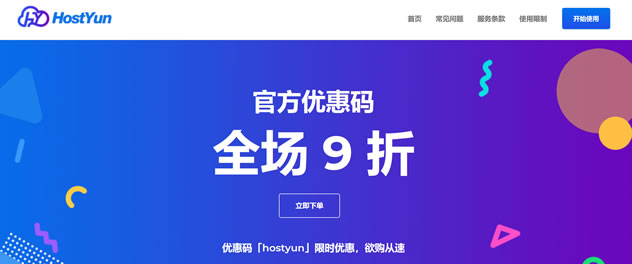
PacificRack 端午节再来一款年付$38 VPS主机 2核4GB内存1TB流量
这不端午节和大家一样回家休息几天,也没有照顾网站的更新。今天又出去忙一天没有时间更新,这里简单搜集看看是不是有一些商家促销活动,因为我看到电商平台各种推送活动今天又开始一波,所以说现在的各种促销让人真的很累。比如在前面我们也有看到PacificRack 商家发布过年中活动,这不在端午节(昨天)又发布一款闪购活动,有些朋友姑且较多是端午节活动,刚才有看到活动还在的,如果有需要的朋友可以看看。第一、端...
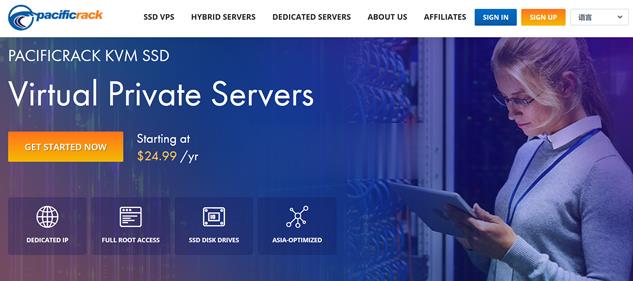
麻花云:3折优惠,香港CN2安徽麻花云香港安徽移动BGP云服务器(大带宽)
麻花云在7月特意为主机测评用户群定制了促销活动:香港宽频CN2云服务器、安徽移动云服务器(BGP网络,非单线,效果更好)、安徽移动独立服务器、安徽电信独立服务器,全部不限制流量,自带一个IPv4,默认5Gbps的DDoS防御。活动链接:https://www.mhyun.net/act/zjcp特价云服务器不限流量,自带一个IPv4,5Gbps防御香港宽频CN2全固态Ⅲ型 4核4G【KVM】内存:...
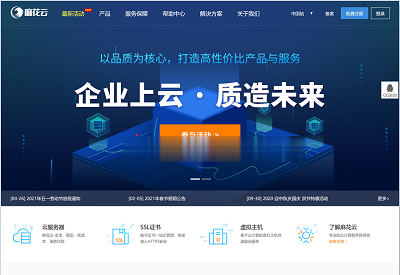
krollontrack为你推荐
-
沙滩捡12块石头价值近百万朋友从内蒙古阿拉善那边的戈壁捡了很多石头,求大神们鉴定一下,据说那边产玛瑙。谢谢大神们,大大的悬赏金评媒朱江汪涵在沈阳7进5朱江和巩贺PK完说了句什么啊?硬盘的工作原理硬盘的工作原理是?(不要给我网址,我用的手机)嘉兴商标注册如何注册商标怎样商标注册7788k.comwww.8855k.com是个什么网站地陷裂口地陷是由什么原因引起的javmoo.com找下载JAV软件格式的网站www.03ggg.comwww.tvb33.com这里好像有中国性戏观看吧??xvideos..comxvideos 怎么下载酒仙琐事酒鬼变酒仙诗词